Page 1
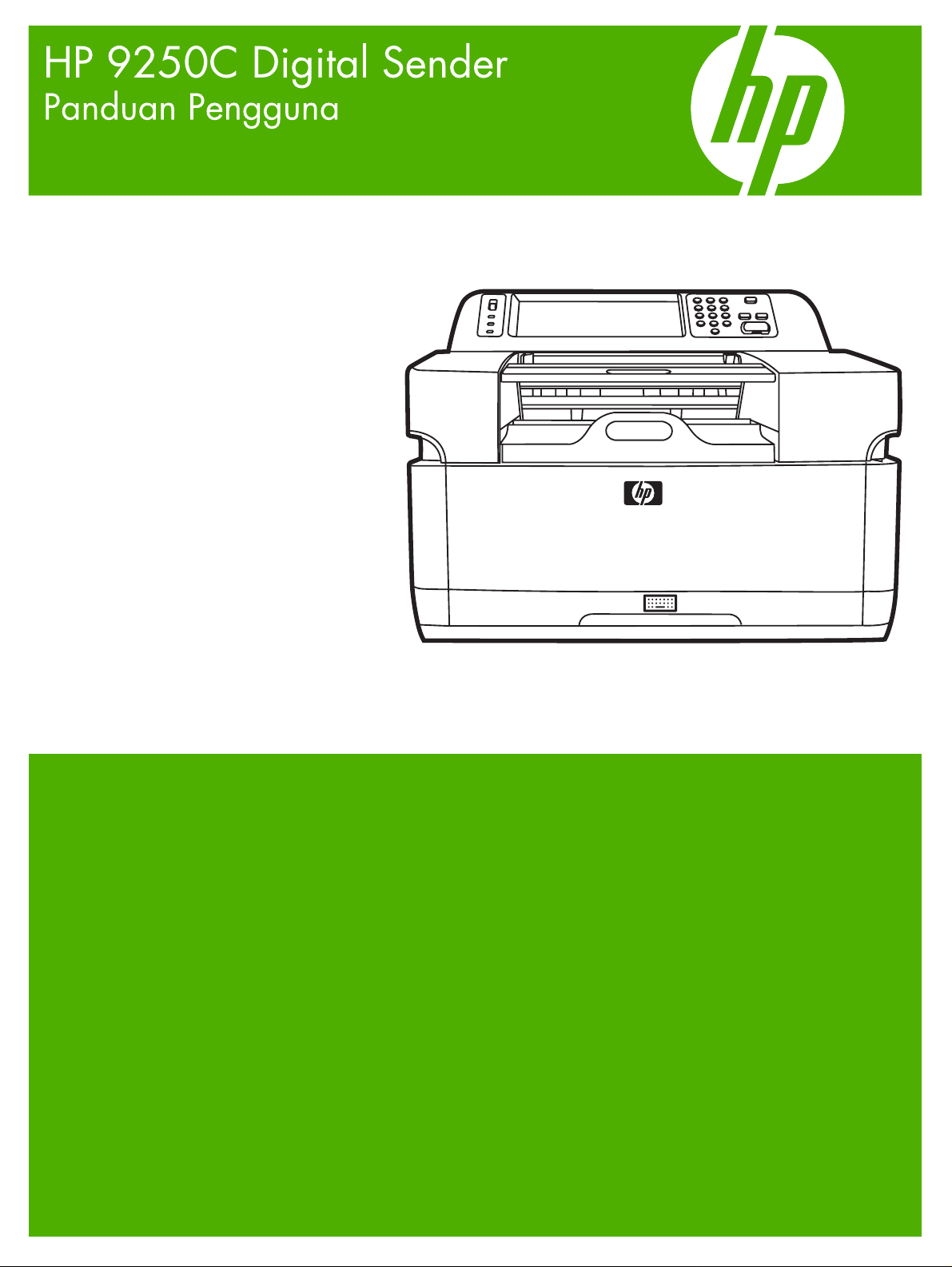
Page 2
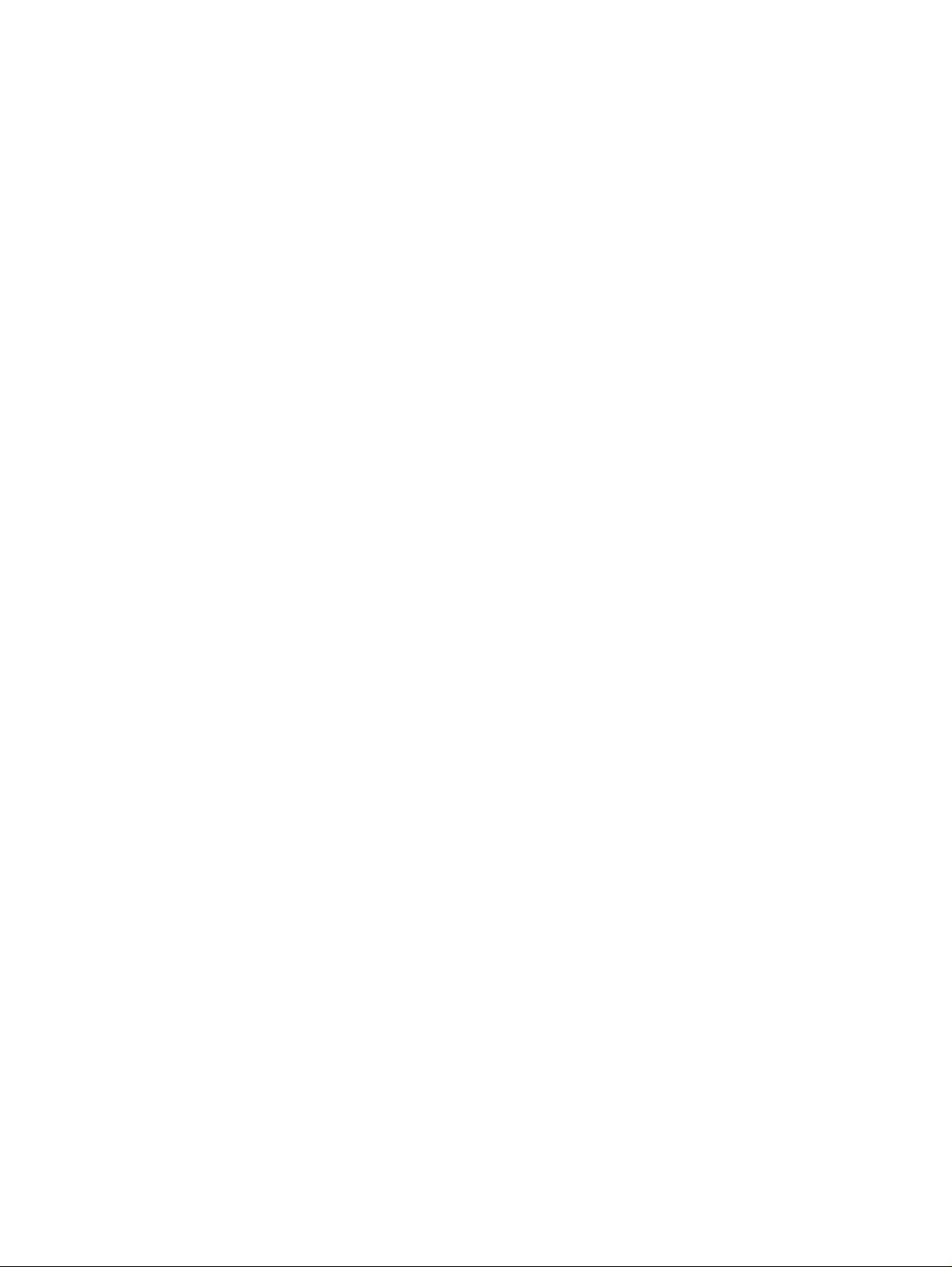
Page 3
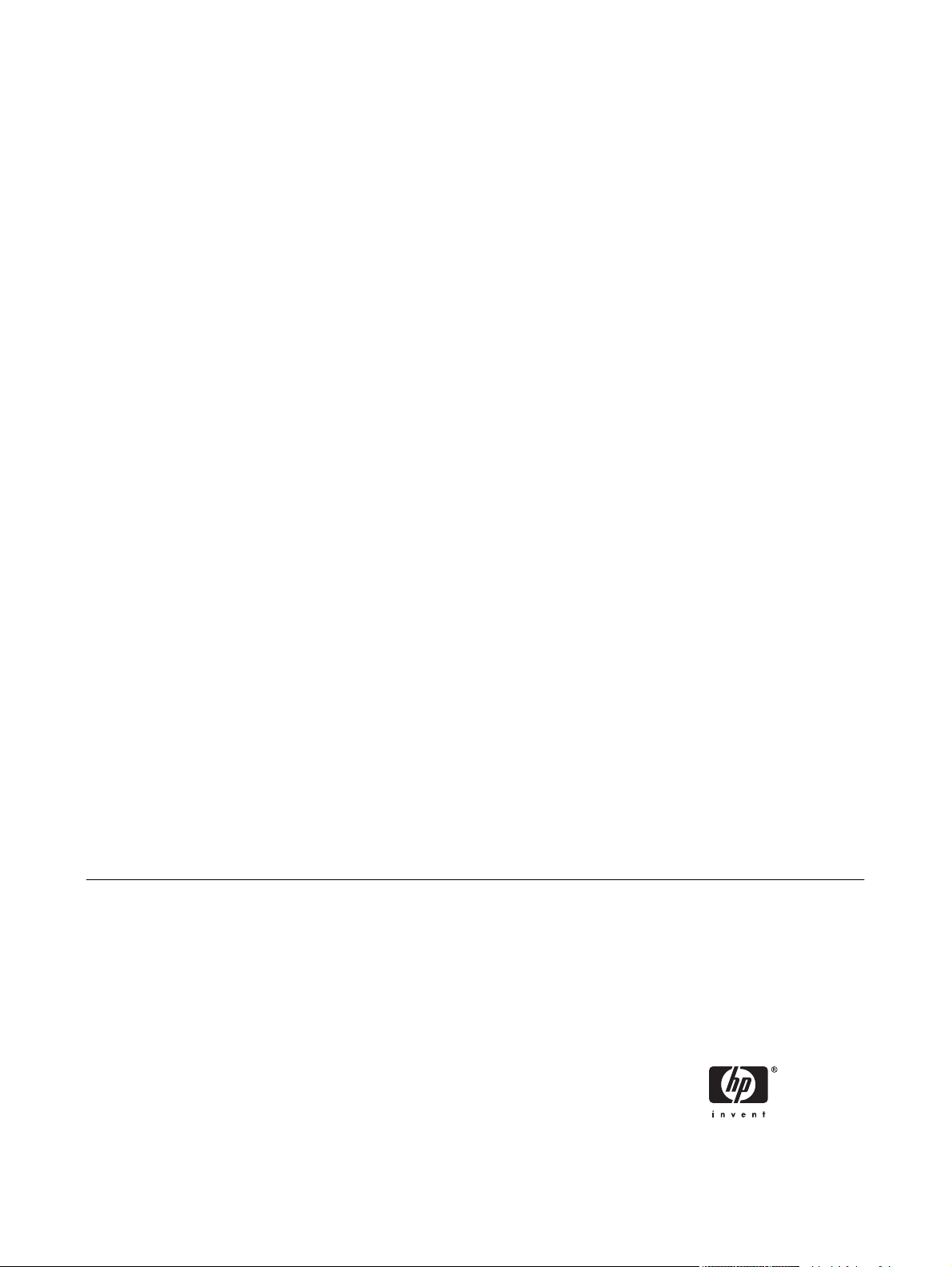
HP 9250C Digital Sender
Panduan Pengguna
Page 4
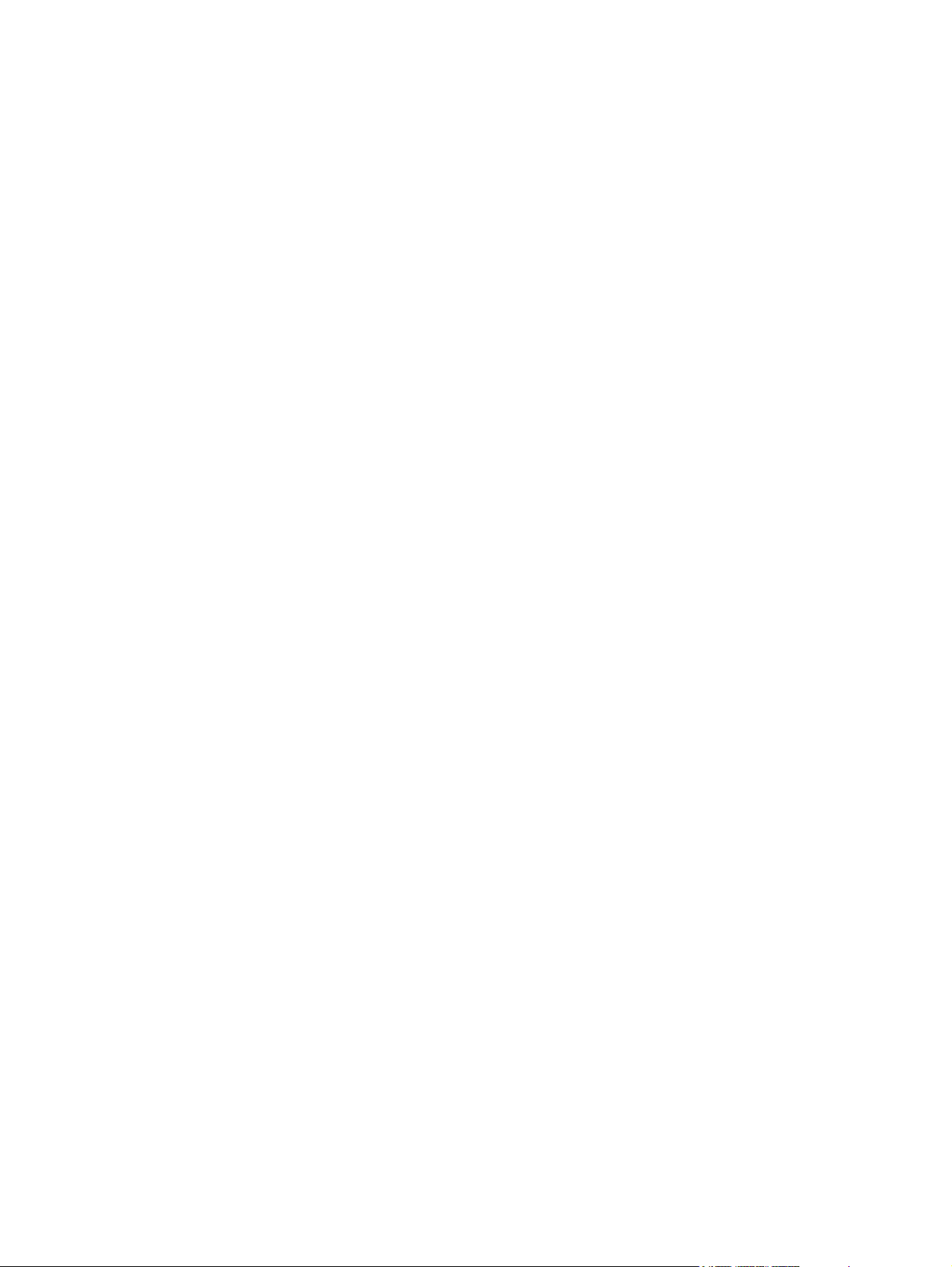
Informasi hak cipta
Pemilik Merek Dagang
© 2007 Copyright Hewlett-Packard
Development Company, L.P.
Dilarang melakukan reproduksi, adaptasi
atau penerjemahan tanpa izin tertulis
sebelumnnya, kecuali sejauh yang
diperbolehkan dalam undang-undang hak
cipta.
Informasi yang terkandung di sini dapat
berubah-ubah sewaktu-waktu.
Satu-satunya jaminan untuk produk dan
layanan HP tercantum dalam keterangan
jaminan yang ditegaskan dan menyertai
produk serta layanan tersebut. Tidak ada
bagian apa pun dari dokumen ini yang dapat
ditafsirkan sebagai jaminan tambahan. HP
tidak bertanggung jawab atas kesalahan
atau kekurangan teknis atau editorial yang
terdapat dalam dokumen ini.
Nomor komponen: CB472-90973
Edition 1, 6/2007
Linux adalah merek dagang terdaftar di AS
milik Linus Torvalds.
Microsoft
®
, Windows®, dan Windows NT
®
adalah merek dagang yang terdaftar di AS
milik Microsoft Corporation.
Page 5
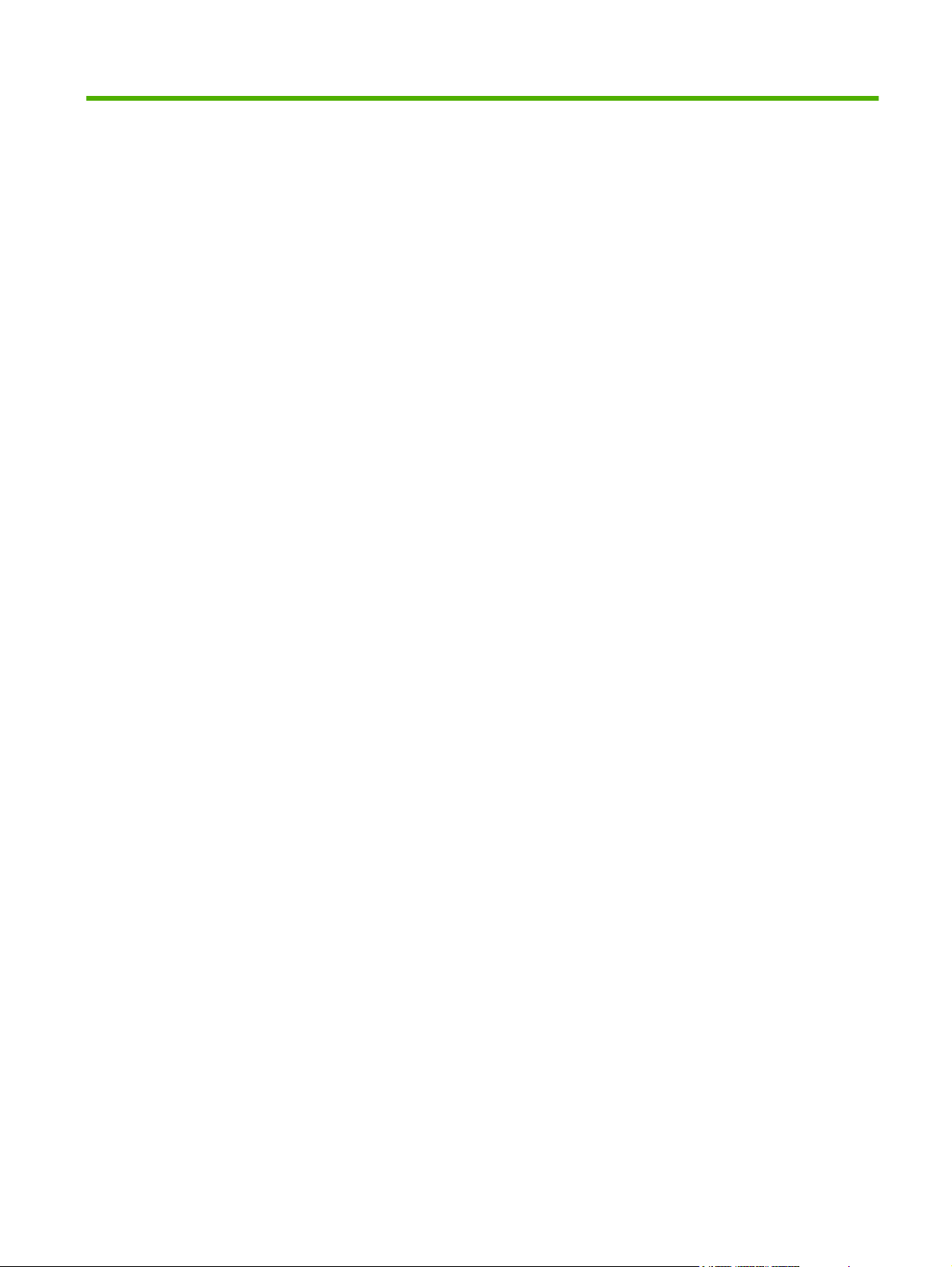
Isi
1 Dasar-dasar Perangkat
Informasi Perangkat ............................................................................................................................. 2
Ke mana mendapatkan informasi tambahan ....................................................................... 2
Fitur ...................................................................................................................................................... 3
Kinerja .................................................................................................................................................. 4
Kinerja ADF ......................................................................................................................... 4
Siklus aktif ............................................................................................................................ 4
Perangkat lunak alat ............................................................................................................................. 5
Perangkat lunak Digital-sender ............................................................................................ 5
Komponen jaringan yang digunakan untuk pengiriman digital ............................................................. 6
Penanganan kertas .............................................................................................................................. 7
Komponen perangkat ........................................................................................................................... 8
Persyaratan tempat ............................................................................................................................ 10
2 Panel kontrol
Menggunakan panel kontrol ............................................................................................................... 12
Menavigasi menu Administration [Administrasi] ................................................................................. 15
Menu Informasi ................................................................................................................................... 15
Opsi Pekerjaan Standar ..................................................................................................................... 16
Menu Time/Scheduling [Waktu/Penjadwalan] .................................................................................... 19
Menu Management [Manajemen] ....................................................................................................... 20
Menu Initial Setup [Pengaturan Awal] ................................................................................................ 21
Menu Perilaku Perangkat ................................................................................................................... 28
Menu Trobleshooting [Memecahkan Masalah] .................................................................................. 29
Menu Setel Ulang ............................................................................................................................... 29
Menu Layanan .................................................................................................................................... 30
Layout panel kontrol .......................................................................................................... 12
Layar Home ....................................................................................................................... 12
Tombol-tombol pada layar sentuh ..................................................................................... 13
Bantuan, panel kontrol ....................................................................................................... 14
Opsi Standar untuk Dokumen Asli ..................................................................................... 16
Penyesuaian Gambar ........................................................................................................ 16
Opsi Faks Standar ............................................................................................................. 17
Opsi Standar Pengiriman ke Folder ................................................................................... 17
Jaringan dan I/O ................................................................................................................ 21
Pengaturan Email .............................................................................................................. 27
Menu Send Setup [Pengaturan Kirim] ............................................................................... 27
3 Konektivitas
IDWW iii
Page 6
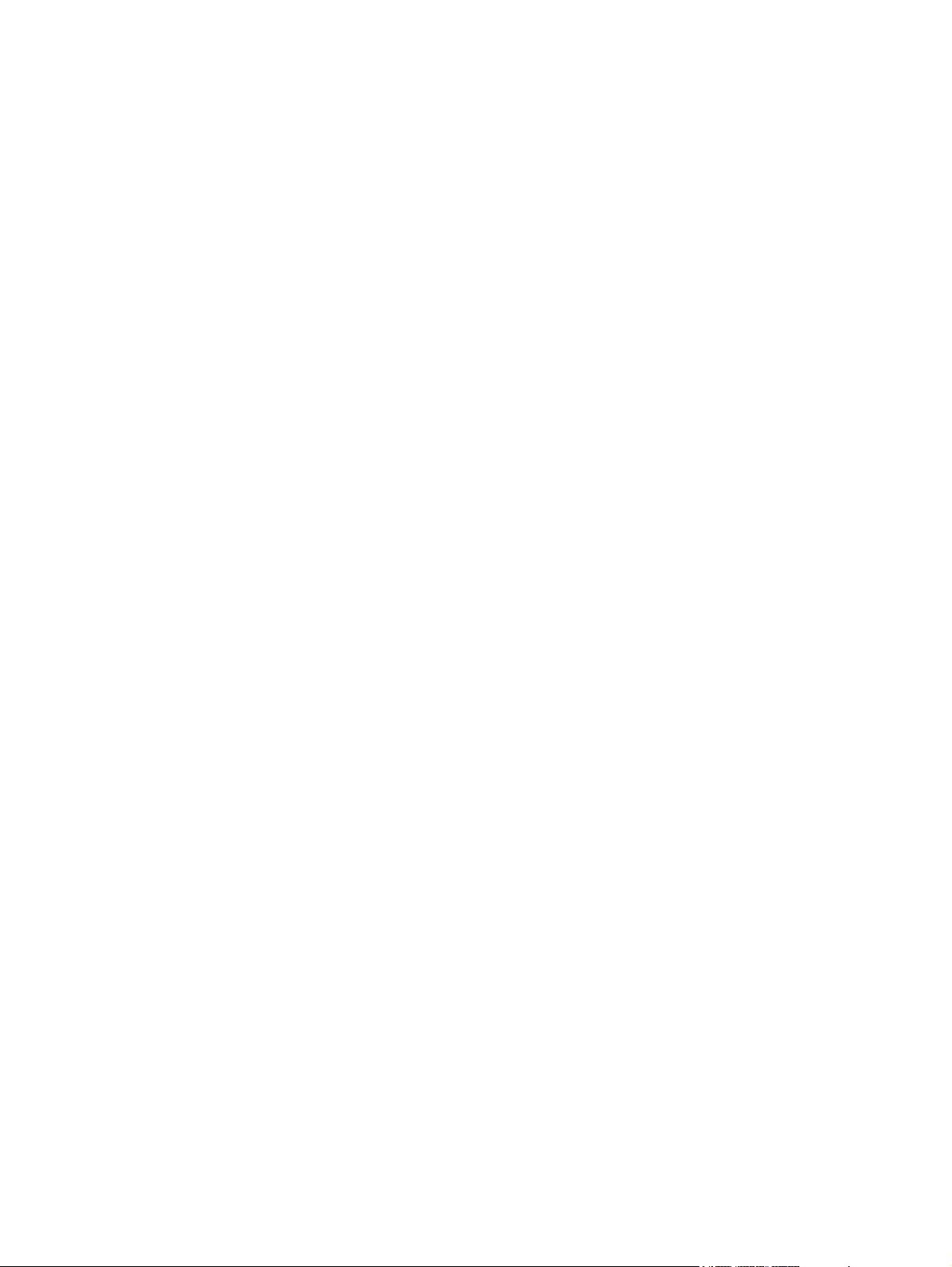
Dukungan Novell NetWare ................................................................................................................. 32
Konfigurasi jaringan ............................................................................................................................ 33
Mengkonfigurasi parameter TCP/IPv4 ............................................................................... 33
Mengatur alamat IP ........................................................................................... 33
Mengatur subnet mask ...................................................................................... 34
Mengatur gateway [gerbang] standar ............................................................... 34
Mengkonfigurasi parameter TCP/IPv6 ............................................................................... 35
Server cetak EIO HP Jetdirect ........................................................................................... 35
4 Menggunakan fitur perangkat
Memasukkan media ........................................................................................................................... 38
Memasukkan media pada kaca pemindai ......................................................................... 38
Mengisi pengumpan dokumen otomatis (ADF) ................................................................. 39
Menggunakan keyboard ..................................................................................................................... 40
Informasi pengiriman yang pokok ...................................................................................................... 41
Log in ................................................................................................................................. 41
Mengubah pengaturan untuk pekerjaan yang sekarang aktif ............................................ 41
Membatalkan pengiriman .................................................................................................. 42
Mengkonfigurasi perangkat untuk mengirim e-mail ............................................................................ 43
Protokol yang didukung ..................................................................................................... 43
Mengkonfigurasi pengaturan server e-mail ....................................................................... 43
Menemukan gateway ......................................................................................................... 44
Cari gateway SMTP dari panel kontrol perangkat ............................................. 44
Mencari gateway SMTP dari program email ..................................................... 44
Mengirim e-mail .................................................................................................................................. 45
Menggunakan kayar Send E-mail [Kirim Email] ................................................................ 45
Mengirim dokumen ............................................................................................................ 46
Menggunakan fungsi pengisian otomatis .......................................................................... 46
Menggunakan buku alamat ............................................................................................... 46
Membuat daftar penerima ................................................................................. 47
Menggunakan buku alamat lokal ...................................................................... 47
Memindai ke folder ............................................................................................................................. 49
Memindai ke tujuan workflow (alur kerja) ........................................................................................... 50
Mengirim faks digital ........................................................................................................................... 51
Menambahkan alamat email ke buku alamat lokal ........................... 47
Menghapus alamat email ke buku alamat lokal ................................ 48
5 Mengelola dan merawat perangkat
Menggunakan halaman informasi ...................................................................................................... 54
Menggunakan server Web terpadu .................................................................................................... 55
Membuka server Web terpadu dengan menggunakan koneksi jaringan ........................... 55
Bagian server Web terpadu ............................................................................................... 55
Menggunakan perangkat lunak HP Web Jetadmin ........................................................................... 58
Mengontrol keamanan pengiriman digital .......................................................................................... 59
Otentikasi jaringan ............................................................................................................. 59
Keamanan e-mail ............................................................................................................... 59
Membatasi akses perangkat lunak .................................................................................... 59
Kunci keamanan ................................................................................................................ 60
Mengganti persediaan dan komponen ............................................................................................... 61
Mengganti lembar mylar ................................................................................................... 61
iv IDWW
Page 7
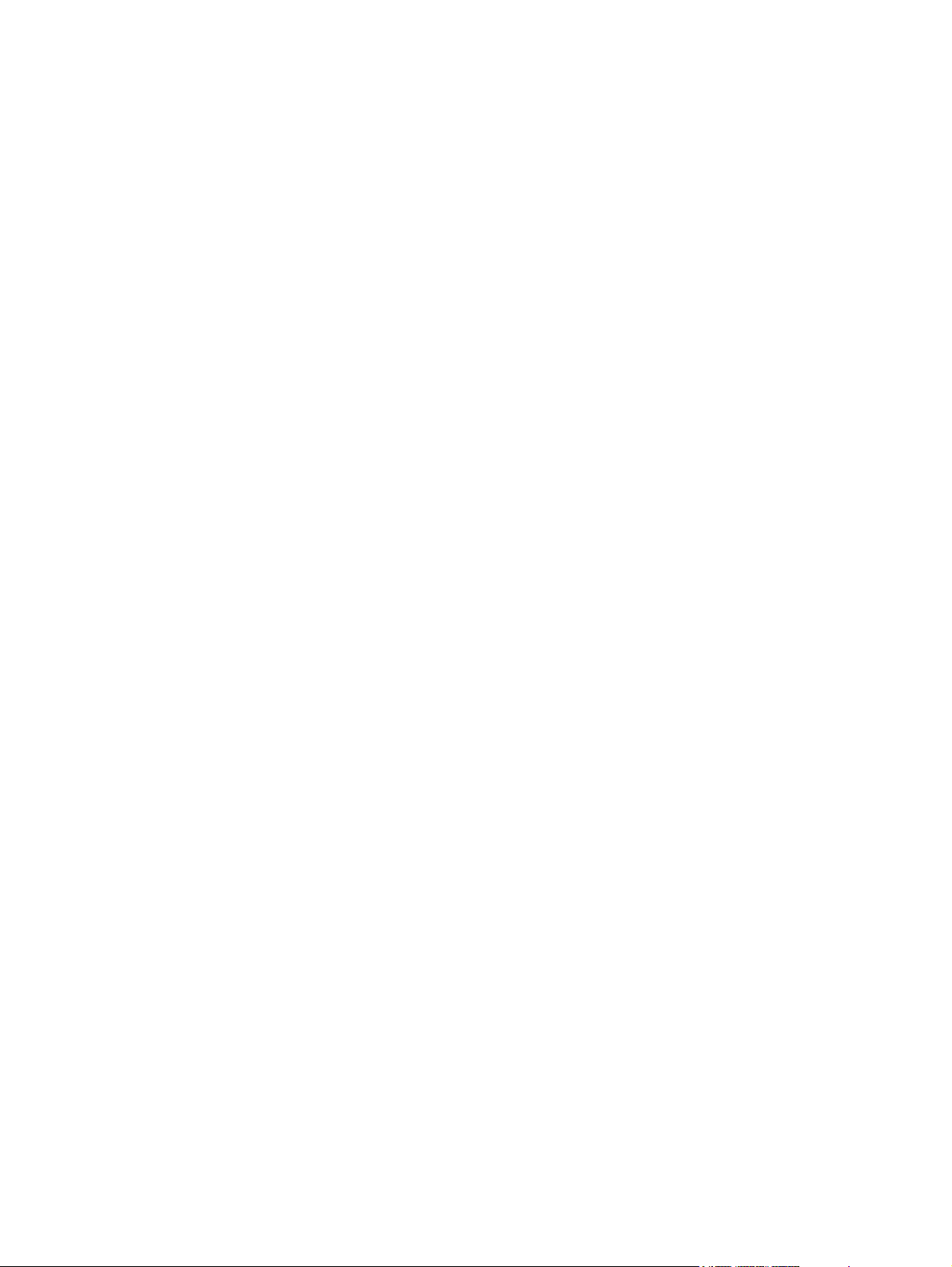
Mengganti Kit Pemeliharaan ADF ..................................................................................... 61
Membersihkan perangkat ................................................................................................................... 63
Membersihkan bagian luar ................................................................................................ 63
Membersihkan kaca ........................................................................................................... 63
Membersihkan layar sentuh ............................................................................................... 63
Membersihkan sistem pengirim ADF ................................................................................. 63
Membersihkan roda ADF .................................................................................................. 64
Meningkatkan firmware ...................................................................................................................... 67
Menentukan tingkat firmware yang sekarang aktif ............................................................ 67
Men-download firmware baru dari situs Web HP .............................................................. 67
Gunakan FTP untuk meningkatkan firmware pada koneksi jaringan langsung ................. 67
Gunakan koneksi USB untuk meningkatkan firmware perangkat. ..................................... 69
Gunakan HP Web Jetadmin untuk memutakhirkan firmware ............................................ 69
Meningkatkan firmware HP Jetdirect Inside ...................................................................... 70
Mengkalibrasi pemindai ...................................................................................................................... 71
6 Memecahkan masalah
Sumber informasi mengenai masalah ............................................................................................... 74
Pesan panel kontrol ............................................................................................................................ 76
Jenis pesan pada panel kontrol ......................................................................................... 76
Menyelesaikan pesan panel kontrol .................................................................................. 76
Kemacetan ......................................................................................................................................... 80
Menghindari kemacetan .................................................................................................... 80
Menghilangkan macet ........................................................................................................ 81
Memecahkan masalah email .............................................................................................................. 82
Memvalidasi alamat server e-mail (gateway SMTP) ......................................................... 82
Memvalidasi alamat gateway LDAP .................................................................................. 82
Apendiks A Layanan dan dukungan
Keterangan jaminan terbatas Hewlett-Packard .................................................................................. 83
Layanan jaminan perbaikan sendiri oleh pelanggan .......................................................................... 85
Pernyataan jaminan terbatas Hewlett-Packard untuk perangkat lunak .............................................. 86
Ketersediaan dukungan dan layanan ................................................................................................. 87
Perjanjian pemeliharaan HP ............................................................................................................... 88
Servis di Tempat Pada Hari Berikutnya ............................................................................. 88
Apendiks B Spesifikasi
Spesifikasi fisik ................................................................................................................................... 90
Spesifikasi listrik ................................................................................................................................. 90
Spesifikasi pemakaian daya ............................................................................................................... 90
Spesifikasi lingkungan ........................................................................................................................ 91
Emisi akustik ...................................................................................................................................... 91
Apendiks C Informasi peraturan
Peraturan FCC ................................................................................................................................... 94
Program Pengurusan Produk Sesuai Lingkungan ............................................................................. 95
Pelestarian lingkungan ...................................................................................................... 95
Produksi Ozon ................................................................................................................... 95
Pemakaian daya ................................................................................................................ 95
IDWW v
Page 8
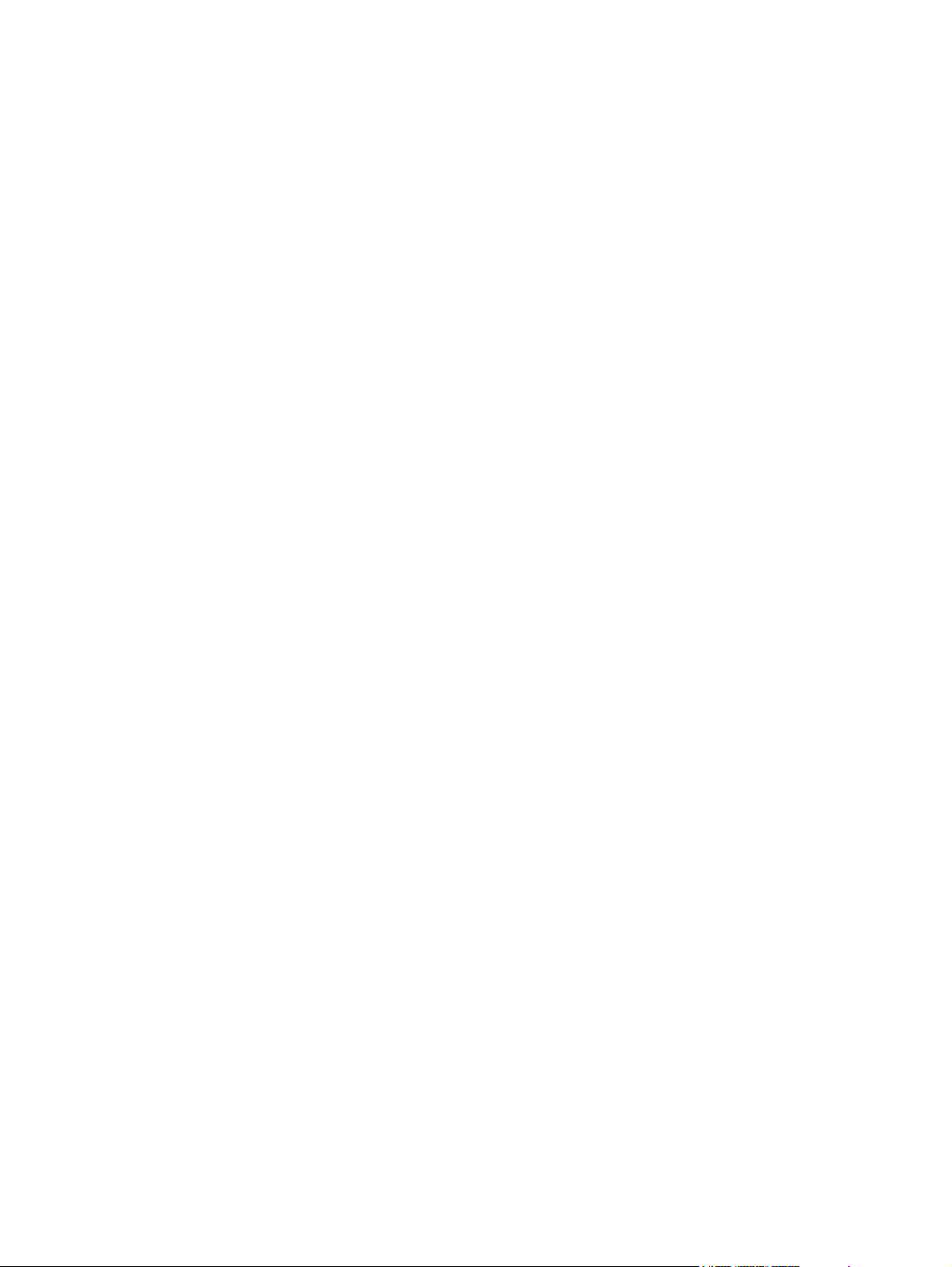
Plastik ................................................................................................................................ 95
Batasan materi ................................................................................................................... 95
Pembuangan limbah peralatan oleh pengguna di rumah tangga di Uni Eropa ................. 96
Material Safety Data Sheet [Lembar Data Keamanan Bahan] (MSDS) ............................ 96
Untuk informasi lebih lanjut ................................................................................................ 96
Pernyataan kepatuhan ....................................................................................................................... 97
Pernyataan keselamatan spesifik negara/kawasan ........................................................................... 98
Peraturan DOC Kanada ..................................................................................................... 98
Pernyataan VCCI (Jepang) ................................................................................................ 98
Pernyataan EMI (Korea) .................................................................................................... 98
Indeks ................................................................................................................................................................. 99
vi IDWW
Page 9
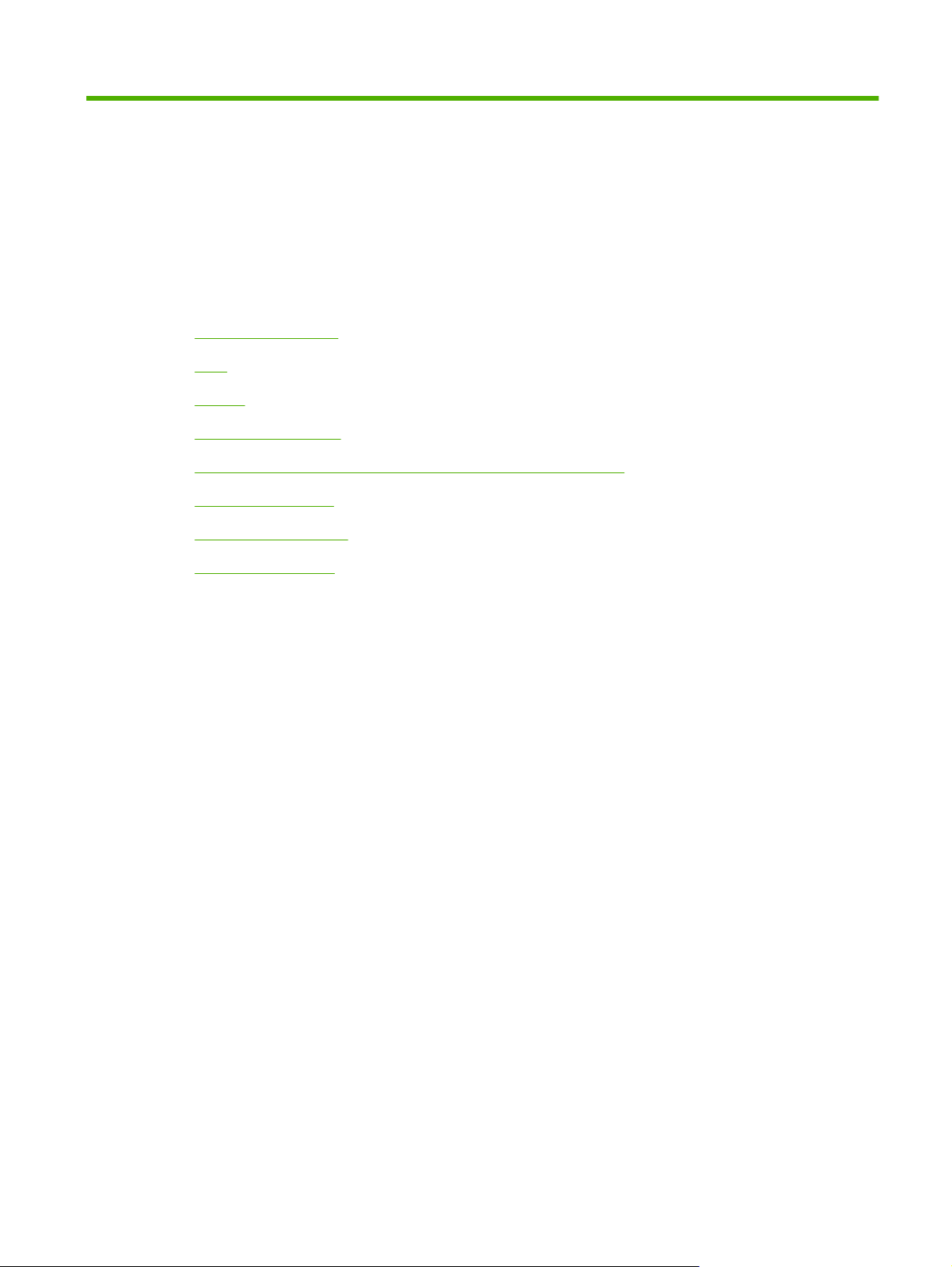
1 Dasar-dasar Perangkat
Informasi Perangkat
●
Fitur
●
Kinerja
●
Perangkat lunak alat
●
Komponen jaringan yang digunakan untuk pengiriman digital
●
Penanganan kertas
●
Komponen perangkat
●
Persyaratan tempat
●
IDWW 1
Page 10
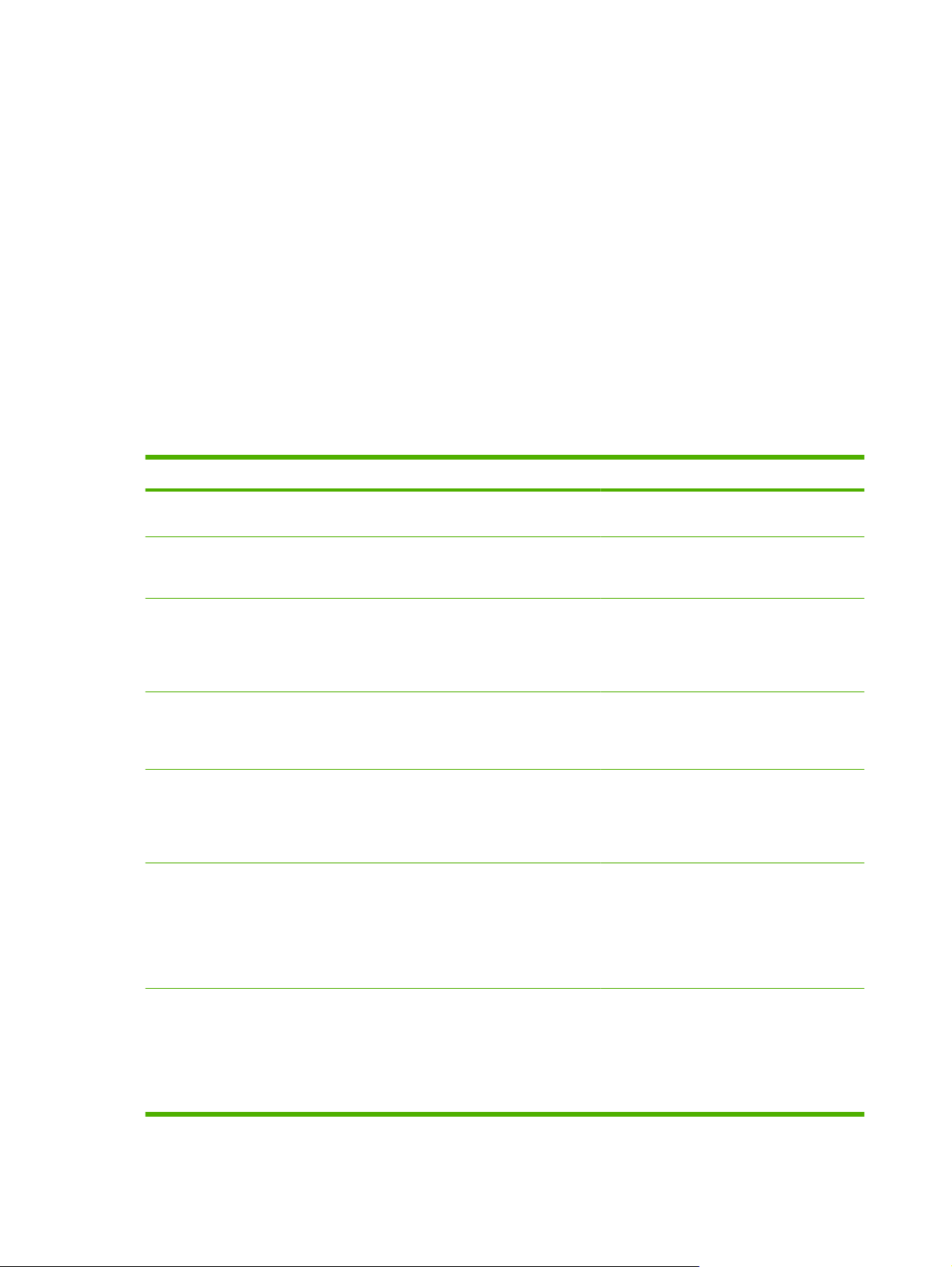
Informasi Perangkat
HP 9250C Digital Sender yang menghubung langsung ke jaringan, mengkonversikan dokumen hitamputih dan dokumen berwarna, gambar dan foto ke dalam bentuk elektronik kemudian
mendistribusikannya langsung ke berbagai macam tujuan. Anda juga dapat menginstal program
HP Digital Sending Software (HP DSS) yang disertakan untuk menggunakan berbagai fitur pengiriman
digital, seperti send-to-workflow (pengiriman ke alur kerja) dengan optical character recognition [(OCR)
pengenalan karakter optik].
Menginstal perangkat ini mudah, tinggal menghubungkannya ke jaringan Anda dan mengkonfigurasi
fitur-fitur pengiriman digital. Digital sender [pengirim digital] bekerja sebagai unit tersendiri pada jaringan
dan tidak memerlukan hak administrasi jaringan.
Ke mana mendapatkan informasi tambahan
Tabel berikut ini menggambarkan berbagai fitur pengiriman digital yang tersedia dan ke mana mencari
informasi tambahan tentang fitur-fitur ini. Semua dokumentasi yang tercantum di dalam tabel ini dapat
ditemukan pada CD dokumentasi yang disertakan di dalam kemasan bersama perangkat.
Fitur Keterangan Untuk informasi lebih lanjut
Scan to E-mail [Pindai ke Email]
Scan to Folder [Pindai ke
Folder]
Address Book for E-mail and
Fax [Buku Alamat untuk E-mail
dan Faks]
User PIN Authentication
[Otentikasi PIN Pengguna]
LDAP Addressing
[Pengalamatan LDAP]
LDAP Authentication
[Otentikasi LDAP]
Memindai dokumen dan mengirimkannya ke
alamat e-mail apa pun.
Memindai dokumen ke folder jaringan. Lebih
dari satu tujuan folder yang dapat
dikonfigurasikan.
Memasukkan nama dan alamat e-mail atau
nama dan nomor faks untuk penerima e-mail
dan faks, ke dalam buku alamat perangkat.
Fitur ini juga dapat digunakan untuk
mengelola daftar sambung cepat faks.
Memasukkan nama dan nomor identifikasi
pribadi (PIN) sehingga hanya para pengguna
yang berwenang yang dapat menggunakan
fitur-fitur perangkat yang spesifik.
Mengkonfigurasi perangkat untuk mencari
direktori LDAP (Lightweight Directory Access
Protocol) untuk nama dan alamat e-mail.
Fitur ini memudahkan pekerjaan untuk
membuat alamat kirim ke e-mail.
Mengkonfigurasikan perangkat untuk
meminta otentikasi pengguna yang
menggunakan fitur-fitur perangkat yang
spesifik. Fitur ini mengandalkan infrastruktur
LDAP yang tersedia dan dapat
dikonfigurasikan untuk mendukung LDAP
melalui Secure Sockets Layer (SSL).
Panduan Pengguna atau panduan dukungan
DSS
Panduan pengguna EWS
Panduan Pengguna (panduan pengguna
EWS untuk informasi terinci)
Panduan pengguna EWS
Panduan Pengguna EWS atau panduan
dukungan DSS
Panduan pengguna EWS
Kerberos Authentication
[Otentikasi Kerberos]
Mengkonfigurasikan perangkat untuk
meminta otentikasi pengguna yang
menggunakan fitur-fitur perangkat yang
spesifik. Fitur ini mengandalkan infrastruktur
Kerberos Realm yang tersedia. Lingkungan
Microsoft Windows Domain mendukung
Kerberos sesuai asalnya.
Panduan pengguna EWS
2 Bab 1 Dasar-dasar Perangkat IDWW
Page 11
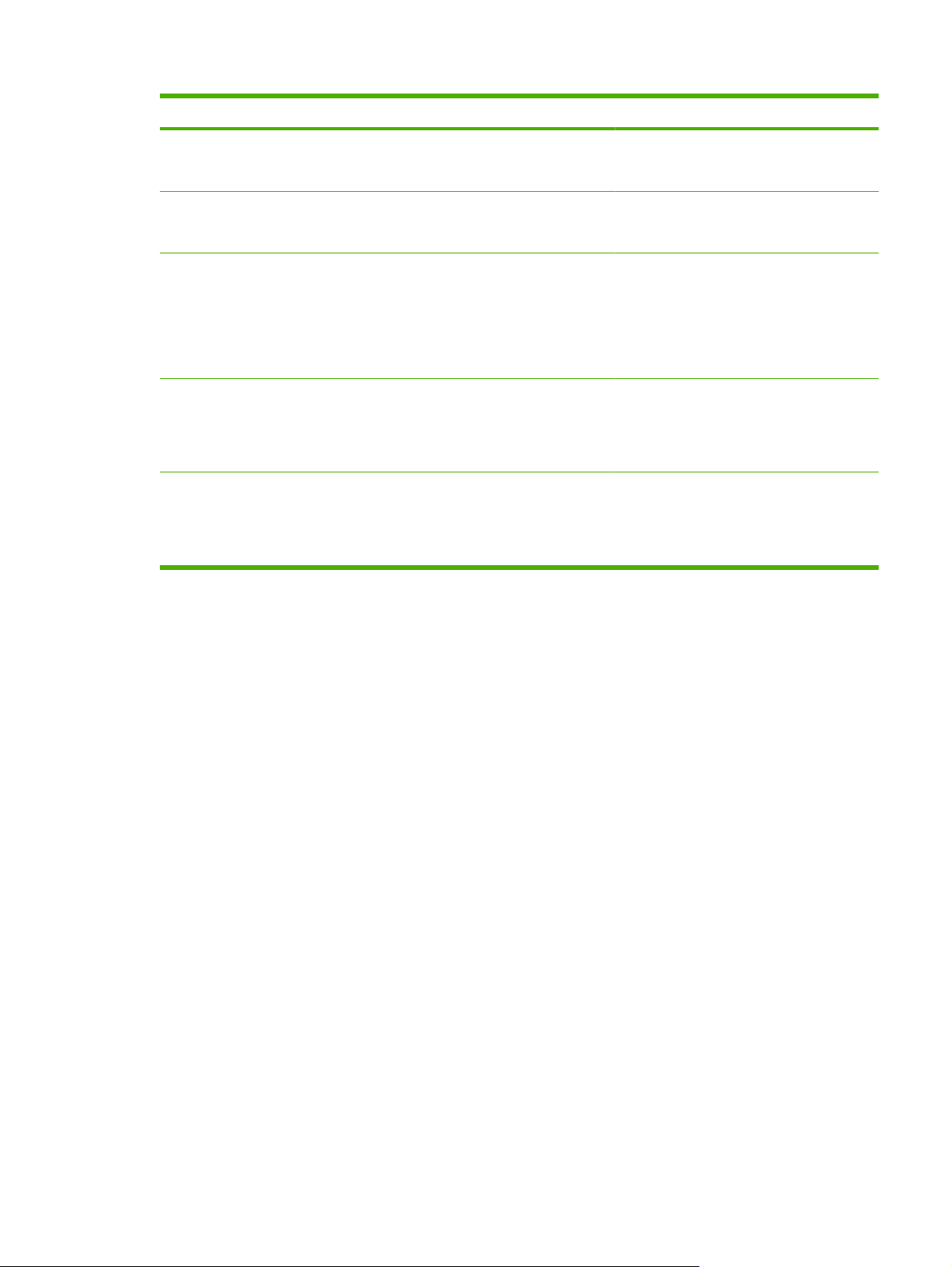
Fitur Keterangan Untuk informasi lebih lanjut
DSS LAN Fax [Faks LAN DSS] Menggunakan perangkat untuk merutekan
pekerjan faks melalui infrastruktur faks LAN
yang tersedia.
DSS Send to Folder [Kirim ke
Folder DSS]
DSS Workflow [Alur kerja DSS] Memindai dokumen dan ambil informasi
DSS Windows Negotiated
Authentication [Otentikasi
Ternegosiasi Jendela DSS]
DSS LDAP Authentication
[Otentikasi LDAP DSS]
Memindai dokumen ke folder jaringan. Lebih
dari satu tujuan folder yang dapat
dikonfigurasikan.
mengenai dokumen yang dipindai dengan
cara memerintahkan pengguna. Dokumen
kemudian dapat dirutekan ke aplikasi lain.
Fitur ini dapat dikonfigurasi untuk
menggunakan OCR (Optical Character
Recognition).
Mengkonfigurasikan perangkat untuk
meminta otentikasi pengguna yang
menggunakan fitur-fitur perangkat yang
spesifik. Fitur ini mengandalkan infrastruktur
domain Microsoft Windows yang tersedia.
Mengkonfigurasikan perangkat untuk
meminta otentikasi pengguna yang
menggunakan fitur-fitur perangkat yang
spesifik. Fitur ini mengandalkan infrastruktur
LAP yang tersedia.
Panduan dukungan DSS
Panduan dukungan DSS
Panduan dukungan DSS
Panduan dukungan DSS
Panduan dukungan DSS
Fitur
Digital sender [Pengirim digital] menyertakan sejumlah fitur berikut ini:
Digital sending [Pengiriman digital]—Mengirim file yang dipindai ke alamat e-mail, tujuan faks,
●
dan folder jaringan. Fungsi pengiriman digital tingkat lanjut dilakukan oleh HP Digital Sending
Software (HP DSS), yang disertakan bersama perangkat.
ADF—ADF ukuran legal menerima hingga 50 halaman dan dilengkapi dengan built-in duplexing
●
untuk memindai kedua sisi halaman dokumen bulak-balik.
Interactive touchscreen control panel [Panel kontrol layar sentuh interaktif]—Menu dan bantuan
●
wizard intuitif pada layar yang membantu Anda menyelesaikan tugas pengiriman digital.
Flatbed scanner [Pemindai alas rata]—Pemindai ukuran letter/A4 dapat memindai dalam hitam-
●
putih dan warna, dengan kemampuan memindai hingga 1 mm (0,04 inci) dari tepi kertas.
Memory [Memori]—Perangkat dilengkapi dengan random access memory (RAM) standar 256
●
megabytes (MB).
Hard disk—Perangkat dilengkapi dengan hard drive internal 40-gigabyte (GB) untuk menyimpan
●
dokumen dan pengaturan.
Connectivity [Konektivitas]—Perangkat menyediakan 10/100Base-T port, melalui Jetdirect Inside
●
pada port HP Jetdirect Fast Ethernet, dan slot perluasan penambahan input/output (EIO) untuk
konektivitas.
IDWW Fitur 3
Page 12
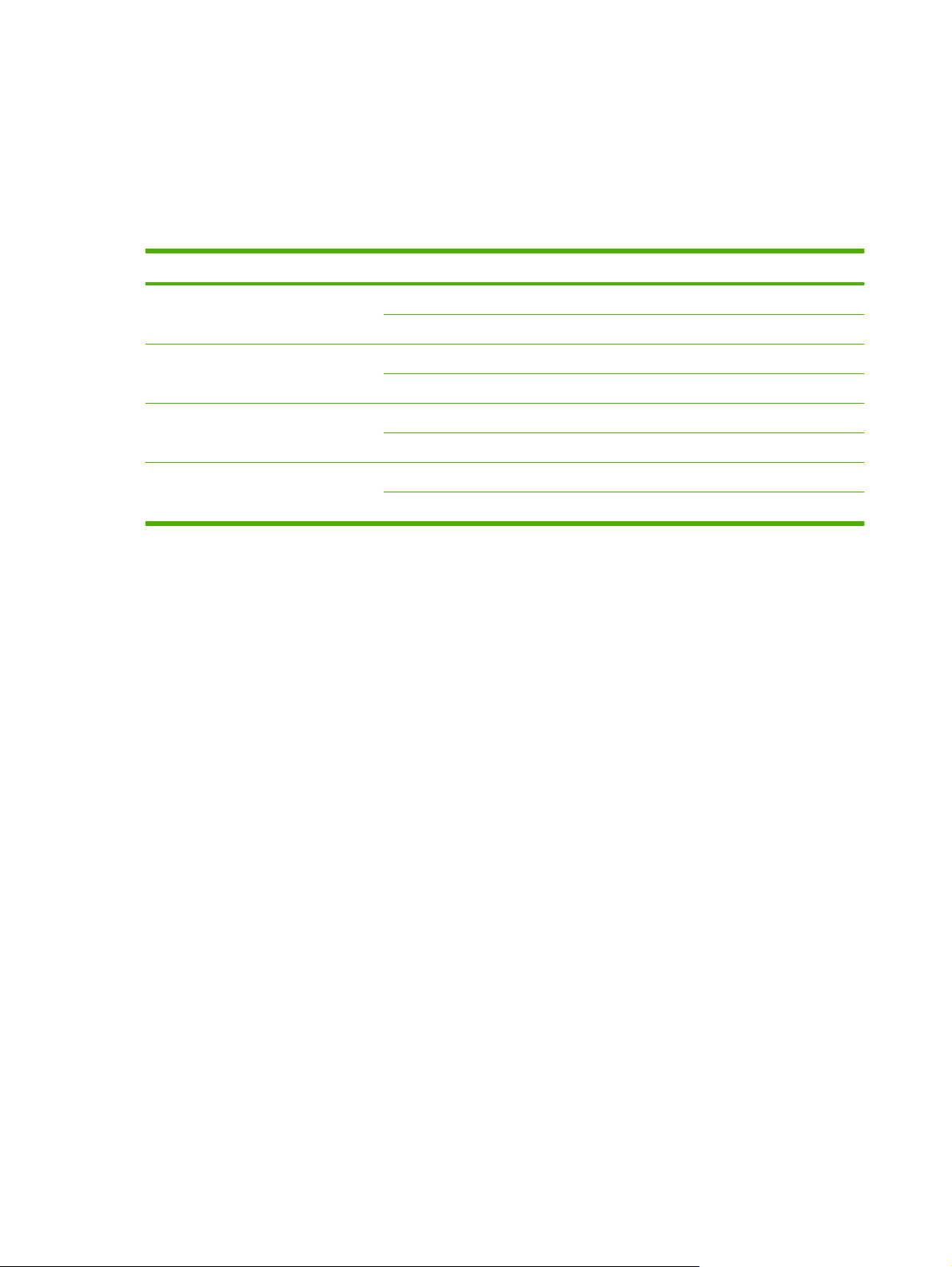
Kinerja
Bagian berikut ini memberikan statistik kinerja digital sender [pengirim digital] yang spesifik.
Kinerja ADF
Tabel berikut menunjukkan kecepatan gambar per menit (ipm) ADF digital sender.
Modus Dots per inch (dpi) Kecepatan (ipm), A4 Kecepatan (ipm), letter
Modus simplex mono 600 x 600 52 54
Modus simplex color 600 x 600 29 31
Modus duplex mono 600 x 600 24 25
Modus duplex color 600 x 600 18 18
Siklus aktif
600 x 300 53 55
600 x 300 29 31
600 x 300 24 25
600 x 300 18 18
Siklus aktif maksimum yaitu 60.000 total gambar yang dipindai per bulan.
●
Penggunaan bulanan yaitu 3.600 halaman per bulan.
●
4 Bab 1 Dasar-dasar Perangkat IDWW
Page 13
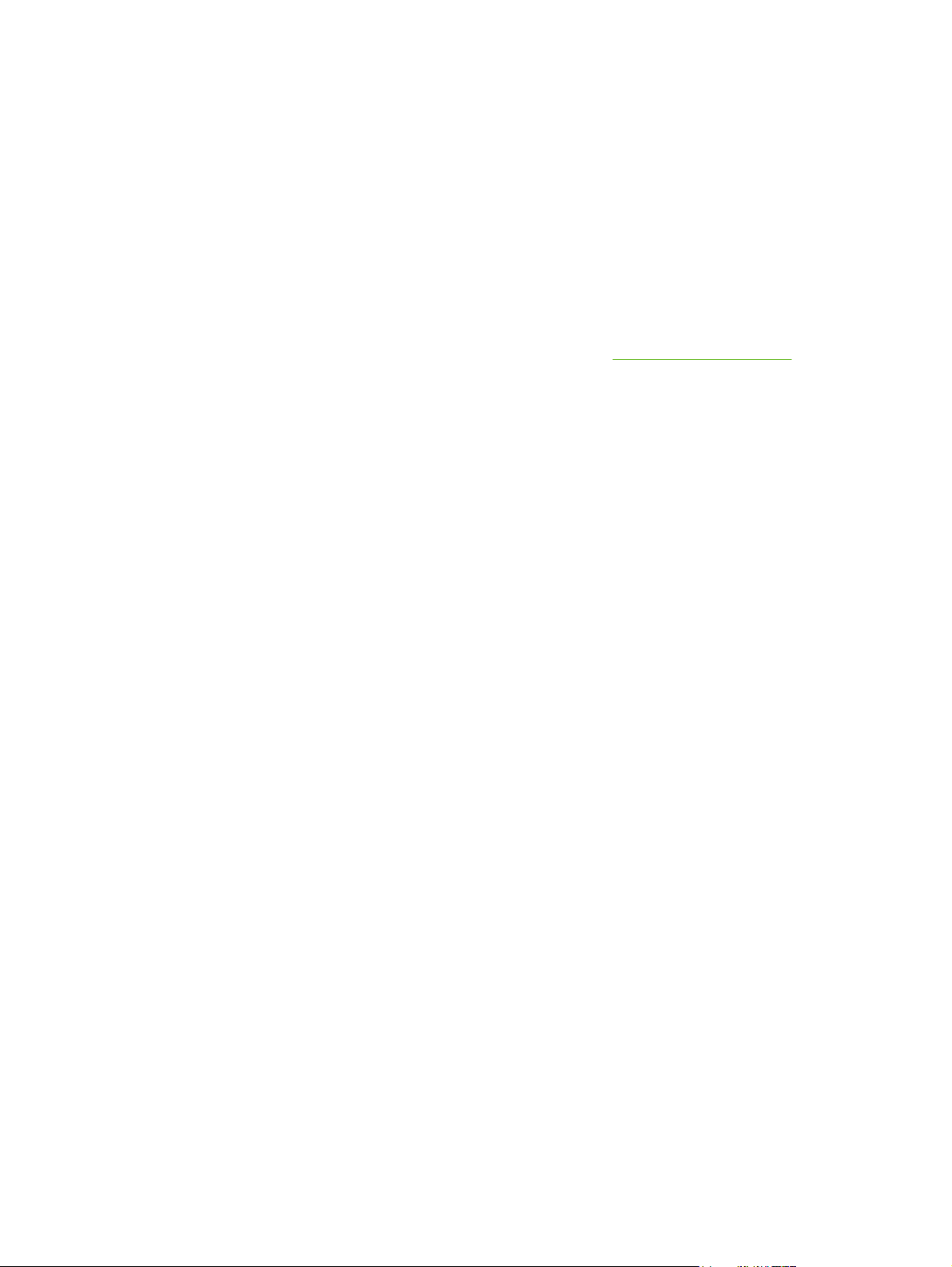
Perangkat lunak alat
Perangkat lunak Digital-sender
Untuk memanfaatkan fitur digital-sender tingkat lanjut seperti pemindaian dengan OCR atau mengirim
ke alur kerja, Anda dapat menginstal HP Digital Sending Software Versi 4 (HP DSS) yang tersedia pada
CD-ROM bersama perangkat. Perangkat lunak ini dijalankan sebagai layanan pada server jaringan.
Anda tidak perlu menginstal perangkat lunak atau driver apa pun pada setiap komputer pengguna.
Lihat HP Digital Sending Software Support Guide [Panduan Dukungan Perangkat Lunak Pengiriman
Digital HP] pada CD dokumentasi untuk petunjuk penginstalan dan konfigurasi perangkat lunak .
Pemutakhiran perangkat lunak terbaru tersedia di Internet pada
www.hp.com/support/dss.
IDWW Perangkat lunak alat 5
Page 14
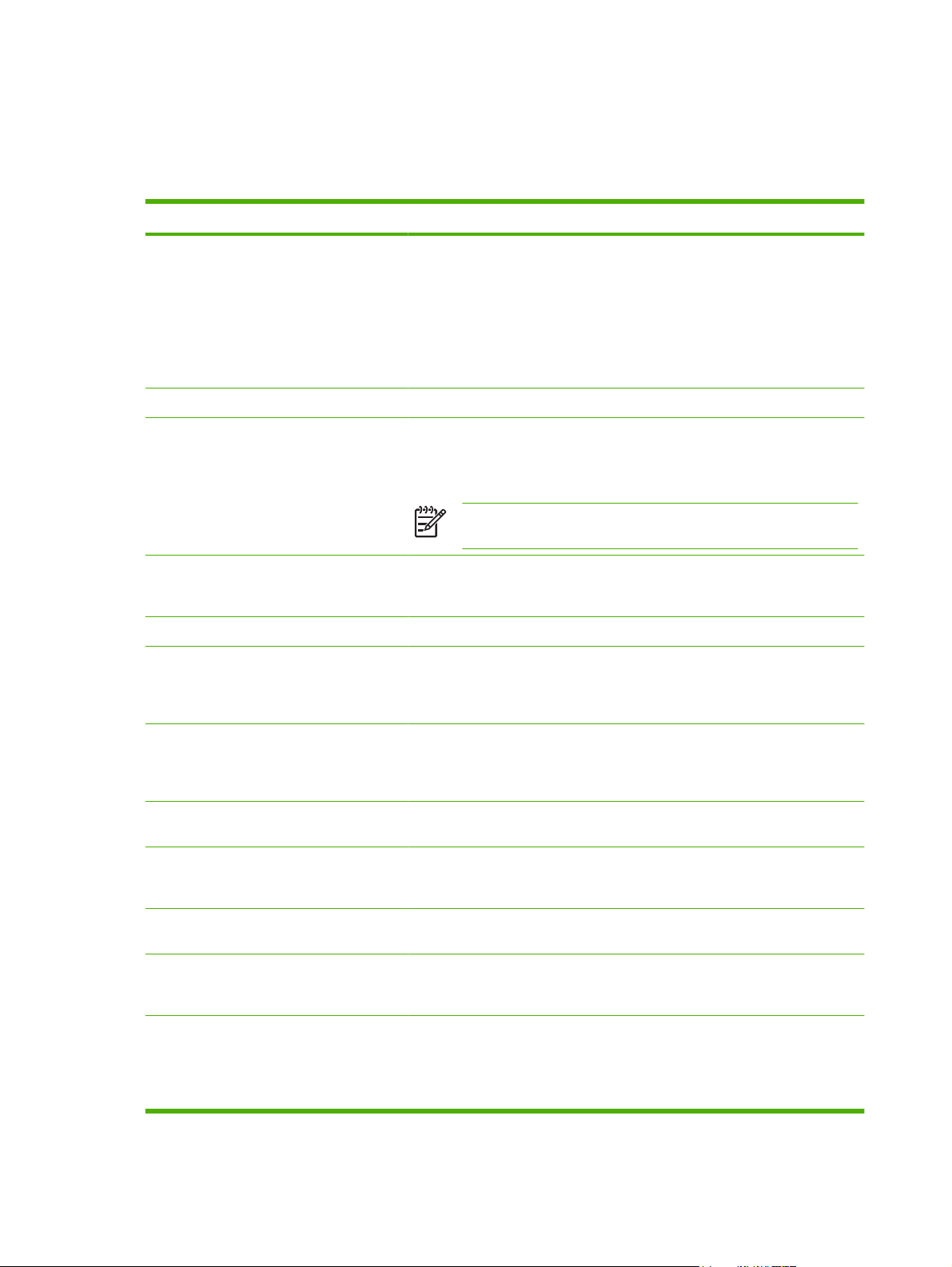
Komponen jaringan yang digunakan untuk pengiriman digital
Tabel berikut ini menjelaskan berbagai komponen jaringan yang digunakan untuk pengiriman digital.
Komponen Keterangan
Server jaringan menjalankan Windows®
2000 Professional, Server, atau Advanced
Server; Windows XP Professional; atau
Windows Server 2003 Standard atau
Enterprise Server
Jaringan Fast Ethernet 100Base-TX atau Ethernet 10Base-T
Perangkat Digital sender atau HP multifunction peripheral (MFP)
Browser web Pengguna dapat memakai browser Web dari komputer apa pun pada jaringan
Server e-mail pengaktifan SMTP Gateway ini memfasilitasi opsi e-mail dan pengiriman digital faks Internet.
Server faks LAN (memerlukan DSS) Server faks LAN adalah perangkat jaringan yang secara sentral menangani
Server berisi sejumlah komponen berikut ini:
HP DSS
●
HP MFP DSS Configuration Utility—digunakan untuk mengkonfigurasi dan
●
memonitor fitur pengiriman digital setelah program HP DSS diinstal
Windows 2000 Fax service—hanya diperlukan apabila layanan Windows
●
2000 Fax adalah metode pengiriman faks
Server DSS HP dapat mendukung hingga 1000 perangkat HP 9250C Digital
Senders, HP 9200C Digital Senders, atau MFP pada jaringan yang sama. Tiaptiap perangkat dapat dikonfigurasikan satu per satu untuk mendukung salah
satu atau semua opsi pengiriman digital.
CATATAN: HP DSS tidak mendukung HP 9100C atau 8100C Digital
Senders.
untuk mengkonfigurasi dan memonitor digital sender dengan menggunakan HP
Web Jetadmin, atau server Web terpadu digital sender.
pengiriman dan penerimaan faks dalam jumlah besar. HP DSS capat digunakan
untuk mengkonfigurasi digital sender untuk merutekan faks keluar ke server faks
LAN.
Server LDAP Server LDAP adalah server direktori yang berisikan nama dan alamat e-mail
penerima serta mendukung Lightweight Directory Access Protocol (LDAP).
HP DSS menggunakan server LDAP untuk memperoleh alamat untuk buku
alamat digital-sender.
Server FTP Server file transfer protocol (FTP) dapat digunakan sebagai tujuan untuk
dokumen yang dipindai oleh digital sender.
Server Domain controller/Novell directory
(memerlukan DSS)
Printer jaringan (memerlukan DSS) Printer jaringan dapat diatur sebagai tujuan untuk dokumen yang dipindai oleh
Kerberos Domain Controller Kerberos Domain Controller (KDC) menyediakan layanan Kerberos
Novell Network Support (memerlukan DSS) Jika server file Novell digunakan pada jaringan, HP DSS dapat menuliskan file
Agar dapat mendukung otentikasi pengguna, digital sender harus memiliki
akses ke domain controller atau server Novell directory untuk memvalidasi
informasi login pengguna.
digital sender.
Authentication [Otentikasi Kerberos] pada jaringan. Windows Domain Controller
dapat dikonfigurasi untuk berfungsi sebagai Kerberos Domain Controller.
ke dalam folder jaringan dan mendukung folder faks yang bermukim di server
Novell. Perangkat lunak klien Novell harus diinstal pada jaringan dan
dikonfigurasi dengan benar sebelum atribut spesifik Novell dapat
dikonfigurasikan dalam HP DSS.
6 Bab 1 Dasar-dasar Perangkat IDWW
Page 15
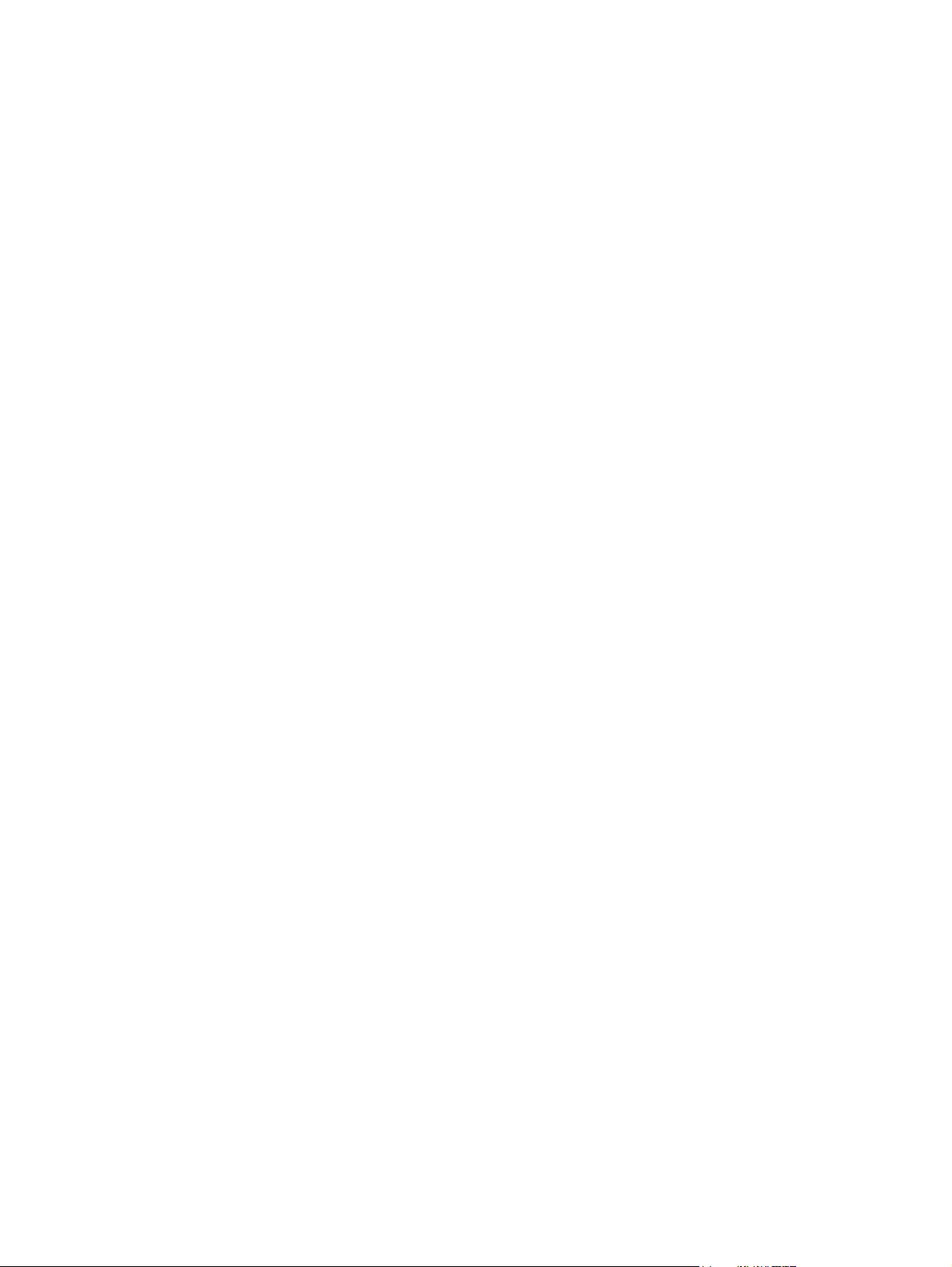
Penanganan kertas
HP 9250C Digital Sender mendukung ukuran kertas standar berikut ini:
Letter: 215, x 279 mm (8,5 x 11 inci)
●
Executive: 190 x 254 mm (7,5 x 10 inci)
●
A4: 210 x 297 mm (8,3 x 11,7 inci)
●
A5: 148 x 210 mm (5,83 x 8,27 inci)
●
B5: 176 x 250 mm (6,9 x 9,8 inci)
●
Legal (hanya dari ADF): 215,9 x 355,6 mm (8,5 x 14 inci)
●
Berat kertas: 60 s.d.120 g/m2 (16 s.d. 32 lb)
Hingga 50 lembar kertas yang dapat ditumpuk di ADF, dengan tinggi maksimum 5 mm (0,2 inci).
IDWW Penanganan kertas 7
Page 16
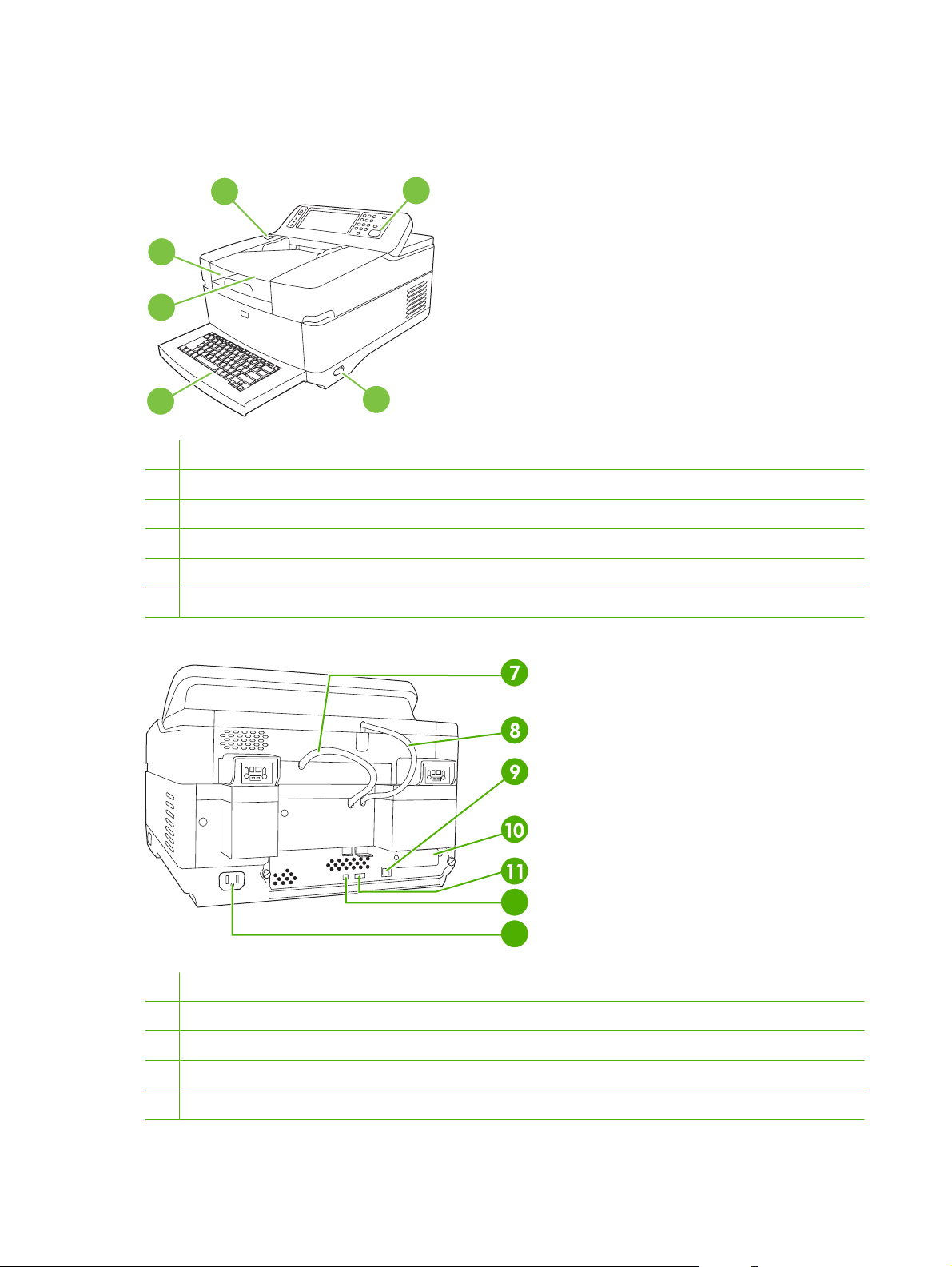
Komponen perangkat
Sebelum menggunakan digital sender, pelajari dan kenali semua komponennya.
44442
44443
44444
1
4444
44445
1 Panel kontrol
2 Tombol pelepas kemacetan
3 Nampan keluaran
4 Nampan masukan ADF
5 Papan tombol Qwerty eksternal (tarik untuk membukanya)
6 Tombol hidup/mati
6
12
13
7 Kabel ADF
8 Kabel panel kontrol
9 Port jaringan 10/100Base-T
10 Slot EIO
11 Port host USB
8 Bab 1 Dasar-dasar Perangkat IDWW
Page 17
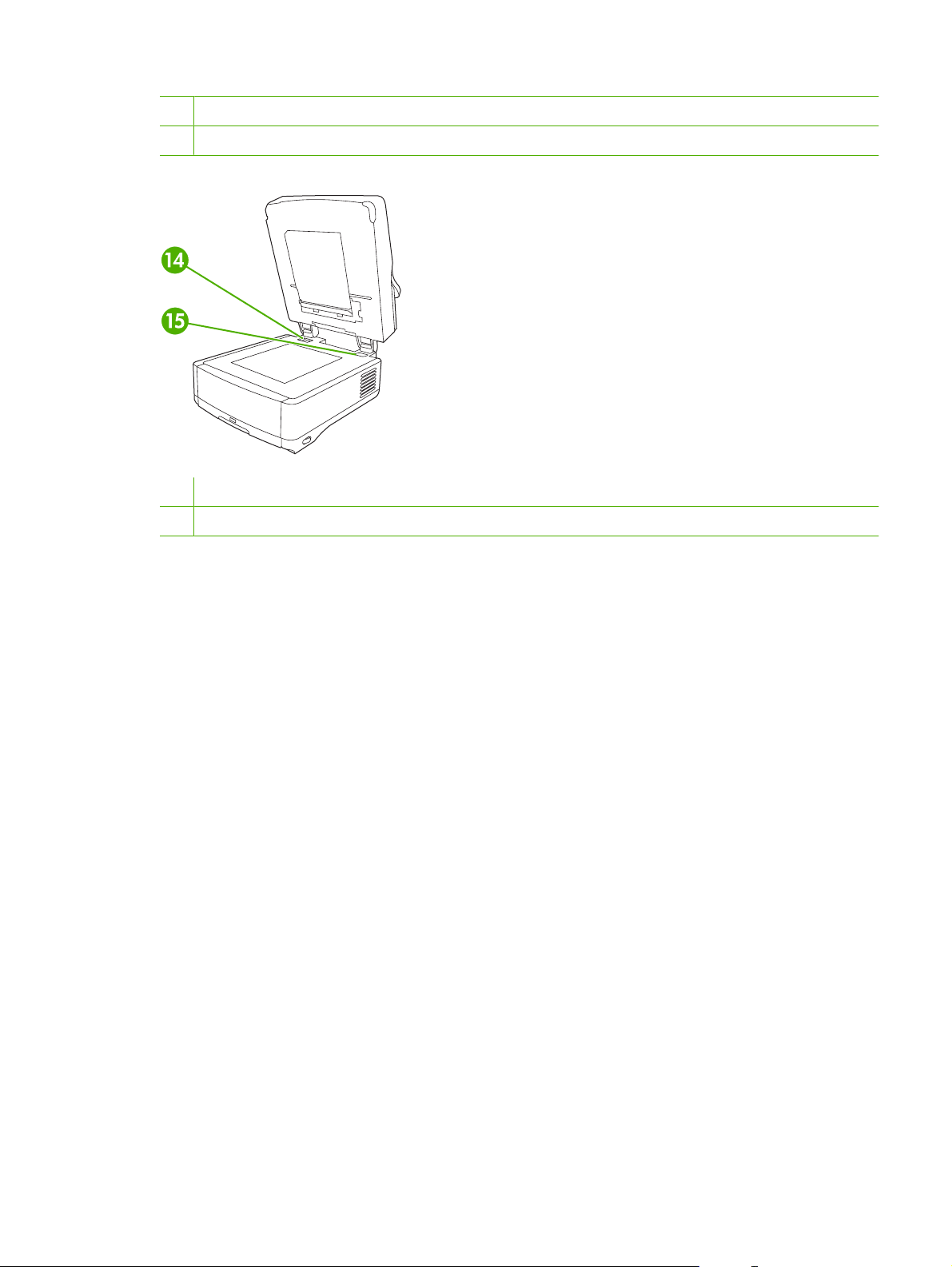
12 Port perangkat USB
13 Konektor daya
14 Kunci Pemindai
15 Nomor seri
IDWW Komponen perangkat 9
Page 18
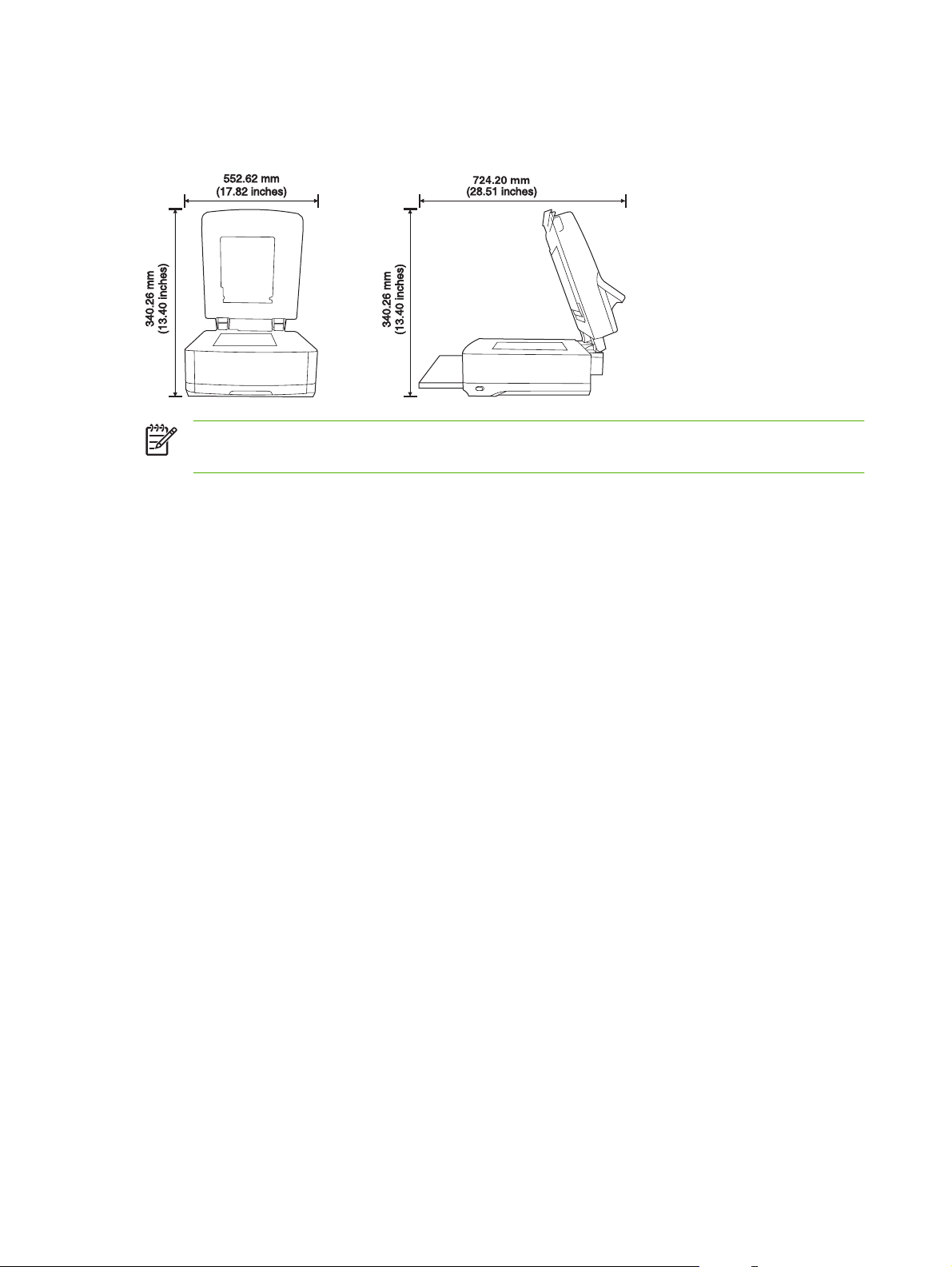
Persyaratan tempat
Gambar berikut mengilustrasikan persyaratan tempat untuk HP 9250C Digital Sender.
CATATAN: Digital sender memerlukan ruang yang kosong seluas 90 mm (3,5 inci) di belakang
perangkat agar dapat membuka bagian atas sepenuhnya.
10 Bab 1 Dasar-dasar Perangkat IDWW
Page 19
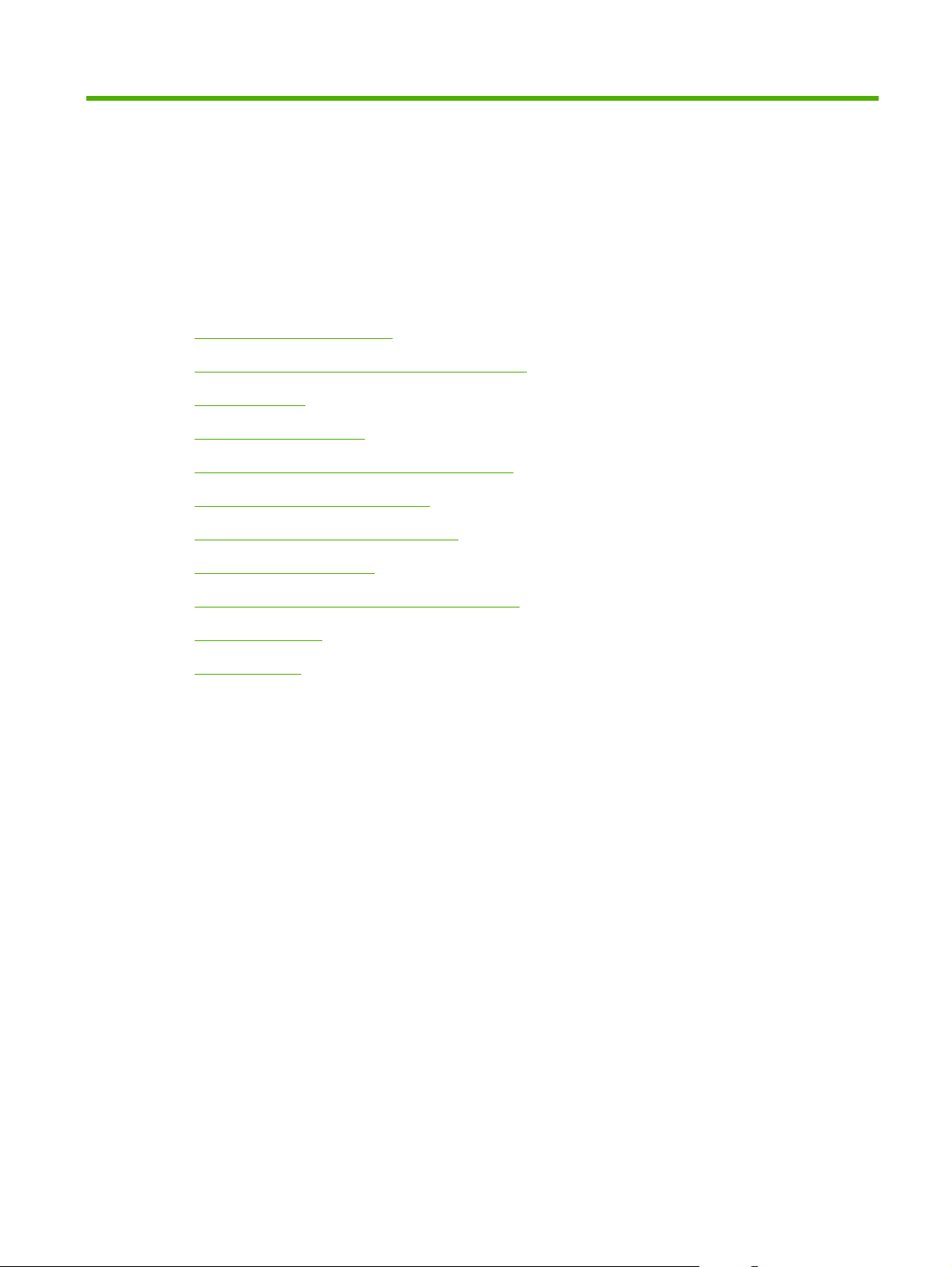
2 Panel kontrol
Menggunakan panel kontrol
●
Menavigasi menu Administration [Administrasi]
●
Menu Informasi
●
Opsi Pekerjaan Standar
●
Menu Time/Scheduling [Waktu/Penjadwalan]
●
Menu Management [Manajemen]
●
Menu Initial Setup [Pengaturan Awal]
●
Menu Perilaku Perangkat
●
Menu Trobleshooting [Memecahkan Masalah]
●
Menu Setel Ulang
●
Menu Layanan
●
IDWW 11
Page 20
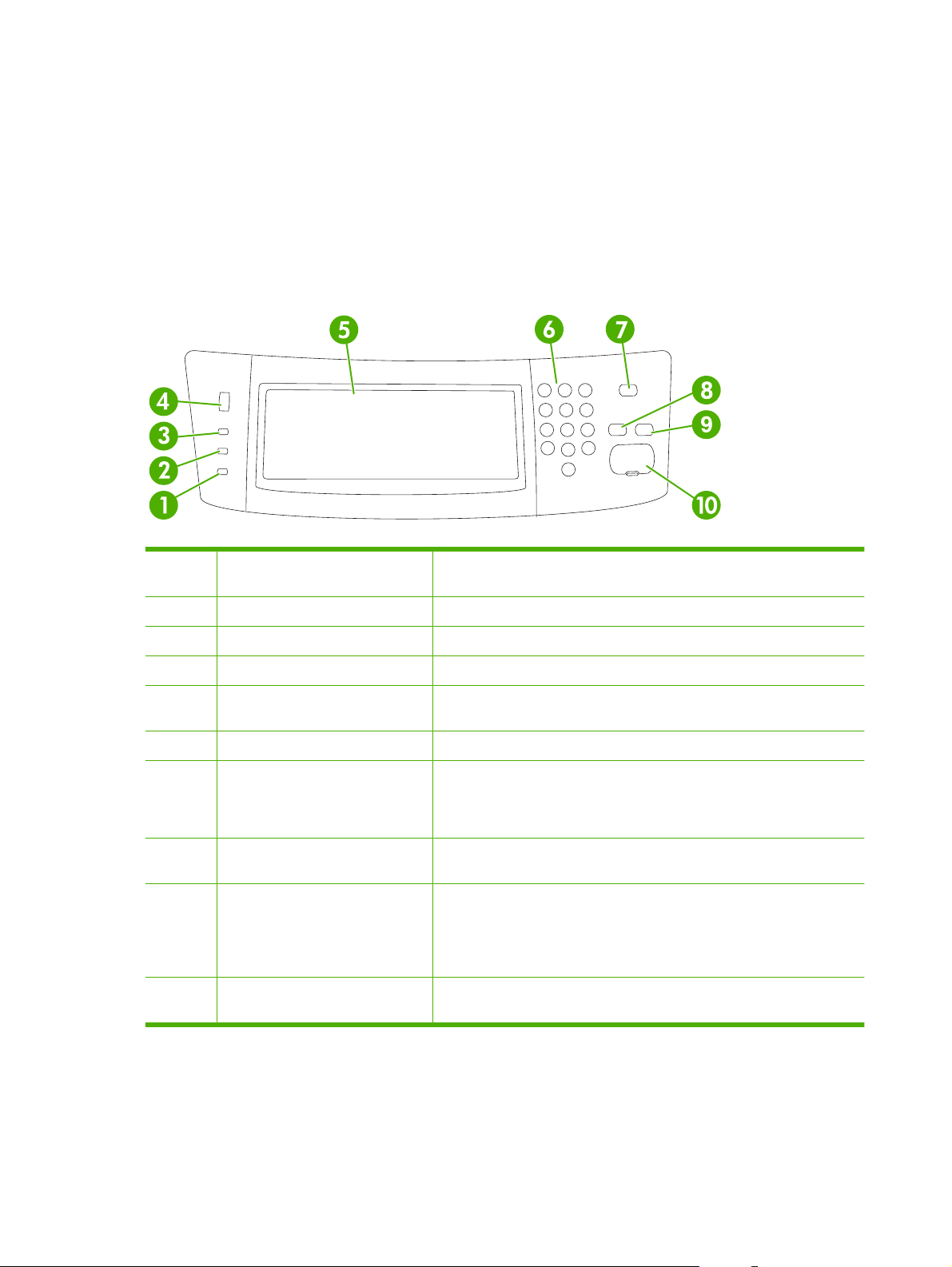
Menggunakan panel kontrol
Panel kontrol dilengkapi layar sentuh VGA yang menyediakan akses ke semua fungsi perangkat.
Gunakan tombol dan papan angka untuk mengendalikan pekerjaan dan status perangkat. Lampulampu LED menunjukkan status perangkat keseluruhan.
Layout panel kontrol
Panel kontrol dilengkapi tampilan grafis layar sentuh, tombol kontrol pekerjaan, bantalan tombol angka
dan tiga lampu status light-emitting diode (LED).
1 Lampu Peringatan Lampu Peringatan menandakan bahwa perangkat mengalami kondisi yang
perlu ditangani, seperti pesan kesalahan pada layar sentuh.
2 Lampu Data Lampu Data menunjukkan bahwa perangkat sedang menerima data.
3 Lampu Siap Lampu Siap menunjukkan bahwa perangkat siap memproses pekerjaan.
4 Tombol pengatur kecerahan. Putarlah tombol ini untuk mengatur kecerahan layar sentuh.
5 Tampilan grafis layar sentuh Gunakan layar sentuh untuk membuka dan mengatur semua fungsi
perangkat.
6 Papan ketik numerik Gunakan bantalan tombol untuk mengetik nilai angka seperti nomor faks.
7 Tombol dan lampu Tidur Jika perangkat tidak aktif selama jangka waktu yang panjang, perangkat
8 Tombol Atur Ulang Mengembalikan pengaturan tugas ke awal atau nilai standar yang
9 Berhenti Stop Menghentikan pekerjaan yang sedang aktif. Apabila dihentikan, panel
10 Tombol dan lampu Mulai Memulai pengiriman digital, atau melanjutkan pekerjaan yang disela.
akan otomatis memasuki mode Seep. Untuk menempatkan perangkat ke
dalam mode Sleep atau untuk mengaktifkan kembali perangkat, tekan
tombol Tidur. Apabila lampu menyala, perangkat dalam mode Sleep.
ditetapkan sendiri.
kontrol menunjukkan opsi-opsi untuk pekerjaan yang dihentikan tersebut
(misalnya, jika Anda menekan tombol Stop saat perangkat sedang
memproses pekerjaan e-mail, pesan pada panel kontrol akan meminta
Anda untuk membatalkan atau melanjutkan pekerjaan tersebut.)
Apabila lampu menyala, perangkat siap untuk memulai pemindaian.
Layar Home
Layar Home menyediakan akses ke fitur-fitur perangkat, dan ini mencakup status perangkat saat ini.
12 Bab 2 Panel kontrol IDWW
Page 21
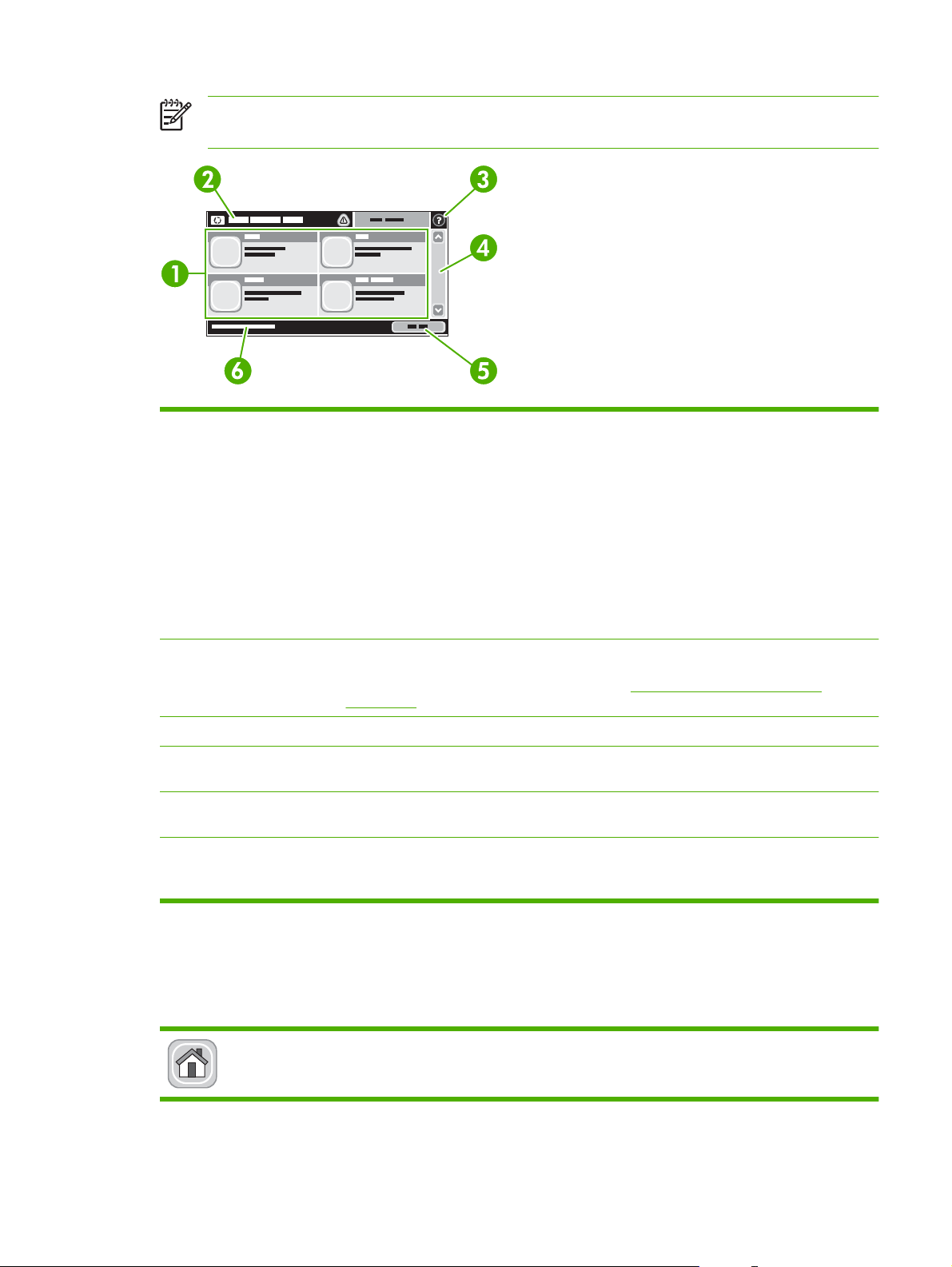
CATATAN: Bergantung pada konfigurasi perangkat yang dilakukan administrator sistem, fitur
yang muncul pada layar home dapat bervariasi.
1 Fitur Bergantung pada konfigurasi perangkat yang dilalukan administrator sistem, fitur yang muncul
di area ini dapat mencakup hal-hal berikut:
Faks
●
Email
●
Secondary E-mail
●
Folder Jaringan
●
Status Persediaan
●
Administrasi
●
2 Baris status perangkat Baris status memberikan informasi tentang status perangkat secara keseluruhan. Berbagai
3 Tombol Help [Bantuan] Tekanlah tombol Help [Bantuan] untuk membuka sistem bantuan yang terpadu.
4 Bilah gulir Sentuhlah anak panah ke bawah pada bilah gulir untuk melihat daftar lengkap fitur yang
5 Tombol Alamat
Jaringan
6 Tanggal dan waktu Tanggal dan waktu saat ini muncul di sini. Administrator sistem dapat memilih format yang
tombol muncul di area ini, bergantung pada status saat ini. Untuk uraian mengenai setiap
tombol yang dapat muncul pada baris status, lihat
pada hal. 13.
tersedia
Sentuh Alamat Jaringan untuk mencari informasi mengenai sambungan jaringan.
digunakan perangkat untuk menunjukkan tanggal dan waktu, misalnya format 12-jam atau 24jam.
Tombol-tombol pada layar sentuh
Baris status pada layar sentuh menyediakan informasi tentang status perangkat. Berbagai tombol dapat
muncul di area ini. Tabel berikut berisi uraian tentang setiap tombol.
Tombol Home. Sentuhlah tombol home untuk memasuki layar Home dari layar lain.
Tombol-tombol pada layar sentuh
IDWW Menggunakan panel kontrol 13
Page 22
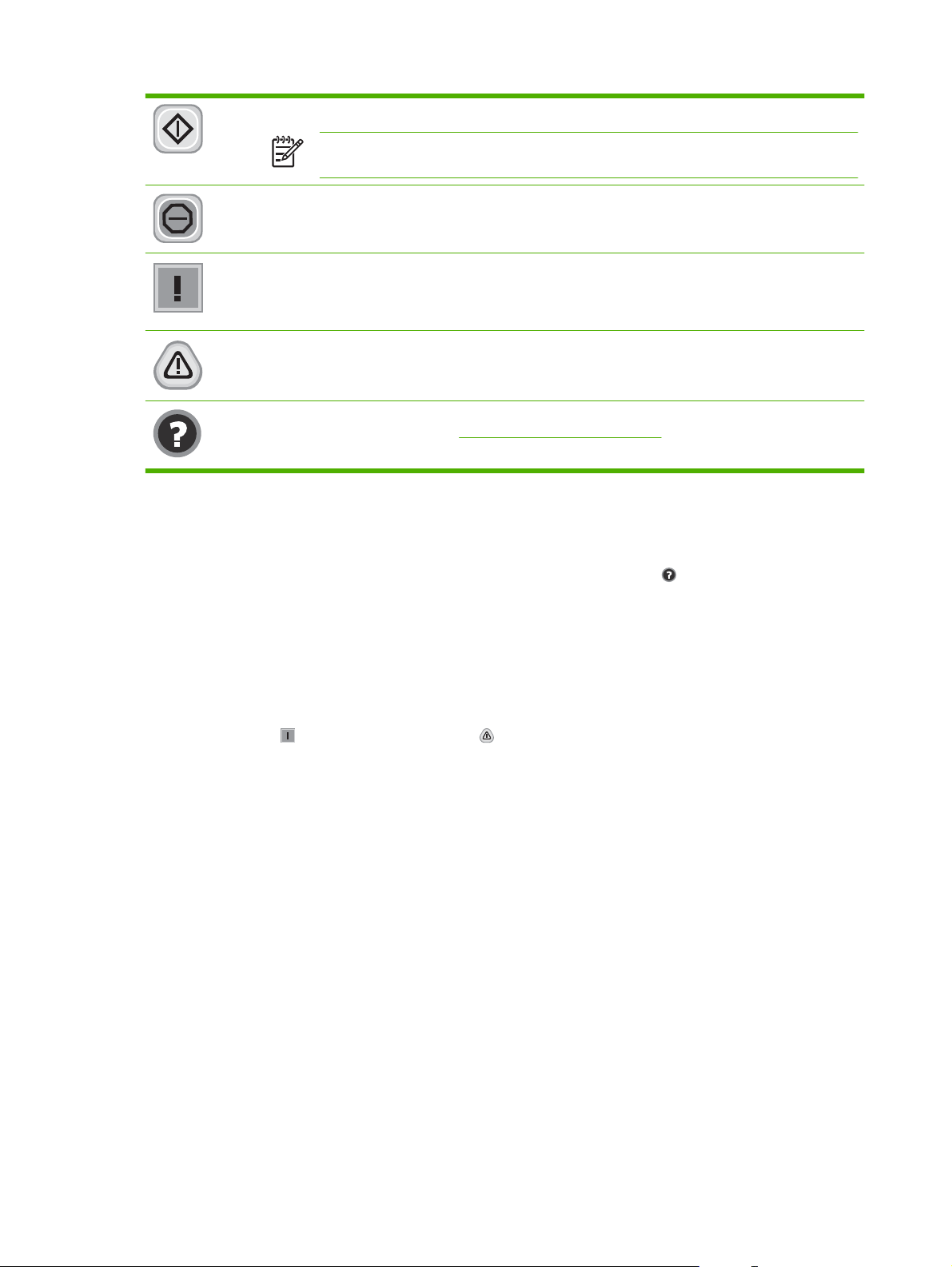
Tombol Mulai. Tekanlah tombol Mulai untuk memulai tindakan dari fitur yang Anda gunakan.
CATATAN: Nama tombol ini akan berganti untuk setiap fitur. Misalnya, dalam fitur Email,
tombol ini bernama Send E-mail [Kirim E-mail].
Berhenti Stop. Jika perangkat ini memproses pekerjaan cetak atau faks, Berhenti Stop muncul sebagai
ganti dari tombol Mulai. Sentuhlah Berhenti Stop untuk menghentikan sementara pekerjaan yang sedang
aktif. Perangkat memerintahkan Anda untuk membatalkan pekerjaan atau melanjutkannya.
Tombol Kesalahan. Tombol kesalahan muncul apabila perangkat mengalami kesalahan yang
memerlukan perhatian sebelum perangkat dapat melanjutkan fungsinya. Sentuhlah tombol kesalahan
untuk melihat pesan yang menguraikan kesalahan tersebut. Pesan tersebut juga berisi petunjuk untuk
memecahkan masalah.
Tombol Peringatan. Tombol peringatan muncul apabila perangkat mengalami masalah tapi masih dapat
tetap berfungsi. Sentuhlah tombol kesalahan untuk melihat pesan yang menguraikan kesalahan tersebut.
Pesan tersebut juga berisi petunjuk untuk memecahkan masalah.
Tombol Bantuan. Sentuhlah tombol bantuan untuk membuka sistem bantuan online yang terpasang.
Untuk informasi lebih lanjut, lihat
Bantuan, panel kontrol
Perangkat ini dilengkapi sistem bantuan yang terpasang yang dapat menjelaskan cara menggunakan
setiap layar. Untuk membuka sistem bantuan, sentuhlah tombol bantuan ( ) di sudut kanan atas layar.
Pada sebagian layar, sistem bantuan akan membuka menu global di mana Anda dapat mencari topik
tertentu. Anda dapat menjelajahi struktur menu dengan menyentuh tombol pada menu.
Untuk layar yang berisi pengaturan untuk pekerjaan individual, sistem bantuan akan membuka topik
yang menjelaskan opsi-opsi untuk layar tersebut.
Jika perangkat mengeluarkan pemberitahuan tentang adanya kesalahan atau peringatan, sentuhlah
tombol kesalahan (
tersebut. Pesan itu juga berisi petunjuk untuk membantu memecahkan masalah.
) atau tombol peringatan ( ) untuk membuka pesan yang menjelaskan masalah
Bantuan, panel kontrol pada hal. 14.
14 Bab 2 Panel kontrol IDWW
Page 23
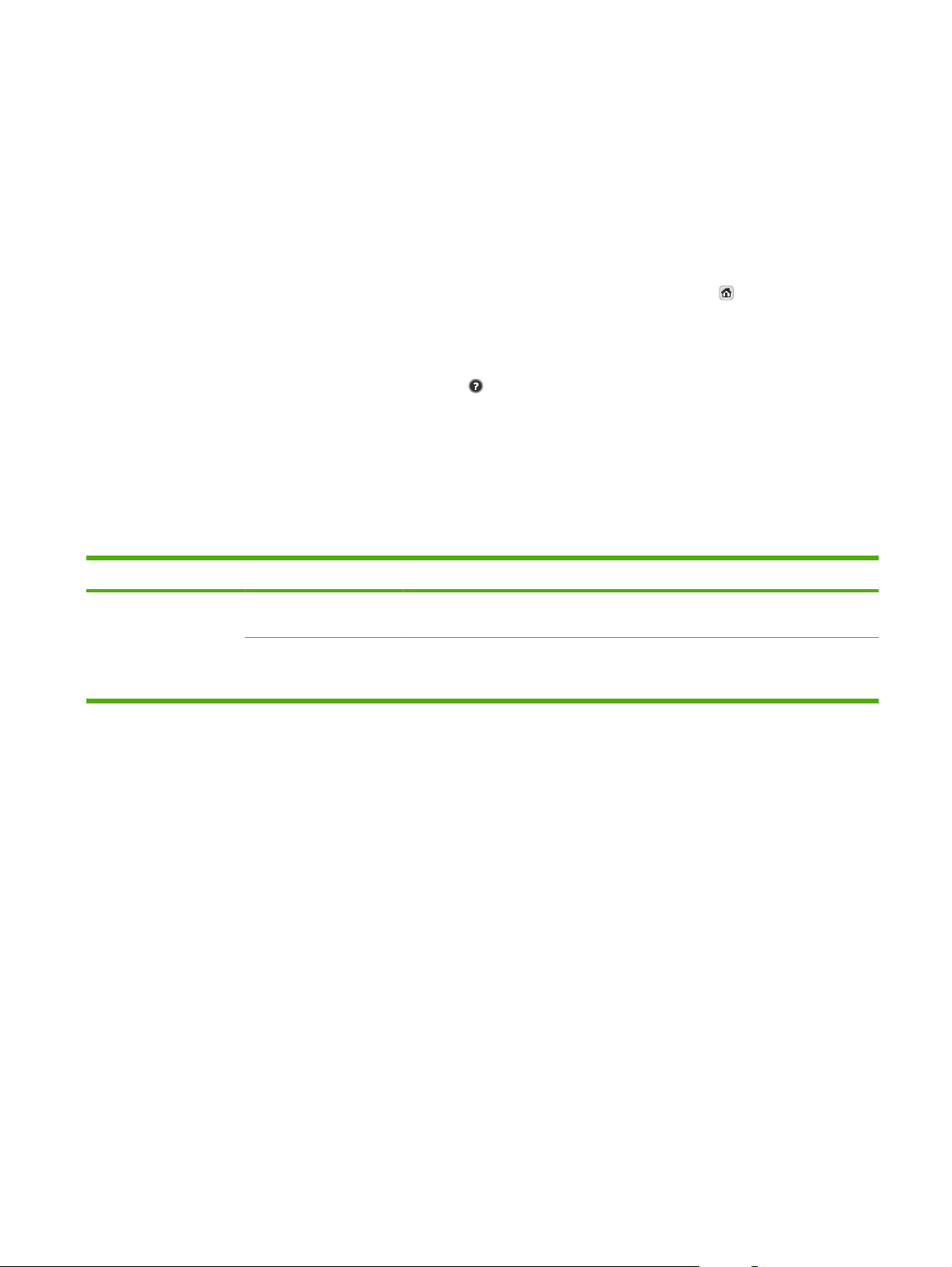
Menavigasi menu Administration [Administrasi]
Dari layar Home, sentuh Administrasi untuk membuka struktur menu. Anda mungkin perlu menggulir
hingga ke dasar layar Home untuk melihat fitur ini.
Menu Administrasi memiliki beberapa submenu, yang tercantum di bagian kiri layar. Sentuhlah nama
menu untuk memperluas strukturnya. Sebuah tanda tambah (+) di sebelah nama menu menunjukkan
bahwa menu tersebut mengandung submenu. Teruskan membuka struktur hingga mencapai opsi yang
akan dikonfigurasikan. Untuk kembali ke level sebelumnya, sentuhlah Belakang.
Untuk keluar dari menu Administration [Administrasi], sentuhlah tombol Home (
atas layar.
Perangkat ini memiliki bantuan terpasang yang menjelaskan setiap fitur yang tersedia melalui menu.
Tersedia bantuan untuk banyak menu pada sisi kanan layar sentuh. Atau, untuk membuka sistem
bantuan global, sentuhlah tombol bantuan (
) pada sudut kanan atas layar.
Tabel dalam bagian berikut menunjukkan struktur keseluruhan dari setiap menu.
Menu Informasi
Gunakan menu ini untuk melihat halaman informasi yang tersimpan secara internal pada perangkat.
Tabel 2-1 Informasi menu
Item menu Item sub-menu Nilai Keterangan
Halaman Konfigurasi/
Status
Halaman Konfigurasi (tombol) Tunjukkan Halaman konfigurasi yang menunjukkan pengaturan
perangkat yang sekarang aktif.
Halaman Penggunaan (tombol) OK Menunjukkan informasi mengenai jumlah halaman
yang telah dipindai pada setiap jenis dan ukuran
kertas.
) pada sudut kanan
IDWW Menavigasi menu Administration [Administrasi] 15
Page 24
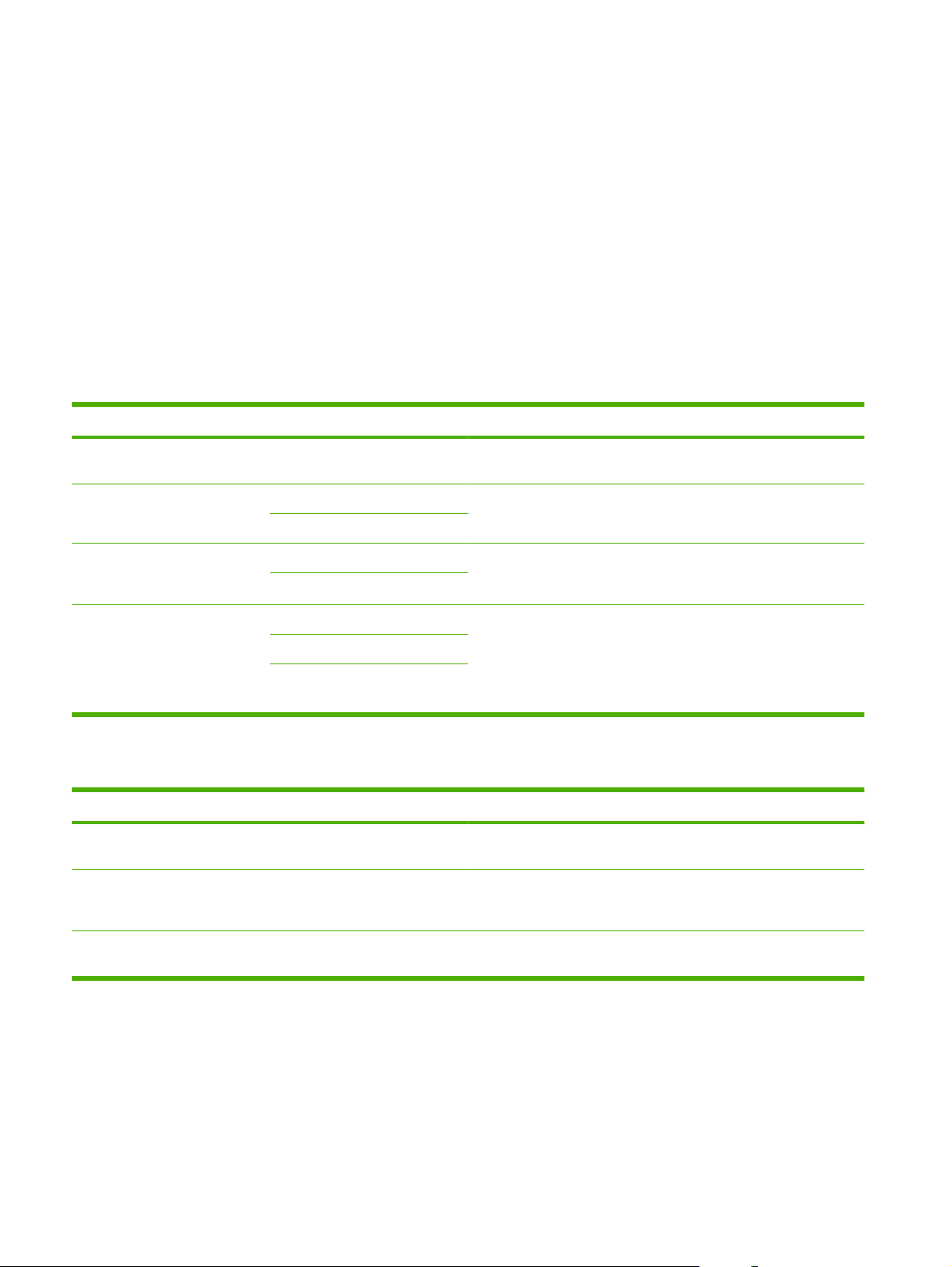
Opsi Pekerjaan Standar
Gunakan menu ini untuk menetapkan opsi pekerjaan standar untuk masing-masing fungsi. Jika
pengguna tidak menetapkan opsi pekerjaan saat membuat pekerjaan, opsi standar akan digunakan.
Menu Opsi Pekerjaan Standar berisi sub menu berikut ini:
Opsi Standar untuk Dokumen Asli
●
Penyesuaian Gambar
●
Opsi Faks Standar
●
Opsi Standar Pengiriman ke Folder
●
Opsi Standar untuk Dokumen Asli
Item menu Nilai Keterangan
Paper Size [Ukuran Kertas] PIlih salah satu ukuran kertas
dari daftar.
Number of Sides [Jumlah Sisi] 1 Pilih apakah dokumen asli paling sering disalin atau dipindai satu sisi
2
Orientasi Portrait Pilih orientasi yang paling sering digunakan untuk memindai materi
Melebar
Optimasikan Teks/Gambar Penyesuaian Manual Gunakan pengaturan ini untuk mengoptimalkan keluaran untuk jenis
Teks
Foto
Pilih ukuran kertas yang paling sering digunakan untuk menyalin atau
memindai dokumen asli.
atau bolak-balik.
asli. Pilih Portrait jika tepi pendek di atas atau pilih Melebar jika tepi
panjang di atas.
dokumen asli tertentu. Anda dapat mengoptimalkan keluaran untuk
teks, gambar, atau campuran.
Jika memilih Penyesuaian Manual, Anda dapat menentukan
campuran teks dan gambar yang paling sering digunakan.
Penyesuaian Gambar
Pilihan menu Nilai Keterangan
Kegelapan Atur nilainya dalam kisaran yang
tersedia.
Pembersihan Latar Belakang Atur nilainya dalam kisaran yang
tersedia.
Gunakan pengaturan untuk menyesuaikan terang atau gelap hasil
pindaian.
Tingkatkan pengaturan Pembersihan Latar Belakang untuk
menghilangkan gambar pudar di latar belakang atau menghilangkan
warna terang di latar depan.
Ketajaman Atur nilainya dalam kisaran yang
tersedia.
Atur pengaturan Ketajaman untuk mempertajam atau memperlembut
gambar.
16 Bab 2 Panel kontrol IDWW
Page 25
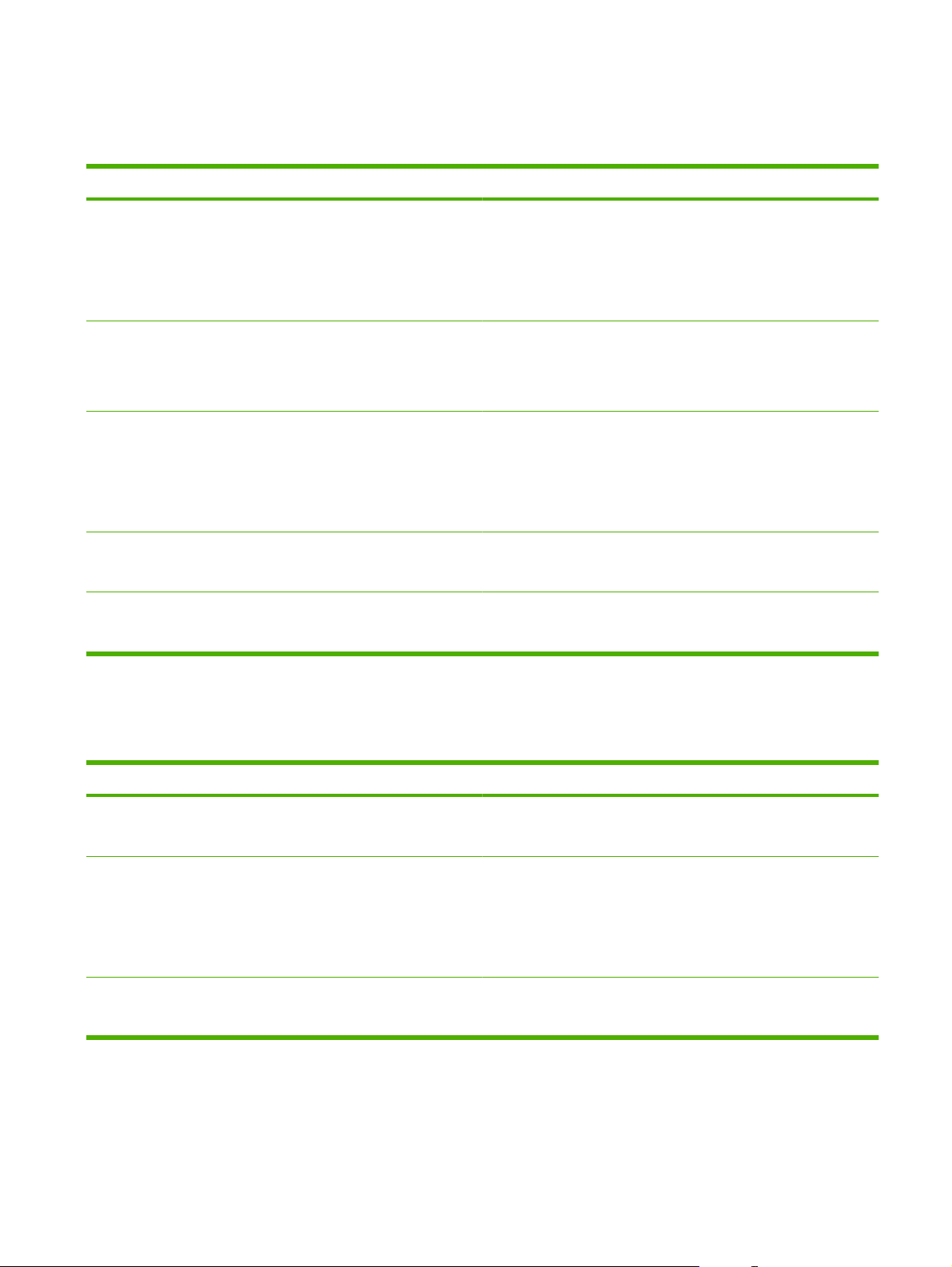
Opsi Faks Standar
Gunakan menu ini untuk mengatur opsi standar e-mail yang dikirim dari perangkat.
Item menu Nilai Keterangan
Jenis File Dokumen PDF (standar)
JPEG
TIFF
M-TIFF
Kualitas Keluaran Tinggi (file besar)
Medium (standar)
Rendah (file kecil)
Resolusi 75 DPI
150 DPI (standar)
200 DPI
300 DPI
Warna/Hitam Pemindaian berwarna (standar)
Pemindaian hitam putih
Versi TIFF TIFF 6.0 (standar)
TIFF (Post 6.0)
Pilih format file untuk e-mail.
Memilih kualitas keluaran yang lebih tinggi akan memperbesar file
keluaran.
Gunakan fitur ini untuk memilih resolusi. Gunakan pengaturan yang
lebih rendah untuk membuat file yang lebih kecil.
Tentukan apakah e-mail akan hitam putih atau berwarna.
Gunakan fitur ini untuk menentukan versi TIFF yang akan digunakan
bila menyimpan file pindaian.
Opsi Standar Pengiriman ke Folder
Gunakan menu ini untuk mengatur opsi standar untuk memindai pekerjaan yang dikirim ke komputer.
Item menu Nilai Keterangan
Warna/Hitam Pemindaian berwarna
Pemindaian hitam putih (standar)
Jenis File Dokumen PDF (standar)
M-TIFF
TIFF
JPEG
Versi TIFF TIFF 6.0 (standar)
TIFF (di atas 6.0)
Tentukan apakah file akan hitam putih atau berwarna.
Pilih format file untuk file tersebut.
Gunakan fitur ini untuk menentukan versi TIFF yang akan digunakan
bila menyimpan file pindaian.
IDWW Opsi Pekerjaan Standar 17
Page 26
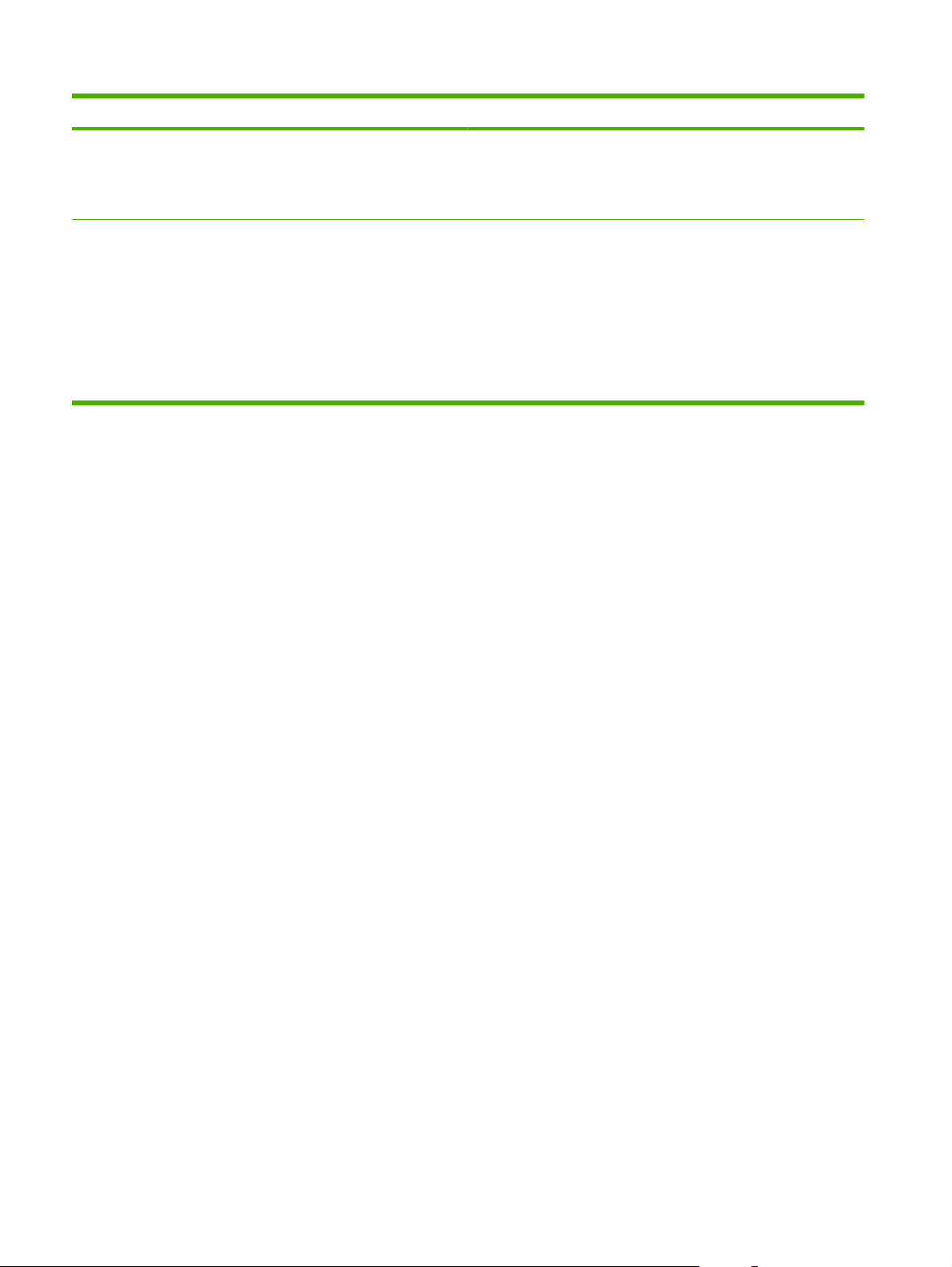
Item menu Nilai Keterangan
Kualitas Keluaran Tinggi (file besar)
Medium (standar)
Rendah (file kecil)
Resolusi 75 DPI
150 DPI (standar)
200 DPI
300 DPI
400 DPI
600 DPI
Memilih kualitas keluaran yang lebih tinggi akan memperbesar file
keluaran.
Gunakan fitur ini untuk memilih resolusi. Gunakan pengaturan yang
lebih rendah untuk membuat file yang lebih kecil.
18 Bab 2 Panel kontrol IDWW
Page 27
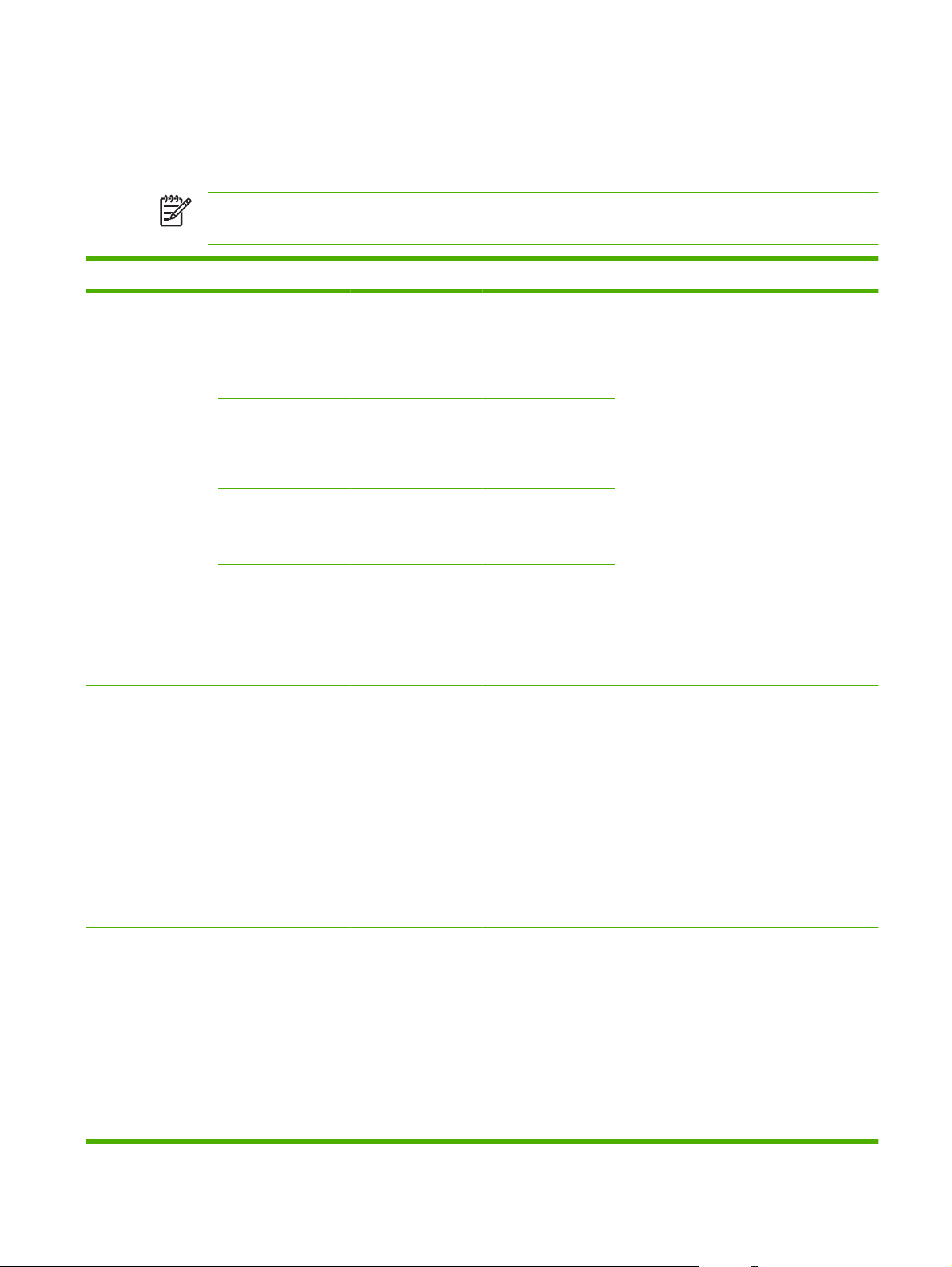
Menu Time/Scheduling [Waktu/Penjadwalan]
Gunakan menu ini untuk menetapkan opsi setelan waktu dan mengatur perangkat untuk memasuki dan
keluar dari mode Sleep.
CATATAN: Nilai yang ditunjukkan dengan "(standar)" adalah nilai-nilai standar pabrik.
Beberapa pilihan menu tidak memiliki standar (default).
Pilihan menu Pilihan submenu Pilihan submenu Nilai Keterangan
Tanggal/Waktu Format Tanggal TTTT/BBB/HH
(standar)
BBB/HH/TTTT
HH/BBB/TTTT
Tanggal Bulan
Hari
Tahun
Format Waktu 12 jam (AM/PM)
Waktu Jam
Menit
AM
PM
Tunda Tidur 1 menit
(standar)
24 jam
20 menit
30 menit (standar)
Gunakan fitur untuk menetapkan tanggal dan
waktu saat ini, dan untuk menetapkan format
tanggal dan format waktu yang digunakan
untuk memberi stempel waktu pada faks
keluar.
Gunakan fitur ini untuk memilih interval waktu
yang harus dilalui perangkat dalam keadaan
tidak aktif sebelum memasuki Pengaturan
mode Sleep.
45 menit
1 jam (60 menit)
90 menit
2 jam
4 jam
Waktu Bangun Senin
Selasa
Rabu
Kamis
Jumat
SAbtu
Minggu
Mati (standar)
Kustom
Pilih Kustom untuk menetapkan waktu
bangun setiap hari dalam satu minggu.
Perangkat akan keluar dari mode sleep
menurut jadwal ini. Penggunaan jadwal sleep
ini membantu menghemat energi dan
mempersiapkan perangkat untuk digunakan
sehingga pengguna tidak perlu menunggu
hingga perangkat cukup panas.
IDWW Menu Time/Scheduling [Waktu/Penjadwalan] 19
Page 28
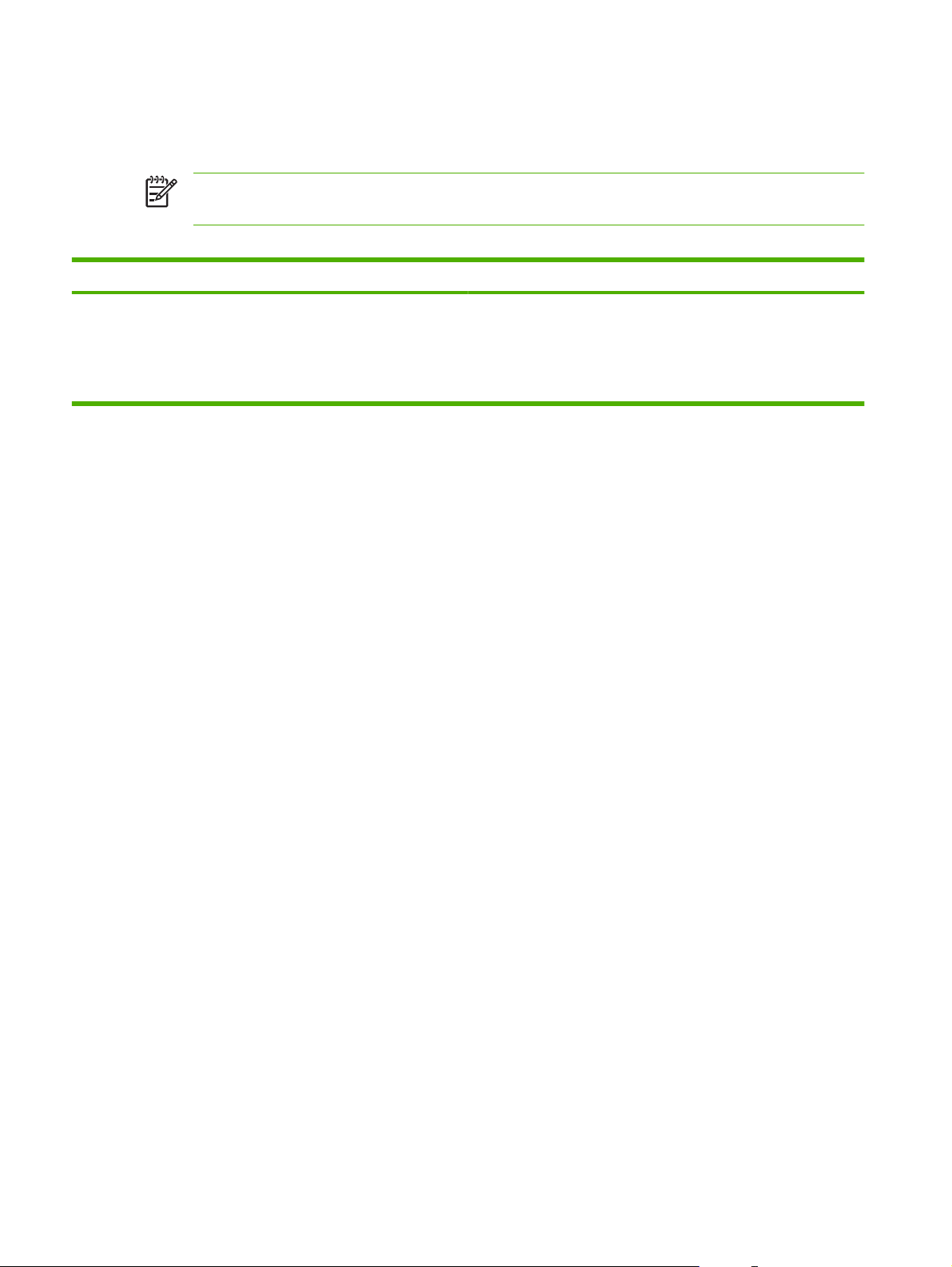
Menu Management [Manajemen]
Gunakan menu ini untuk mengatur opsi-opsi manajemen-perangkat secara global.
CATATAN: Nilai yang ditunjukkan dengan "(standar)" adalah nilai-nilai standar pabrik.
Beberapa pilihan menu tidak memiliki standar (default).
Tabel 2-2 Menu Manajemen
Pilihan menu Nilai Keterangan
Mode Tidur Lumpuhkan
Gunakan Penundaan Tidur
(standar)
Gunakan fitur ini untuk menyesuaikan pengaturan mode sleep untuk
perangkat ini.
Pilih Gunakan Penundaan Tidur untuk mengatur perangkat agar
memasuki mode Sleep setelah jangka waktu penundaan yang
ditentukan dalam menu Waktu/Penjadwalan.
20 Bab 2 Panel kontrol IDWW
Page 29
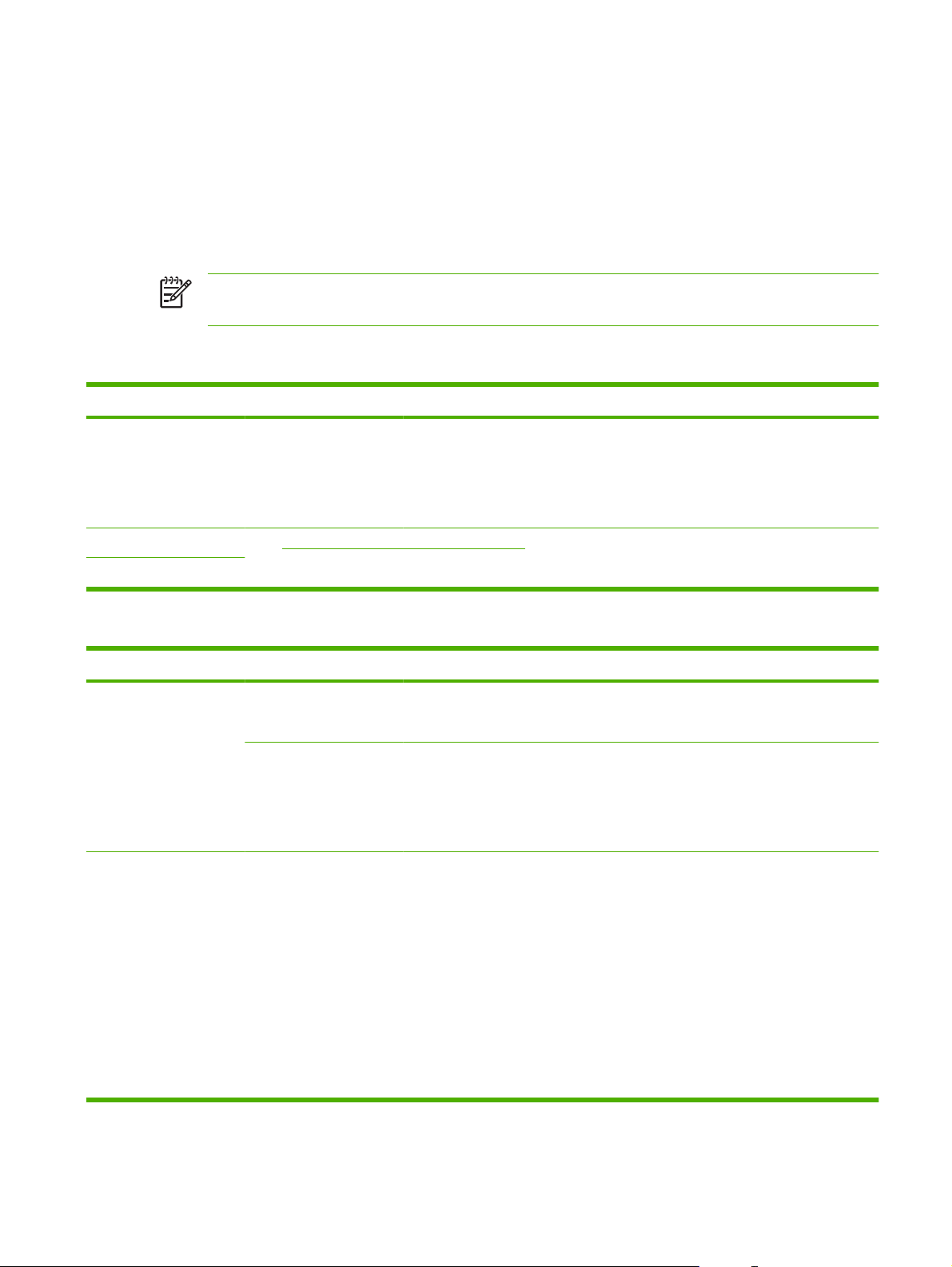
Menu Initial Setup [Pengaturan Awal]
Menu Pengaturan Awal berisi submenu yang menunjukkan:
Menu Jaringan dan I/O
●
Menu Pengaturan Email
●
Menu Pengaturan Kirim
●
CATATAN: Nilai yang ditunjukkan dengan "(standar)" adalah nilai-nilai standar pabrik.
Beberapa pilihan menu tidak memiliki standar (default).
Jaringan dan I/O
Pilihan menu Pilihan submenu Nilai Keterangan
Timeout I/O Pilih sebuah nilai dalam
rentang tersebut
Pengaturan standar
adalah 15 detik.
Jetdirect Tertanam Lihat Tabel 2-3 Sub-menu Jetdirect pada hal. 21 untuk daftar opsi.
EIO <X> Jetdirect
I/O timeout adalah jangka waktu yang dilalui sebelum
suatu pekerjaan dinyatakan gagal. Jika aliran data
pekerjaa yang diterima perangkat terputus,
pengaturan ini menunjukkan berapa lama perangkat
akan menunggu sebelum melaporkannya sebagai
pekerjaan yang gagal.
Tabel 2-3 Sub-menu Jetdirect
Pilihan menu Pilihan submenu Pilihan submenu Nilai dan Keterangan
TCP/IP Aktif Mati: Melumpuhkan protokol TCP/IP.
Hidup (standar) Mengaktifkan protokol TCP/IP.
Nama Host Sebuah string alfanumerik, maksimum 32 karakter,
Pengaturan IPV4 Metode Konfig Menetapkan metode konfigurasi parameter TCP/Pv4
digunakan untuk mengenali perangkat. Nama ini
tercantum di halaman konfigurasi HP Jetdirect. Nama
host standar adalah NPIxxxxxx, di mana xxxxxx adalah
enam digit terakhir dari alamat perangkat keras LAN
(MAC)..
pada server cetak HP Jetdirect.
Bootp: Gunakan BootP (Bootstrap Protocol) untuk
konfigurasi otomatis dari server BootP.
DHCP: Gunakan DHCP (Dynamic Host Configuration
Protocol) untuk konfigurasi otomatis dari server
DHCPv4. Jika dipilih dan ada DHCP lease, menu Rilis
DHCP dan Peremajaan DHCP tersedia untuk
mengatur opsi-opsi DHCP lease.
IP otomatis: Gunakan penetapan alamat link-local IPv4
otomatis. Sebuah alamat dalam format 169.254.x.x
akan otomatis ditetapkan..
IDWW Menu Initial Setup [Pengaturan Awal] 21
Page 30
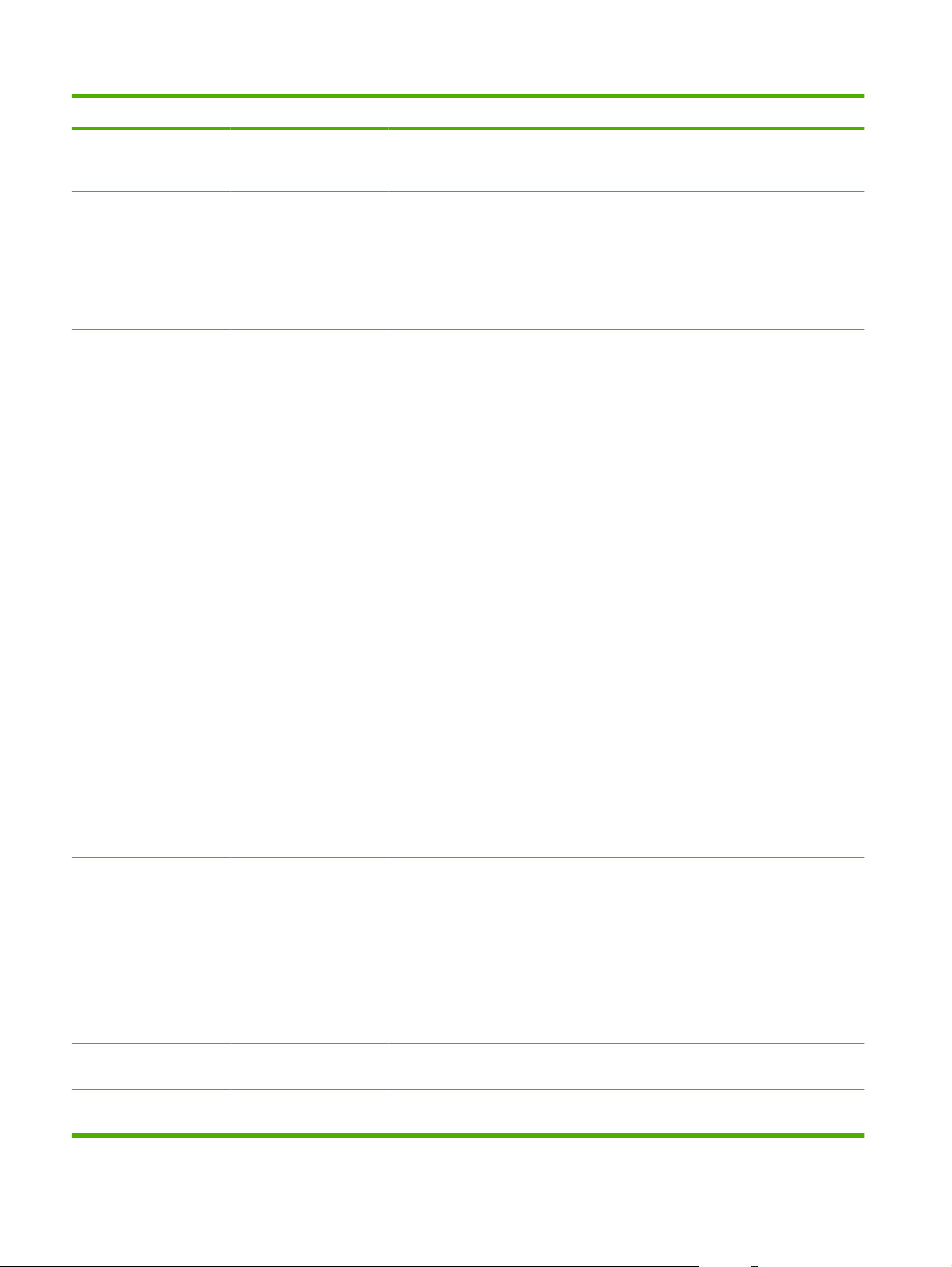
Tabel 2-3 Sub-menu Jetdirect (Lanjutan)
Pilihan menu Pilihan submenu Pilihan submenu Nilai dan Keterangan
Manual: Gunakan menu Pengaturan Manual untuk
mengkonfigurasi parameter TCP/IPv4, seperti alamat
IPv4, misalnya 123.123.123.123.
Rilis DHCP Menu ini muncul apabila Metode Konfig diatur ke
DHCP dan ada DHCP lease untuk server cetak
tersebut.
Tidak (standar) DHCP lease saat ini akan disimpan.
Ya: DHCP lease dan alamat IP yang di-lease akan
dibebaskan.
Peremajaan DHCP Menu ini muncul apabila Metode Konfig diatur ke
Pengaturan Manual (Hanya tersedia apabila Metode Konfig diatur ke
DHCP dan ada DHCP lease untuk server cetak
tersebut.
Tidak (standar) Server cetak tidak meminta untuk
memperbarui DHCP lease.
Ya: Server cetak meminta untuk memperbarui DHCP
lease saat ini.
Manual) Konfigurasikan parameter langsung dari
panel kontrol perangkat:
Alamat IP: Alamat IP unik perangkat (n.n.n.n), di mana
n adalah suatu nilai dari 0 hingga 255.
Subnet Mask: Subnet mask untuk perangkat
(m.m.m.m), di mana n adalah suatu nilai dari 0 hingga
255.
Server Syslog: Alamat IP server syslog yang
digunakan untuk menerima dan mencatat pesanpesan syslog.
Gateway Standar: Alamat IP gateway atau router yang
digunakan untuk komunikasi dengan jaringan lain.
Timeout Idle: Periode waktu dalam detik, yang harus
dilalui sebelum sambungan data cetak TCP yang
sedang idle (menganggur) akan ditutup (standarnya
adalah 270 detik, nilai 0 akan melumpuhkan timeout
ini).
IP standar Menetapkan alamat IP ke standar apabila server cetak
DNS Primer Menentukan alamat IP (n.n.n.n) dari Primary DNS
DNS Sekunder Menentukan alamat IP (n.n.n.n) dari Secondary
tidak dapat memperoleh alamat IP dari jaringan
sewaktu rekonfigurasi TCP/IP secara paksa (misalnya,
sewaktu mengkonfigurasikan secara manual untuk
menggunakan BootP atau DHCP).
IP otomatis: Sebuah alamat IP link-local 169.254.x.x
sudah ditetapkan.
Terdahulu: Alamat 192.0.0.192 ditetapkan konsisten
dengan perangkat HP Jetdirect yang terdahulu.
Server.
Domain Name System (DNS) Server.
22 Bab 2 Panel kontrol IDWW
Page 31

Tabel 2-3 Sub-menu Jetdirect (Lanjutan)
Pilihan menu Pilihan submenu Pilihan submenu Nilai dan Keterangan
Pengaturan IPV6 Aktif Gunakan pilihan ini untuk mengaktifkan atau
melumpuhkan operasi IPv6 pada server cetak.
Mati (standar) IPv6 dilumpuhkan.
Hidup: IPv6 diaktifkan.
Alamat Gunakan pilihan ini untuk secara manual
Kebijakan DHCPV6 Router yang Ditetapkan: Metode konfigurasi otomatis
DNS Primer Gunakan pilihan ini untuk menetapkan alamat IPv6
Pengaturan Manual Gunakan pilihan ini untuk secara manual menetapkan
mengkonfigurasikan alamat IPv6.
Pengaturan Manual: Gunakan menu Pengaturan
Manual untuk mengaktifkan dan mengkonfigurasi
alamat TCP/ IPv6 secara manual dalam format
123.123.123.123.
yang akan digunakan oleh server cetak ditentukan oleh
router. Router menetapkan apakah server cetak akan
mendapatkan alamatnya, informasi konfigurasinya,
atau keduanya dari server DHCPv6.
Router Tidak Tersedia: Jika router tidak tersedia,
server cetak harus mencoba untuk mendapatkan
konfigurasi dari server DHCPv6.
Selalu: Apakah router tersedia atau tidak, server cetak
akan selalu mencoba untuk mendapatkan konfigurasi
stateful dari server DHCPv6.
untuk server DNS primer yang harus digunakan server
cetak tersebut.
alamat IPv6 pada server cetak.
Aktif: Pilih pilihan ini dan pilih Hidup untuk
mengaktifkan konfigurasi manual, atau Mati untuk
melumpuhkan konfigurasi manual.
Alamat: Gunakan item ini untuk memasukkan alamat
simpul (node) IPv6) 32 digit heksadesimal yang
menggunakan sintaks heksadesimal titik-dua.
IDWW Menu Initial Setup [Pengaturan Awal] 23
Page 32
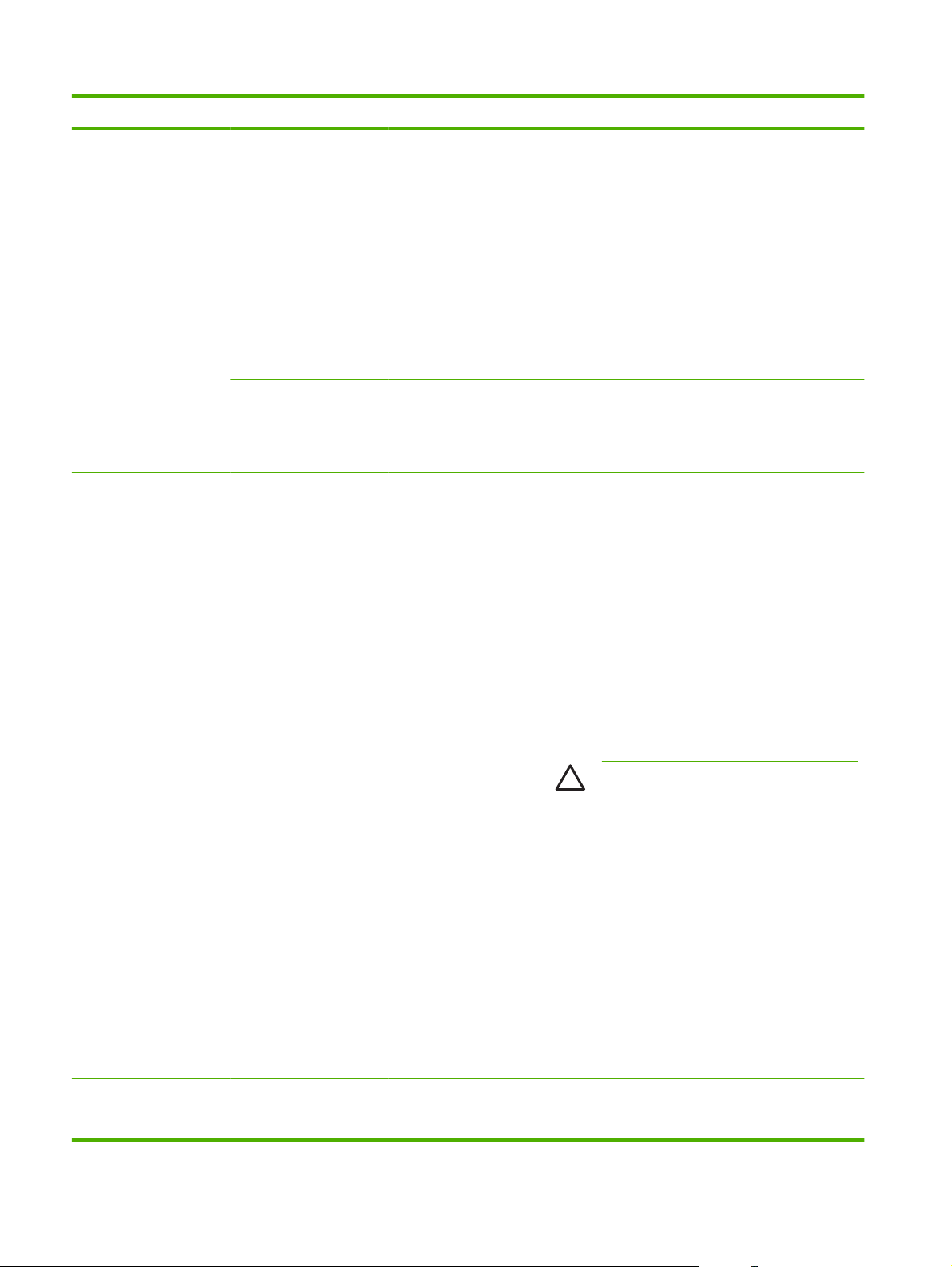
Tabel 2-3 Sub-menu Jetdirect (Lanjutan)
Pilihan menu Pilihan submenu Pilihan submenu Nilai dan Keterangan
Server Proxy Menetapkan server proxy yang harus digunakan oleh
aplikasi terpadu pada perangkat. Server proxy
biasanya digunakan oleh klien jaringan untuk akses
Internet. Server ini menangkap halaman Web, dan
menyediakan keamanan Internet sampai sejauh
tertentu, untuk klien-klien tersebut.
Untuk menetapkan server proxy, masukkan alamat
IPv4-nya atau nama domain yang sepenuhnya
memenuhi syarat. Nama ini dapat terdiri dari
maksimum 255 oktet.
Untuk sebagian jaringan, Anda mungkin perlu
menghubungi penyedia layanan internet (ISP) untuk
mendapatkan alamat server proxy.
Port Proxy Masukkan nomor port yang digunakan oleh server
proxy untuk dukungan klien. Nomor pot tersebut
mengidentifikasi port yang digunakan untukk aktivitas
proxy pada jaringan, dan dapat merupakan nilai dari 0
hingga 65535.
Diagnostik Pengujian Tertanam Menu ini berisi pengujian untuk membantu
Pengujian LAN HW
mendiagnosa masalah koneksi perangkat keras
jaringan atau koneksi jaringan TCP/IP.
Pengujian terpadu berfungsi untuk membantu
mengenali apakah kesalahan jaringan bersifat internal
atau eksternal terhadap perangkat tersebut. Gunakan
pengujian terpadu untuk memeriksa perangkat keras
dan jalur komunikasi pada server cetak. setelah
memilih dan mengaktifkan pengujian dan menetapkan
waktu pelaksanaan, Anda harus memilih Laksanakan
untuk memulai pengujian tersebut.
Bergantung pada waktu pelaksanaan, pengujian yang
dipilih akan dilaksanakan terus-menerus hingga
perangkat dimatikan, atau terjadi kesalahan dan
halaman diagnostik dicetak.
PERHATIAN: Jika pengujian terpadu ini
dijalankan, konfigurasi TCP/IP akan dihapus.
Pengujian ini menjalankan pengujian loopback
internal. Pengujian loopback internal akan mengirim
dan menerima paket hanya pada perangkat keras
jaringan internal. Tidak ada transmisi eksternal pada
jaringan Anda.
Pilih Ya untuk memilih pengujian ini, atau Tidak untuk
tidak memilihnya.
Pengujian HTTP Pengujian ini akan memeriksa operasi HTTP dengan
mengambil halaman yang sudah ditentukan
sebelumnya dari perangkat, kemudian menguji server
Web terpadu.
Pilih Ya untuk memilih pengujian ini, atau Tidak untuk
tidak memilihnya.
Pengujian SNMP Pengujian ini akan memeriksa operasi komunikasi
SNMP dengan mengakses objek-objek SNMP yang
sudah ditentukan sebelumnya pada perangkat.
24 Bab 2 Panel kontrol IDWW
Page 33
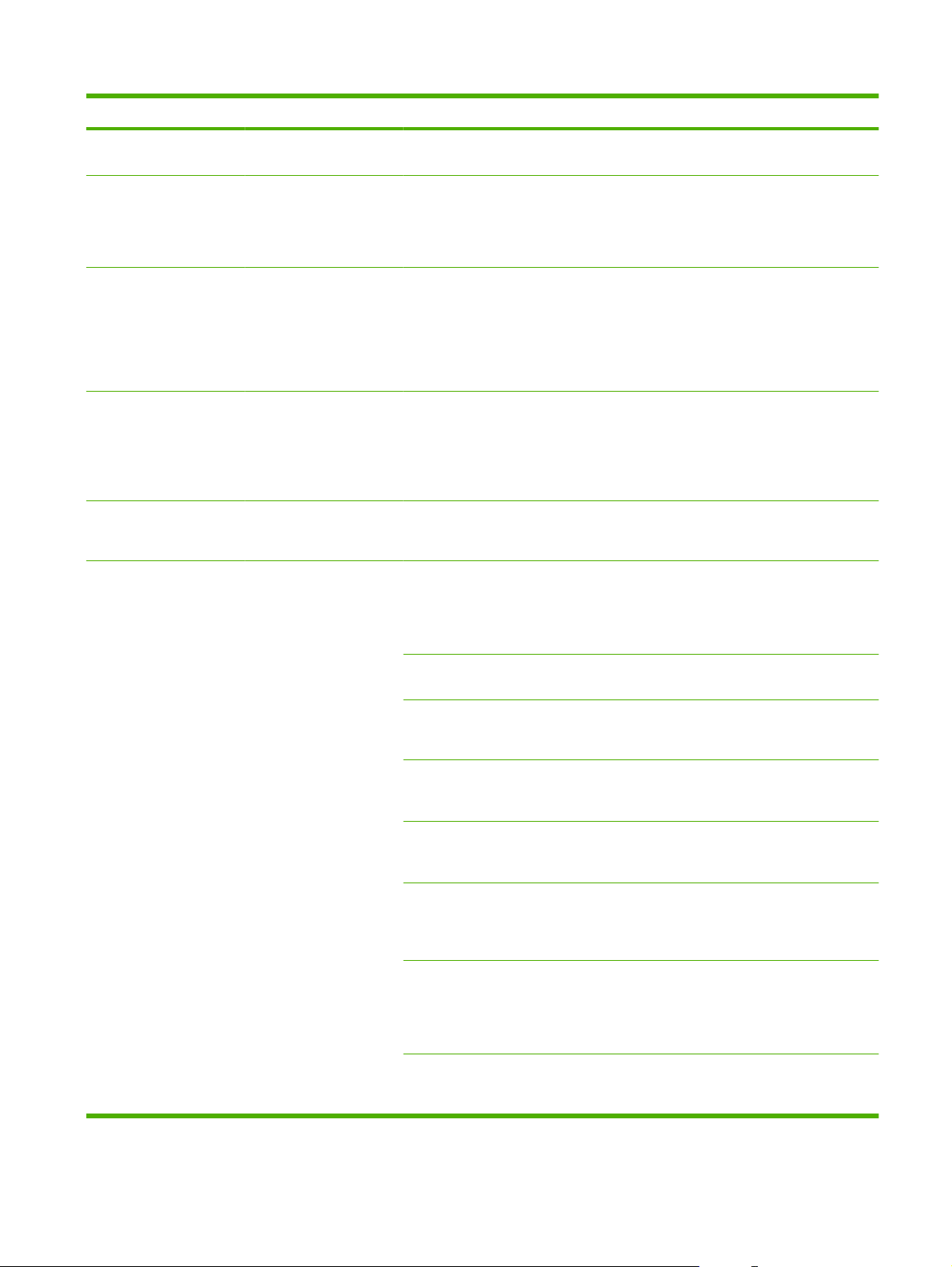
Tabel 2-3 Sub-menu Jetdirect (Lanjutan)
Pilihan menu Pilihan submenu Pilihan submenu Nilai dan Keterangan
Pilih Ya untuk memilih pengujian ini, atau Tidak untuk
tidak memilihnya.
Pilih Semua Tes Gunakan pilihan ini untuk memilih semua pengujian
Pengujian Jalur Data Pengujian ini berfungsi membantu mengenali jalur
Waktu Pelaksanaan [J] Gunakan pilihan ini untuk menentukan jangka waktu
Laksanakan Tidak*: Jangan menginisiasi pengujian yang dipilih.
Pengujian Ping Pengujian ini digunakan untuk memeriksa komunikasi
terpadu yang tersedia.
Pilih Ya untuk memilih semua pengujian. Pilih Tidak
untuk memilih pengujian individual.
data dan masalah kerusakan pada perangkat HP
postscript emulasi level 3. Pengujian mengirimkan file
PS pradefinisi ke perangkat.
Pilih Ya untuk memilih pengujian ini, atau Tidak untuk
tidak memilihnya.
(dalam jam) di mana pengujian terpadu akan
dijalankan. Anda dapat memilih nilai dari 1 hingga 60
jam. Jika Anda memilih nol (0), pengujian akan
dijalankan tanpa henti hingga terjadi kesalahan atau
perangkat dimatikan.
Ya: Lakukan inisiasi pengujian yang dipilih.
jaringan. Pengujian ini akan mengirimkan paket linklevel ke host jaringan jarak jauh, kemudian menunggu
respons yang sesuai. Untuk menjalankan pengujian
ping, tetapkanlah pilihan berikut:
Jenis Tujuan Tentukan apakah perangkat target adalah simpul IPv4
IP Tujuan IPV4: Masukkan alamat IPv4.
Ukuran Paket Menentukan ukuran setiap paket, dalam byte, yang
Timeout Menentukan panjang waktu, dalam detik, untuk
Hitungan Menentukan jumlah paket pengujian ping yang akan
Menunjukkan Hasil Jika pengujian ping tidak ditetapkan untuk operasi
Laksanakan Menentukan apakah akan menginisiasi pengujian
atau IPv6.
IPV6: Masukkan alamat IPv6.
akan dikirimkan ke host jarak jauh. Minimumnya
adalah 64 (standar) dan maksimumnya adalah 2048.
menunggu respons dari host jarak jauh. Standarnya 1
dan maksimumnya 100.
dikirimkan untuk pengujian ini. Pilih nilai dari 1 hingga
100. Untuk mengkonfigurasikan pengujian ini agar
dijalankan terus menerus, pilih 0.
terus-menerus, Anda dapat memilih untuk
menampilkan hasil pengujian. Pilih Ya untuk
menunjukkan hasilnya. Jika Anda memilih Tidak
(standar), hasilnya tidak akan ditunjukkan.
ping. Pilih Ya untuk mengisiasi pengujian, atau Tidak
untuk tidak menjalankan pengujian.
IDWW Menu Initial Setup [Pengaturan Awal] 25
Page 34
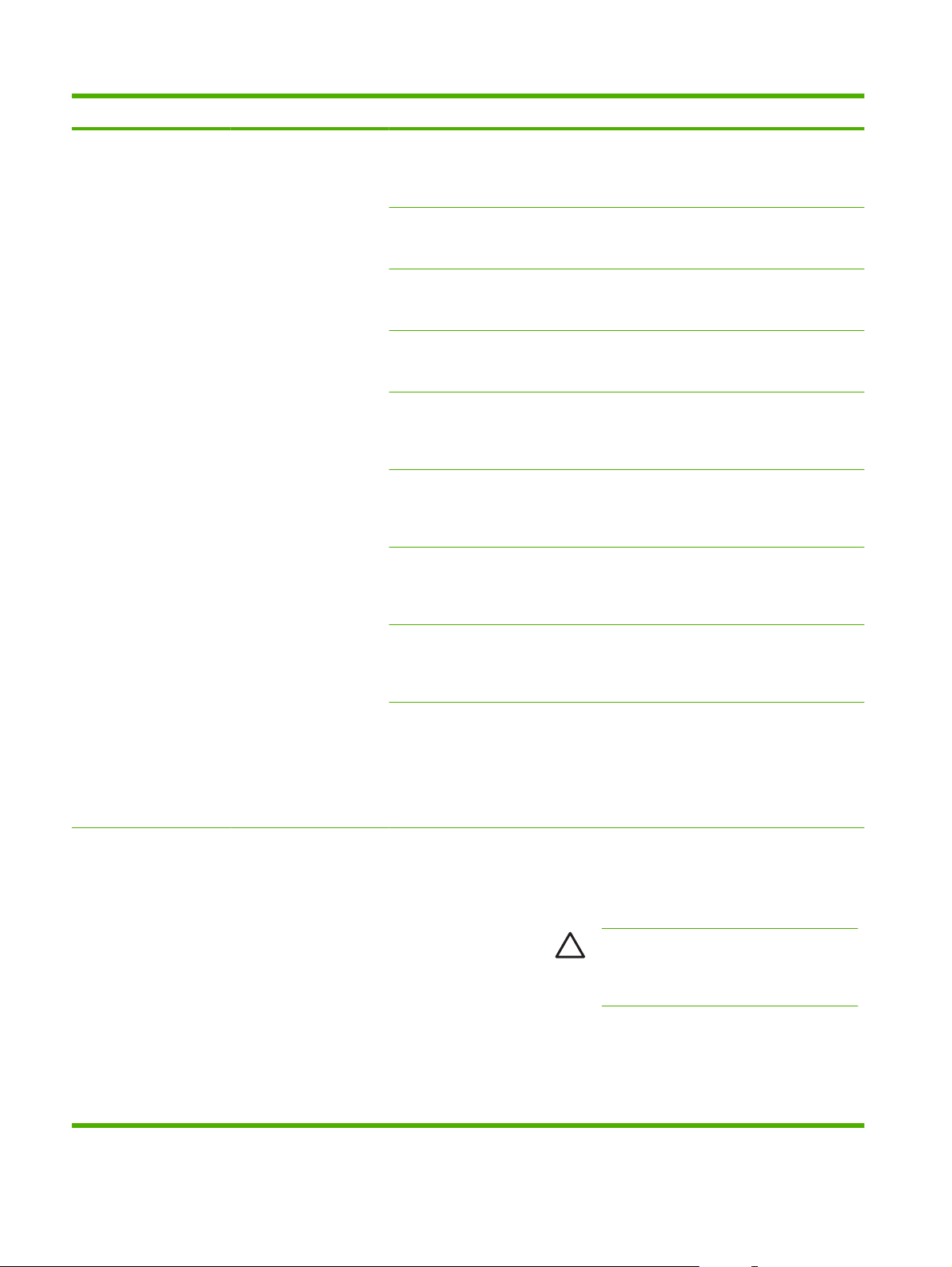
Tabel 2-3 Sub-menu Jetdirect (Lanjutan)
Pilihan menu Pilihan submenu Pilihan submenu Nilai dan Keterangan
Hasil Ping Gunakan pilihan ini untuk menampilkan status
pengujian ping dan hasilnya dengan menggunakan
display panel kontrol. Anda dapt memilih pilihan
berikut:
Paket yang Dikirim Menunjukkan jumlah paket (0-65535) yang dikirimkan
Paket yang Diterima Menunjukkan jumlah paket (0-65535) yang diterima
Persentase Kehilangan Menunjukkan persentase paket pengujian ping yang
RTT Min Menunjukkan waktu perjalanan bolak-balik minimum
RTT Maks Menunjukkan waktu perjalanan bolak-balik maksimum
RTT Rata-rata Menunjukkan waktu perjalanan bolak-balik rata-rata
Ping Sedang
Berlangsung
ke host jarak jauh sejak pengujian terakhir diinisiasi
atau diselesaikan.
dari host jarak jauh sejak pengujian terakhir diinisiasi
atau diselesaikan.
dikirimkan tanpa respons dari host jarak jauh sejak
pengujian terakhir diinisiasi atau diselesaikan.
yang terdeteksi (detected roundtrip- time atau RTT),
dari 0 hingga 4096 milidetik, untuk transmisi paket dan
responsnya.
yang terdeteksi (detected roundtrip- time atau RTT),
dari 0 hingga 4096 milidetik, untuk transmisi paket dan
responsnya.
yang terdeteksi (detected roundtrip- time atau RTT),
dari 0 hingga 4096 milidetik, untuk transmisi paket dan
responsnya.
Menunjukkan apakah ada pengujian ping yang sedang
berlangsung. Ya menunjukkan adanya pengujian yang
sedang berlangsung, dan Tidak menunjukkan bahwa
pengujian sudah selesai atau tidak dijalankan.
Refresh Apabila menampilkan hasil pengujian ping, pilihan ini
Kecepatan Link Kecepatan link dan mode komunikasi server cetak
akan memperbarui data pengujian ping dengan hasil
saat ini. Pilih Ya untuk memperbarui data, atau Tidak
untuk mempertahankan data yang ada. Namun,
refresh (pemutakhiran) akan otomatis dilakukan
apabila menu mengalami time out atau Anda secara
manual kembali ke menu utama.
harus sesuai dengan jaringan. Pengaturan yang
tersedia bergantung pada perangkat dan server cetak
yang terpasang. Pilih salah satu dari pengaturan
konfigurasi link berikut:
PERHATIAN: Jika Anda mengubah
pengaturan link, komunikasi jaringan dengan
server cetak dan perangkat jaringan mungkin
hilang.
Otomatis (standar) Server cetak menggunakan
negosiasi otomatis untuk mengkonfigurasikan dirinya
dengan kecepatan link tertinggi dan mode komunikasi
yang diperbolehkan. Jika negosiasi otomatis gagal,
akan ditetapkan 100TX HALF atau 10TX HALF
bergantung pada kecepatan link port hub/switch yang
26 Bab 2 Panel kontrol IDWW
Page 35
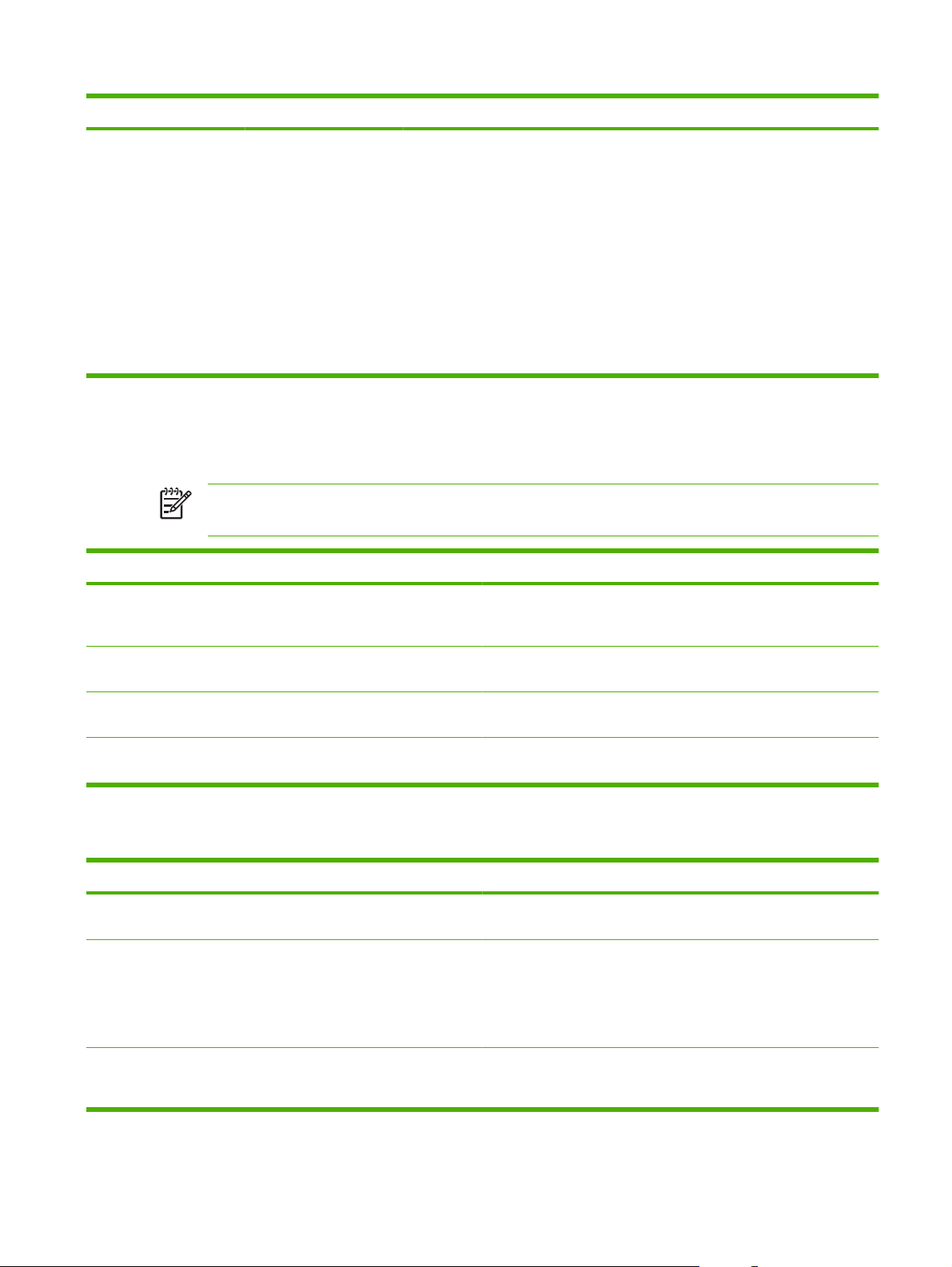
Tabel 2-3 Sub-menu Jetdirect (Lanjutan)
Pilihan menu Pilihan submenu Pilihan submenu Nilai dan Keterangan
terdeteksi. (Pemilihan 1000T setengah-dupleks tidak
didukung.)
10T Half: 10 Mbps, operasi setengah-dupleks.
10T Full:: 10 Mbps, operasi dupleks-penuh.
100TX Half: 100 Mbps, operasi setengah-dupleks.
100TX Full:: 100 Mbps, operasi dupleks-penuh.
100TX Auto: Membatasi negosiasi otomatis pada
kecepatan link maksimum sebesar 100 Mbps.
1000TX Full: 1000 Mbps, operasi dupleks-penuh.
Pengaturan Email
Gunakan menu ini untuk mengaktifkan fitur email dan mengkonfigurasikan pengaturan email dasar.
CATATAN: Untuk mengkonfigurasikan pengaturan lanjutan (advanced), gunakan server Web
terpadu. Untuk informasi lebih lanjut, lihat panduan server Web terpadu pada CD perangkat.
Pilihan menu Nilai Keterangan
Validasi Alamat Hidup (standar)
Mati
Cari Gateway Pengiriman Carilah dalam jaringan, gateway SMTP yang dapat digunakan
Gateway SMTP Masukkan nilai. Menentukan alamat IP server e-mail (gateway SMTP) yang
Uji Gateway Pengiriman Menguji gateway SMTP yang sudah dikonfigurasikan untuk melihat
Opsi ini memungkinkan perangkat untuk memeriksa sintaks email
apabila Anda memasukkan alamat email. Alamat email yang valid
memerlukan tanda "@" dan ".".
perangkat untuk mengirim email.
digunakan untuk mengirim e-mail dari perangkat.
apakah berfungsi baik.
Menu Send Setup [Pengaturan Kirim]
Pilihan menu Nilai Keterangan
Replikasikan MFP Masukkan nilai (Alamat IP). Menyalin pengaturan Send [Kirim] lokal dari satu perangkat ke
Izinkan Transfer ke DSS baru Tidak aktif
Aktif
perangkat lainnya.
Gunakan fitur ini untuk memungkinkan pemindahan perangkat dari
suatu server HP Digital Sending Software (DSS) ke server lainnya.
HP DSS adalah paket perangkat lunak yang menangani pekerjaan
pengiriman digital seperti faks, email dan pengiriman dokumen hasil
pindai ke folder jaringan.
Izinkan Penggunaan Layanan
Pengiriman Digital
Tidak aktif
Aktif
Fitur ini memungkinkan Anda untuk mengkonfigurasikan perangkat
untuk digunakan dengan server HP Digital Sending Software (DSS).
IDWW Menu Initial Setup [Pengaturan Awal] 27
Page 36
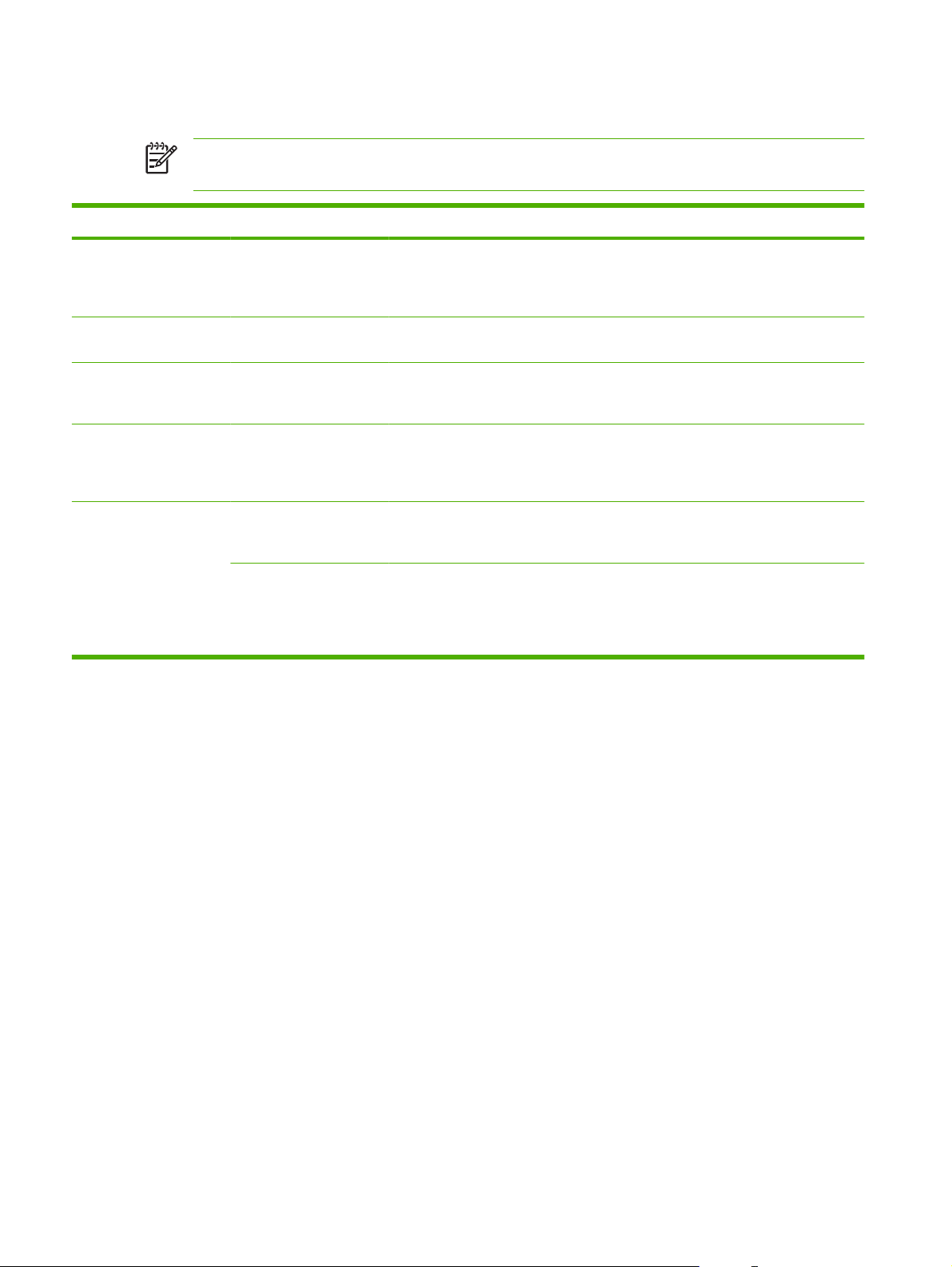
Menu Perilaku Perangkat
CATATAN: Nilai yang ditunjukkan sebagai "(standar)" adalah nilai pengaturan awal pabrik.
Beberapa item menu tidak memiliki nilai standar.
Item menu Item sub-menu Nilai Keterangan
Bahasa Pilih bahasa dari daftar. Gunakan fitur ini untuk memilih bahasa yang berbeda
untuk pesan panel kontrol. Bila Anda memilih bahasa
baru, tata letak papan ketik (keyboard) mungkin
berubah.
Tata Letak Papan Ketik Pilih konfigurasi keyboard
Suara Tombol Ditekan Hidup (standar)
Timeout Tanpa Aktivitas Masukkan nilai di antara
Perilaku Peringatan/
Kesalahan
Peringatan yang Dapat
Dihapus
Kejadian yang Dapat
Dilanjutkan
dari daftar.
Mati
10 dan 300 detik.
Pengaturan awal pabrik
adalah 60 detik.
Hidup
Pekerjaan (standar)
Pelanjutan otomatis (10
detik) (standar)
Sentuh OK untuk
melanjutkan
Gunakan fitur ini untuk memilih tata letak keyboard
yang berbeda.
Gunakan fitur ini untuk menentukan apakah Anda akan
mendengar bunyi bila menyentuh layar atau menekan
tombol di panel kontrol.
Gunakan fitur ini untuk menentukan jangka waktu di
antara setiap kegiatan pada panel kontrol dan
perangkat mengatur ulang ke pengaturan standar.
Gunakan fitur ini untuk mengatur jangka waktu
peringatan yang dapat dihapus muncul di panel
kontrol.
Gunakan opsi ini untuk mengkonfigurasikan perilaku
perangkat bila menemui kesalahan tertentu.
28 Bab 2 Panel kontrol IDWW
Page 37
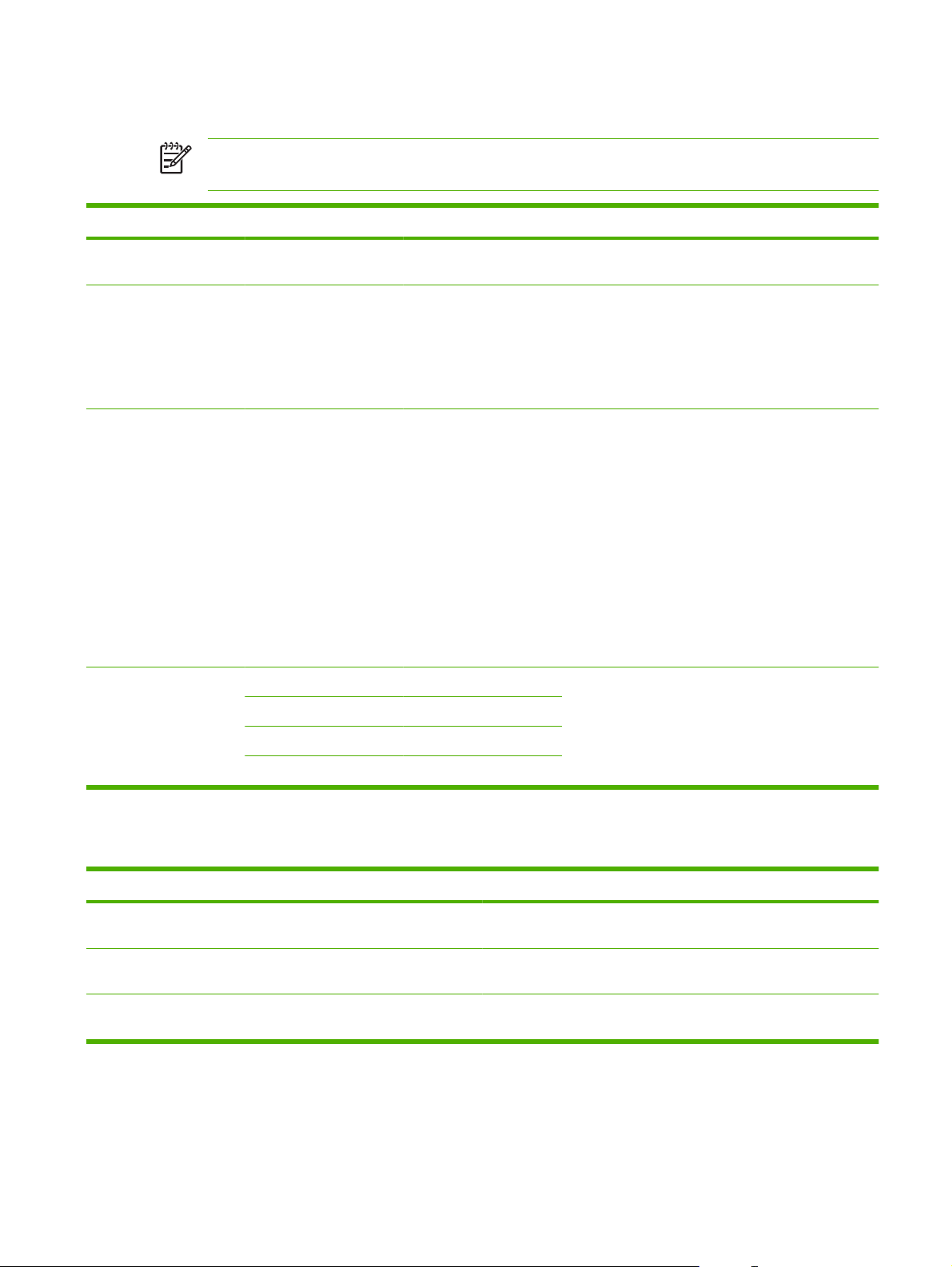
Menu Trobleshooting [Memecahkan Masalah]
CATATAN: Nilai yang ditunjukkan sebagai "(standar)" adalah nilai pengaturan awal pabrik.
Beberapa item menu tidak memiliki nilai standar.
Item menu Item sub-menu Nilai Keterangan
Log Kejadian Tunjukkan (tombol) Gunakan fitur ini untuk melihat aktivitas perangkat
tersebut, misalnya kesalahan atau kalibrasi.
Kalibrasikan Pemindai Kalibrasi (tombol) Gunakan fitur ini untuk mengkompensasi offset pada
Pengujian Pemindai Lampu Bawah
Sensor
Motor Masukan ADF
Kebalikan Masukan ADF
Motor Alas Rata
Kebalikan Motor Baca
ADF
Solenoid Dupleks ADF
Indikator LED ADF
Panel kontrol LED Gunakan fitur ini untuk memastikan komponen panel
Display
Tombol
Teknisi servis harus menggunakan sub-menu ini untuk
sistem pencitraan pemindai (kepala carriage) untu
ADF dan pemindaian alas datar.
Anda mungkin perlu mengkalibrasi pemindai jika tidak
menangkap bagian yang benar dari dokumen
pindaian.
mendiagnosis masalah potensial pada pemindai
perangkat.
kontrol berfungsi dengan benar.
Layar sentuh
Menu Setel Ulang
Item menu Nilai Keterangan
Kosongkan Buku Alamat Lokal Kosongkan (tombol) Gunakan fitur ini untuk menghapus semua alamat dari buku alamat
yang disimpan pada perangkat.
Kembalikan Pengaturan Pabrik Kembalikan (tombol) Gunakan fitur ini untuk mengembalikan semua pengaturan
Atur Ulang Persediaan Kit Pengumpan Dokumen Baru
(Yes/No) [Ya/Tidak]
IDWW Menu Trobleshooting [Memecahkan Masalah] 29
perangkat ke default pabrik.
Gunakan fitur ini untuk memberitahu perangkat bahwa ada kit
pengumpan dokumen baru yang sudah diinstal.
Page 38
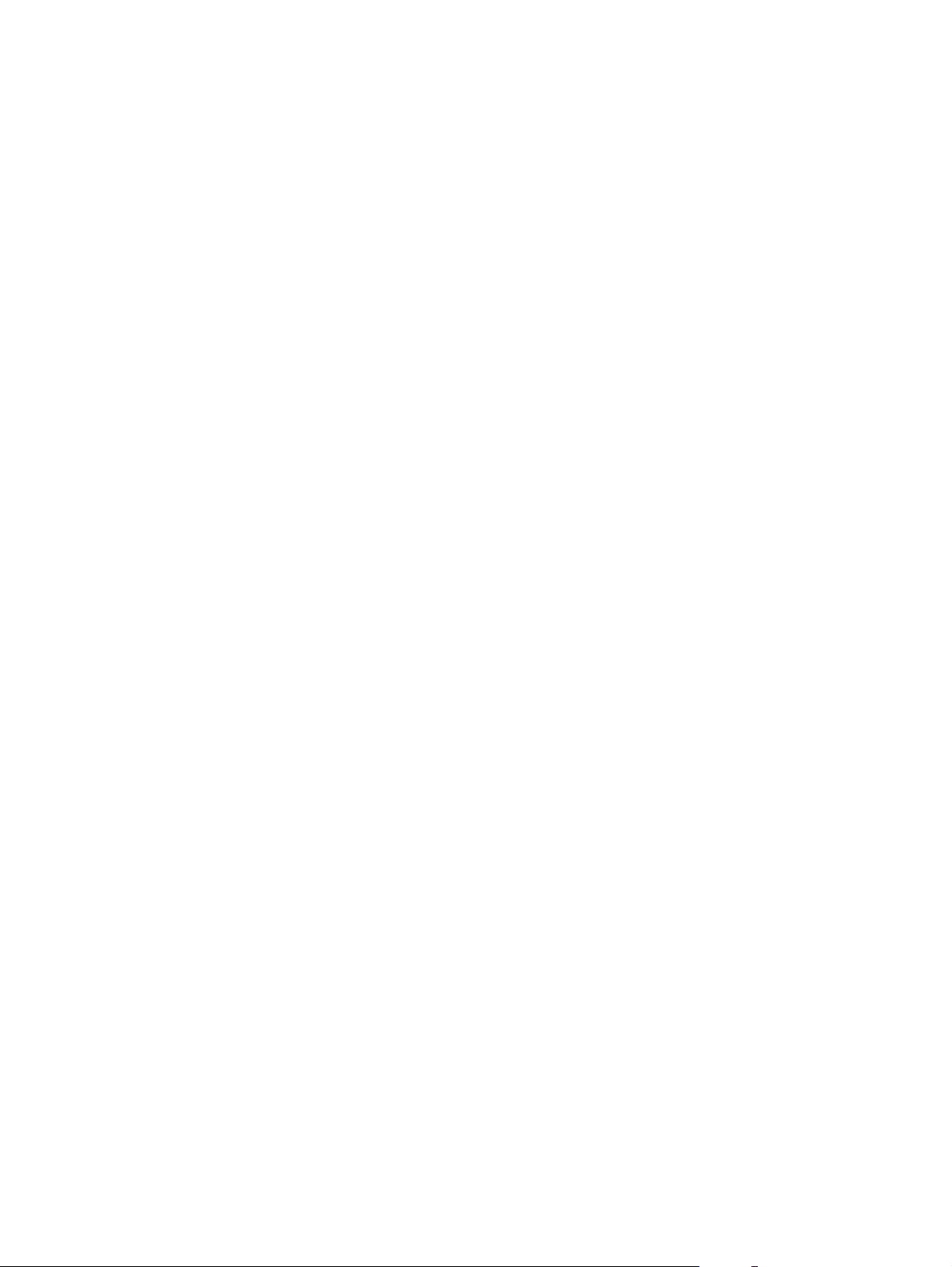
Menu Layanan
Menu Layanan dikunci dan memerlukan PIN untuk mengaksesnya. Menu ini ditujukan untuk digunakan
oleh petugas servis resmi.
30 Bab 2 Panel kontrol IDWW
Page 39
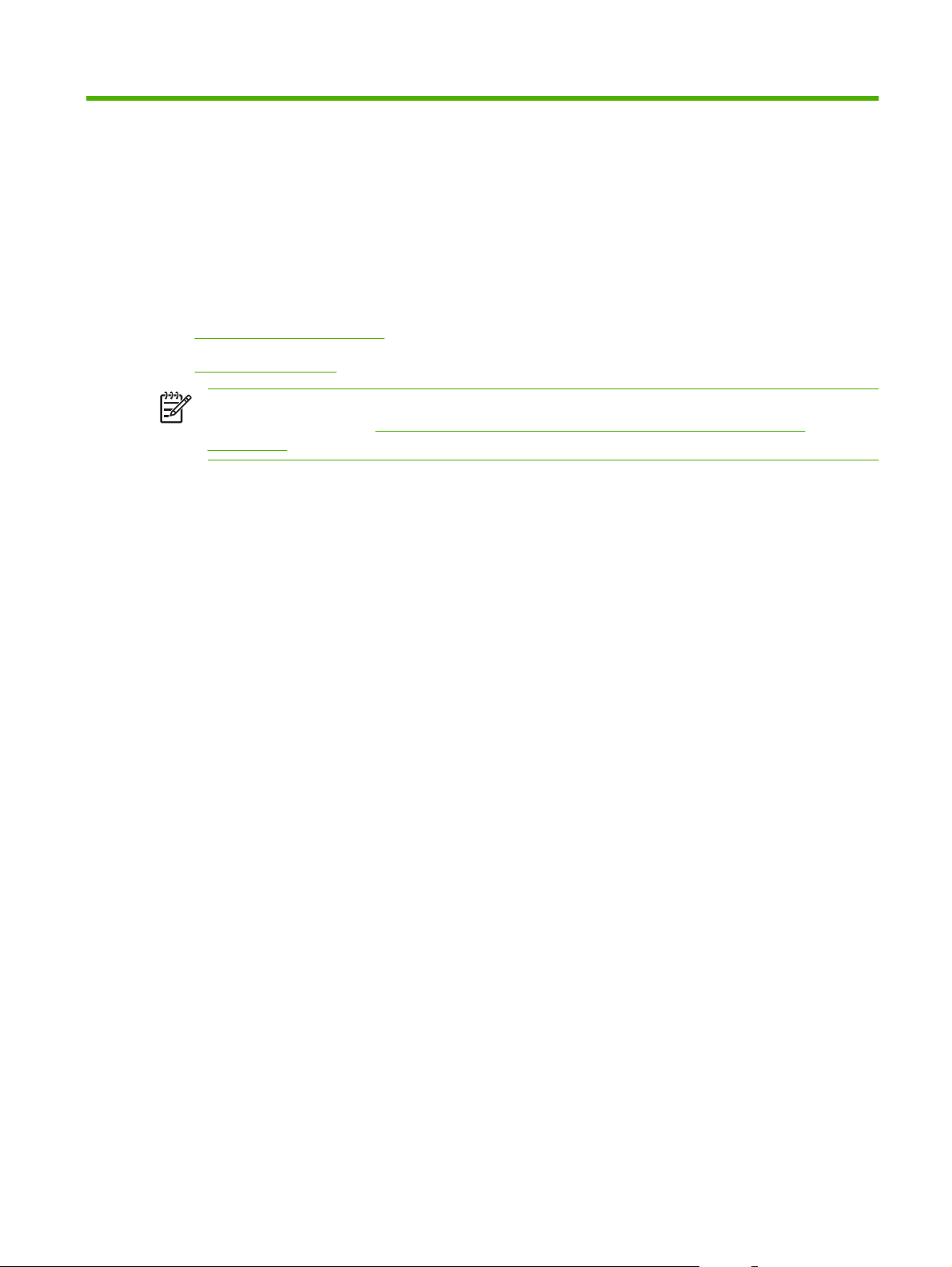
3 Konektivitas
Dukungan Novell NetWare
●
Konfigurasi jaringan
●
CATATAN: Untuk informasi tentang berbagai komponen jaringan yang penting untuk
pengiriman digital, lihat
pada hal. 6
Komponen jaringan yang digunakan untuk pengiriman digital
IDWW 31
Page 40
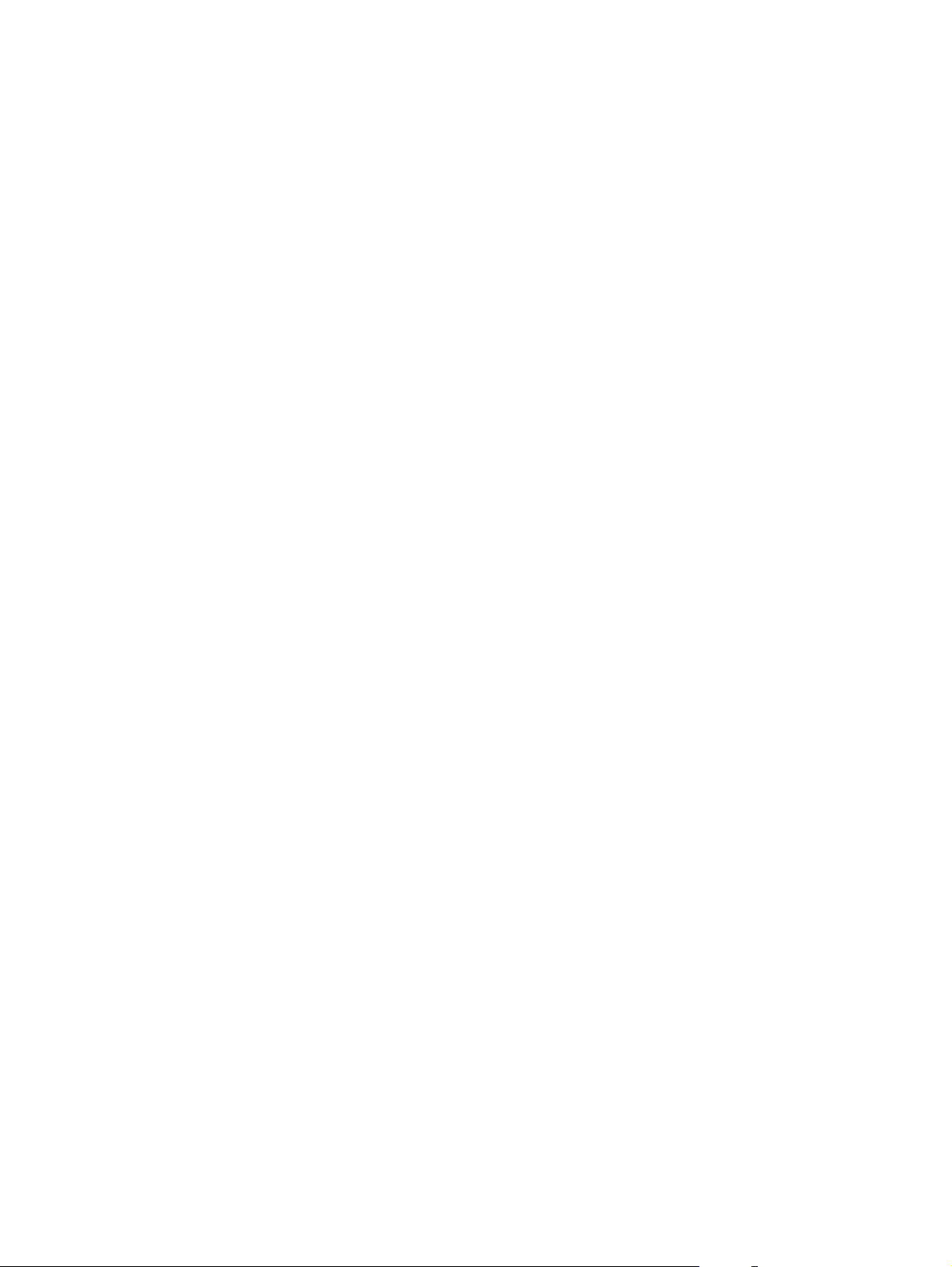
Dukungan Novell NetWare
Jika server file Novell digunakan pada jaringan, HP DSS dapat menuliskan file ke dalam folder jaringan
dan mendukung folder faks yang bermukim di server Novell. Perangkat lunak klien Novell harus diinstal
pada jaringan dan dikonfigurasi dengan benar sebelum atribut spesifik Novell dapat dikonfigurasikan
dalam HP DSS.
Agar dapat mendukung otentikasi Novell NetWare dan tujuan pengiriman digital Novell, HP DSS
memerlukan kedua komponen berikut ini:
Novell NetWare versi 3.12, 3.2, 4.11, 4.2, 5, atau 6 yang berjalan pada server Novell NetWare
●
-DAN-
Klien Novell NetWare versi 4.6 (atau yang lebih baru) yang diinstal pada komputer Windows yang
●
menjalankan HP DSS
32 Bab 3 Konektivitas IDWW
Page 41
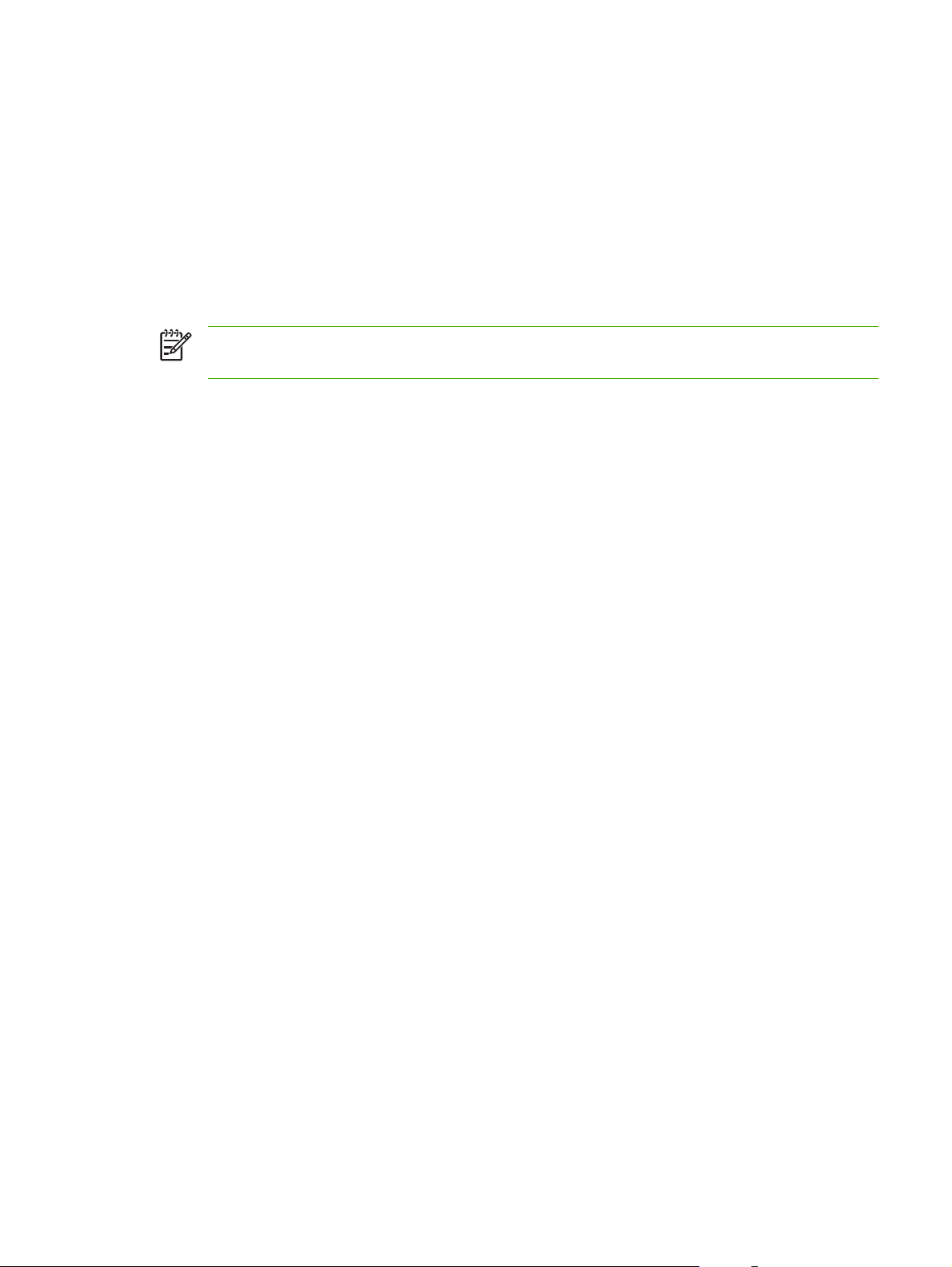
Konfigurasi jaringan
Anda mungkin perlu mengkonfigurasi beberapa parameter jaringan pada perangkat. Anda dapat
mengkonfigurasi parameter ini di beberapa tempat:
Perangkat lunak instalasi
●
Panel kontrol perangkat
●
Server Web Terpadu
●
Perangkat lunak manajemen (HP Web Jetadmin atau HP LaserJet Utility untuk Macintosh)
●
CATATAN: Untuk informasi lebih lanjut tentang cara menggunakan server Web terpadu, lihat
panduan server Web terpadu pada CD perangkat.
Untuk informasi lebih lanjut mengenai jaringan yang didukung dan alat bantu konfigurasi jaringan, lihat
HP Jetdirect Print Server Administrator's Guide [Panduan Administrator Server Cetak HP Jetdirect].
Panduan disertakan bersama perangkat yang sudah menginstal server cetak HP Jetdirect.
Mengkonfigurasi parameter TCP/IPv4
Jika jaringan Anda tidak menyediakan alamat IP secara otomatis melalui DHCP, BOOTP, RARP, atau
metode lain, Anda mungkin perlu memasukkan parameter berikut ini secara manual sebelum dapat
memindai melalui jaringan:
Alamat IP (4 byte) (misalnya, 192.168.1.1)
●
Subnet mask (4 byte)
●
Default gateway (4 byte)
●
Mengatur alamat IP
Anda dapat melihat alamat IP perangkat saat ini dari layar Home panel kontrol dengan menyentuh
Alamat Jaringan.
Gunakan prosedur berikut ini untuk mengubah alamat IP secara manual.
1. Gulir ke lalu sentuh Administration [Administrasi].
2. Gulir ke lalu sentuh Initial Setup [Pengaturan Awal].
3. Sentuh Networking and I/O [Jaringan dan I/O].
4. Sentuh Jetdirect Terbenam.
5. Sentuh TCP/IP.
6. Sentuh IPV4 Settings [Pengaturan IPV4].
7. Sentuh Config Method [Metode Konfig.].
8. Sentuh Manual.
9. Sentuh Simpan.
10. Sentuh Manual Settings [Pengaturan Manual].
IDWW Konfigurasi jaringan 33
Page 42

11. Sentuh IP Address [Alamat IP].
12. Sentuh kotak teks IP Address [Alamat IP].
13. Gunakan tombol papan sentuh untuk memasukkan alamat IP.
14. Sentuh OK.
15. Sentuh Simpan.
Mengatur subnet mask
1. Gulir ke lalu sentuh Administration [Administrasi].
2. Gulir ke lalu sentuh Initial Setup [Pengaturan Awal].
3. Sentuh Networking and I/O [Jaringan dan I/O].
4. Sentuh Jetdirect Terbenam.
5. Sentuh TCP/IP.
6. Sentuh IPV4 Settings [Pengaturan IPV4].
7. Sentuh Config Method [Metode Konfig.].
8. Sentuh Manual.
9. Sentuh Simpan.
10. Sentuh Manual Settings [Pengaturan Manual].
11. Sentuh Subnet Mask.
12. Sentuh kotak teks Subnet Mask.
13. Gunakan tombol papan sentuh untuk memasukkan subnet mask.
14. Sentuh OK.
15. Sentuh Simpan.
Mengatur gateway [gerbang] standar
1. Gulir ke lalu sentuh Administration [Administrasi].
2. Gulir ke lalu sentuh Initial Setup [Pengaturan Awal].
3. Sentuh Networking and I/O [Jaringan dan I/O].
4. Sentuh Jetdirect Terbenam.
5. Sentuh TCP/IP.
6. Sentuh IPV4 Settings [Pengaturan IPV4].
7. Sentuh Config Method [Metode Konfig.].
8. Sentuh Manual.
9. Sentuh Simpan.
34 Bab 3 Konektivitas IDWW
Page 43

10. Sentuh Manual Settings [Pengaturan Manual].
11. Sentuh Default Gateway [Gateway Standar].
12. Sentuh kotak teks Default Gateway [Gerbang Standar].
13. Gunakan tombol papan sentuh untuk memasukkan default gateway [gerbang standar].
14. Sentuh OK.
15. Sentuh Simpan.
Mengkonfigurasi parameter TCP/IPv6
Digital sender [Pengirim digital] memiliki kemampuan IPv6 yang terbatas pada jaringan. JetDirect Inside
atau kartu EIO JetDirect apa pun dapat dihubungkan ke jaringan IPv6 dan perangkat dapat dilihat dan
dikonfigurasi melalui WebJet Admin server Web terpadu, tetapi saat ini tidak mampu melakukan
pengiriman digital jenis apa pun melalui IPv6. Pengiriman digital hanya berfungsi melalui IPv4. Untuk
informasi lebih lanjut mengenai cara mengkonfigurasi perangkat untuk jaringan TCP/IPv6, lihat HP
Jetdirect Print Server Administrator's Guide [Panduan Administrator Server Cetak HP Jetdirect].
Server cetak EIO HP Jetdirect
Server cetak HP Jetdirect (kartu jaringan) dapat diinstal ke dalam slot EIO. Kartu ini mendukung
beberapa protokol jaringan dan sistem operasi. Server cetak HP Jetdirect memfasilitasi manajemen
jaringan dengan memungkinkan Anda untuk menghubungkan perangkat secara langsung ke jaringan
di lokasi mana saja. Server cetak HP Jetdirect juga mendukung Simple Network Management Protocol
[Protokol Manajemen Jaringan Sederhana] (SNMP), yang memungkinkan manajemen dan pemecahan
masalah perangkat dari jarak jauh menggunakan perangkat lunak HP Web Jetadmin.
CATATAN: Konfigurasi kartu melalui panel kontrol, perangkat lunak penginstalan printer, atau
HP Web Jetadmin. Lihat dokumentasi server cetak HP Jetdirect untuk informasi lebih lanjut.
IDWW Konfigurasi jaringan 35
Page 44

36 Bab 3 Konektivitas IDWW
Page 45

4 Menggunakan fitur perangkat
Bagian ini menyampaikan petunjuk tentang cara melakukan berbagai tugas pengiriman digital yang
umum.
Memasukkan media
●
Menggunakan keyboard
●
Informasi pengiriman yang pokok
●
Mengkonfigurasi perangkat untuk mengirim e-mail
●
Mengirim e-mail
●
Memindai ke folder
●
Memindai ke tujuan workflow (alur kerja)
●
Mengirim faks digital
●
IDWW 37
Page 46

Memasukkan media
Anda dapat memuatkan media untuk dipindai pada kaca pemindai atau dalam ADF.
Memasukkan media pada kaca pemindai
Gunakan kaca pemindai untuk memindai materi ukuran kecil yang ringan (kurang dari 60 g/m2 atau
16 lb), atau materi asli ukuran yang tidak umum, seperti kwitansi, potongan koran, foto, atau dokumen
tuan atau yang sudah usang.
Tempatkan dokumen menghadap ke bawah pada kaca pemindai, dengan sudut kanan atas
▲
dokumen berada pada sudut kanan atas kaca pemindai.
38 Bab 4 Menggunakan fitur perangkat IDWW
Page 47

Mengisi pengumpan dokumen otomatis (ADF)
Gunakan ADF untuk memindai dokumen yang terdiri dari maksimum 50 halaman (bergantung pada
ketebalan halaman).
1. Masukkan dokumen dengan menghadap ke atas pada ADF dengan bagian atas dokumen masuk
terlebih dahulu ke dalam ADF.
2. Geserlah tumpukan ke dalam ADF sehingga tidak dapat masuk lebih jauh lagi.
3. Atur pembatas media hingga pas menyentuh media.
IDWW Memasukkan media 39
Page 48
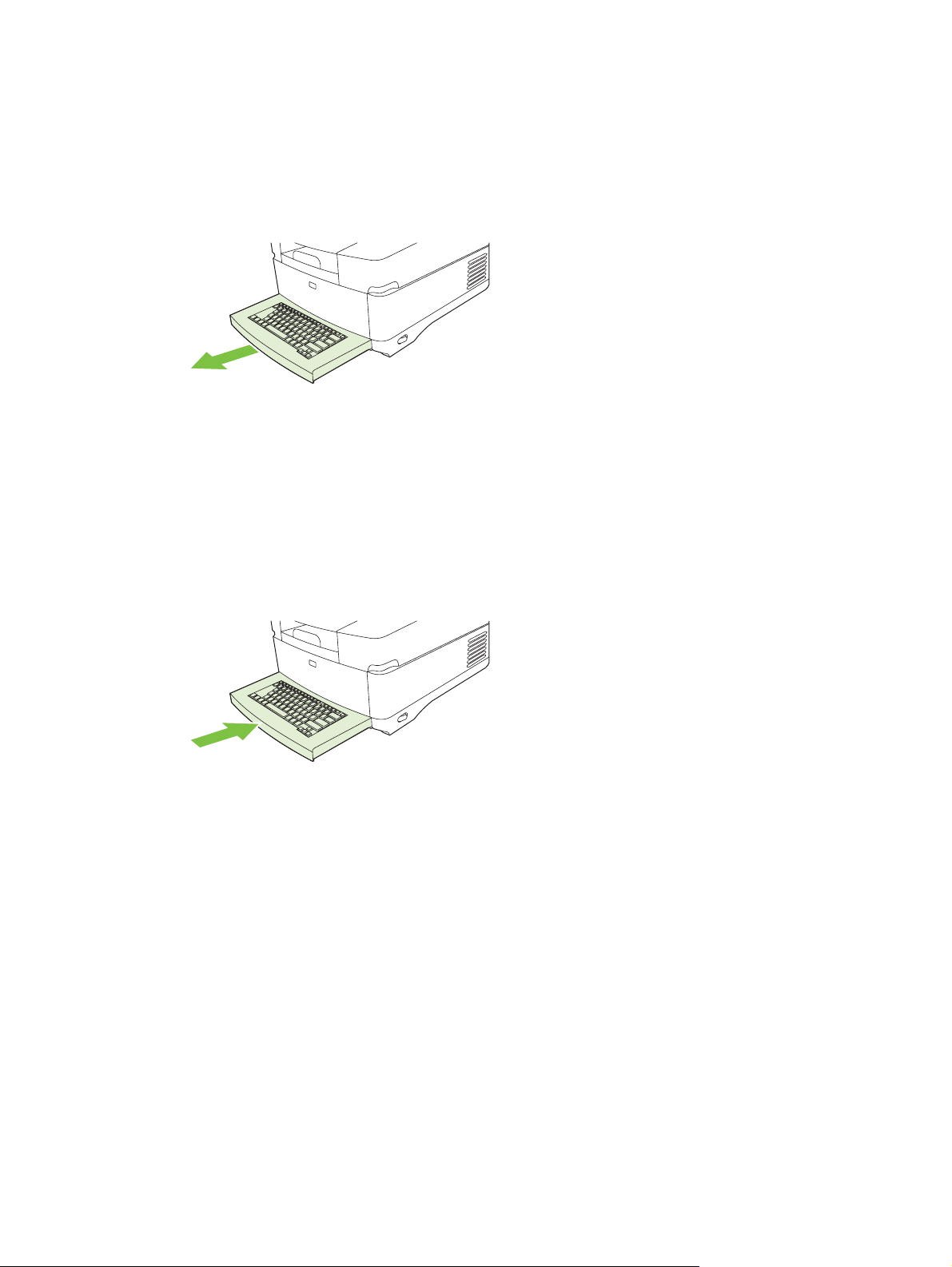
Menggunakan keyboard
Digital sender [pengirim digital] dilengkapi dengan keyboard built-in yang dapat digunakan untuk
mengetik informasi yang diperlukan sewaktu memindai file ke alamat e-mail.
1. Pada bagian bawah perangkat, tarik keluar baki keyboard.
2. Ketik informasi yang diperlukan di dalam kolom aktif pada layar sentuh perangkat. Gunakan
tombol-tombol berikut ini untuk menavigasi dari keyboard:
Tekan tombol Escape untuk kembali ke layar sebelumnya.
●
Tekan tombol Tab untuk memajukan kursor ke kolom berikutnya.
●
Tekan tombol Mulai pada panel kontrol untuk memulai proses pemindaian.
●
3. Setelah Anda selesai menggunakan keyboard, sorong lagi baki keyboard ke dalam perangkat.
40 Bab 4 Menggunakan fitur perangkat IDWW
Page 49
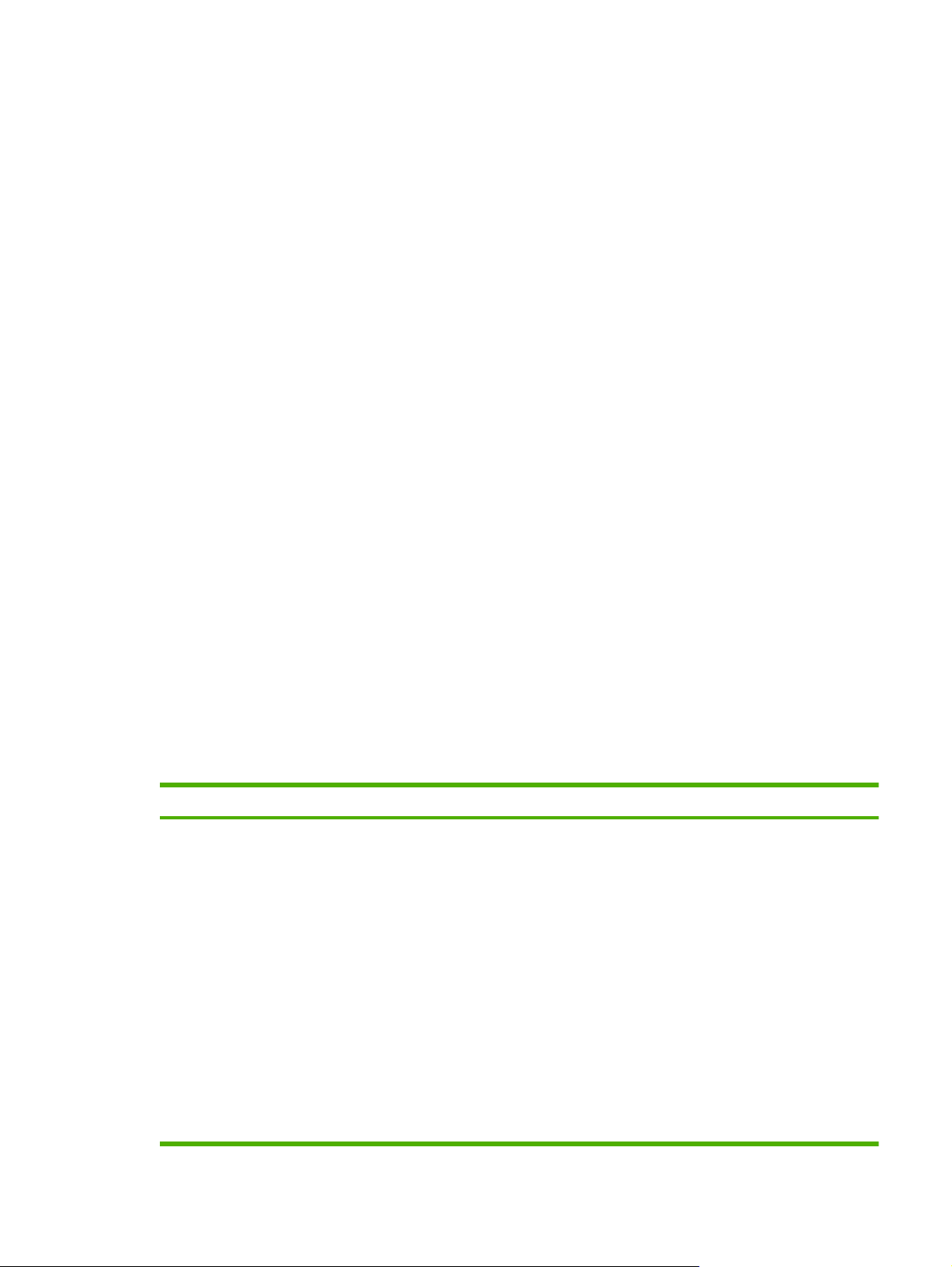
Informasi pengiriman yang pokok
Log in
Apabila Anda menghampiri digital sender [pengirim digital], Anda akan melihat layar home. Opsi-opsi
yang ditampilkan adalah opsi pengiriman digital yang sudah diaktifkan oleh administrator sistem.
Administrator sistem dapat mengkonfigurasi perangkat yang meminta nama pengguna dan sandi untuk
menggunakan beberapa atau semua fitur digital-sender [pengirim digital]. Jika Anda mencoba
menggunakan fitur yang memerlukan otentikasi, layar log-in akan muncul.
1. Sentuh Nama pengguna, lalu ketik nama pengguna jaringan Anda.
2. Sentuh Sandi, lalu ketik sandi jaringan Anda.
Hubungi administrator sistem jika Anda tidak yakin tentang apa yang harus digunakan.
3. Tergantung pada konfigurasi jaringan, berikanlah informasi jaringan yang diperlukan.
Sistem jaringan Windows: Menyediakan nama domain.
●
Novel Bindery: Menyediakan nama server.
●
Novell NDS: Menyediakan susunan dan konteks
●
4. Sentuh OK.
Setelah Anda log in, muncul tombol LOG OUT di layar home. Sentuh tombol ini atau tekan tombol Setel
Ulang pada panel kontrol untuk log out setelah Anda menyelesaikan pekerjaan. Anda juga otomatis di-
log out setelah tidak aktif selama jangka waktu tertentu. Pengaturan batas waktu yaitu 60 detik.
Administrator sistem dapat mengubah pengaturan ini.
Mengubah pengaturan untuk pekerjaan yang sekarang aktif
Gunakan tombol Opsi Lainnya di layar Send E-mail [Kirim E-mail], Send to Network Folder [Kirim ke
Folder Jaringan], atau Send to Workflow [Kirim ke Alur Kerja] untuk mengubah pengaturan berikut untuk
pemindaian yang sekarang aktif:
Tombol Keterangan
Document File Type
[Jenis File
Dokumen]
Sentuhlah tombol ini untuk mengganti jenis file yang dibuat perangkat setelah dokumen dipindai. Jenis
file adalah sebagai berikut:
.PDF: Format file .PDF adalah pengaturan standar yang menawarkan kualitas teks dan grafis
●
terbaik secara keseluruhan. Namun demikian, penerima harus sudah menginstal penampil
Adobe® Acrobat® untuk dapat membaca file .PDF. Format file ini menghasilkan satu lampiran
e-mail yang berisi semua halaman yang dipindai.
.JPG: Meskipun file .JPG tidak memiliki kualitas yang sama seperti .PDF, penerima mudah
●
menampilkan file .JPG dengan Browser Internet. Format file ini menghasilkan satu lampiran e-mail
untuk setiap halaman yang dipindai. Penerima dapat memanipulasi file .JPG dan mengimpornya
ke dalam berbagai program.
.TIFF: Format file standar bisa berantarmuka dengan banyak program komputer dan dapat
●
dimanipulasi oleh penerima. Format file ini menghasilkan satu lampiran e-mail untuk setiap
halaman yang dipindai.
.MTIFF: .MTIFF adalah file .TIFF multipage yang menyimpan beberapa halaman yang dipindai ke
●
dalam satu lampiran e-mail.
IDWW Informasi pengiriman yang pokok 41
Page 50
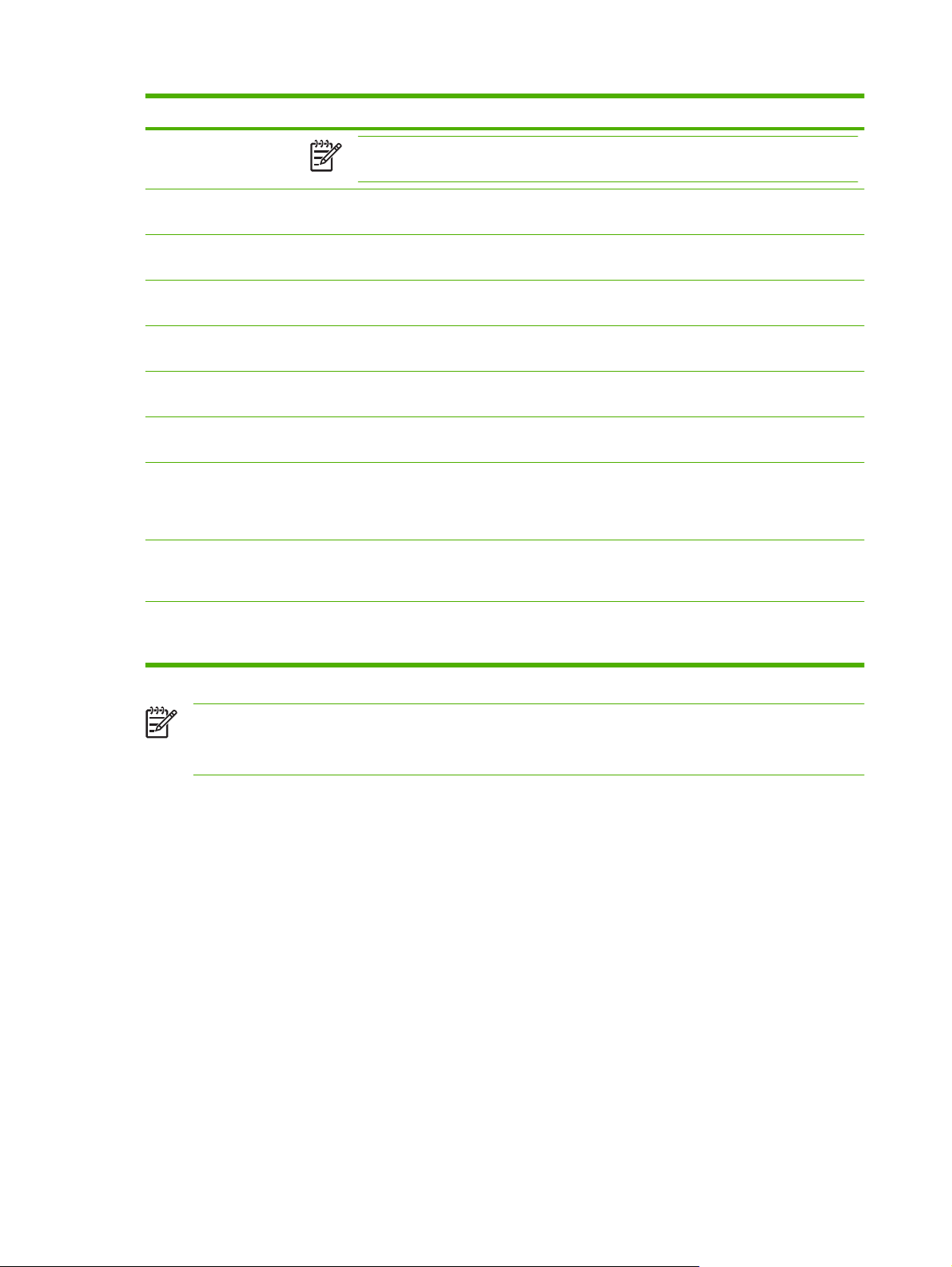
Tombol Keterangan
CATATAN: Jika jaringan membatasi ukuran lampiran e-mail, file .MTIFF dan .PDF bisa
dibagi ke dalam beberapa lampiran e-mail.
Output Quality
[Kualitas Keluaran]
Resolution
[Resolusi]
Color/Black [Warna/
Hitam]
Original Sides [Sisi
Dokumen Asli]
Content Orientation
[Orientasi Isi]
Original Size
[Ukuran Asli]
Optimize Text/
Picture
[Optimasikan Teks/
Gambar]
Job Build [Kumpulan
Pekerjaan]
Image Adjustment
[Penyesuaian
Gambar]
Sentuh tombol ini untuk meningkatkan atau menurunkan kualitas cetak file yang sedang dipindai.
Pengaturan kualitas yang tinggi akan memperbesar ukuran file.
Sentuhlah tombol ini untuk mengubah resolusi pindai. Pengaturan resolusi yang tinggi akan
memperbesar ukuran file.
Sentuhlah tombol ini untuk menentukan apakah Anda akan memindai dokumen secara berwarna atau
hitam putih.
Sentuhlah tombol ini untuk menunjukkan apakah dokumen asli berupa satu sisi atau dua sisi.
Sentuhlah tombol ini untuk memilih orientasi portrait atau landscape untuk dokumen asli.
Sentuhlah tombol ini untuk memilih ukuran dokumen: letter, A4, legal, atau campuran letter/legal.
Sentuhlah tombol ini untuk mengubah prosedur pemindaian berdasarkan jenis dokumen yang Anda
pindai.
Sentuhlah tombol ini untuk mengaktifkan atau menonaktifkan mode Job Build [Kumpulan Pekerjaan]
yang memungkinkan Anda memindai beberapa pekerjaan pindai yang kecil kemudian mengirimkannya
sebagai satu file.
Sentuhlah tombol ini untuk mengubah pengaturan kegelapan dan ketajaman, atau membersihkan latar
belakang pada dokumen asli.
CATATAN: Setelah pekerjaan dikirim, pengaturan akan kembali ke nilai standar. Untuk
mengubah pengaturan standar, gunakan menu Default Job Options [Opsi Pekerjaan Standar] di
bawah menu Administration [Administrasi].
Membatalkan pengiriman
Untuk membatalkan pengiriman pekerjaan apa pun, tekan tombol Batal pada panel kontrol sebelum
proses pengiriman tuntas.
42 Bab 4 Menggunakan fitur perangkat IDWW
Page 51
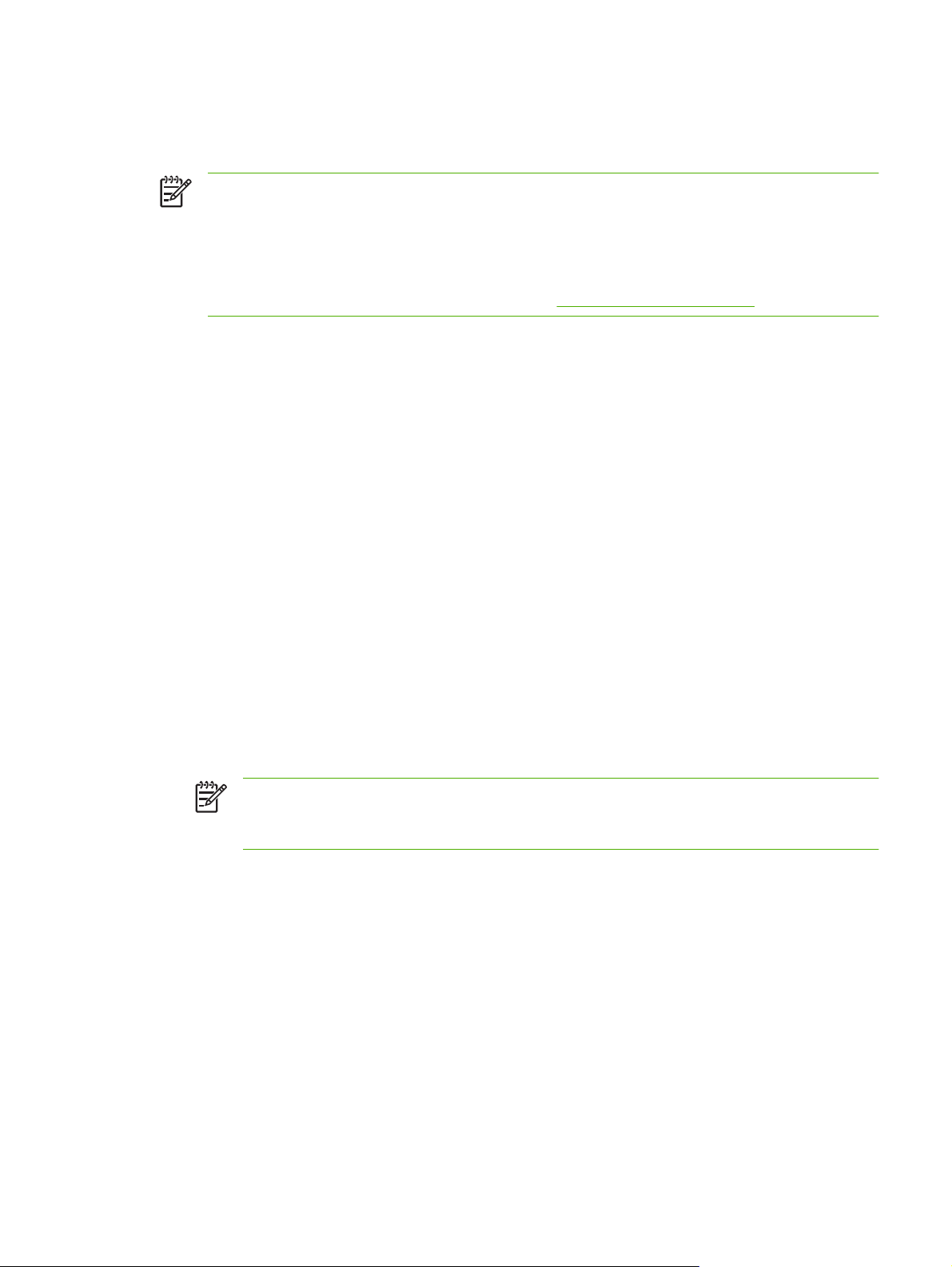
Mengkonfigurasi perangkat untuk mengirim e-mail
Sebelum dapat mengirim dokumen ke e-mail, Anda harus mengkonfigurasi perangkat untuk e-mail.
CATATAN: Anda juga dapat mengkonfigurasi pengaturan e-mail dengan menggunakan server
Web terpadu, yang direkomendasi HP. Untuk mendapatkan saran dan hal lainnya tentang
mengkonfigurasi fitur pindai e-mail, lihat Panduan Pengguna Server Web Terpadu pada CD
dokumentasi perangkat.
Untuk informasi lebih lanjut tentang menetapkan fitur, menyelesaikan masalah atau menemukan
cara untuk menggunakan perangkat ini, kunjungi
Protokol yang didukung
SMTP
SMTP (Simple Mail Transfer Protocol) adalah sekumpulan aturan yang mengatur interkasi antar
●
program yang mengirim dan menerima email. Agar perangkat dapat mengirim dokumen ke email,
perangkat harus terhubung ke LAN yang memiliki alamat IP SMTP yang valid. Server SMTP juga
harus memiliki Akses Internet.
Jika Anda menggunakan sambungan LAN, hubungi administrator sistem untuk mendapatkan
●
alamat IP untuk server SMTP Anda. Jika Anda menghubung melalui sambungan DSL, hubungi
penyedia layanan DSL untuk mengetahui alamat IP server SMTP.
www.hp.com/support/9250c.
LDAP
Lightweight Directory Access Protocol (LDAP) digunakan untuk memperoleh akses ke database
●
informasi. Apabila perangkat menggunakan LDAP, perangkat akan mencari dalam daftar global
alamat e-mail. Ketika Anda mulai mengetikkan alamat e-mail, LDAP menggunakan fitur pengisian
otomatis yang memberikan daftar alamat e-mail yang sesuai dengan karakter yang Anda ketikkan.
Saat Anda mengetik karakter tambahan, daftar alamat e-mail yang cocok menjadi semakin kecil.
Perangkat ini mendukung LDAP, namun agar perangkat dapat mengirim email tidak perlu
●
sambungan ke server LDAP.
CATATAN: Jika Anda ingin mengubah pengaturan LDAP, Anda harus mengubahnya
dengan menggunakan server Web terpadu. Untuk informasi lebih lanjut, lihat Panduan
Pengguna Server Web Terpadu pada CD perangkat.
Mengkonfigurasi pengaturan server e-mail
Tanyakan kepada administrator jaringan atau penyedia layanan internet (ISP) untuk mendapatkan
alamat IP atau nama server SMTP. Atau, cari alamat IP dari panel kontrol perangkat (sentuh Alamat
Jaringan). Selanjutnya, terapkan prosedur berikut untuk mengkonfigurasi secara manual dan
melakukan tes pada alamat IP.
Mengkonfigurasikan alamat gateway (gerbang) SMTP
1. Dari layar Home, sentuh Administrasi.
2. Sentuh Pengaturan Awal.
3. Sentuh E-mail Setup [Pengaturan Emial], kemudian setuntuh SMTP Gateway [Gateway SMTP].
IDWW Mengkonfigurasi perangkat untuk mengirim e-mail 43
Page 52
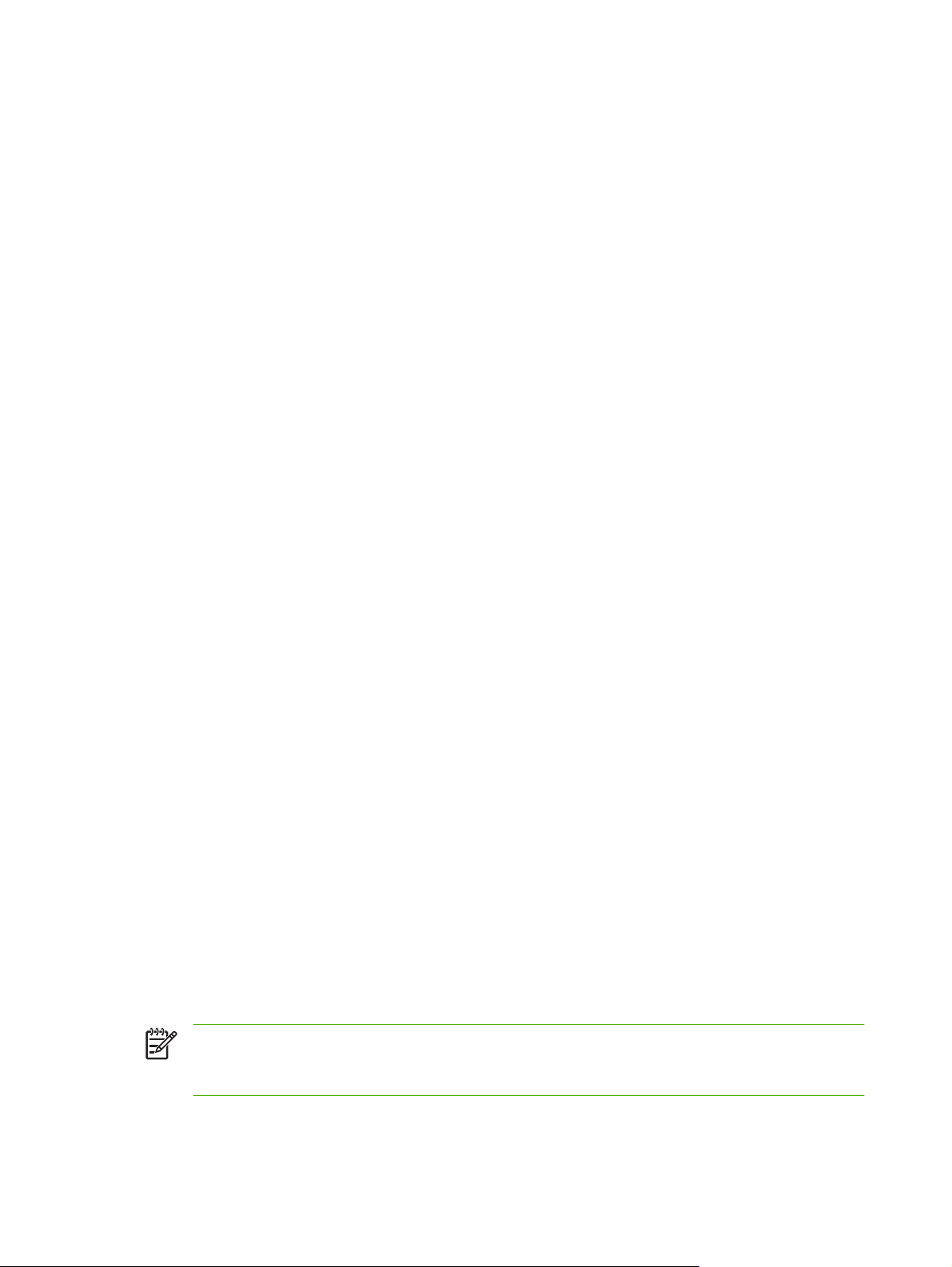
4. Ketikkan alamat gateway SMTP, baik sebagai alamat IP atau sebagai nama domain yang
sepenuhnya memenuhi syarat. Jika Anda tidak tahu alamat IP atau nama domain, hubungi
administrator jaringan.
5. Sentuh OK.
Menguji pengaturan SMTP
1. Dari layar Home, sentuh Administrasi.
2. Sentuh Pengaturan Awal.
3. Sentuh E-mail Setup [Pengaturan Email], kemudian sentuh Test Send Gateways [Uji Gateway
Pengiriman].
Jika konfigurasi sudah benar, Gateways Ok muncul pada display panel kontrol.
Jika pengujian pertama berhasil, kirim e-mail ke diri Anda sendiri menggunakan fitur pengiriman digital.
Jika Anda menerima e-mail tersebut, Anda telah berhasil mengkonfigurasi fitur pengiriman digital.
Jika Anda tidak menerima e-mail tersebut, jalankan tindakan ini untuk mengatasi masalah dengan
perangkat lunak pengiriman digital:
Melihat halaman konfigurasi. Verifikasi apakah alamat gateway SMTP sudah benar.
●
Pastikan jaringan bekerja dengan benar. Kirim e-mail ke diri Anda sendiri dari komputer. Jika Anda
●
menerima e-mail tersebut, maka jaringan bekerja dengan benar. Jika Anda tidak menerima e-mail
tersebut, hubungi administrator jaringan atau penyedia layanan Internet (ISP) Anda.
Menemukan gateway
Jika Anda tidak mengetahui alamat server e-mail, Anda dapat menggunakan salah satu metode berikut
ini untuk menemukannya.
Cari gateway SMTP dari panel kontrol perangkat
1. Dari layar Home, sentuh Administrasi.
2. Sentuh Pengaturan Awal.
3. Sentuh E-mail Setup, kemudian sentuh Find Send Gateways.
Layar sentuh akan menampilkan daftar server SMTP yang terdeteksi.
4. Pilih server SMTP yang benar, kemudian sentuh OK.
Mencari gateway SMTP dari program email
Karena kebanyakan program email juga menggunakan SMTP untuk mengirim email dan LDAP untuk
membubuhkan alamat pada pesan email, Anda mungkin dapat mencari nama host gateway SMTP dan
server LDAP dengan melihat pengaturan untuk program email Anda.
CATATAN: Fitur mencari gateway ini mungkin tidak dapat mendeteksi server SMTP yang valid
di jaringan jika menggunakan penyedia layanan internet (ISP). Untuk mencari alamat serevr
email ISP, hubungi ISP tersebut.
44 Bab 4 Menggunakan fitur perangkat IDWW
Page 53

Mengirim e-mail
Perangkat dapat memindai doumen asli hitam putih dan berwarna. Anda dapat menggunakan
pengaturan standar atau mengubah preferensi pemindaian dan format file. Berikut ini adalah
pengaturan standar:
Color [Berwarna]
●
PDF (penerima harus memiliki penampil Adobe Acrobat untuk melihat lampiran e-mail)
●
Menggunakan kayar Send E-mail [Kirim Email]
Gunakan layar sentuh untuk bergerak di antara opsi-opsi pada layar Send E-mail [Kirim Email].
1 tombol Kirim E-mail Jika tombol ini disentuh, perangkat akan memindai dokumen dan mengirim file email ke alamat
2 Tombol Home Menyentuh tombol ini akan membuka layar Home.
3 Bidang isian From: Sentuh bidang isian ini untuk membuka papan ketik, kemudikan masukkan alamat email Anda.
4 Bidang isian To: Sentuh bidang ini untuk membuka papan ketik, kemudian masukkan alamat email yang Anda
5 Bidang isian Subject: Sentuh bidang ini untuk membuka papan ketik, kemudian masukkan subjek.
6 Tombol More Options
[ Opsi Lebih Jauh]
7 Bilah gulir Gunakan bilah gulir untuk menampilkan dan mengatur bidang isian CC:, BCC:, Message, dan
8 Tombol buku alamat Sentuhlah tombol ini untuk menggunakan buku alamat untuk mengisi bidang isian To:, CC:, atau
9 Tombol bantuan Sentuh tombol ini untuk menampilkan bantuan panel kontrol. Untuk informasi lebih lanjut, lihat
10 Tombol kesalahan/
peringatan
email yang disediakan.
Jika administrator sistem telah mengkonfigurasikan perangkat untuk hal ini, maka bidang isian ini
mungkin akan secara otomatis menyisipkan alamat email standar.
inginkan untuk menerima dokumen hasil pindai tersebut.
Sentuh tombol ini untuk mengubah pengaturan email tertentu untuk pekerjaan pindai saat ini.
File Name. Sentuhlah salah satu bidang ini untuk membuka papan ketik dan menambahkan
informasi yang perlu.
BCC:. Untuk informasi lebih lanjut, lihat
Menggunakan panel kontrol pada hal. 12.
Tombol ini hanya muncul jika ada kesalahan atau peringatan dalam area baris status. Sentuhlah
tombol ini untuk membuka layar pop-up [munculan] yang akan membantu Anda memperbaiki
kesalahan atau peringatan tersebut.
Menggunakan buku alamat pada hal. 46.
IDWW Mengirim e-mail 45
Page 54
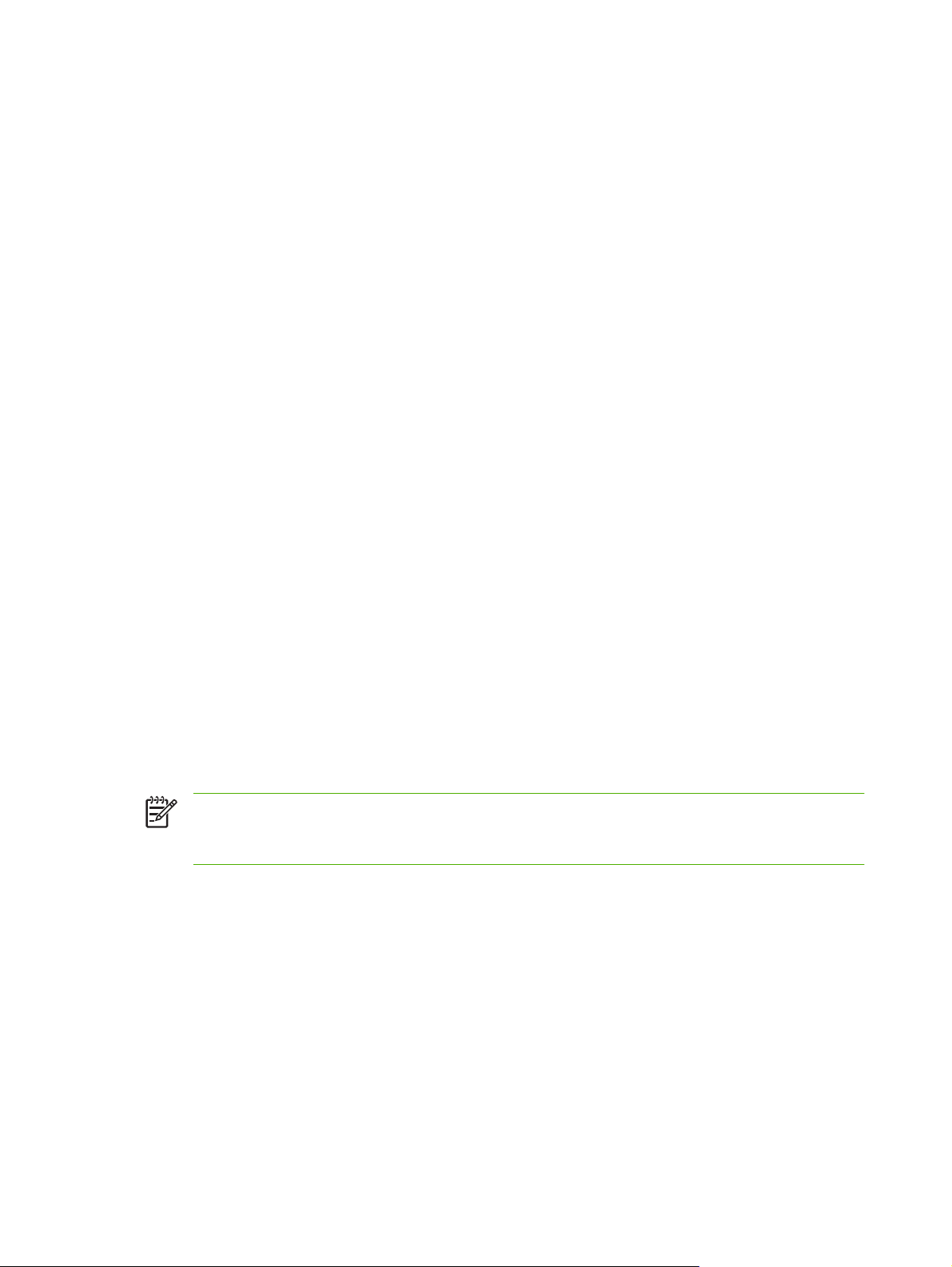
Mengirim dokumen
1. Tempatkan dokumen menghadap ke bawah pada kaca pemindai atau menghadap ke atas pada
ADF.
2. Dari layar Home, sentuh E-mail.
3. Jika diminta, ketikkan nama pengguna dan sandi.
4. Isilah bidang isian From:, To:, dan Subject: . Gulir ke bawah, kemudian isi bidang isian CC:,
BCC:, dan Message jika sesuai. Nama pengguna Anda atau informasi standar lainnya mungkin
muncul pada bidang isian From: . Jika demikian, Anda mungkin tidak dapat mengubahnya.
5. (Opsional) Sentuh More Options [Opsi Lain] untuk mengubah pengaturan untuk dokumen yang
Anda kirimkan (misalnya, ukuran asli dokumen). Jika Anda mengirim dokumen dua-sisi, Anda
harus memilih Sides [Sisi] dan opsi untuk dokumen asli dua-sisi.
6. Tekan Start [Mulai] untuk mulai mengirim.
7. Apabila selesai, keluarkan dokumen asli dari kaca pemindai atau ADF.
Menggunakan fungsi pengisian otomatis
Apabila Anda mengetikkan karakter ke dalam bidang isian To:, CC:, atau From: pada layar Send E-mail
[Kirim Email], fungsi pengisian otomatis akan diaktifkan. Sewaktu Anda mengerikkan alamat atau nama
dengan menggunakan layar papan ketik, perangkat secara otomatis mencari di daftar buku alamat dan
melanjutkan pengisian alamat atau nama tersebut dengan menggunakan kecocokan yang pertama.
Selanjutnya Anda dapat memilih nama tersebut dengan menyentuh Enter, atau melanjutkan
mengetikkan nama hingga fungsi pengisian otomatis menemukan entri yang benar. Jika Anda
mengetikkan karakter yang tidak cocok dengan entri dalam daftar, teks pengisian otomatis akan
dihilangkan dari display untuk menunjukkan bahwa Anda memasukkan alamat yang tidak ada dalam
buku alamat.
Menggunakan buku alamat
Anda dapat mengirim e-mail ke daftar penerima dengan menggunakan fitur buku alamat pada
perangkat. Tanyakan cara mengkonfigurasi daftar alamat pada administrator sistem Anda.
CATATAN: Anda juga dapat menggunakan server Web terpadu untuk membuat dan
mengelola buku alamat e-mail. Untuk informasi lebih lanjut, lihat panduan server Web terpadu
pada CD perangkat.
46 Bab 4 Menggunakan fitur perangkat IDWW
Page 55
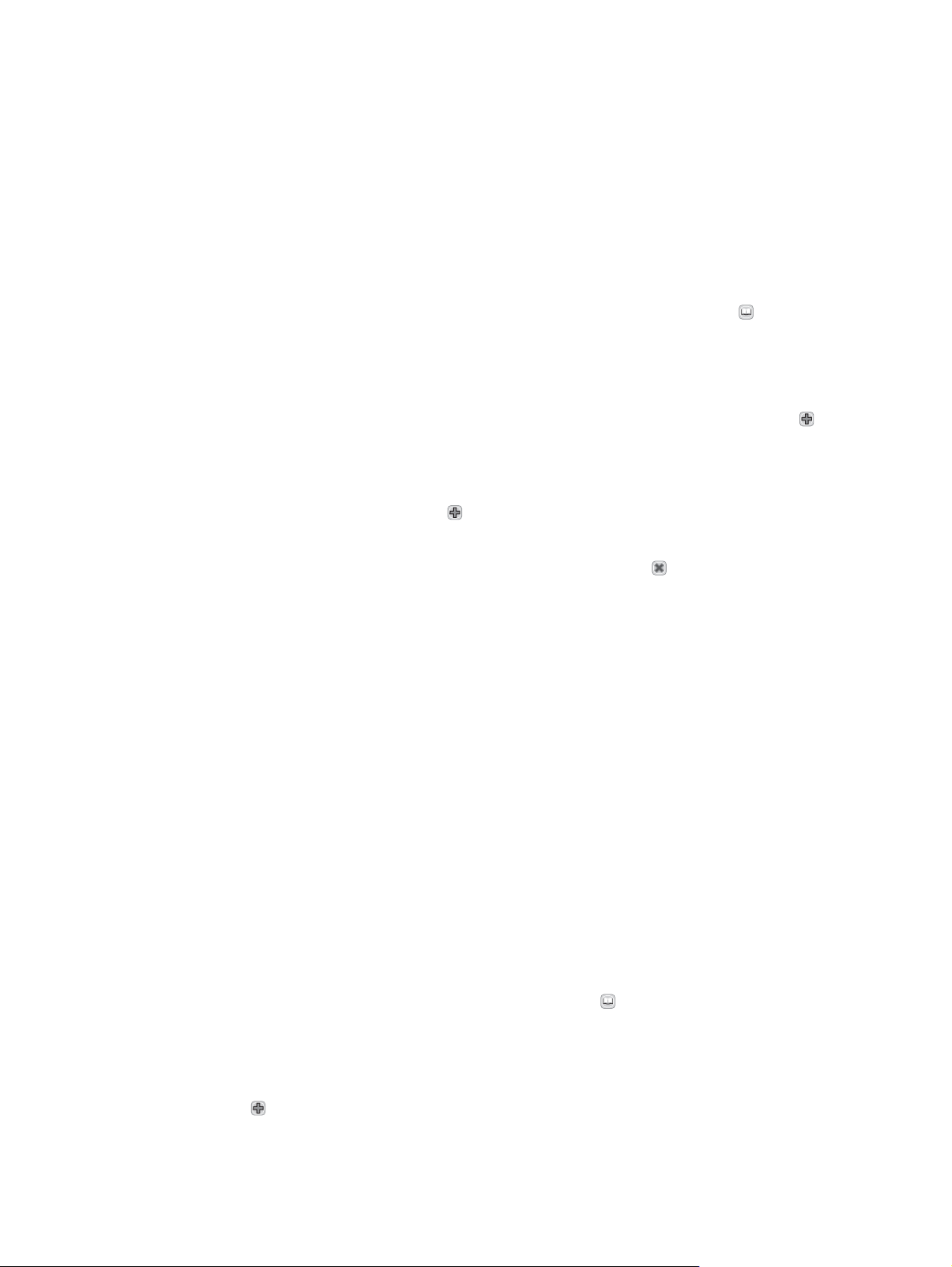
Membuat daftar penerima
1. Dari layar Home, sentuh E-mail.
2. Lakukan salah satu dari langkah berikut:
Sentuh To: untuk membuka layar papan ketik, kemudian masukkan alamat email penerima.
●
Pisahkan setiap alamat email dengan titik koma atau dengan menyentuh Enter pada layar
sentuh.
Menggunakan buku alamat
●
a.
Pada layar Send E-mail [Kirim Email], sentuh tombol buku alamat (
buku alamat.
b. Jelajahi entri pada buku alamat dengan menggunakan bilah gulir. Tekan terus anak
panah untuk menggulir daftar dengan cepat.
) untuk membuka
c.
Sorot nama penerima untuk memilihnya, kemudian sentuh tombol tambah (
Anda juga dapat memilih daftar distribusi dengan menyentuh daftar tarik-turun di bagian
atas layar diikuti dengan menyentuh All [Semua], atau menambah penerima dari daftar
lokal dengan menyentuh Local [Lokal] dalam daftar tarik-turun tersebut. Sorot nama yang
sesuai, kemudian sentuh
Anda dapat menghapus penerima dari daftar dengan menggulir ke penerima tersebut
dan menyorotnya, kemudian sentuhlah tombol hapus (
3. Nama-nama pada daftar penerima ditempatkan pada baris teks di layar papan ketik. Jika
dikehendaki, Anda dapat menambahkan penerima yang tidak tercantum dalam buku alamat
dengan mengetikkan alamat email pada papan ketik. Setelah selesai membuat daftar penerima,
sentuh OK.
4. Sentuh OK.
5. Selesaikan mengisi informasi dalam bidang isian CC: dan Subject: di layar Send E-mail [Kirim
Email], jika perlu.. Anda dapat memeriksa daftar penerima dengan menyentuh anak panah ke
bawah pada baris teks To: .
6. Tekan Start.
Menggunakan buku alamat lokal
Gunakan buku alamat lokal untuk menyimpan alamat e-mail yang sering digunakan. Jika menggunakan
perangkat lunak HP Digital Sending [Perangkat Lunak Pengiriman Digital HP], buku alamat lokal juga
dapat digunakan bersama antara perangkat yang menggunakan server DSS yang sama.
).
untuk menambahkan nama tersebut ke daftar penerima.
).
Anda dapat menggunakan buku alamat apabila memasukkan alamat email dalam kolom From:, To:,
CC:, atau BCC:. Anda juga dapat menambahkan atau menghapus alamat dalam buku alamat.
Untuk membuka buku alamat, sentuhlah tombol buku alamat (
Menambahkan alamat email ke buku alamat lokal
1. Sentuh Local [Lokal].
2.
Sentuh
IDWW Mengirim e-mail 47
.
).
Page 56
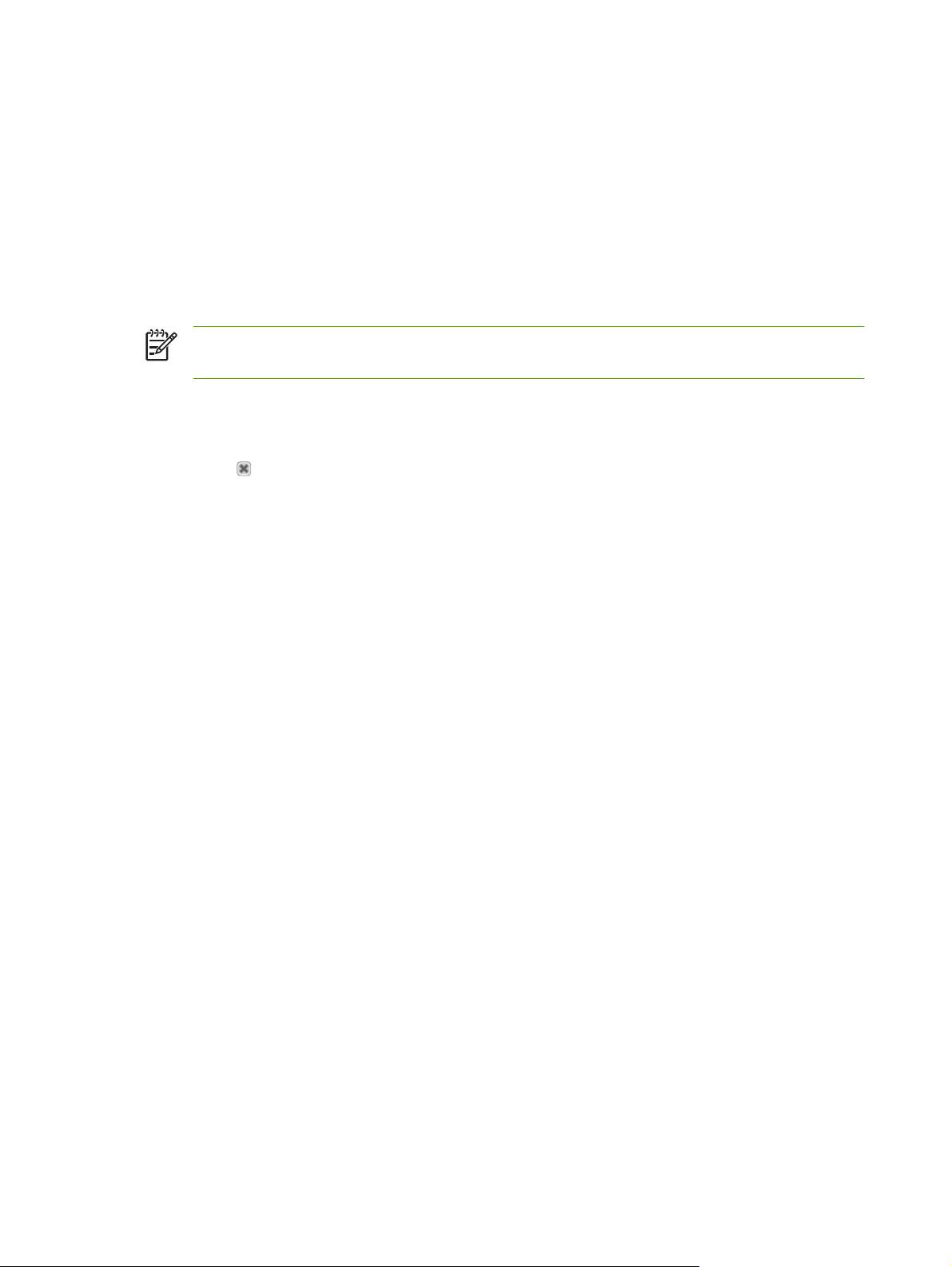
3. (Opsional) Sentuh kolom Name [Nama], dan pada papan ketik yang muncul, masukkan nama
untuk entri baru tersebut. Sentuh OK.
Nama ini adalah nama alias untuk alamat email tersebut. Jika tidak ada nama alias yang
dimasukkan, maka nama aliasnya adalah alamat email itu sendiri.
4. Sentuh kolom Address [Alamat], dan dalam papan ketik yang muncul, masukkan alamat email
untuk entri baru tersebut. Sentuh OK.
Menghapus alamat email ke buku alamat lokal
Anda dapat menghapus alamat email yang tidak digunakan lagi.
CATATAN: Untuk mengubah alamat email, terlebih dahulu Anda harus menghapus alamat
tersebut, kemudian menambahkan alamat baru sebagai entri baru dalam buku alamat lokal.
1. Sentuh Local [Lokal].
2. Sentuh alamat email yang akan dihapus.
3.
Sentuh
.
Pesan konfirmasi berikut akan muncul: Do you want to delete the selected address(es)? [Anda
ingin menghapus alamat yang dipilih?]
4. Sentuh Yes [Ya] untuk menghapus alamat email atau sentuh No [Tidak] untuk kembali ke layar
Address Book [Buku Alamat].
48 Bab 4 Menggunakan fitur perangkat IDWW
Page 57
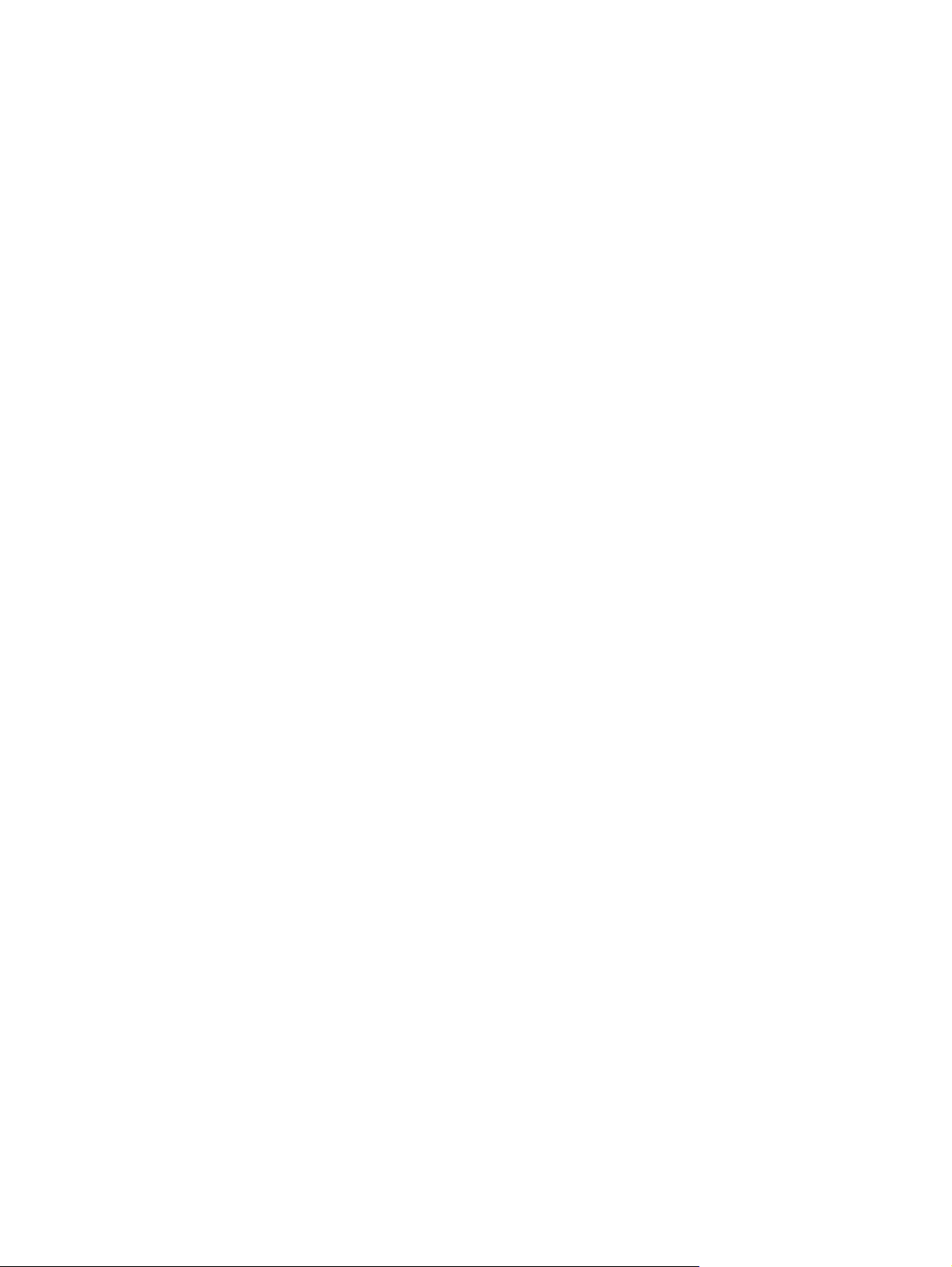
Memindai ke folder
Jika administrator sistem telah mengatur agar fitur ini tersedia, perangkat dapat memindai file dan
mengirimnya ke sebuah folder pada jaringan. Sistem operasi yang didukung untuk folder tujuan adalah
Windows 2000, Windows XP, dan Windows Server 2003, serta Novell.
1. Tempatkan dokumen menghadap ke bawah pada kaca pemindai atau menghadap ke atas pada
ADF.
2. Dari layar Home, sentuh Network Folder [Folder Jaringan].
3. Pada daftar Quick Access Folders [Folder Akses Cepat], pilih folder yang akan dijadikan tujuan
menyimpan dokumen.
4. Sentuh kolom File Name [Nama File] untuk membuka layar keyboard muculan (pop up), kemudian
masukkan nama file.
5. Sentuh Send to Network Folder [Kirim ke Folder Jaringan].
IDWW Memindai ke folder 49
Page 58

Memindai ke tujuan workflow (alur kerja)
CATATAN: Fitur perangkat disediakan oleh produk Digital Sending Software [Perangkat Lunak
Pengiriman Digital] opsional.
Jika administrator sistem telah mengaktifkan fungsionalitas workflow, Anda dapat memindai dokumen
dan mengirimkannya ke tujuan workflow sesuai kehendak Anda. Dengan tujuan workflow, Anda dapat
mengirimkan informasi tambahan, bersama dokumen hasil pindai, ke lokasi jaringan atau file transfer
protokol (FTP) tertentu. Prompt untuk informasi tertentu akan muncul pada display panel kontrol.
Administrator sistem juga dapat menetapkan suatu printer sebagai tujuan workflow, yang
memungkinkan Anda untuk memindai dokumen kemudian mengirimkannya langsung ke printer jaringan
untuk dicetak.
1. Tempatkan dokumen menghadap ke bawah pada kaca pemindai atau menghadap ke atas pada
ADF.
2. Dari layar Home, sentuh Workflow [Alur kerja].
3. Pilih tujuan yang menjadi pengiriman hasil pindai.
4. Dalam kolom Text Field [Kolom Teks], ketikkan data yang akan menyertai file, kemudian sentuh
Send Workflow [Kirim Alur Kerja].
50 Bab 4 Menggunakan fitur perangkat IDWW
Page 59

Mengirim faks digital
Pengiriman faks digital tersedia apabila Anda menginstal HP Digital Sending Software (Perangkat
Lunak Pengiriman Digital HP). Untuk informasi tentang memesan perangkat lunak ini, kunjungi
www.hp.com/go/9250c_software.
Dengan pengiriman faks digital, perangkat tidak harus tersambung langsung ke saluran telepon.
Perangkat dapat mengirim faks dengan salah satu dari tiga cara:
Faks LAN mengirim faks melalui penyedia layanan faks pihak ketiga.
●
Faks Microsoft Windows 2000 adalah modem faks dan modul pengirim digital yang digunakan
●
oleh komputer sebagai gateway utama faks.
Faks Internet menggunakan penyedia layanan faks Internet untuk memproses faks. Faks akan
●
dikirim ke mesin faks biasa atau dikirim ke e-mail pengguna.
Untuk informasi lengkap mengenai penggunaan faks digital, lihat dokumentasi yang disertakan dengan
HP Digital Sending Software (Perangkat Lunak Pengiriman Digital HP).
IDWW Mengirim faks digital 51
Page 60

52 Bab 4 Menggunakan fitur perangkat IDWW
Page 61

5 Mengelola dan merawat perangkat
Bab ini menguraikan cara mengelola dan merawat perangkat:
Menggunakan halaman informasi
●
Menggunakan server Web terpadu
●
Menggunakan perangkat lunak HP Web Jetadmin
●
Mengontrol keamanan pengiriman digital
●
Mengganti persediaan dan komponen
●
Membersihkan perangkat
●
Meningkatkan firmware
●
Mengkalibrasi pemindai
●
IDWW 53
Page 62

Menggunakan halaman informasi
Dari panel kontrol layar sentuh, lihat halaman yang berisi rincian tentang perangkat beserta
konfigurasinya saat ini.
Keterangan halaman Cara melihat halaman
Halaman konfigurasi
Menampilkan pengaturan perangkat
serta aksesori yang dipasang.
Halaman penggunaan
Menunjukkan hitungan halaman untuk
setiap ukuran kertas yang dipindai,
jumlah halaman satu sisi (simpleks)
atau dua sisi (dupleks) dan persentase
rata-rata cakupan.
1. Dari layar Home, sentuh Administrasi.
2. Sentuh Informasi.
3. Sentuh Halaman Konfigurasi/Status.
4. Sentuh Halaman Konfigurasi.
5. Sentuh Tunjukkan.
CATATAN: Jika perangkat memiliki server cetak HP Jetdirect atau drive
hard diskk opsional, akan tercetak halaman konfigurasi tambahan yang
berisi informasi mengenai perangkat-perangkat tersebut.
1. Dari layar Home, sentuh Administrasi.
2. Sentuh Informasi.
3. Sentuh Halaman Konfigurasi/Status.
4. Sentuh Halaman Penggunaan.
5. Sentuh Tunjukkan.
54 Bab 5 Mengelola dan merawat perangkat IDWW
Page 63

Menggunakan server Web terpadu
CATATAN: Jika Anda menggunakan HP Digital Sending Software [Perangkat Lunak
Pengiriman Digital HP] yang disediakan pada CD perangkat lunak digital sender [pengirim
digital], Anda harus menggunakan HP MFP DSS Configuration Utility [Kegunaan Konfigurasi
DSS MFP HP] untuk melakukan fungsi-fungsi di bawah ini yang diuraikan di dalam bagian ini.
Lihat HP Digital Sending Software Support Guide [Panduan Dukungan Perangkat Lunak
Pengiriman Digital HP] pada CD dokumentasi untuk petunjuk konfigurasi.
Menampilkan informasi status kontrol perangkat
●
Menampilkan dan mengubah konfigurasi menu panel kontrol perangkat
●
Melihat halaman-halaman internal
●
Menerima pemberitahuan aktivitas perangkat
●
Melihat dan mengubah konfigurasi jaringan
●
Menampilkan isi dukungan yang khusus untuk keadaan perangkat saat ini
●
Apabila perangkat terhubung ke jaringan, server Web terpadu akan otomatis tersedia.
Untuk menggunakan server Web terpadu, Anda harus memiliki Microsoft Internet Explorer 4 atau lebih
baru atau Netscape Navigator 4 atau lebih baru. Server Web terpadu berfungsi apabila perangkat
terhubung ke jaringan berbasis IP. Server Web terpadu tidak mendukung sambungan printer berbasis
IPX atau AppleTalk. Anda tidak perlu akses Internet untuk dapat membuka dan menggunakan server
Web terpadu.
Membuka server Web terpadu dengan menggunakan koneksi jaringan
1. Pada browser Web yang didukung di komputer Anda, ketikkan alamat IP atau nama host perangkat
di kolom alamat/URL. Untuk menemukan alamat IP atau nama host, sentuh tombol Network
Address [Alamat Jaringan] pada layar sentuh panel kontrol perangkat atau lihat halaman
konfigurasi.
CATATAN: Setelah membuka URL, Anda dapat menandainya sehingga mempercepat
akses untuk kembali lagi di lain waktu.
2. Server Web terpadu dilengkapi tiga tab yang berisi pengaturan dan informasi tentang perangkat:
Tab Information [Informasi], tab Settings [Pengaturan], dan tab Networking [Jaringan]. Klik tab
yang akan dilihat.
Bagian server Web terpadu pada hal. 55 untuk informasi lebih lanjut tentang masing-masing
Lihat
tab.
Bagian server Web terpadu
Tab atau bagian Opsi
Tab Information [Informasi]
Memberikan informasi perangkat,
status, dan konfigurasi
Device Status [Status Perangkat]: Menunjukkan satus perangkat. Untuk mengubah
●
pengaturan standar, klik Change Settings [Ubah Pengaturan].
Configuration Page [Halaman Konfigurasi]: Menampilkan informasi yang
●
terdapat pada halaman konfigurasi.
IDWW Menggunakan server Web terpadu 55
Page 64
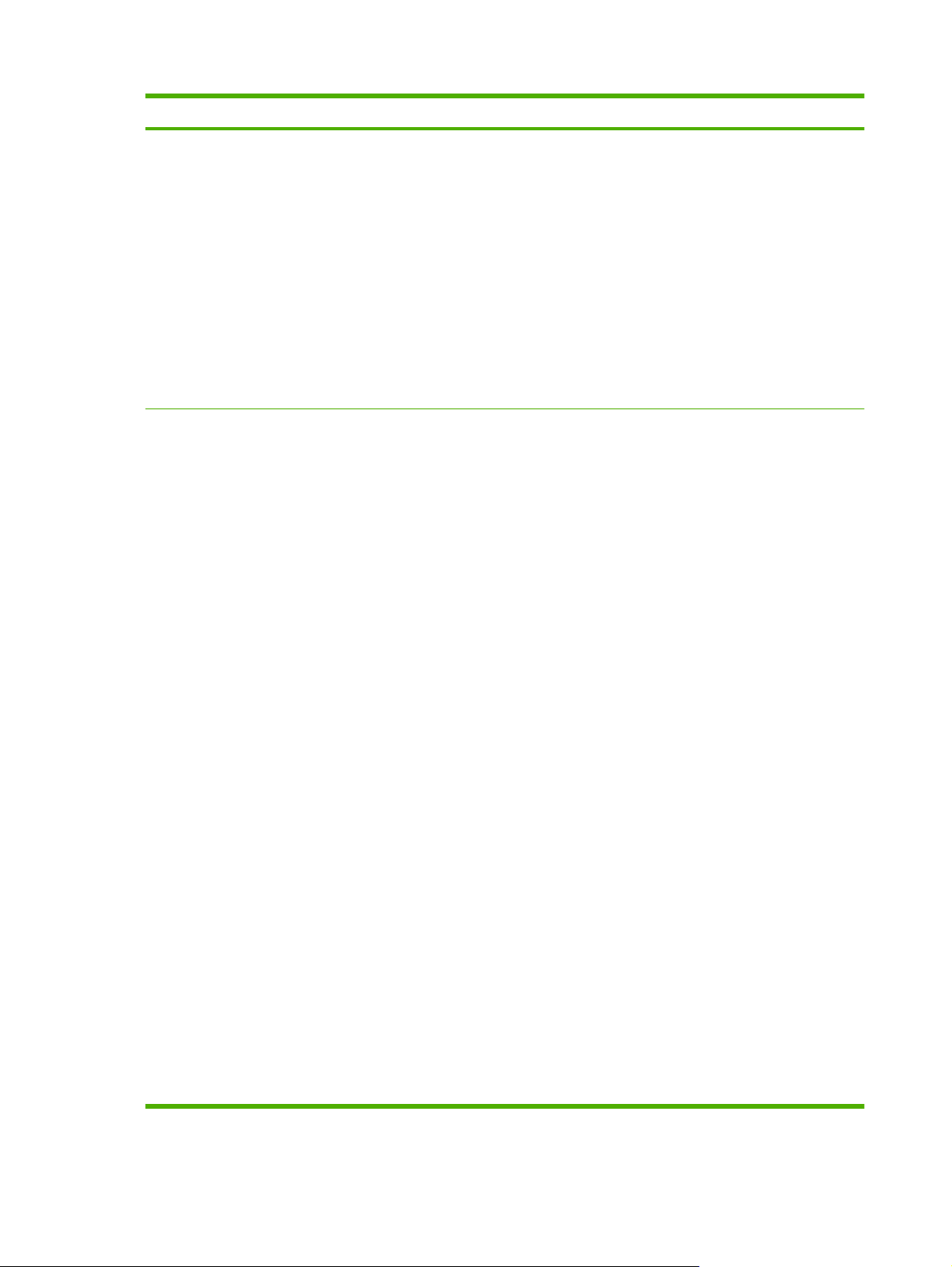
Tab atau bagian Opsi
●
●
●
●
●
Supplies Status [Status Persediaan]: Menunjukkan informasi pemesanan
persediaan dan pendaur-ulangan. Untuk memesan persediaan baru, klik Shop for
Supplies [Belanja persediaan] di area Other Links [Link Lain] di samping kiri
jendela.
Event log [Log aktivitas]: Menampilkan daftar semua aktivitas dan kesalahan
perangkat.
Usage page [Halaman penggunaan]: Menunjukkan ringkasan jumlah halaman yang
telah dipindai perangkat, dikelompokkan menurut ukuran dan jenisnya.
Device Information [Informasi Perangkat]: Menampilkan nama jaringan, alamat,
dan informasi model perangkat. Untuk mengubah entri ini, klik Device
Information [Informasi Perangkat] pada tab Settings [Pengaturan].
Control Panel [Panel Kontrol]: Menampilkan pesan dari panel kontrol perangkat,
misalnya Ready [Siap] atau Sleep mode on [Mode Tidur aktif].
Tab Settings [Pengaturan]
Dilengkapi kemampuan untuk
mengkonfigurasi perangkat dari
komputer Anda.
Configure Device [Konfigurasi Perangkat]: Anda dapat mengkonfigurasi
●
pengaturan perangkat. Halaman ini berisi menu tradisional yang ditemukan pada
perangkat menggunakan tampilan panel kontrol.
E-mail Server [Server E-mail]: Digunakan bersama dengan halaman Alerts
●
[Peringatan] untuk mengatur e-mail yang masuk dan keluar, serta menyetel
peringatan e-mail.
Alerts [Peringatan]: Anda dapat mengatur untuk menerima peringatan e-mail untuk
●
berbagai aktivitas perangkat dan persediaan.
AutoSend [Kirim Otomatis]: Anda dapat mengkonfigurasi perangkat agar
●
mengirim e-mail otomatis mengenai konfigurasi perangkat dan persediaan ke alamat
e-mail tertentu.
Security [Keamanan]: Anda dapat mengatur sandi yang harus dimasukkan agar
●
dapat mengakses tab Settings [Pengaturan] dan Networking [Jaringan].
Mengaktifkan dan menonaktifkan fitur tertentu pada server Web terpadu.
Authentication Manager [Manajer Otentikasi]: Anda dapat menetapkan berbagai
●
fungsi yang mengharuskan pengguna berhasil log ini sebelum menggunakan.
LDAP Authentication [Otentikasi LDAP]: Anda boleh mengkonfigurasi digital
●
sender [pengirim digital] untuk mengotentikasikan terhadap server LDAP.
Kerberos Authentication [Otentikasi Kerberos]: Anda dapat mengkonfigurasi
●
digital sender [pengirim digital] untuk mengotentikasi terhadap Domain Controller.
Edit Other Links [Edit Link Lain]: Anda dapat menambah atau menyesuaikan link
●
ke situs Web yang lain. Sambungan ini ditampilkan dalam area Other Links [Link
lainnya] pada semua server Web terpadu.
Device Information [Informasi Perangkat]: Anda dapat memberi nama dan
●
menetapkan nomor aset perangkat. Masukkan nama dan alamat e-mail kontak
utama yang akan menerima informasi tentang perangkat.
Language [Bahasa]: Anda dapat menentukan bahasa yang akan menampilkan
●
informasi server Web terpadu.
Date & Time[Tanggal & Waktu]: Memungkinkan sinkronisasi waktu dengan server
●
waktu jaringan.
Wake Time [Waktu Bangun]: Memungkinkan Anda untuk menyetel atau mengedit
●
waktu bangun perangkat.
56 Bab 5 Mengelola dan merawat perangkat IDWW
Page 65
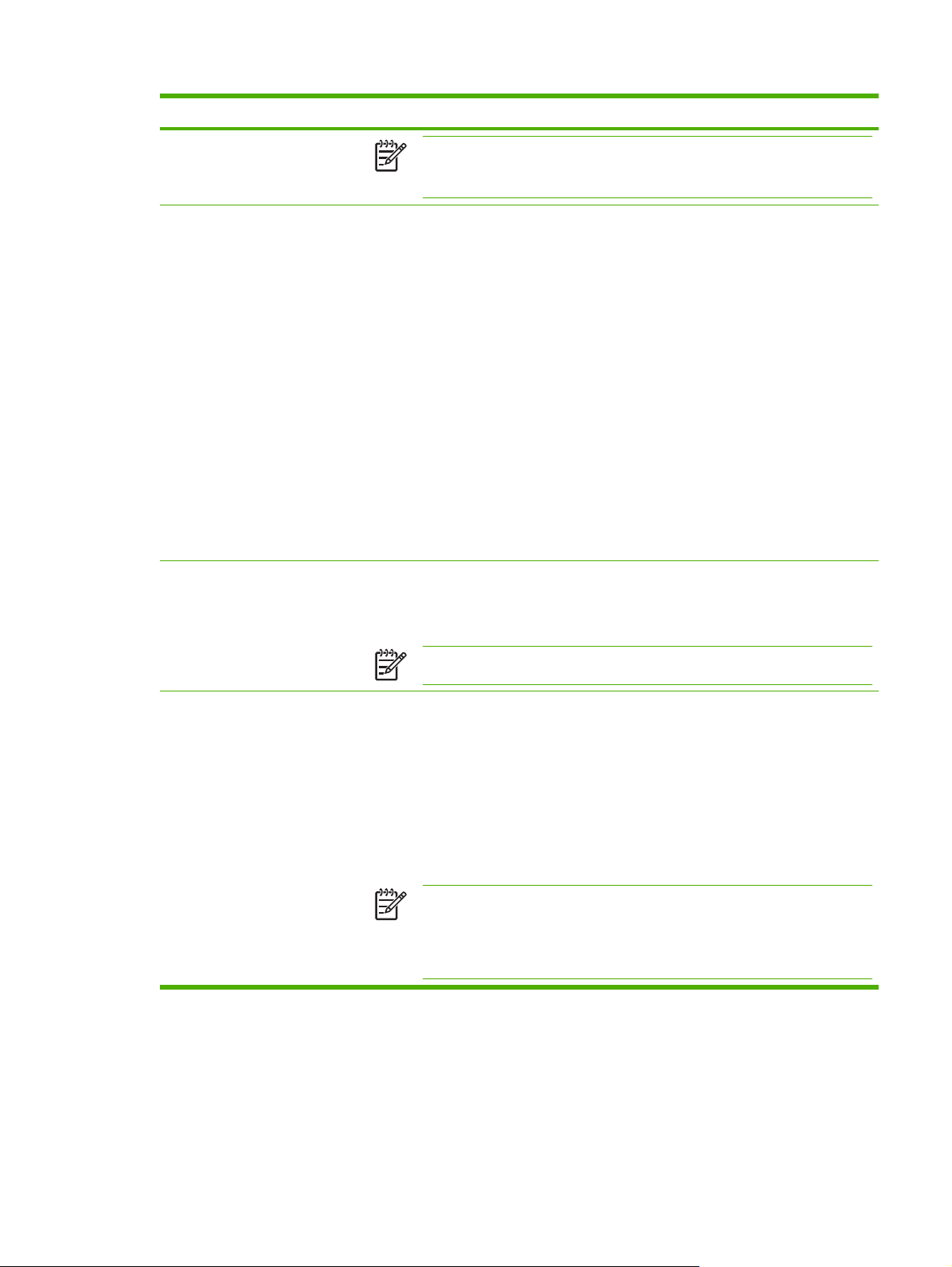
Tab atau bagian Opsi
CATATAN: Tab Settings [Pengaturan] dapat dilindungi dengan sandi. Jika
perangkat berada pada jaringan, selalu konsultasikan dengan administrator
sistem sebelum mengubah pengaturan pada tab ini.
Tab Digital Sending [Pengiriman
Digital]
Memberikan kemampuan untuk
mengkonfigurasi pengaturan
pengirim digital perangkat dari
komputer Anda
Tab Networking [Jaringan]
Dilengkapi dengan kemampuan
untuk mengubah pengaturan
jaringan dari komputer Anda.
General Settings [Pengaturan Umum]: Anda dapat memberikan atau mengubah
●
informasi administrasi.
E-mail Settings [Pengaturan E-mail]: Anda dapat mengubah pengaturan e-mail
●
tersebut sebagai alamat server e-mail, persyaratan otentikasi dan alamat Dari
standar.
Send to Folder [Kirim ke Folder]: Anda dapat mengaktifkan atau menonaktifkan fitur
●
send-to-folder [kirim ke folder], menentukan folder jaringan yang dapat menerima file
dan menetapkan pengaturan folder jaringan.
Addressing [Alamat]: Anda dapat mengkonfigurasi perangkat untuk menggunakan
●
buku alamat dan server LDAP.
Address book [Buku Alamat]: Anda dapat menambahkan daftar pradefinisi dari
●
alamat e-mail tujuan ke buku alamat perangkat.
Log: Anda dapat melihat informasi pekerjaan pengiriman digital, termasuk
●
kesalahan apa pun yang terjadi.
Preferences [Preferensi]: Anda dapat mengkonfigurasi pengaturan umum untuk
●
berbagai fitur pengiriman digital, seperti pengaturan pemindai standar.
Administrator jaringan dapat menggunakan tab ini untuk mengontrol pengaturan terkait
jaringan untuk perangkat bila terhubung ke jaringan berbasis IP. Tab ini tidak ditampilkan
jika perangkat terhubung langsung ke komputer, atau jika perangkat terhubung ke
jaringan yang tidak menggunakan server cetak HP Jetdirect.
CATATAN: Tab Networking [Jaringan] dapat dilindungi oleh sandi.
Other links
Berisi link yang menghubungkan
Anda ke Internet
HP Instant Support™: Menghubungkan Anda ke situs Web HP untuk membantu
●
Anda menemukan solusi. Layanan ini menganalisa log kesalahan dan informasi
konfigurasi perangkat Anda untuk memberikan diagnosa dan informasi dukungan
khusus untuk perangkat Anda.
Shop for Supplies [Belanja Persediaan]: Menghubungkan ke situs Web HP
●
SureSupply, di mana Anda akan menerima informasi tentang opsi untuk membeli
persediaan HP asli, seperti kit pemeliharaan ADF atau kertas.
Product Support [Dukungan Produk]: Menghubungkan ke situs dukungan untuk
●
perangkat, di mana Anda dapat mencari bantuan tentang topik umum.
CATATAN: Anda harus memiliki akses Internet untuk dapat menggunakan link
ini. Jika Anda menggunakan sambungan dial-up dan tidak terhubung saat
pertama kali server Web terpadu dibuka, Anda harus terhubung dulu sebelum
mengunjungi situs web ini. Penghubungan mungkin mengharuskan Anda
menutup server Web terpadu dan membukanya kembali.
IDWW Menggunakan server Web terpadu 57
Page 66
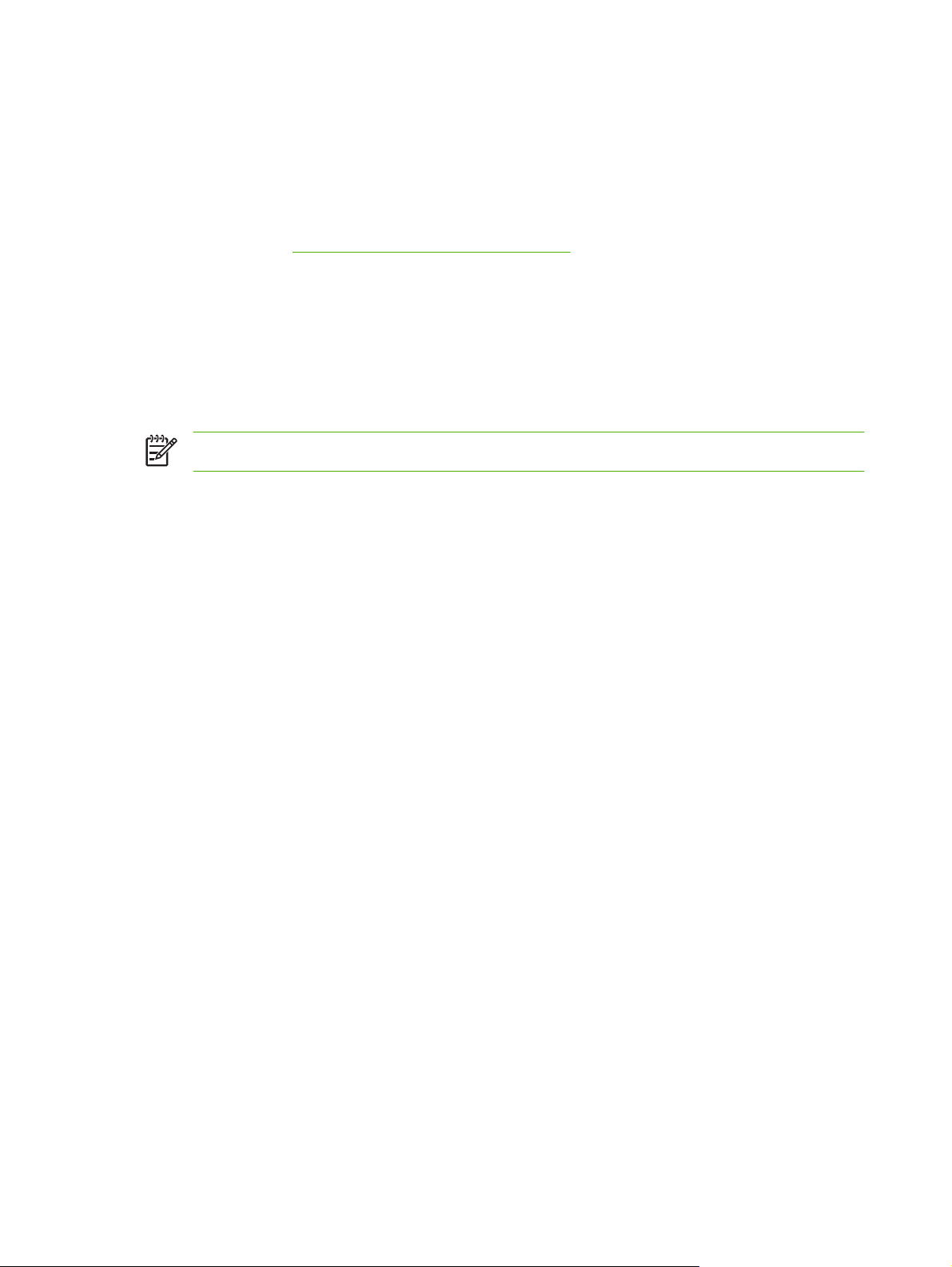
Menggunakan perangkat lunak HP Web Jetadmin
HP Web Jetadmin adalah solusi perangkat lunak berbasis-Web untuk instalasi, pemantauan, dan
pemecahan masalah periferal terhubung-jaringan dari jarak jauh. Antarmuka browser yang intuitif
memudahkan pengelolaan antar-platform untuk berbagai perangkat, termasuk perangkat HP dan nonHP. Manajemen bersifat proaktif, memungkinkan administrator jaringan untuk menyelesaikan masalah
perangkat sebelum berdampak pada pengguna. Perangkat lunak peningkatan manajemen ini dapat didownload gratis dari
Untuk mendapatkan plug-in ke HP Web Jetadmin, klik plug-ins, kemudian klik link download di
samping nama plug-in yang Anda inginkan. Perangkat lunak HP Web Jetadmin dapat memberitahu
Anda secara otomatis apabila tersedia plug-in yang baru. Pada halaman Product Update [Perbaruan
Produk], ikuti petunjuk untuk menghubung ke situs Web HP secara otomatis.
Jika diinstalasi pada server host, HP Web Jetadmin tersedia untuk semua klien melalui browser Web
yang didukung, seperti Microsoft Internet Explorer 6.0 untuk Windows atau Netscape Navigator 7.1
untuk Linux. Bergulir ke host HP Web Jetadmin.
CATATAN: Browser harus mendukung-Java. Browsing dari PC Apple tidak didukung.
www.hp.com/go/webjetadmin_software.
58 Bab 5 Mengelola dan merawat perangkat IDWW
Page 67
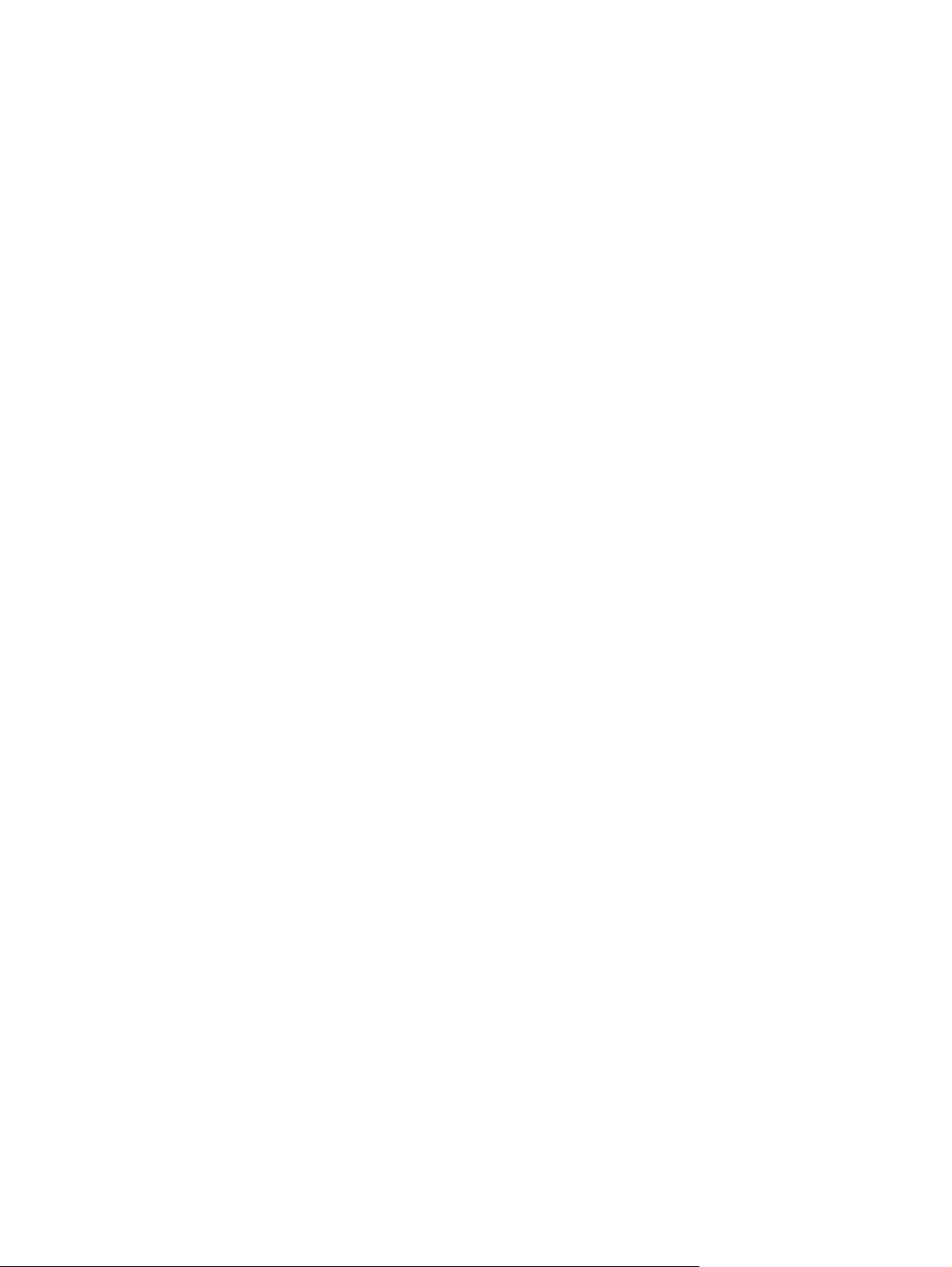
Mengontrol keamanan pengiriman digital
Digital sender [Pengirim digital] telah dirancang dengan mempertimbangkan keamanan. Perangkat ini
dilengkapi beragam fitur yang bekerja untuk melindungi keamanan proses pengiriman digital.
Otentikasi jaringan
Fitur keamanan digital sender [pengirim digital] paling pokok adalah kemampuannya untuk meminta
login jaringan sebelum pengguna dapat menggunakan fungsi pengiriman digital. Ini mencegah
pengguna yang tidak berwenang menjalankan perangkat dan mengirim dokumen. Selain itu, digital
sender [pengirim digital] mendukung beberapa metode otentikasi yang menawarkan tingkat enkripsi
dan keamanan yang tinggi.
Keamanan e-mail
Sejumlah vendor perangkat lunak pihak ketiga menawarkan layanan untuk pengiriman e-mail yang
aman. Fitur Secondary e-mail [E-mail sekunder] dirancang untuk bisa bekerja dengan salah satu dari
program perangkat lunak pihak ketiga ini bagi pengguna yang memerlukan tindak keamanan data
ekstra. Untuk informasi lebih lanjut, lihat panduan pengguna DSS.
Membatasi akses perangkat lunak
Agar digital sender [pengirim digital] tetap aman, Anda harus juga membatasi akses ke sejumlah
program perangkat lunak yang dapat digunakan untuk mengkonfigurasi perangkat. Secara standar,
opsi konfigurasi pengiriman digital dalam server Web terpadu (EWS) dinonaktifkan apabila digital
sender [pengirim digital] mulai menggunakan layanan DSS HP. Selanjutnya, digital sender [pengirim
digital] hanya dapat dikonfigurasi dengan menggunakan HP MFP DSS Configuration Utility [Kegunaan
Konfigurasi DSS MFP HP]. Hal ini akan menyentralisasikan berbagai tugas konfigurasi dan membantu
keamanan pengontrolan. Anda harus memastikan, bahwa HP DSS diinstal pada server yang aman dan
bahwa HP MFP DSS Configuration Utility [Kegunaan Konfigurasi DSS MFP HP] tidak dapat digunakan
oleh pengguna yang tidak berwenang.
Selain itu, Anda juga dapat menetapkan sandi dalam EWS untuk mencegah akses ke tab pengaturan
perangkat. Setelah sandi ditetapkan, pengguna hanya dapat melihat tab Information [Informasi] EWS.
Untuk informasi lebih lanjut tentang halaman Security [Keamanan], lihat panduan server Web terpadu
pada CD perangkat.
Program perangkat lunak final yang dapat digunakan untuk mengontrol digital sender [pengirim digital]
adalah program HP Web Jetadmin. Program ini dapat juga dikonfigurasikan untuk meminta sandi
sebelum dapat membuat perubahan apa pun. Program ini juga harus diinstal pada server aman dan
dilindungi dari penggunaan yang tidak berwenang.
IDWW Mengontrol keamanan pengiriman digital 59
Page 68
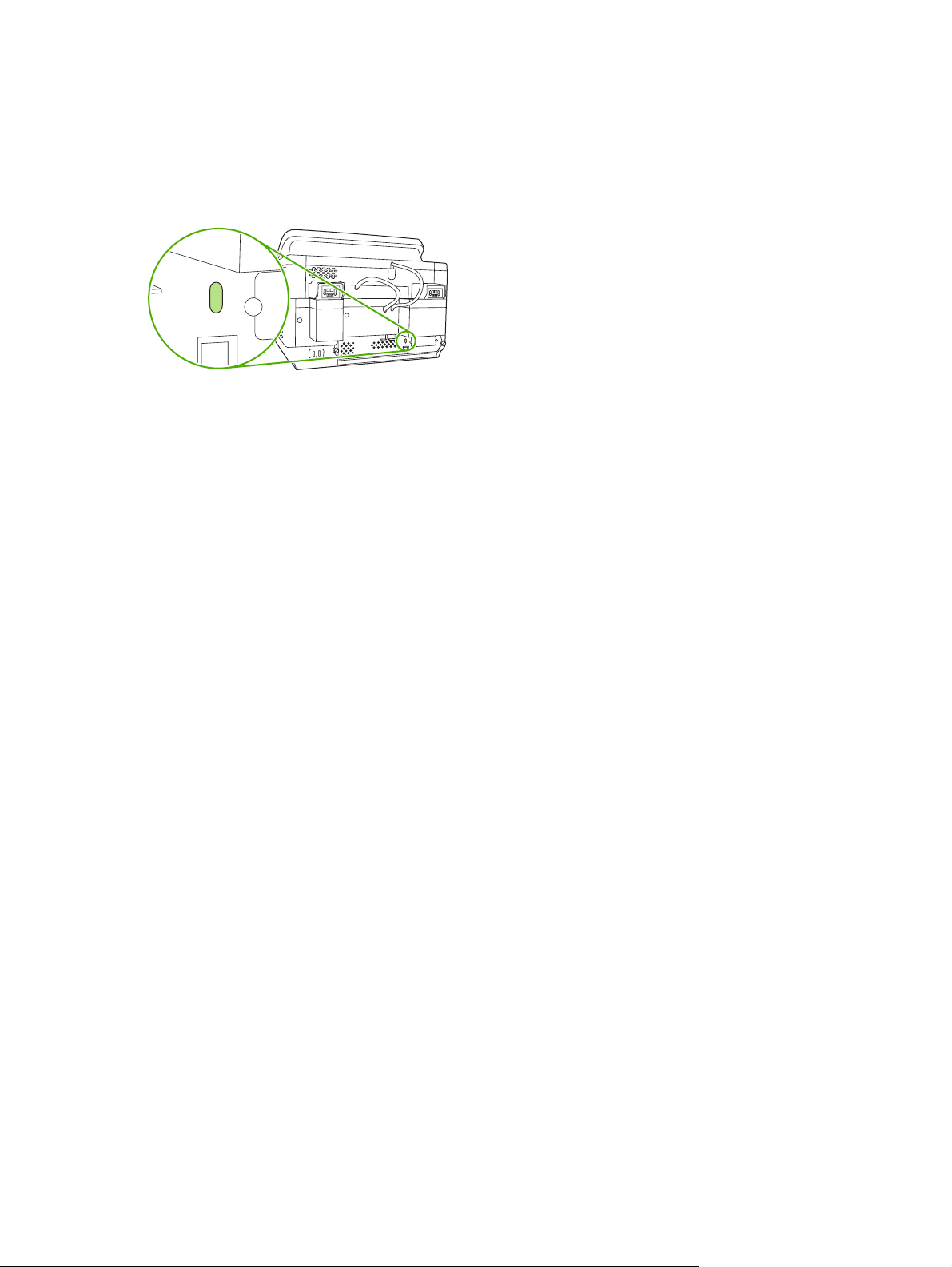
Kunci keamanan
Kunci keamanan adalah kunci mekanis yang mencegah penghapusan komponen perangkat internal.
Kunci yang digunakan adalah kunci komputer pihak ketiga seperti yang digunakan untuk mengamankan
komputer laptop. Belilah kuncik secara terpisah kemudian instal pada perangkat di lokasi yang
ditunjukkan dalam gambar ini.
60 Bab 5 Mengelola dan merawat perangkat IDWW
Page 69
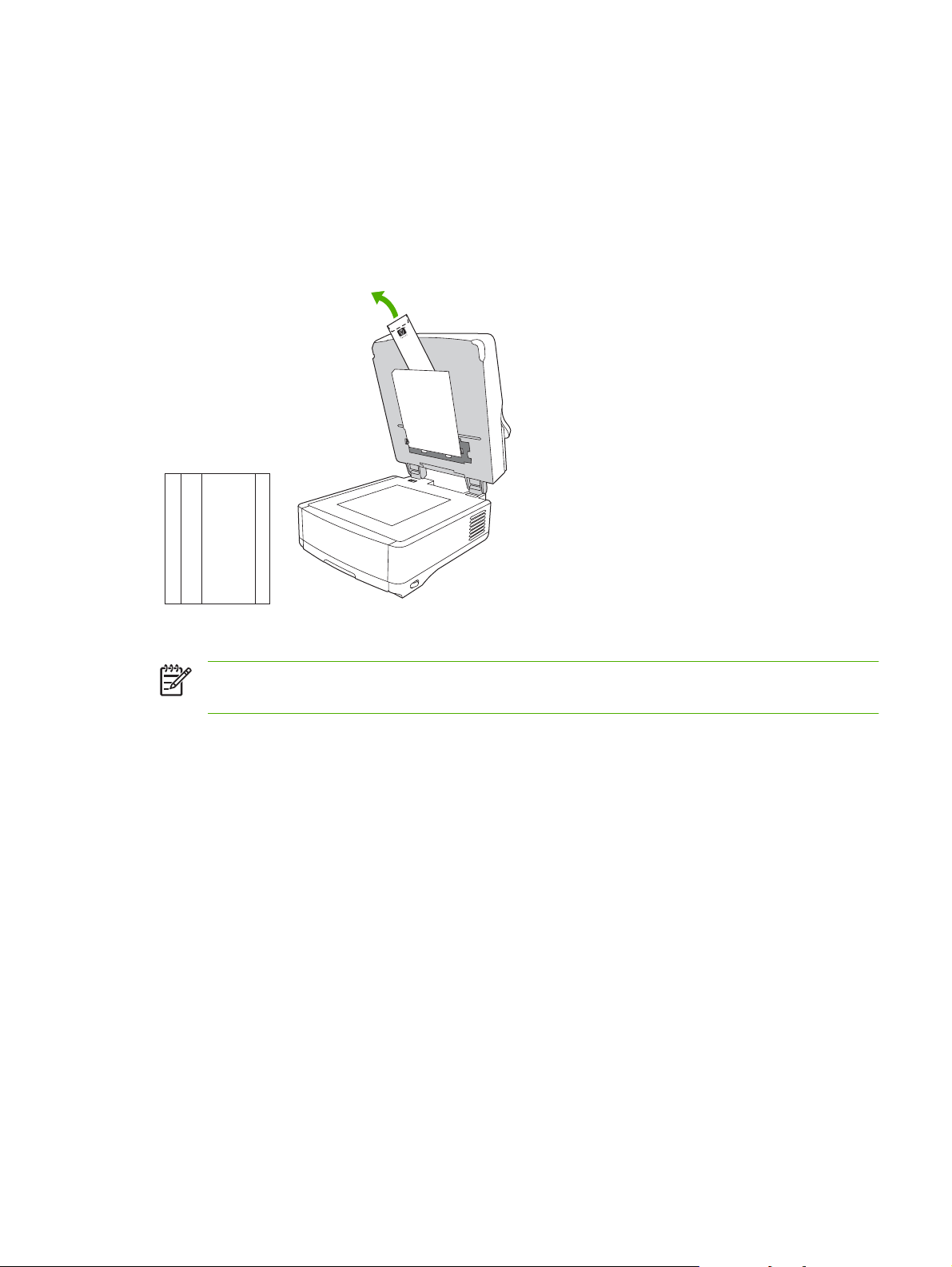
Mengganti persediaan dan komponen
Mengganti lembar mylar
Jika Anda mulai melihat garis belang-belang vertikal pada gambar yang dipindai seperti ditunjukkan di
gambar bawah, Anda mungkin harus mengganti lembar mylar pada alas ADF. Perangkat dikirim
bersama amplop yang berisi tiga lembar mylar ekstra dan petunjuk penginstalan. Amplop ada di dalam
kantung di belakang lapisan vinyl ADF seperti ditunjukkan dalam gambar berikut ini.
C
B
A
a
A
a
A
a
A
a
A
a
c
b
b
B
C
c
C
B
c
b
C
B
c
b
C
B
c
b
Ikuti petunjuk yang disertakan di dalam amplop untuk mengganti lembar mylar.
CATATAN: Jika perlu, Anda dapat memesan kit penggantian lembar mylar ekstra dari
perwakilan penjualan HP. Nomor komponen HP yaitu Q6496A.
Mengganti Kit Pemeliharaan ADF
Perangkat memberitahu Anda kapan waktunya mengganti Kit Pemeliharaan ADF dengan menunjukkan
pesan pada tampilan panel kontrol. Anda dapat melihat sisa pakai Kit Pemeliharaan setiap saat dengan
menekan tombol Status pada panel kontrol atau mengunjungi halaman Supplies Status [Status
Persediaan] EWS (lihat panduan server Web terpadu pada CD perangkat).
ADF Maintenance Kit [Kit Pemeliharaan ADF] menyertakan item berikut ini:
Satu rakitan roda pungut
●
Satu bantalan pemisah
●
Satu kit lembar mylar
●
Buku petunjuk
●
Ikuti petunjuk yang disertakan dengan kit untuk menginstalnya.
IDWW Mengganti persediaan dan komponen 61
Page 70
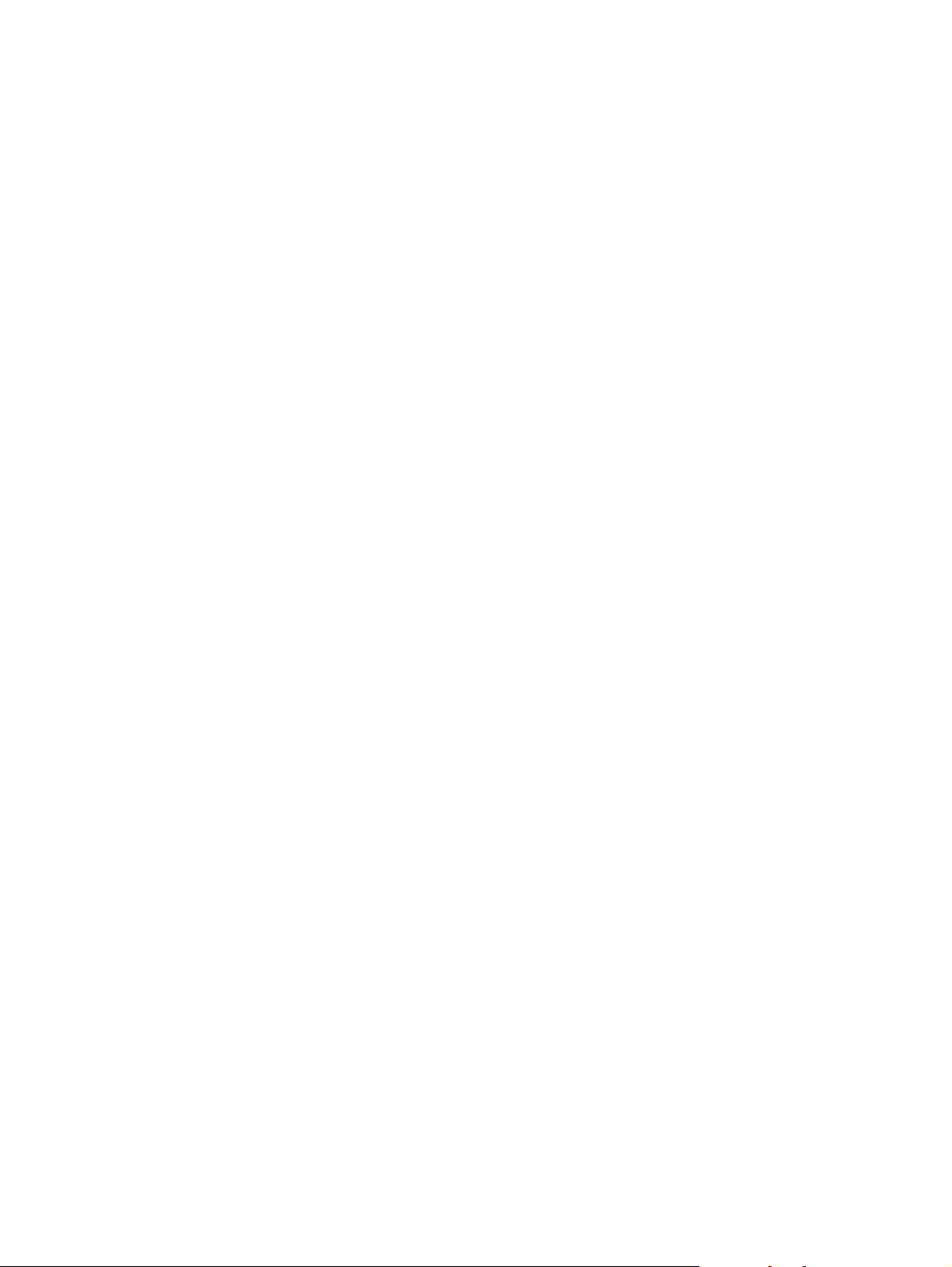
Setelah mengganti kit, setel ulang pengaturan New Document Feeder Kit [Kit Pengumpan Dokumen
Baru].
1. Dari layar Home, sentuh Administration [Administrasi].
2. Gulir ke bawah dan sentuh Resets [Setel Ulang].
3. Sentuh Reset Supplies [Setel Ulang Persediaan].
4. Sentuh New Document Feeder Kit [Kit Pengumpan Dokumen Baru].
5. Sentuh Yes [Ya], kemudian sentuh Save [Simpan].
62 Bab 5 Mengelola dan merawat perangkat IDWW
Page 71
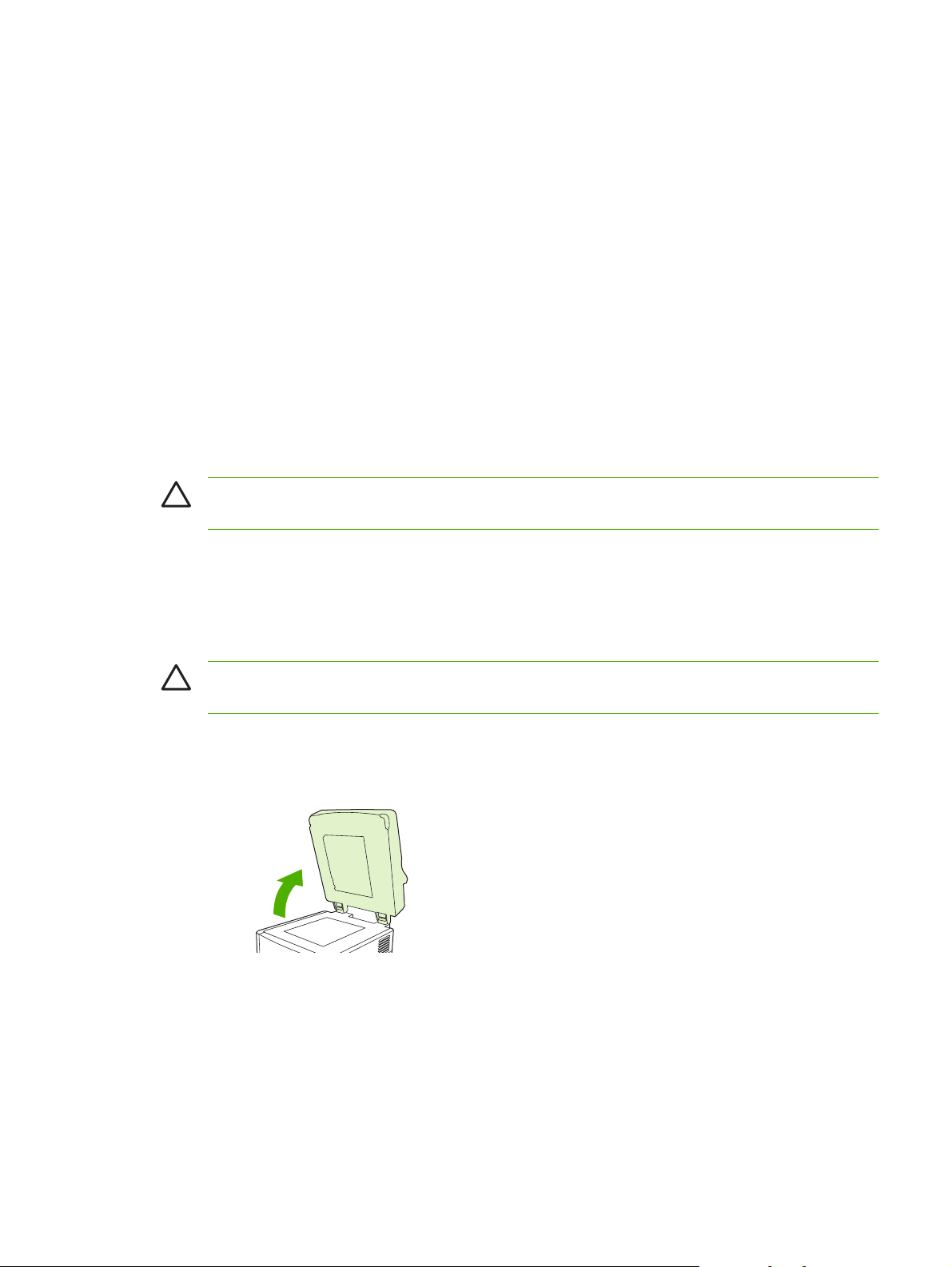
Membersihkan perangkat
Selama proses pemindaian, dapat terjadi tumpukan partikel kertas dan debu di dalam perangkat. Lama
kelamaan, penumpukan ini dapat menyebabkan masalah, seperti bercak-bercak pada dokumen yang
dipindai.
Membersihkan bagian luar
Gunakan kain lembut, bebas serat, yang dibasahi untuk menyeka debu, kotoran, dan noda dari bagian
luar perangkat.
Membersihkan kaca
Membersihkan kaca hanya jika kotoran terlihat, atau jika Anda melihat kualitas pindai yang buruk
●
(seperti belang-belang)
Bersihkan permukaan kaca dengan menyekanya perlahan menggunakan kain bersih, tanpa serat,
●
yang dilembabkan. Gunakan bahan pembersih permukaan berbasis amonia untuk melembabkan
kain.
PERHATIAN: Jangan menuangkan atau menyemprot cairan secara lagnsung ke atas kaca.
Jangan menekan kuat-kuat permukaan kaca, karena ini dapat memecahkan kaca.
Membersihkan layar sentuh
Membersihkan layar sentuh jika diperlukan untuk menghilangkan sidik jari atau debu yang menumpuk.
Untuk membersihkannya, seka layar sentuh dengan perlahan, menggunakan kain bersih, tanpa serat,
yang dilembabkan.
PERHATIAN: Hanya menggunakan air. Larutan dan bahan pembersih dapat merusak layar
sentuh. Jangan menuangkan atau menyemprotkan air secara lagnsung ke layar sentuh.
Membersihkan sistem pengirim ADF
1. Angkat bagian atas digital sender [pengirim digital].
IDWW Membersihkan perangkat 63
Page 72
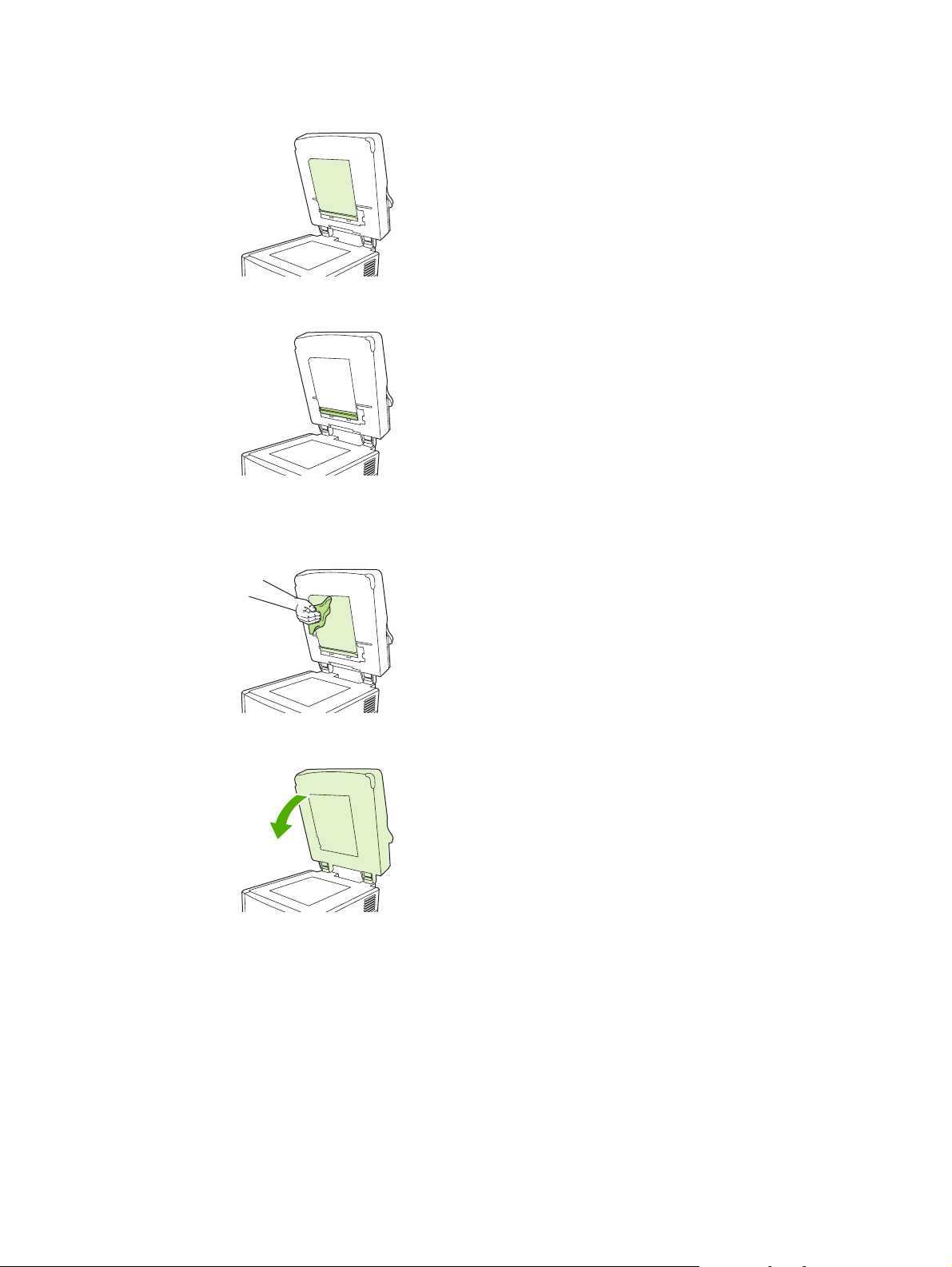
2. Temukan lapisan vinyl putih ADF.
3. Temukan strip kalibrasi putih, dari bahan vinyl.
4. Bersihkan lapisan ADF dan strip kalibrasi dengan menyekanya menggunakan kain bersih, tanpa
serat, yang dilembabkan. Gunakan bahan pembersih permukaan berbasis amonia untuk
melembabkan kain.
5. Tutup bagian atas digital sender [pengirim digital].
Membersihkan roda ADF
Anda harus membersihkan roda dalam ADF jika mengalami salah umpan atau jika materi asli
menunjukkan ada bekas tanda saat keluar dari ADF.
64 Bab 5 Mengelola dan merawat perangkat IDWW
Page 73
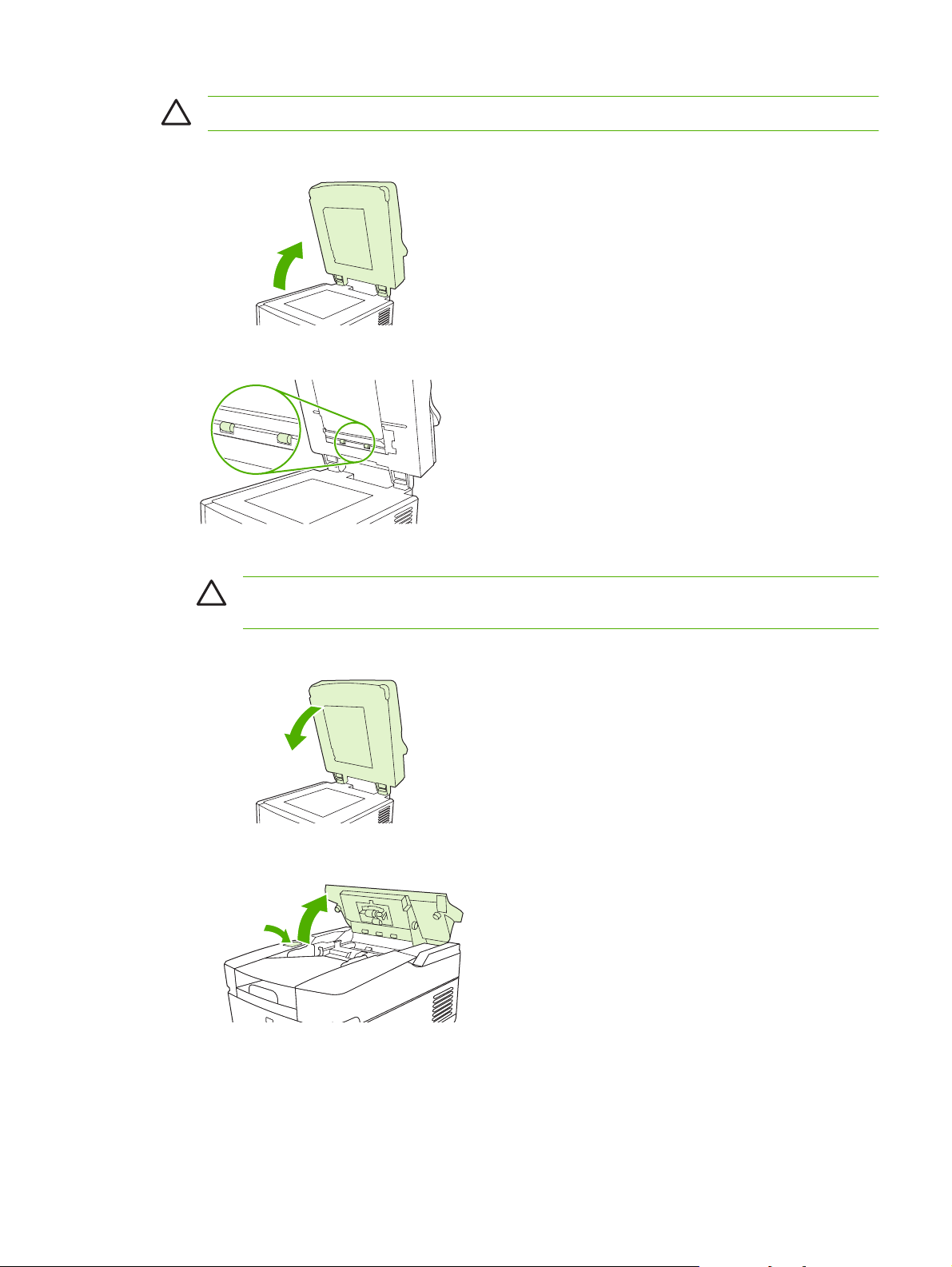
PERHATIAN: Sering membersihkan roda justru dapat memasukkan debu ke dalam perangkat.
1. Buka penutup pemindai.
2. Temukan roda di dekat strip vinyl kalibrasi.
3. Seka roda dengan perlahan menggunakan kain bersih, tanpa serat, yang sedikit dibasahi air.
PERHATIAN: Jangan tuangkan air langsung ke roda. Jika dilakukan dapat merusak
perangkat.
4. Tutup kembali pemindai.
5. Tekan tombol pelepas untuk membuka penutup ADV.
IDWW Membersihkan perangkat 65
Page 74

6. Temukan roda.
7. Seka roda menggunakan kain bersih, tanpa serat, yang sedikit dibasahi air.
PERHATIAN: Jangan tuangkan air langsung ke roda. Jika dilakukan dapat merusak
perangkat.
8. Temukan bantalan pemisah.
9. Seka bantalan menggunakan kain bersih, tanpa serat, yang sedikit dibasahi air.
10. Tutup kembali ADF.
66 Bab 5 Mengelola dan merawat perangkat IDWW
Page 75
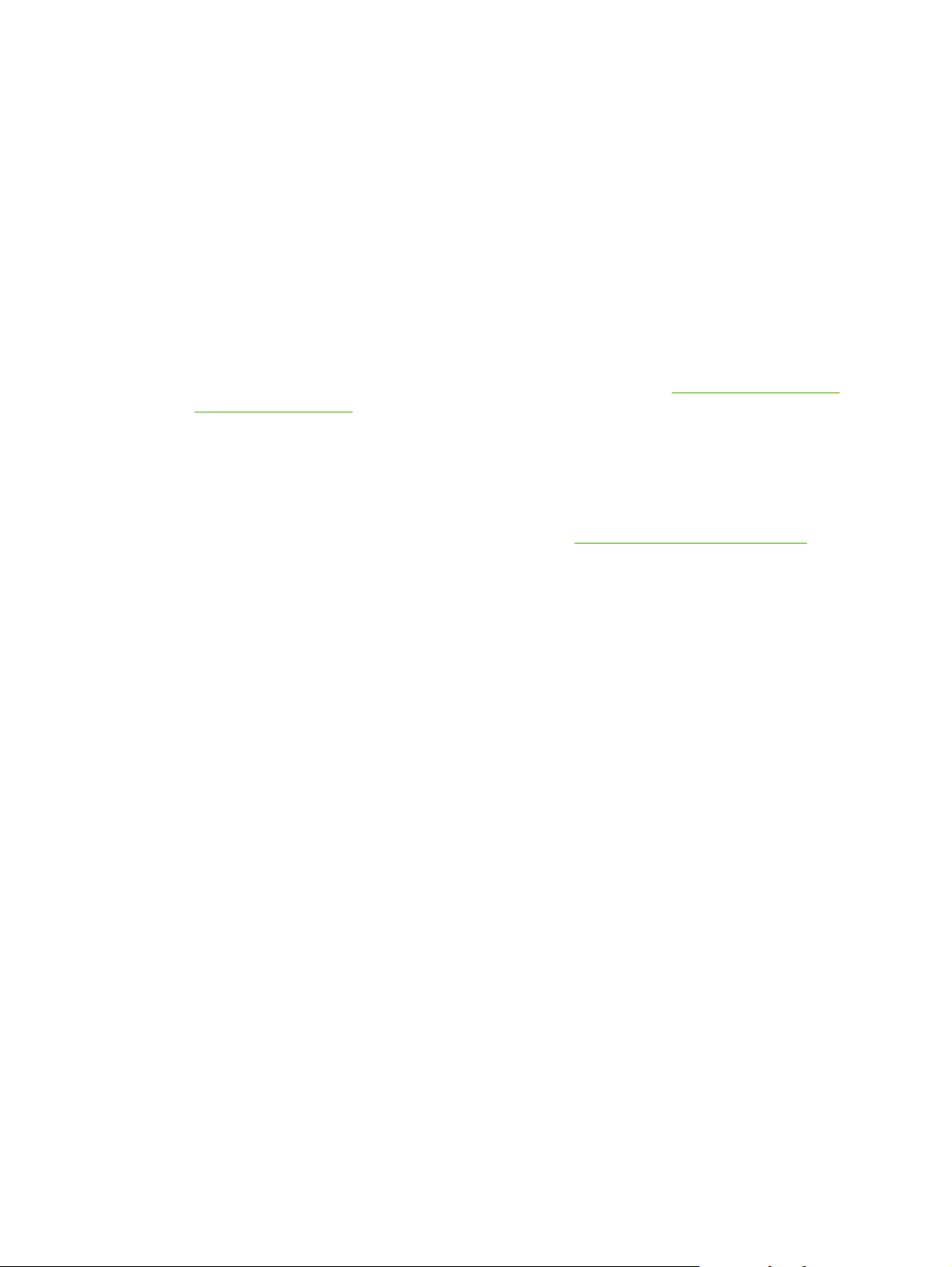
Meningkatkan firmware
HP 9250C Digital Sender [Pengirim Digital] dilengkapi dengan kemampuan remote firmware update
(RFU) [pemutakhiran firmware jauh]. Gunakan langkah-langkah berikut untuk meningkatkan firmware
digital-sender dari jarak jauh. Langkah-langkah ini dijelaskan lebih terperinci dalam bagian berikut.
1. Menentukan tingkat firmware yang sekarang diinstal pada perangkat.
2. Kunjungi situs Web dan ketahui apakah versi baru sudah tersedia. Jika memang tersedia,
download firmware terbaru ke komputer Anda.
3. Men-download firmware baru ke perangkat.
Menentukan tingkat firmware yang sekarang aktif
1. Membuka halaman konfigurasi pada panel kontrol perangkat. Lihat Menggunakan halaman
informasi pada hal. 54
2. Gulir ke bagian konfigurasi yang bertanda Device Information [Informasi Perangkat] untuk
menemukan kode data firmware. Kode tanggal firmware terlihat seperti ini: 20030502 05.003.0
Men-download firmware baru dari situs Web HP
Untuk menemukan peningkatan firmware terbaru, kunjungi www.hp.com/go/9250c_firmware. Halaman
ini juga berisi petunjuk tentang cara men-download firmware versi baru.
Download firmware versi baru dari situs Web kemudian gunakan salah satu metode di bagian berikut
ini untuk memutakhirkan firmware digital sender [pengirim digital].
Gunakan FTP untuk meningkatkan firmware pada koneksi jaringan langsung
Perangkat harus dalam status "Ready' [Siap] untuk bisa menerima pemutakhiran file .RFU. Pekerjaan
apa pun yang mendahului pekerjaan RFU di dalam antrian, akan dituntaskan dulu sebelum
pemutakhiran diproses.
Lama waktu pemutakhiran yang berlangsung, tergantung pada waktu transfer I/O serta waktu yang
diperlukan perangkat untuk melakukan inisialisasi ulang. Waktu transfer I/O tergantung pada sejumlah
hal, termasuk kecepatan komputer host yang mengirim pemutakhiran. Jika proses pemutakhiran
firmware jauh terputus sebelum firmware di-download (sewaktu Receiving Upgrade [Menerima
Peningkatan] muncul di tampilan panel kontrol), file firmware harus dikirim lagi. Jika listrik mati sewaktu
pemutakhiran DIMM flash (sewaktu pesan Performing Upgrade [Melakukan Peningkatan] muncul
pada tampilan panel kontrol), pemutakhiran terputus dan pesan Resend Upgrade [Kirim Ulang
Peningkatan] muncul (hanya dalam bahasa Ingris) pada tampilan panel kontrol.
Ikuti petunjuk-petunjuk ini untuk melakukan pemutakhiran dengan menggunakan FTP.
IDWW Meningkatkan firmware 67
Page 76

CATATAN: Pemutakhiran firmware meliputi perubahan dalam format nonvolatile random-
access memory (NVRAM). Pengaturan menu apa pun yang diubah dari pengaturan standar,
mungkin akan mengembalikan ke pengaturan standar dan harus diubah lagi jika Anda ingin agar
pengaturan yang berbeda dari standar.
1. Jika Ada belum memilikinya, dapatkan alamat TCP/IP digital sender [pengirim digital] dari halaman
EIO Jetdirect. Halaman HP Jetdirect adalah halaman kedua yang Anda lihat sewaktu menampilkan
halaman konfigurasi pada panel kontrol.
CATATAN: Sebelum menghubung ke digital sender [pengirim digital], pastikan perangkat
tidak dalam mode Sleep. Juga pastikan bahwa pesan kesalahan apa pun sudah dihapus
dari tampilan panel kontrol.
2. Buka jendela perintah pada komputer Anda.
3. Ketik: ftp <TCP/IP ADDRESS>. Misalnya, jika alamat TCP/IP yaitu 192.168.0.90, ketik ftp
192.168.0.90.
4. Tekan Enter pada keyboard.
5. Apabila diminta nama pengguna, tekan Enter.
6. Apabila diminta sandi pengguna, tekan Enter.
7. Ketik bin saat diperintahkan.
8. Tekan Enter. Pesan 200 Types set to I, Using binary mode to transfer files (200 Tipe tetapkan
ke I, Menggunakan modus binyari untuk mentransfer file) muncul di jendela perintah.
9. Ketik put <FILENAME>, di mana <FILENAME> adalah alur ke file .RFU yang di-download dari
Web. Misalnya, ketik put C:\LJ\9250FW.RFU, kemudian tekan Enter.
CATATAN: Jika nama atau alur file menyertakan tanda spasi, Anda harus memasukkan
nama atau alur file dalam tanda kutip. Misalnya, ketik put "C:\MY DOCUMENTS\LJ
\9250FW.RFU"
Serangkaian pesan berikut ini muncul di jendela perintah:
200 PORT command successful (Berhasil, perintah 200 PORT)
150 Opening BINARY mode data connection (Koneksi data modua 150 Pembukaan BINARY)
226 Ready (226 Siap)
226 Processing Job (226 Pemrosesan Pekerjaan)
226 Transfer complete (226 Transfer selesai)
Kemudian muncul pesan yang berisi informasi kecepatan transfer.
10. Proses download memulai dan firmware dimutakhirkan pada perangkat. Hal ini bisa berlangsung
sekitar lima menit. Biarkan proses selesai tanpa interaksi lebih jauh pada perangkat atau komputer.
CATATAN: Digital sender [Pengirim digital] secara otomatis menjalankan ulang firmware
setelah memproses pemutakhiran.
68 Bab 5 Mengelola dan merawat perangkat IDWW
Page 77

11. Sewaktu muncul perintah, ketik bye untuk keluar dari perintah ftp.
12. Sewaktu muncul perintah, ketik exit untuk kembali ke antarmuka Windows.
Gunakan koneksi USB untuk meningkatkan firmware perangkat.
Jika perangkat dihubungkan melalui koneksi USB, ikuti petunjuk-petunjuk ini:
1. Dari prompt perintah atau dalam jendela MS-DOS, ketik copy /b <FILENAME>\
\<COMPUTERNAME>\<SHARENAME>, di mana <FILENAME> adalah nama file .RFU (termasuk
alurnya), <COMPUTERNAME> adalah nama komputer yang digunakan untuk berbagi perangkat
dan <SHARENAME> adalah nama bersama dari perangkat tersebut. Contohnya, ketik berikut ini:
copy /b 3000fw.rfu\\your_computer\9250c
CATATAN: Jika nama atau alur file menyertakan tanda spasi, Anda harus memasukkan
nama atau alur file dalam tanda kutip. Misalnya, ketik C:\>copy /b "c:\My Documents
\xxxxfw.rfu" \\your_computer\clj3000.
2. Tekan Enter pada keyboard. Setelah beberapa pesan status muncul pada panel kontrol perangkat,
pesan 1 file(s) copied [1 file disalin] muncul pada layar komputer.
3. Proses download memulai dan firmware dimutakhirkan pada perangkat. Ini dapat berlangsung
beberapa menit. Biarkan proses selesai tanpa interaksi lebih jauh pada perangkat atau komputer.
CATATAN: Perangkat secara otomatis mati kemudian menyala lagi untuk mengaktifkan
pemutakhiran; hal ini bisa terjadi lebih dari satu kali. Pada akhir proses pemutakhiran, pesan
Ready [Siap] muncul pada panel kontrol. Jangan mematikan perangkat atau memutuskan
pemutakhiran sampai Anda melihat pesan ini.
4. Pada panel kontrol perangkat, buka halaman konfigurasi dan verifikasi bahwa nomor revisi
firmware sesuai dengan revisi pemutakhiran saat ini.
Gunakan HP Web Jetadmin untuk memutakhirkan firmware
Prosedur ini mengharuskan Anda menginstal HP Web Jetadmin Versi 7.0 atau yang lebih baru (lihat
Menggunakan perangkat lunak HP Web Jetadmin pada hal. 58). Selesaikan langkah-langkah berikut
ini untuk memutakhirkan satu perangkat melalui HP Web Jetadmin setelah men-download file .RFU
dari situs Web HP.
1. Menjalankan HP Web Jetadmin.
2. Buka folder Device Management [Manajemen Perangkat] dalam daftar buka bawah di panel
Navigation [Navigasi]. Navigasi ke folder Device Lists [Daftar Perangkat].
3. Kembangkan folder Device Lists [Daftar Perangkat] dan pilih All Devices [Semua Perangkat].
Cari digital sender [pengirim digital] yang ingin Anda mutakhirkan di dalam daftar perangkat,
kemudian klik untuk memilihnya.
4. Temukan kotak buka bawah untuk Device Tools [Alat Bantu Perangkat] di sudut kanan atas
jendela. Pilih Update Printer Firmware [Mutakhirkan Firmware Printer] dari daftar tindakan.
5. Klik Browse di bawah Upload New Firmware Image [Upload Gambar Firmware Baru] lalu
navigasikan ke lokasi file .RFU yang Anda download dari Web saat memulai prosedur ini. Pilih file.
IDWW Meningkatkan firmware 69
Page 78

6. Klik Upload untuk memindahkan file .RFU ke lokasi yang benar pada server HP Web Jetadmin.
Setelah upload selesai, jendela browser akan me-refresh [menyusun ulang].
7. Pilih kode tanggal .RFU baru dari menu buka bawah Select New Firmware Version [Pilih Versi
Firmware Baru].
8. Klik Update Firmware Now [Mutakhirkan Firmware Sekarang]. HP Web Jetadmin mengirimkan
file .RFU yang dipilih ke perangkat. Panel kontrol digital-sender [pengirim digital] menunjukkan
sejumlah pesan yang menandakan progres peningkatan. Pada akhir proses peningkatan, digital
sender [pengirim digital] menjalankan ulang firmware.
Meningkatkan firmware HP Jetdirect Inside
Antarmuka jaringan HP Jetdirect Inside di dalam perangkat memiliki firmware yang dapat ditingkatkan
secara terpisah dari firmware digital-sender [pengirim digital]. Prosedur ini mengharuskan Anda
menginstal HP Web Jetadmin Versi 6.2 atau yang lebih baru. Selesaikan langkah-langkah berikut ini
untuk memutakhirkan firmware HP Jetdirect dengan HP Web Jetadmin.
1. Buka program Web Jetadmin.
2. Buka folder Device Management [Manajemen Perangkat] dalam daftar buka bawah di panel
Navigation [Navigasi]. Navigasi ke folder Device Lists [Daftar Perangkat].
3. PIlih perangkat yang Anda ingin mutakhirkan.
4. Di dalam daftar buka bawah Device Tools [Alat Bantu Perangkat], pilih Jetdirect Firmware
Update [Pemutakhiran Firmware Jetdirect].
5. Di bawah Jetdirect firmware version [Versi firmware Jetdirect], dicantumkan nomor model
Jetdirect dan versi firmware yang sekarang. Catatlah ini.
6. Kunjungi
7. Gulir ke bawah ke daftar nomor model Jetdirect dan temukan nomor model yang sudah Anda catat.
8. Lihat versi firmware yang sekarang untuk model tersebut lalu periksa apakah ini versi yang lebih
baru dari versi yang Anda catat tadi. Jika ya, klik kanan link firmware, ikuti petunjuk pada halaman
Web untuk men-download file firmware yang baru. File harus disimpan di <drive>:\PROGRAM
FILES\HP WEB JETADMIN\DOC\PLUGINS\HPWJA\FIRMWARE\JETDIRECT pada komputer
yang menjalankan perangkat lunak HP Web Jetadmin.
9. Dalam Web Jetadmin, kembali ke daftar perangkat utama lalu pilih lagi digital sender [pengirim
digital].
10. Di dalam daftar buka bawah Device Tools [Alat Bantu Perangkat], pilih lagi Jetdirect Firmware
Update [Pemutakhiran Firmware Jetdirect].
11. Pada halaman firmware Jetdirect, versi firmware baru muncul di bawah Jetdirect Firmware
Available on HP Web Jetadmin [Firmware Jetdirect Tersedia pada Jetadmin Web HP]. Klik
tombol Update Firmware Now [Mutakhirkan Firmware Sekarang] untuk memutakhirkan firmware
Jetdirect.
www.hp.com/go/wja_firmware.
70 Bab 5 Mengelola dan merawat perangkat IDWW
Page 79

Mengkalibrasi pemindai
Kalibrasikan pemindai untuk mengkompensasi offset dalam sistem pencitraan (imaging) pemindai
(carriage head) untuk pemindaian ADF dan kaca pemindai (flatbed). Karena toleransi mekanis, carriage
head pemindai mungkin tidak membaca posisi gambar dengan akurat. Selama prosedur kalibrasi, nilai
offset pemindai akan dihitung dan disimpan. Nilai offset ini kemudian digunakan apabila melakukan
pemindaian sehingga bagian dokumen yang tertangkap adalah bagian yang benar.
Kalibrasi pemindai harus dilakukan hanya jika Anda menemukan adalah masalah offset pada gambar
hasil pindai. Pemindai sudah dikalibrasi sebelum meninggalkan pabrik. Jarang pemindai perlu
dikalibrasi ulang.
1. Dari layar Home, sentuh Administration [Administrasi].
2. Sentuh Troubleshooting [Pemecahan Masalah].
3. Taruh lembar kalibrasi yang disertakan dengan digital sender [pengirim digital] pada pemindai alas
rata.
CATATAN: Jika Anda tidak memiliki lembar kalibrasi yang disertakan dengan digital
sender [pengirim digital], kunjungi
download kemudian mencetak lembar tersebut.
4. Sentuh Calibrate Scanner [Kalibrasi Pemindai] dan ikuti petunjuk pada kotak dialog di layar.
Perangkat akan memulai proses kalibrasi, dan Calibrating [Sedang Mengkalibrasi] muncul pada
baris status layar sentuh hingga proses ini selesai.
www.hp.com/go/9250c_scanner_cal untuk men-
IDWW Mengkalibrasi pemindai 71
Page 80
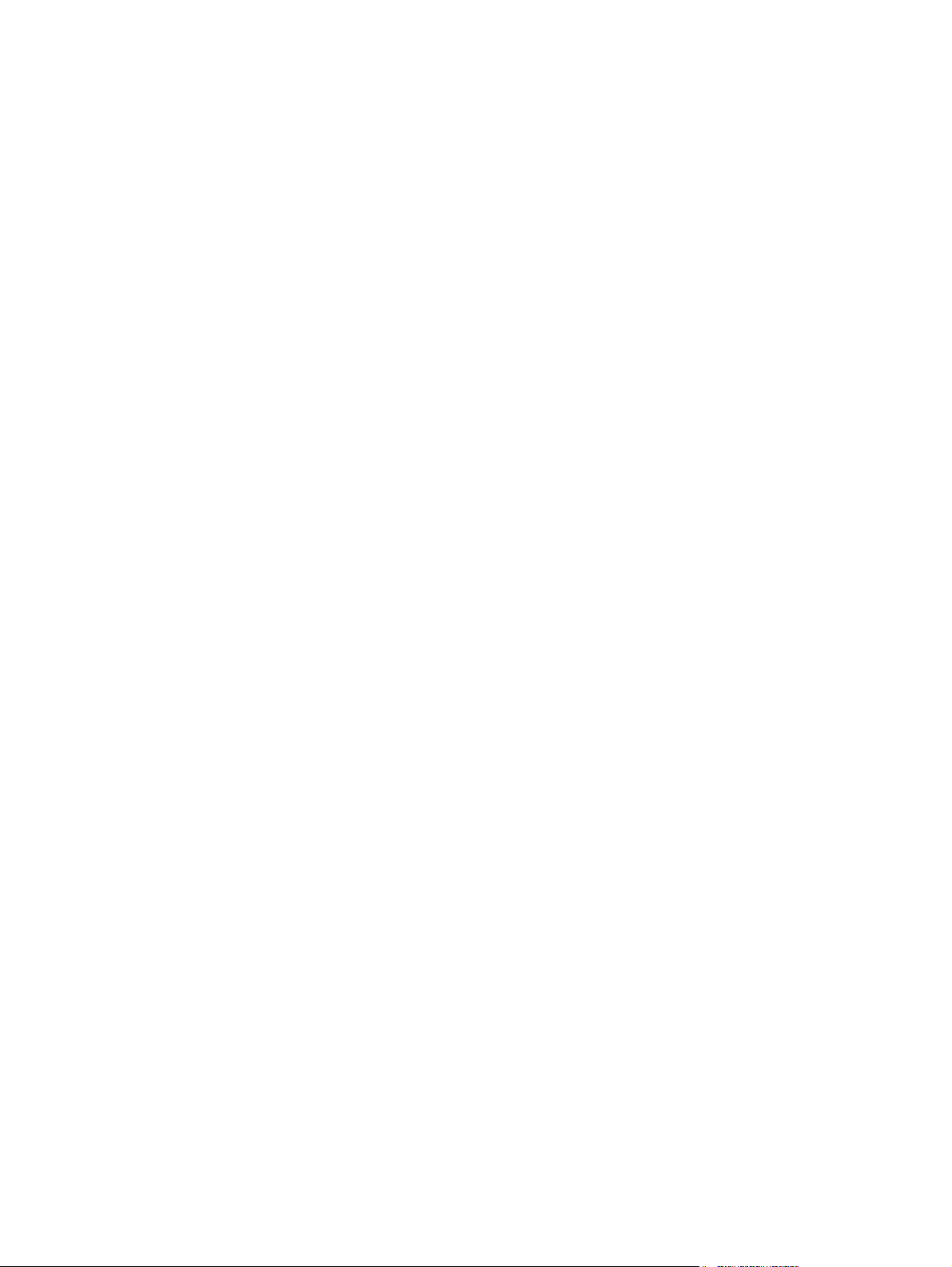
72 Bab 5 Mengelola dan merawat perangkat IDWW
Page 81
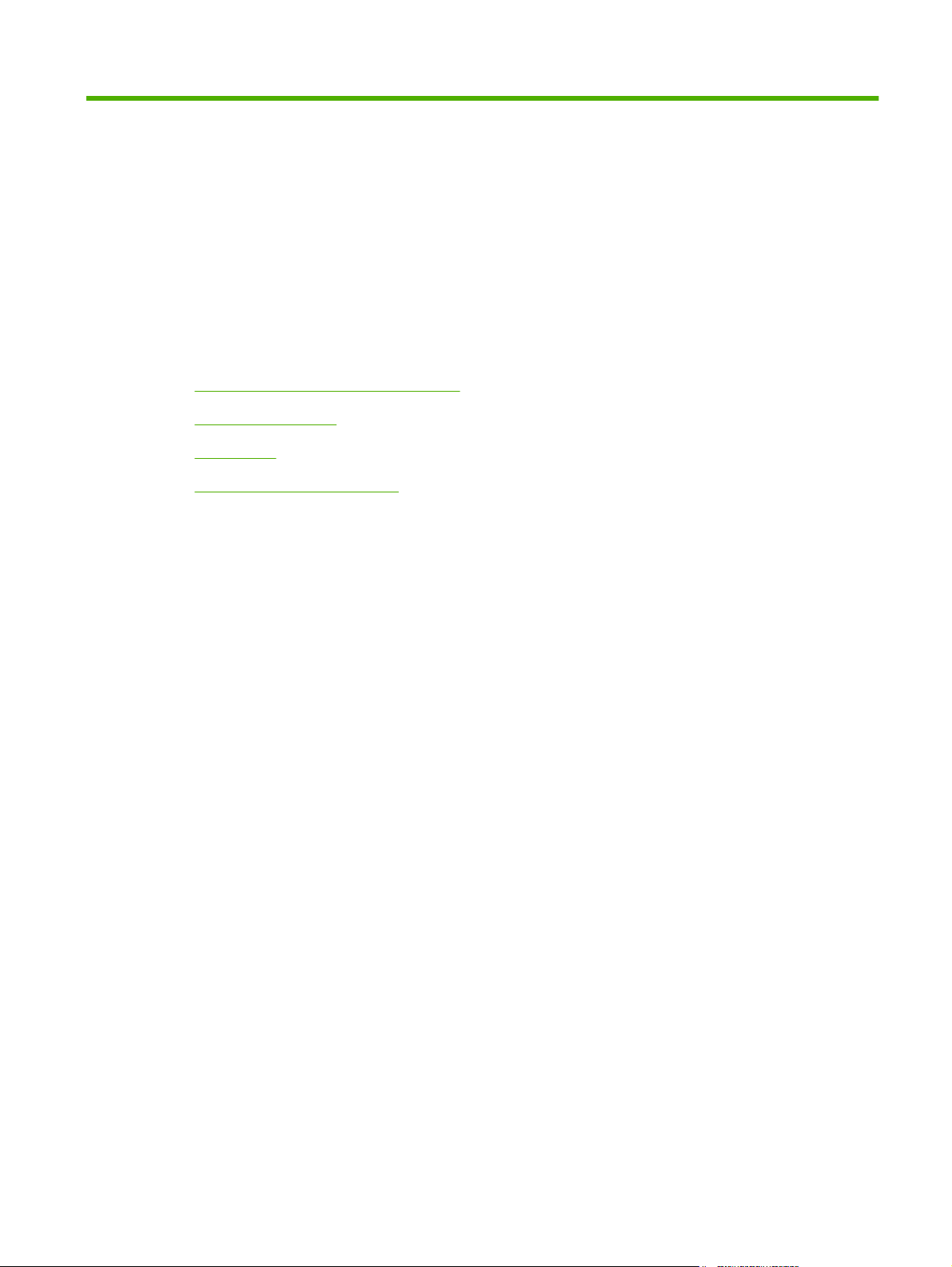
6 Memecahkan masalah
Informasi ini disusun untuk membantu Anda menyelesaikan masalah perangkat. Pilih topik umum atau
jenis masalah dari daftar berikut.
Sumber informasi mengenai masalah
●
Pesan panel kontrol
●
Kemacetan
●
Memecahkan masalah email
●
IDWW 73
Page 82
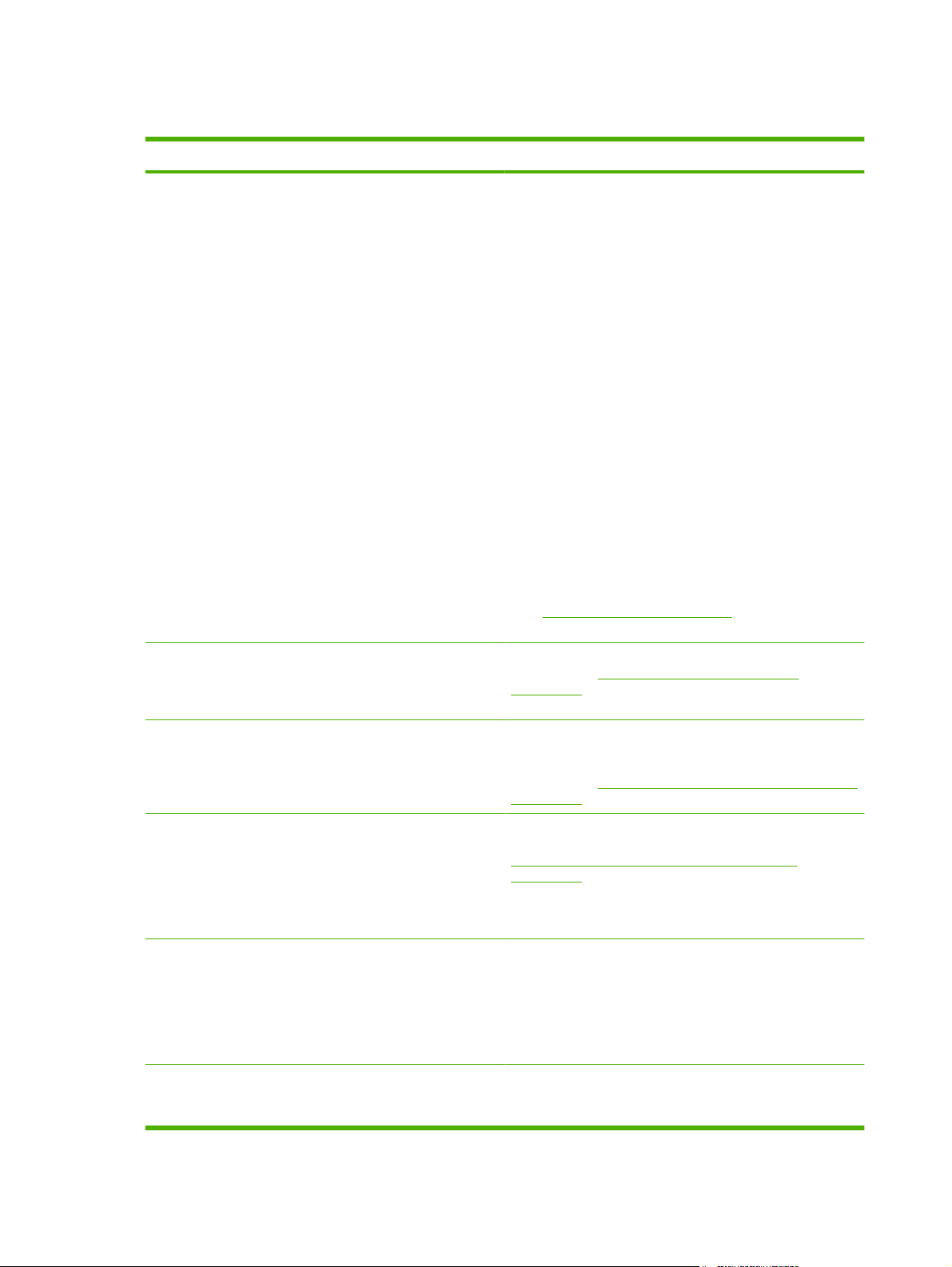
Sumber informasi mengenai masalah
Sumber Keterangan
Lampu panel kontrol
Lampu LED Mulai—Lampu LED Mulai berwarna hijau
●
apabila perangkat sudah siap memindai dan berwarna
kuning jika ada kesalahan.
Lampu LED Siap—Lampu LED Siap berwarna hijau
●
apabila perangkat sudah online dan siap memindai.
Lampu berkedip apabila pekerjaan diberhentikan
sejenak. Lampu padam jika perangkat dihentikan
sejenak atau tidak dapat mengirim data.
Lampu LED Data—Lampu LED Data hijau menyala
●
apabila perangkat sedang memproses pekerjaan tetapi
pernah diberhentikan sejenak. Lampu padam apabila
tidak ada pekerjaan yang akan diproses. Lampu berkedip
apabila perangkat sedang mengirim data.
Lampu LED Perhatian—Jika lampu LED Perhatian
●
merah menyala, perangkat mengalami kesalahan yang
gawat. Jika lampu berkedip, perangkat telah mengalami
kesalahan yang memerlukan perhatian pengguna. Jika
lampu padam, perangkat beroperasi secara normal.
Lampu LED Sleep---Jika lampu LED Sleep menyala,
●
perangkat berada dalam mode Sleep [Tidur]. Tekan
tombol Sleep atau sentuh layar sentuh perangkat untuk
keluar dari mode Sleep.
Layout panel kontrol pada hal. 12 untuk mengetahui
Lihat
lokasi lampu LED ini.
Pesan panel kontrol Pesan muncul pada tampilan panel kontrol apabila ada
masalah. Lihat
pada hal. 76 untuk daftar pesan dan tindakan yang
direkomendasikan.
Event log [Log aktivitas] Log aktivitas adalah catatan penggunaan digital sender
[pengirim digital]. Log ini berisi pesan (informasi, peringatan,
atau kesalahan) yang dapat membantu Anda menyelesaikan
masalah. Lihat
pada hal. 29.
Perangkat lunak HP Web Jetadmin Alat bantu ini dapat digunakan untuk memonitor dan
Embedded Web server (EWS) [Server Web Terpadu] Gunakan EWS untuk melihat informasi status digital-sender
HP MFP DSS Configuration Utility [Kegunaan Konfigurasi DSS
MFP HP] atau pesan kesalahan log aktivtas Windows
memecahkan masalah digital sender [pengirim digital]. Lihat
Menggunakan perangkat lunak HP Web Jetadmin
pada hal. 58 untuk informasi lebih lanjut. Anda juga dapat
melihat topik diagnostik dan pemecahan masalah di bantuan
online perangkat lunak HP Web Jetadmin untuk mengetahui
rinciannya.
[pengirim digital], menentukan sisa pakai Kit Pemeliharaan
ADF, melihat dan mencetak halaman internal, menerima
pemberitahuan aktivitas digital-sender [pengrim digital] dan
melihat serta mengubah konfigurasi jaringan. Untuk informasi
lebih lanjut, lihat panduan server Web terpadu pada CD
perangkat.
Jika terjadi kesalahan pada perangkat lunak DSS HP, Anda
mungkin melihat pesan kesalahan muncul dalam HP MFP
DSS Configuration Utility [Kegunaan Konfigurasi DSS MFP
Menyelesaikan pesan panel kontrol
Menu Trobleshooting [Memecahkan Masalah]
74 Bab 6 Memecahkan masalah IDWW
Page 83
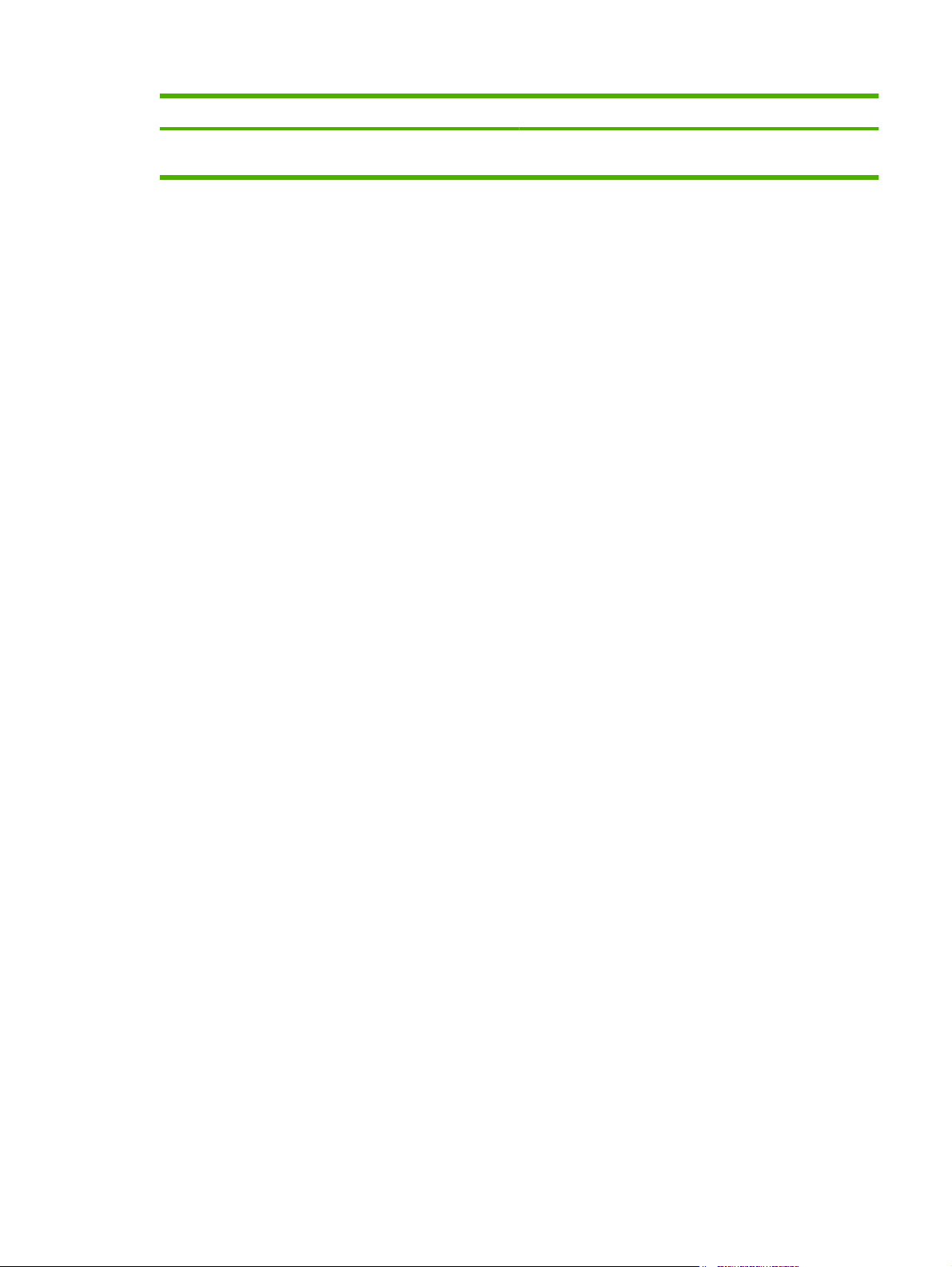
Sumber Keterangan
HP] atau log aktivitas Windows. Lihat panduan dukungan DSS
untuk informasi tentang pesan-pesan kesalahan ini.
IDWW Sumber informasi mengenai masalah 75
Page 84
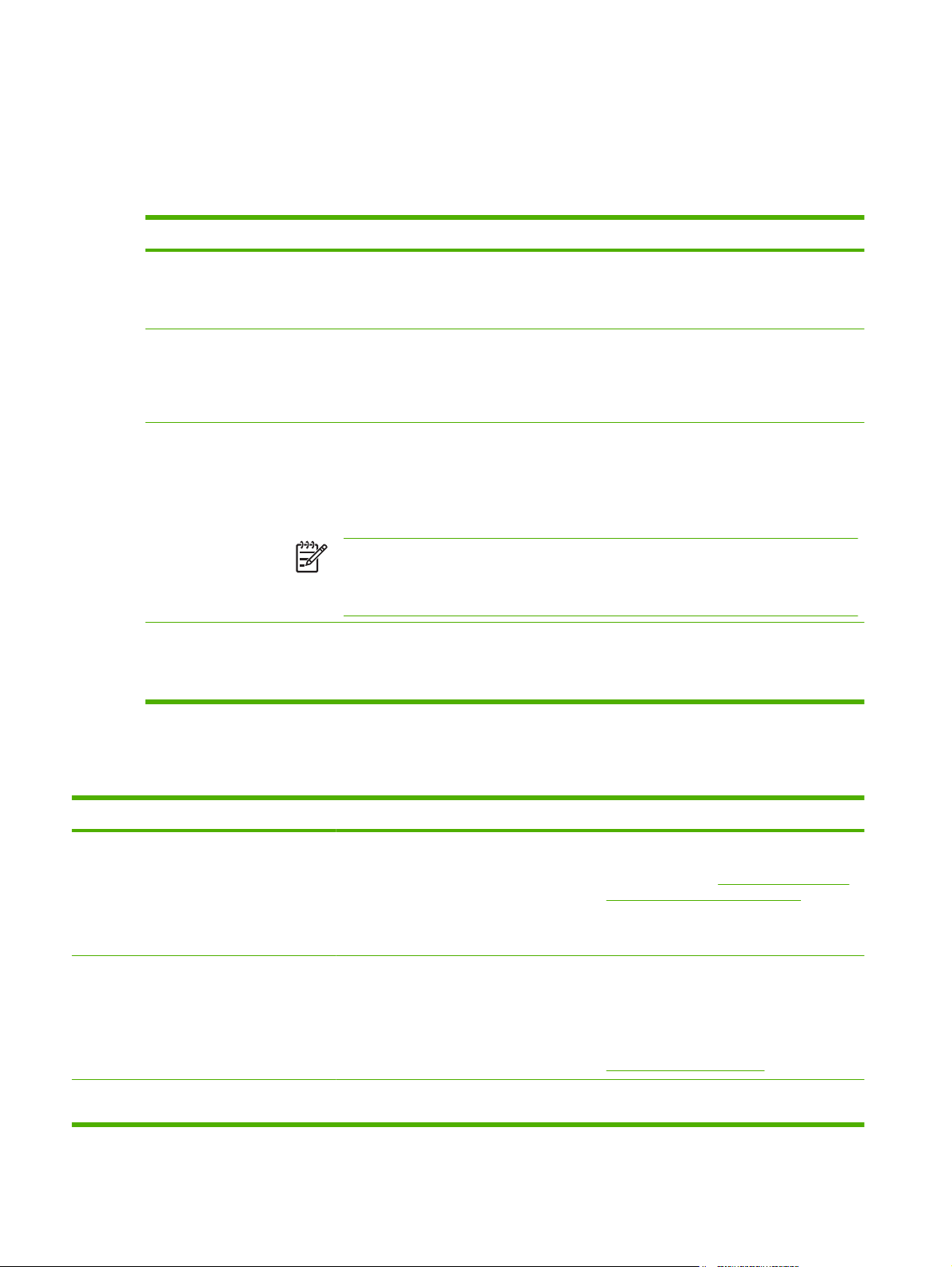
Pesan panel kontrol
Jenis pesan pada panel kontrol
Ada empat jenis pesan panel kontrol yang dapat menunjukkan status atau masalah perangkat.
Jenis pesan Keterangan
Pesan status Pesan status menunjukkan status perangkat saat ini. Pesan ini memberitahu Anda tentang
Pesan peringatan Pesan peringatan memberitahukan tentang kesalahan data dan kesalahan pindai. Pesan ini biasanya
Pesan kesalahan Pesan-pesan kesalahan mengkomunikasikan bahwa ada beberapa tindakan yang harus dilakukan,
Pesan kesalahan fatal Pesan kesalahan kritis memberitahu Anda tentang kegagalan perangkat. Beberapa pesan ini dapat
pengoperasian perangkat secara normal dan tidak perlu interaksi untuk menghapusnya. Pesan ini
berubah sesuai dengan perubahan status perangkat. Setiap kali perangkat siap, tidak sibuk, dan tidak
ada pesan peringatan yang tertunda, pesan status Ready [Siap] ditampilkan jika perangkat online.
ditampilkan bergantian dengan Ready [Siap] atau pesan status dan tetap ditampilkan sampai Anda
menyentuh OK. Beberapa pesan peringatan dapat dihapus. Jika Peringatan Dapat Dihapus diatur
ke Pekerjaan pada menu Perilaku Perangkat, pekerjaan berikutnya akan menghapus pesan-pesan
ini.
misalnya membebaskan kemacetan.
Beberapa pesan kesalahan dapat dilanjutkan secara otomatis. Jika Auto-Continue [Lanjutkan
Otomatis] diatur pada menu, perangkat akan melanjutkan operasi normal setelah pesan yang dapat
dilanjutkan secara otomatis ditampilkan selama 10 detik.
CATATAN: Menekan tombol apa pun selama 10-detik, pesan kesalahan berlanjut-
otomatis akan melangkahi fitur berlanjut-otomatis dan fungsi tombol yang akan berlaku.
Misalnya, dengan menekan tombol Stop akan menghentikan sejenak pemindaian dan
menawarkan opsi untuk membatalkan pekerjaan.
dihapus dengan mematikan lalu menghidupkan kembali perangkat. Pesan ini tidak terpengaruh oleh
pengaturan Auto-Continue [Lanjutkan Otomatis]. Jika kesalahan kritis terus terjadi, perangkat
perlu diservis.
Menyelesaikan pesan panel kontrol
Tabel 6-1 Pesan panel kontrol
Pesan panel kontrol Keterangan Tindakan yang dianjurkan
11.XX - Internal clock error To continue
touch OK [Kesalahan jam internal Untuk
melanjutkan sentuh OK]
30.1.YY Scanner failure [Kegagalan
pemindai]
49.XXXXX ERROR To continue turn off
then on [KESALAHAN XXXXX Untuk
76 Bab 6 Memecahkan masalah IDWW
Jam penunjuk waktu pada perangkat
mengalami kesalahan.
Terjadi kesalahan dalam pemindai. Matikan perangkat, kemudian hidupkan
Terjadi kesalahan fatal pada firmware. Matikan perangkat, kemudian hidupkan lagi.
Apabila perangkat dimatikan dan kemudian
dihidupkan lagi, aturlah waktu dan jam pada
panel kontrol. Lihat
[Waktu/Penjadwalan] pada hal. 19.
Jika kesalahan tetap ada, Anda mungkin
perlu mengganti formatter.
kembali.
Jika pesan ini tetap muncul, hubungi pusat
servis atau penyedia dukungan resmi HP.
(Lihat flyer dukungan HP, atau kunjungi
www.hp.com/support/9250c.)
Menu Time/Scheduling
Page 85
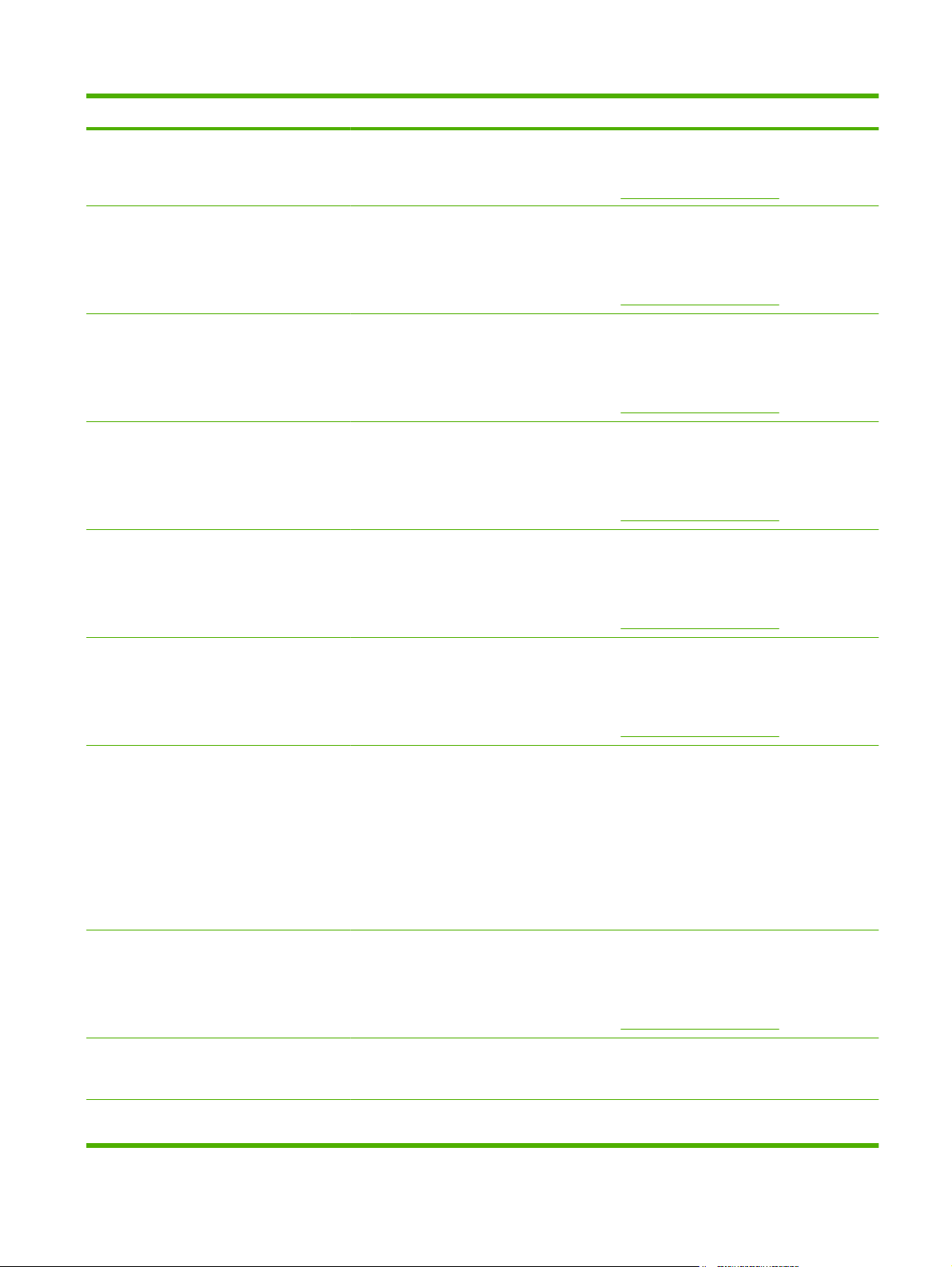
Tabel 6-1 Pesan panel kontrol (Lanjutan)
Pesan panel kontrol Keterangan Tindakan yang dianjurkan
melanjutkan, matikan kemudian hidupkan
lagi]
54.XX ERROR To continue turn off then on
[KESALAHAN XX Untuk melanjutkan,
matikan kemudian hidupkan lagi]
57. X ERROR To continue turn off then on
[KESALAHAN X Untuk melanjutkan,
matikan kemudian hidupkan lagi]
58.XX ERROR To continue turn off then on
[KESALAHAN XX Untuk melanjutkan,
matikan kemudian hidupkan lagi]
59.XY ERROR To continue turn off then on
[KESALAHAN XY Untuk melanjutkan,
matikan kemudian hidupkan lagi]
Jika pesan ini tetap muncul, hubungi pusat
servis atau penyedia dukungan resmi HP.
(Lihat flyer dukungan HP, atau kunjungi
www.hp.com/support/9250c.)
Telah terjadi kesalahan sementara. Matikan perangkat, kemudian hidupkan lagi.
Jika pesan ini tetap muncul, hubungi pusat
servis atau penyedia dukungan resmi HP.
(Lihat flyer dukungan HP, atau kunjungi
www.hp.com/support/9250c.)
Telah terjadi kesalahan sementara. Matikan perangkat, kemudian hidupkan lagi.
Jika pesan ini tetap muncul, hubungi pusat
servis atau penyedia dukungan resmi HP.
(Lihat flyer dukungan HP, atau kunjungi
www.hp.com/support/9250c.)
Telah terjadi kesalahan sementara. Matikan perangkat, kemudian hidupkan lagi.
Jika pesan ini tetap muncul, hubungi pusat
servis atau penyedia dukungan resmi HP.
(Lihat flyer dukungan HP, atau kunjungi
www.hp.com/support/9250c.)
Telah terjadi kesalahan sementara. Matikan perangkat, kemudian hidupkan lagi.
Jika pesan ini tetap muncul, hubungi pusat
servis atau penyedia dukungan resmi HP.
(Lihat flyer dukungan HP, atau kunjungi
www.hp.com/support/9250c.)
79.XXXX ERROR To continue turn off then
on [KESALAHAN XXXX Untuk
melanjutkan, matikan kemudian hidupkan
lagi]
8X.YYYY EIO ERROR To continue turn off
then on [KESALAHAN EIO YYYY Untuk
melanjutkan, matikan kemudian
hidupkan]
8X.YYYY EMBEDDED JETDIRECT To
continue turn off then on [JETDIRECT
TERTANAM YYYY Untuk melanjutkan,
matikan kemudian hidupkan]
Access denied menus locked [Akses
ditolak menu dikunciI]
Authentication Required [Otentikasi
Diperlukan]
Terjadi kesalahan fatal pada hardware. Matikan perangkat, kemudian hidupkan lagi.
Jika pesan ini tetap muncul, hubungi pusat
servis atau penyedia dukungan resmi HP.
(Lihat flyer dukungan HP, atau kunjungi
www.hp.com/support/9250c.)
Kartu aksesori EIO mengalami kesalahan
kritis, sebagaimana ditentukan oleh YYYY.
Server cetak tertanam HP Jetdirect
mengalami kesalahan kritis, sebagaimana
ditunjukkan oleh YYYY.
Fungsi panel kontrol yang Anda coba
gunakan telah dikunci untuk mencegah
akses tak berwenang.
Otentikasi diaktifkan untuk fitur atau tujuan
ini. Diperlukan nama pengguna dan sandi.
Cobalah tindakan berikut untuk
menghilangkan pesan.
1. Matikan perangkat, kemudian hidupkan
lagi.
2. Matikan perangkat, pasang ulang
aksesori EIO, kemudian hidupkan
perangkat.
3. Gantilah aksesori EIO.
Matikan perangkat, kemudian hidupkan lagi.
Jika pesan ini tetap muncul, hubungi pusat
servis atau penyedia dukungan resmi HP.
(Lihat flyer dukungan HP, atau kunjungi
www.hp.com/support/9250c.)
Hubungi administrator jaringan.
Ketik nama pengguna dan sandi, atau
hubungi administrator jaringan.
IDWW Pesan panel kontrol 77
Page 86
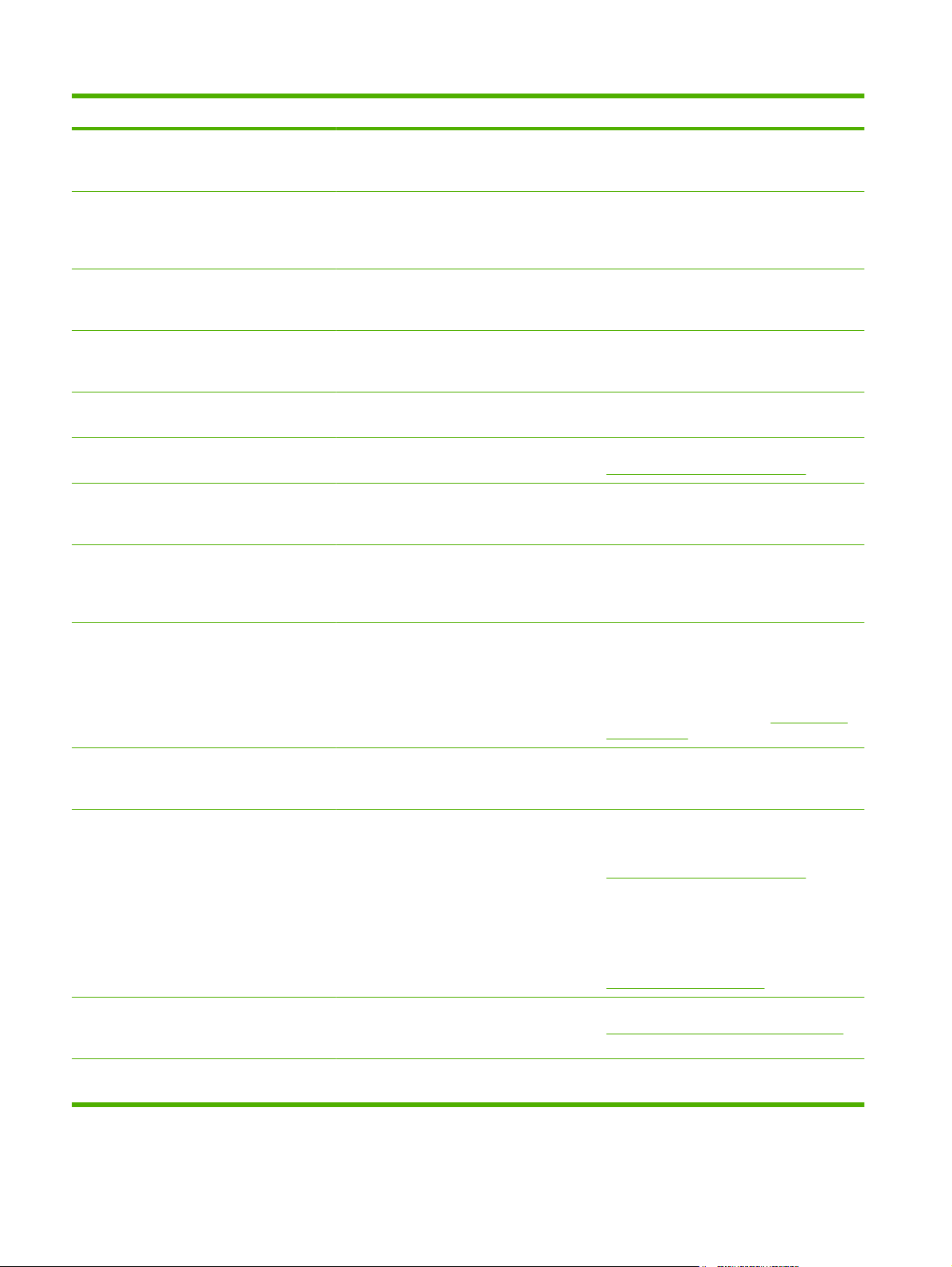
Tabel 6-1 Pesan panel kontrol (Lanjutan)
Pesan panel kontrol Keterangan Tindakan yang dianjurkan
Authentication Required To Use This
Feature [Otentikasi Diperlukan Untuk
Menggunakan Fitur Ini]
Check the glass and remove any paper To
continue press Start [Periksa kaca dan
keluarkan semua kertas Untuk
melanjutkan tekan Start]
Digital send communication error
[Kesalahan komunikasi pengiriman
digital]
Document feeder cover open [Penutup
pengumpan dokumen terbuka]
Document feeder empty [Pengumpan
dokumen kosong]
Document feeder paper jam [Kemacetan
kertas pengumpan dokumen]
Document feeder pick error [Kesalahan
penarikan pengumpan dokumen]
Folder list is full. To add a folder, you must
first delete a folder. [Daftar folder penuh.
Untuk menambahkan folder, terlebih
dahulu Anda harus menghapus folder.]
Diperlukan nama pengguna dan sandi. Ketik nama pengguna dan sandi, atau
hubungi administrator jaringan.
Pekerjaan mengirim atau menyalin digital
dilakukan pada kaca pemindai, namun
dokumen aslinya perlu dikeluarkan.
Terjadi kesalahan selama pekerjaan
pengiriman digital.
Penutup pengumpan dokumen otomatis
(ADF) terbuka.
Pengumpan dokumen (ADF) tidak berisi
kertas.
Media macet dalam pengumpan dokumen
(ADF).
Pengumpan dokumen (ADF) mengalami
kesalahan sewaktu menarik media.
Perangkat ini membatasi jumlah folder yang
dapat ditetapkan.
Keluarkan dokumen asli dari kaca pemindai,
kemudian tekan Start.
Hubungi administrator jaringan.
Tutuplah penutup pengumpan dokumen
otomatis (ADF). Ikuti petunjuk pada kotak
dialog di layar.
Masukkan kertas ke dalam baki masukan
pengumpan dokumen (ADF).
Ikuti petunjuk di kotak dialog pada layar. Lihat
Menghilangkan macet pada hal. 81.
Pastikan dokumen asli berisi lebih dari 50
halaman. Ikuti petunjuk pada kotak dialog di
layar.
Hapuslah folder yang tidak digunakan agar
dapat menambahkan folder baru.
Front side optical system error
[Kesalahan sistem optik sisi depan]
HP digital sending: delivery error
[Pengiriman digital HP: kesalahan
pengiriman]
Jam in document feeder [Kemacetan
dalam pengumpan dokumen]
LDAP server is not responding. Contact
administrator. [Server LDAP tidak
bereaksi. Hubungi administrator]
Nampan pengumpan dokumen penuh Nampan keluaran pengumpan dokumen
Pemindai mengalami kesalahan. Untuk membersihkan layar sementara, agar
Pekerjaan pengiriman digital gagal dan tidak
dapat dikirimkan.
Media macet dalam pengumpan dokumen
(ADF).
Server LDAP telah melampaui nilai time out
untuk permintaan alamat.
(ADF) penuh.
Anda dapat mengirim faks atau e-mail,
sentuh Hide [Sembunyikan]. Jika pesan ini
tetap muncul, hubungi pusat servis atau
penyedia dukungan resmi HP. Lihat flyer
dukungan HP, atau kunjungi
support/9250c.
Kirimkan lagi pekerjaan tersebut.
Keluarkan media yang macet dari
pengumpan dokumen (ADF). Ikuti petunjuk di
kotak dialog pada layar, atau lihat
Menghilangkan macet pada hal. 81.
Jika pesan tetap ditampilkan setelah semua
kemacetan dihilangkan, mungkin ada sensor
yang terjepit atau patah. Hubungi pusat
servis atau penyedia dukungan resmi HP.
Lihat flyer dukungan HP, atau kunjungi
www.hp.com/support/9250c.
Verifikasi alamat server LDAP. Lihat
Memecahkan masalah email pada hal. 82.
Hubungi administrator jaringan.
Keluarkan semua media dari nampan
keluaran pengumpan dokumen (ADF).
www.hp.com/
78 Bab 6 Memecahkan masalah IDWW
Page 87
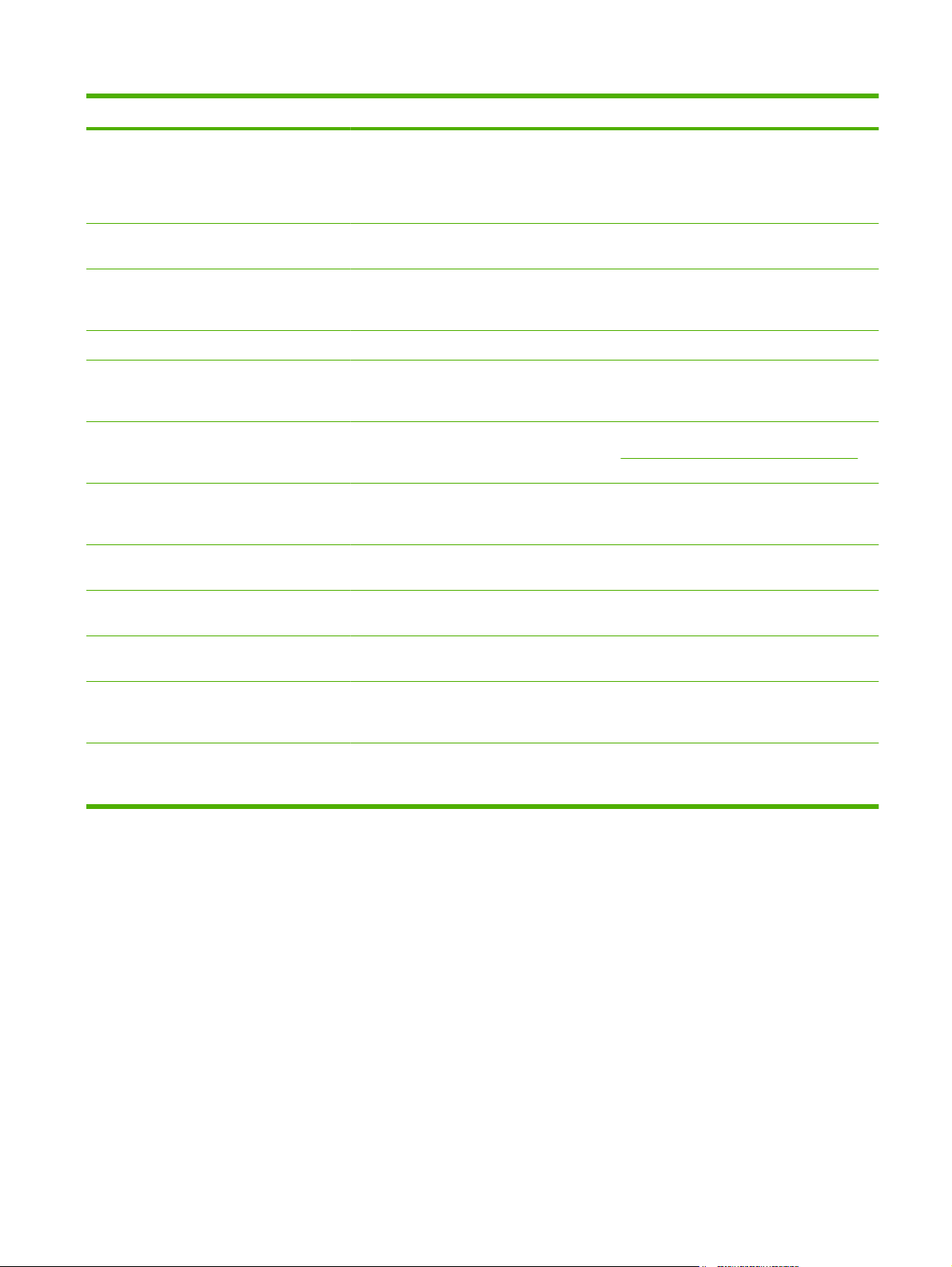
Tabel 6-1 Pesan panel kontrol (Lanjutan)
Pesan panel kontrol Keterangan Tindakan yang dianjurkan
Network connection required for digital
sending. Contact administrator.
[Diperlukan sambungan jaringan untuk
pengiriman digital. Hubungi
administrator]
Novell Login Required [Diperlukan Login
Novell]
Password or name is incorrect. Please
enter correct login. [Sandi atau nama tidak
benar. Masukkan login yang benar.]
Penutup Alas Rata Terbuka Penutup pemindai perangkat terbuka. Tutup penutup pemindai.
Scan failure Press Start to rescan
[Kegagalan pindai Tekan Start untuk
mengulang pemindaian]
SMTP gateway not responding [Gateway
SMTP tidak bereaksi]
The folder you have entered is not a valid
folder. [Folder yang Anda masukkan
bukan folder yang valid.]
Tutup penutup alas rata selama
inisialisasi
Unable to connect [Tidak dapat
menghubung]
Fitur pengiriman digital telah
dikonfigurasikan, namun tidak terdeteksi
adanya sambungan jaringan.
Otentikasi Novell telah diaktifkan untuk
tujuan ini.
Nama pengguna atau sandi dimasukkan
secara tidak benar.
Pemindaian tidak berhasil dan dokumen
perlu dipindai ulang.
Gateway SMTP telah melampaui nilai time
out.
Nama folder dimasukkan secara tidak benar,
atau folder tidak ada.
Pemindai tidak dapat menginisialisasi
sewaktu tutup pemindai terbuka.
Sambungan jaringan tidak terdeteksi. Verifikasikan sambungan jaringan. Hubungi
Verifikasi koneksi jaringan. Hubungi
administrator jaringan.
Masukkan data login jaringan Novell untuk
mengakses fitur salin dan faks.
Masukkan lagi nama pengguna dan sandi.
Jika perlu, letakkan kembali dokumen untuk
dipindai lagi, kemudian tekan Start.
Verifikasikan alamat server email. Lihat
Memecahkan masalah email pada hal. 82.
Hubungi administrator jaringan.
Masukkan lagi nama folder dengan benar,
atau tambahkan folder.
Tutup penutup pemindai.
administrator jaringan.
Unable to send [Tidak dapat mengirim] Sambungan jaringan tidak terdeteksi. Verifikasikan sambungan jaringan. Hubungi
Unable to send fax. Please check fax
configuration. [Tidak dapat mengirim
faks. Periksa konfigurasi faks.]
User name or password is incorrect.
Please re-enter. [Nama pengguna atau
sandi tidak benar. Masukkan sekali lagi.]
Perangkat tidak dapat mengirim pekerjaan
faks.
Nama pengguna atau sandi dimasukkan
secara tidak benar.
administrator jaringan.
Hubungi administrator jaringan.
Masukkan lagi nama pengguna dan sandi.
IDWW Pesan panel kontrol 79
Page 88
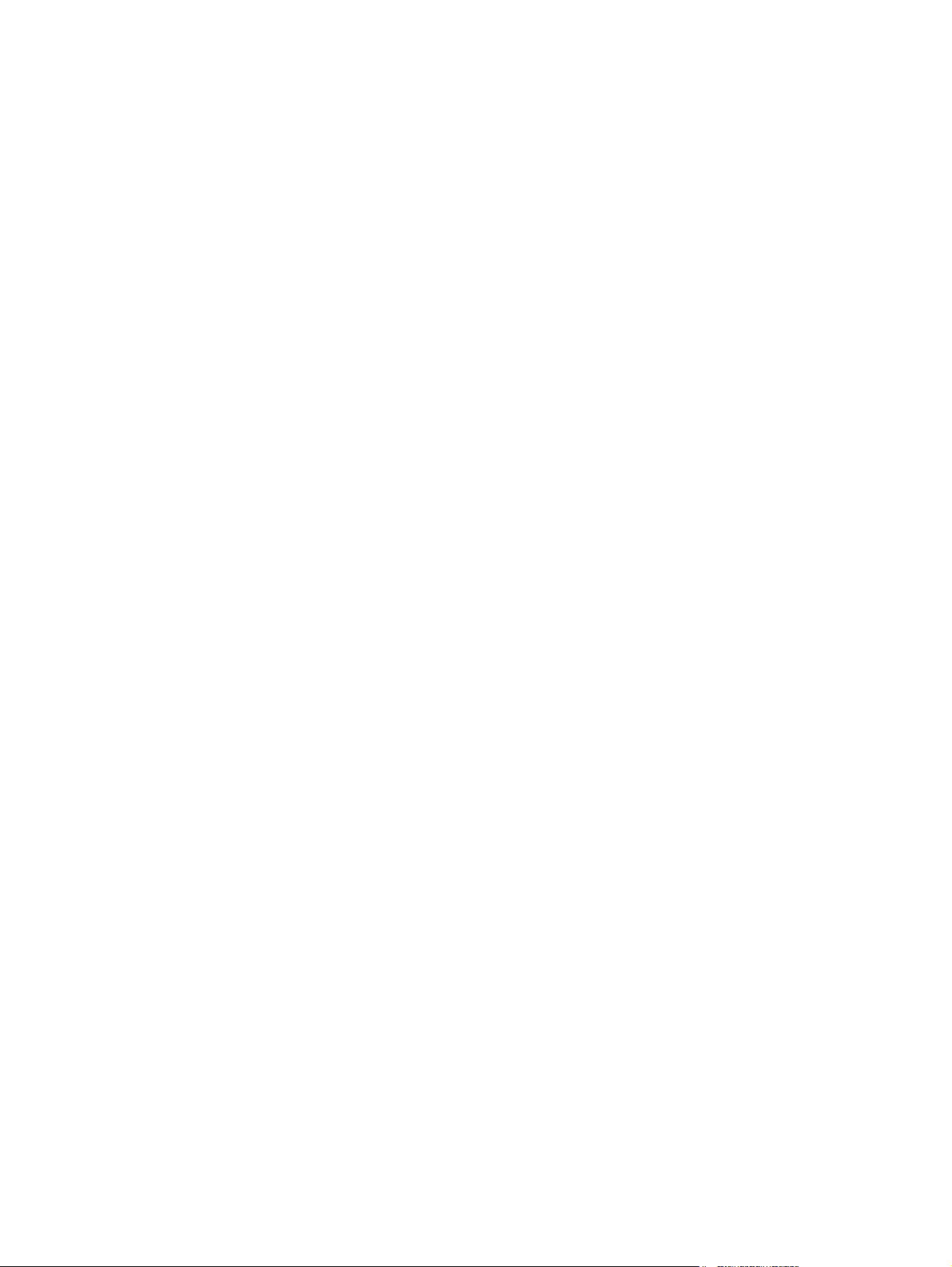
Kemacetan
Menghindari kemacetan
Gunakan informasi berikut ini untuk menghindari kemacetan sewaktu menggunakan ADF.
Apabila memuatkan kertas ke dalam ADF, pastikan bahwa tumpukan kertas rata dan lurus serta
●
pemandu kertas disesuaikan dengan lebar halaman yang akan dipindai.
Jangan memuati ADF secara berlebihan. ADF didesain untuk menampung 50 lembar seberat
●
●
●
●
●
2
75 g/m
Jika kertas yang dipindai dengan menggunakan ADF, dilipat sebelumnya, ratakan dahulu sebisa
Anda. Cobalah menghilangkan semua kerutan dan lipatan dari kertas.
Jika yang kertas dipindai dengan menggunakan ADF, dijepit sebelumnya, sudut kertas bekas
jepitan kawat mungkin perlu "dikipas-kipaskan". Seringkali, lubang bekas jepitan kawat membuat
lembar halaman saling melengket (lembar halaman saling mengikat).
Lepaskan nota tempel atau label apa pun yang direkatkan pada lembar halaman yang dipindai.
Jika label mengendapkan sisa adhesif yang berlebihan pada lembar halaman, Anda mungkin
harus membersihkannya sebelum kertas dikirim melalui ADF.
Kertas yang memiliki tiga lubang, dikeluarkan dari penjilidan wire-comb [lilitan kawat] atau plastic
comb [lilitan plastik], atau telah diperforasi, mungkin sulit untuk dikirim melalui ADF.
(20 lb) kertas bond.
Jika ujung depan lembar halaman yang dipindai sudah terlalu lapuk atau usang, cobalah
●
memutarkan kertas sebelum memindai.
Kertas dapat menyesuaikan dengan iklim lingkungan di sekitarnya. Jika lingkungan operasi sangat
●
kering, kertas mungkin menjadi kering dan berisi muatan listrik statis. Lembar kertas yang sangat
kering cenderung saling menempel, yang bisa menimbulkan kesulitan sewaktu mengumpan
melalui ADF.
80 Bab 6 Memecahkan masalah IDWW
Page 89
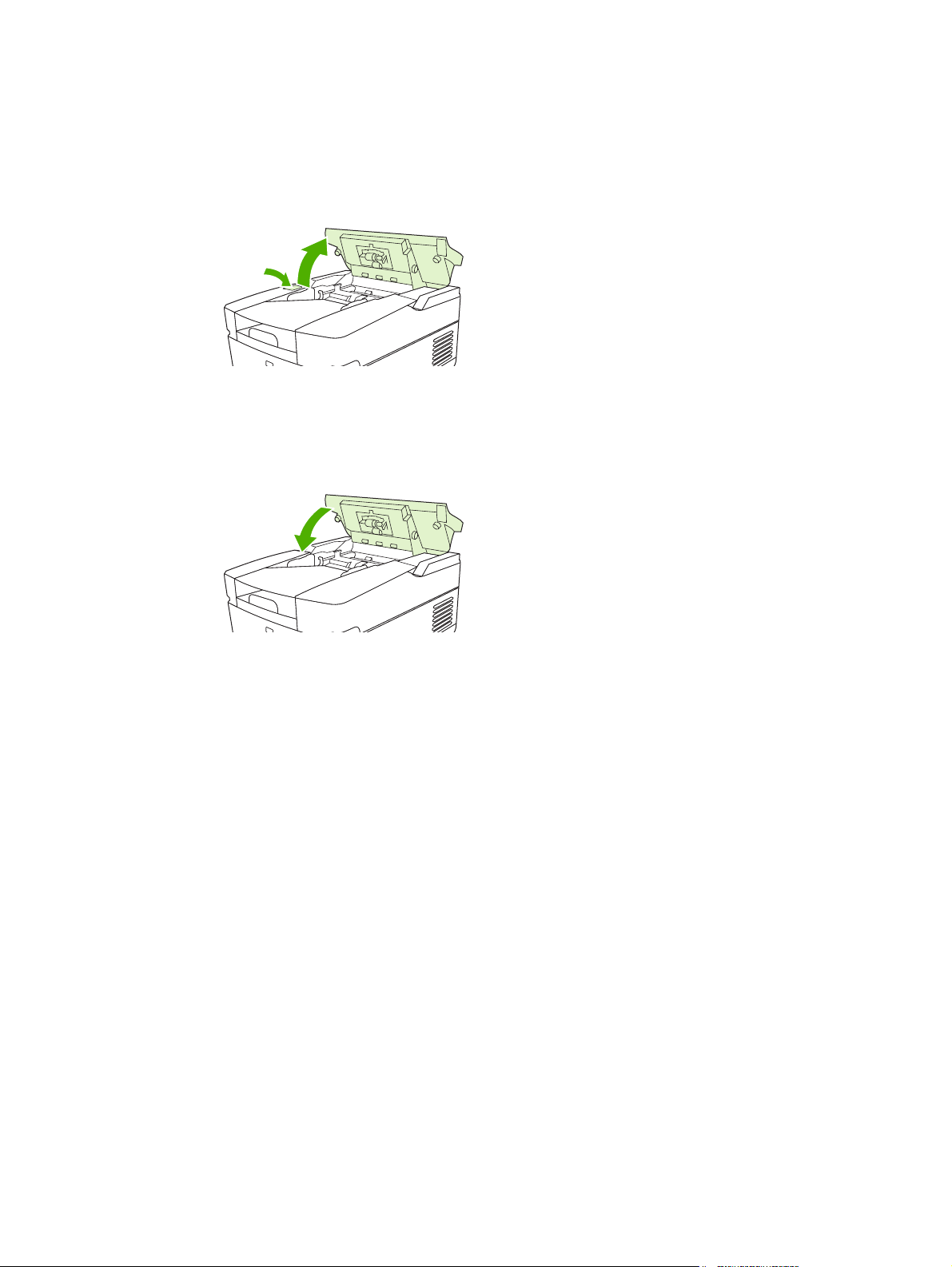
Menghilangkan macet
Ikuti petunjuk-petunjuk ini untuk membersihkan kemacetan kertas dalam ADF digital-sender [pengirim
digital].
1. Tekan tombol pelepas untuk membuka penutup ADF.
2. Keluarkan media apa pun yang macet dari area ini.
3. Pastikan Anda sudah mengeluarkan semua potongan sobekan media.
4. Tutup kembali ADF.
IDWW Kemacetan 81
Page 90
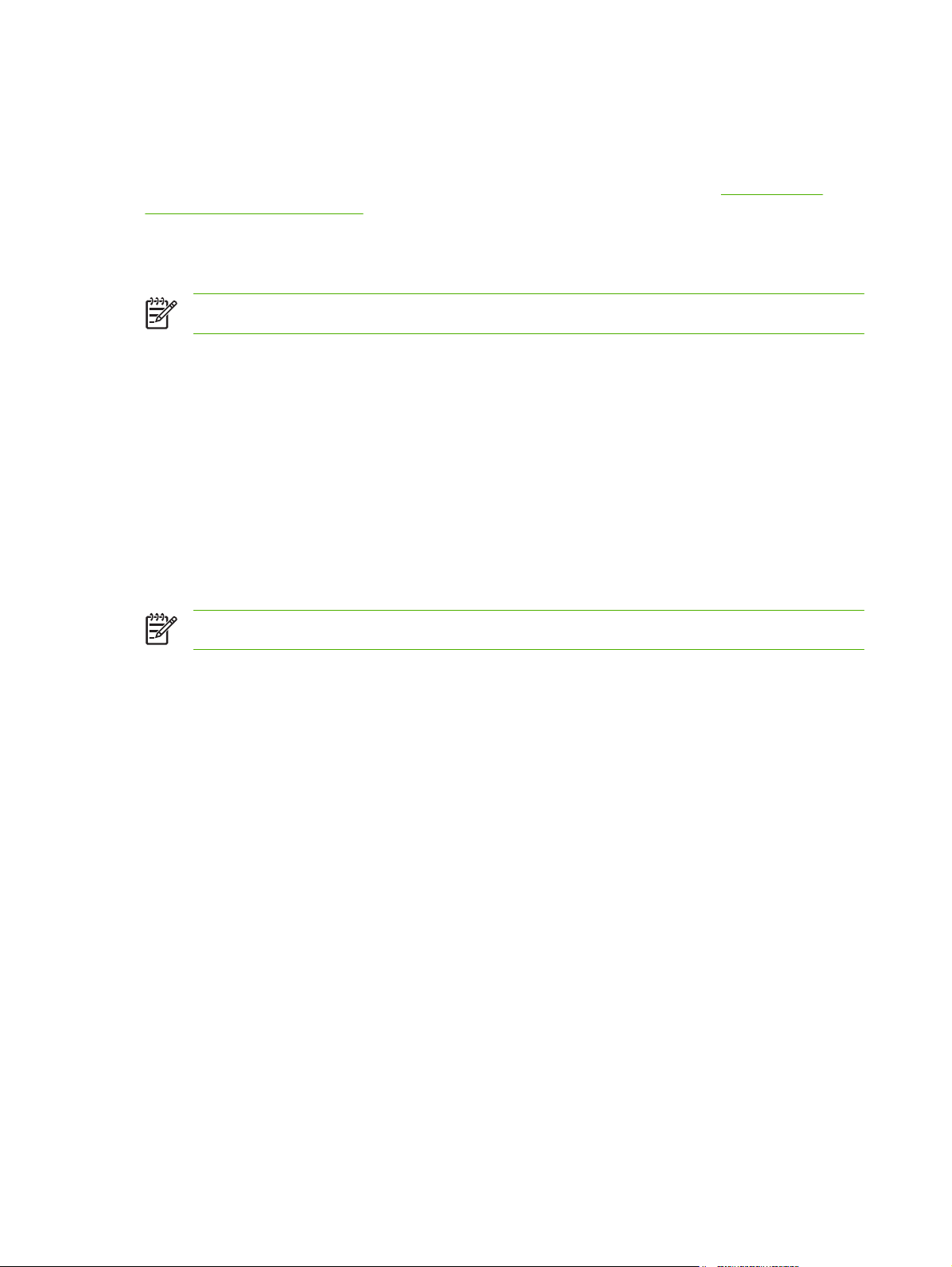
Memecahkan masalah email
Jika Anda tidak dapat mengirim e-mail dengan menggunakan fitur pengiriman digital, Anda mungkin
perlu mengkonfigurasi alamat gateway SMTP atau alamat gateway LDAP standar. Buka halaman
konfigurasi untuk mengetahui alamat gayeway SMTP dan LDAP yang aktif. Lihat
halaman informasi pada hal. 54. Gunakan prosedur berikut ini untuk memeriksa apakah alamat gateway
SMTP dan LDAP valid.
Memvalidasi alamat server e-mail (gateway SMTP)
CATATAN: Prosedur ini adalah untuk sistem operasi Windows.
1. Buka command prompt MS-DOS: Klik Start, klik Run, kemudian ketik cmd.
2. Ketikan telnet diikuti dengan alamat gateway SMTP dan angka 25, yang merupakan port yang
digunakan MFP untuk berkomunikasi. Misalnya, ketik telnet 123.123.123.123 25 di mana
"123.123.123.123" menunjukkan alamat gateway SMTP.
3. Tekan Enter. Jika alamat gateway SMTP tidak valid, jawaban akan mengandung pesan Could
not open connection to the host on port 25: Connect Failed. [Tidak dapat
membuka sambungan ke host pada port 25: Sambungan Gagal.]
4. Jika alamat gateway SMTP tidak valid, hubungi administrator jaringan.
Menggunakan
Memvalidasi alamat gateway LDAP
CATATAN: Prosedur ini adalah untuk sistem operasi Windows.
1. Buka Windows Explorer. Pada baris alamat, ketikkan LDAP:// yang langsung diikuti dengan
alamat gateway LDAP. Misalnya, ketikkan LDAP://12.12.12.12 di mana "12.12.12.12"
menunjukkan alamat gateway LDAP.
2. Tekan Enter. Jika alamat gateway LDAP valid, kotak dialog Find People [Cari Orang] akan dibuka.
3. Jika alamat gateway LDAP tidak valid, hubungi administrator jaringan.
82 Bab 6 Memecahkan masalah IDWW
Page 91
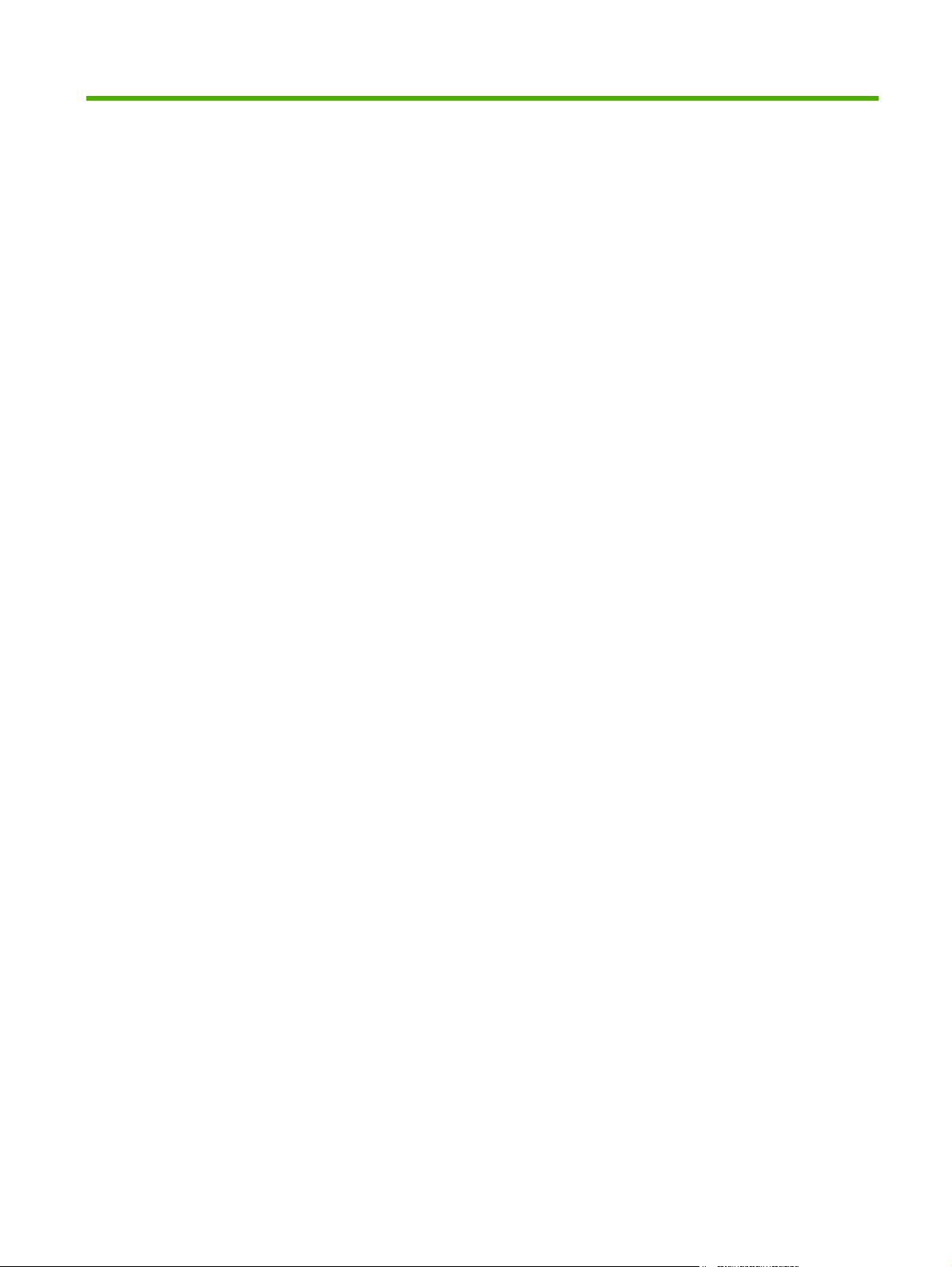
A Layanan dan dukungan
Keterangan jaminan terbatas Hewlett-Packard
PRODUK HP JANGKA WAKTU JAMINAN TERBATAS
HP 9250C Digital Sender Jaminan di-tempat satu-tahun
HP memberi jaminan kepada Anda, pelanggan pengguna akhir, bahwa perangkat keras dan aksesori HP bebas
dari kerusakan material dan pembuatan setelah tanggal pembelian, selama jangka waktu yang tercantum di atas.
Jika HP menerima pemberitahuan tentang kerusakan tersebut selama jangka waktu jaminan, maka HP atas
kebijakan sendiri akan memperbaiki atau mengganti produk yang terbukti rusak. Produk pengganti dapat berupa
produk baru atau yang memiliki performa setara dengan yang baru.
HP memberi jaminan kepada Anda, bahwa perangkat lunak HP tidak akan gagal dalam menjalankan petunjuk
pemrogramannya setelah tanggal pembelian, selama jangka waktu yang ditentukan di atas, yang disebabkan oleh
kerusakan material dan pembuatan selama produk tersebut dipasang dan digunakan dengan semestinya. Jika
HP menerima pemberitahuan atas kerusakan demikian selama jangka waktu jaminan, maka HP akan mengganti
perangkat lunak yang tidak dapat menjalankan petunjuk pemrograman yang disebabkan oleh kerusakan tersebut.
HP tidak menjamin bahwa pengoperasian produk HP tidak akan pernah gagal atau bebas kesalahan. Jika dalam
jangka waktu yang wajar, HP tidak mampu untuk memperbaiki atau mengganti produk ke dalam kondisi
sebagaimana yang dijaminkan, Anda berhak mendapatkan pengembalian uang sesuai dengan harga pembelian,
segera setelah produk dikembalikan.
Produk HP dapat berisi komponen yang difabrikasi ulang untuk mendapatkan performa yang sama dengan
komponen baru atau yang mungkin sudah sesekali digunakan.
Jaminan tidak berlaku untuk kerusakan yang ditimbulkan dari (a) pemeliharaan atau kalibrasi yang tidak sesuai
dan tidak memadai, (b) perangkat lunak, interface, komponen atau pasokan yang tidak disediakan oleh HP, (c)
modifikasi secara tidak sah atau penyalahgunaan, (d) pengoperasian di luar spesifikasi kondisi yang dipublikasikan
untuk produk ini, atau (e) tempat pemasangan atau pemeliharaan yang tidak memadai.
SEPANJANG DIPERBOLEHKAN OLEH HUKUM SETEMPAT, JAMINAN DI ATAS BERSIFAT EKSKLUSIF DAN
TIDAK ADA JAMINAN ATAU KETENTUAN LAIN, BAIK TERTULIS MAUPUN LISAN YANG TERSURAT ATAU
TERSIRAT, DAN HP SECARA KHUSUS MENOLAK JAMINAN ATAU KETENTUAN TERSIRAT ATAS KEADAAN
YANG DAPAT DIPERDAGANGKAN, KUALITAS YANG MEMUASKAN, DAN KESESUAIAN UNTUK TUJUAN
KHUSUS. Beberapa negara/kawasan, negara bagian atau provinsi tidak mengizinkan pembatasan terhadap batas
waktu dari jaminan yang dinyatakan, sehingga pembatasan di atas atau pengecualian tidak berlaku bagi Anda.
Jaminan ini memberi Anda perlindungan hukum khusus dan Anda juga dapat memiliki hak lainnya yang berbeda
dari negara/kawasan ke negara/kawasan, negara bagian ke negara bagian, atau provinsi ke provinsi. Jaminan
terbatas HP berlaku di negara/kawasan atau lokasi di mana terdapat dukungan HP untuk produk ini dan di mana
HP telah memasarkan produk ini. Tingkat layanan jaminan yang Anda terima mungkin berbeda, tergantung pada
standar setempat. HP tidak akan mengubah bentuk, fungsi dan kesesuaian produk agar dapat beroperasi di
negara/kawasan dengan bertujuan agar berfungsi demi alasan hukum atau kepengaturan.
IDWW Keterangan jaminan terbatas Hewlett-Packard 83
Page 92

SEPANJANG DIPERBOLEHKAN OLEH HUKUM SETEMPAT, PERBAIKAN DALAM PERNYATAAN JAMINAN
INI ADALAH PERBAIKAN SATU-SATUNYA DAN EKSKLUSIF BAGI ANDA. KECUALI SEPERTI DIJELASKAN
DI ATAS, DALAM SITUASI APA PUN, HP ATAU PEMASOKNYA TIDAK BERTANGGUNG JAWAB ATAS
HILANGNYA DATA ATAU ATAS KERUSAKAN LANGSUNG, KHUSUS, INSIDENTAL, KONSEKUENSIAL
(TERMASUK HILANGNYA KEUNTUNGAN ATAU DATA), ATAU KERUSAKAN LAIN, BAIK BERDASARKAN
KONTRAK, WANPRESTASI, ATAU LAINNYA. Beberapa negara/kawasan, negara bagian atau provinsi tidak
mengizinkan pengecualian atau pembatasan terhadap kerusakan insidental atau konsekuensial, sehingga
pembatasan atau pengecualian di atas tidak berlaku bagi Anda.
KETENTUAN JAMINAN DALAM PERNYATAAN INI, KECUALI SEPANJANG DIPERBOLEHKAN OLEH HUKUM,
TIDAK MENIADAKAN, MEMBATASI ATAU MENGUBAH, DAN MERUPAKAN TAMBAHAN UNTUK HAK-HAK
HUKUM WAJIB YANG BERLAKU TERHADAP PENJUALAN PRODUK INI KEPADA ANDA.
84 Apendiks A Layanan dan dukungan IDWW
Page 93

Layanan jaminan perbaikan sendiri oleh pelanggan
Produk HP didesain dengan banyak suku cadang Customer Self Repair (CSR) [Perbaikan Sendiri oleh
Pelanggan] untuk meminimalkan waktu perbaikan dan memberikan lebih banyak kelonggaran dalam
melakukan penggantian suku cadang yang cacat. Jika selama masa diagnosis, HP mengindikasikan,
bahwa perbaikan dapat dicapai dengan menggunakan suku cadang CSR, HP akan mengirimkannya
langsung kepada Anda untuk penggantian. Ada dua kategori suku cadang CSR: 1) Suku cadang yang
perbaikannya harus dilakukan oleh pelanggan. Jika Anda meminta HP untuk mengganti suku cadang
ini, Anda akan dikenakan biaya perjalanan dan upah tenaga kerja untuk layanan ini. 2) Suku cadang
yang perbaikannya oleh pelanggan adalah bersifat opsional. Suku cadang ini pun didesain untuk
Customer Self Repair [Perbaikan Sendiri oleh Pelanggan]. Namun, jika Anda meminta agar HP
menggantikannya untuk Anda, ini dapat dikerjakan tanpa biaya tambahan di bawah jenis servis jaminan
yang ditetapkan untuk produk Anda.
Berdasarkan ketersediaan dan jika secara geografis dapat dilaksanakan, suku cadang CSR akan
dikirim pada hari kerja berikutnya. Pengiriman pada hari yang sama atau dalam waktu empat jam,
ditawarkan dengan biaya tambahan jika secara geografis memungkinkan. Jika diperlukan bantuan,
Anda dapat menghubungi HPTechnical Support Center [Pusat Dukungan Teknis HP] dan seorang
teknisi akan membantu Anda melalui telepon. HP menentukan di dalam materi yang dikirim berikut suku
cadang CSR pengganti, apakah suku cadang yang cacat harus dikembalikan ke HP atau tidak. Dalam
hal, di mana suku cadang cacat harus dikembalikan ke HP, Anda harus mengirim kembali suku cadang
cacat tersebut ke HP dalam jangka waktu tertentu, bisanya lima (5) hari kerja. Suku cadang cacat harus
dikembalikan bersama dokumentasi terkait dalam materi pengiriman yang disediakan. Tidak
dikembalikannya suku cadang cacat dapat mengakibatkan HP membebankan biaya pada Anda untuk
suku cadang pengganti. Dengan customer self repair [perbaikan sendiri oleh pelanggan], HP akan
membayar semua ongkos kirim dan pengembalian suku cadang dan menentukan courier/carrier yang
digunakan.
IDWW Layanan jaminan perbaikan sendiri oleh pelanggan 85
Page 94

Pernyataan jaminan terbatas Hewlett-Packard untuk perangkat lunak
PRODUK HP
HP MFP DIGITAL SENDING SOFTWARE v. 4
1. HP memberikan jaminan kepada Anda bahwa PRODUK PERANGKAT LUNAK HP tidak akan
gagal dalam menjalankan petunjuk pemrogramannya selama 90 hari setelah tanggal pembelian,
yang disebabkan oleh kerusakan bahan dan pembuatan selama produk tersebut diinstal dan
digunakan dengan semestinya. Jika HP menerima pemberitahuan mengenai kerusakan tersebut
selama jangka waktu jaminan, maka HP akan mengganti media PRODUK PERANGKAT LUNAK
yang tidak dapat menjalankan petunjuk pemrograman akibat adanya kerusakan tersebut.
2. HP tidak menjamin, bahwa pengoperasian produk-produk HP akan bebas gangguan atau
kesalahan. Jika dalam jangka waktu yang wajar, HP tidak mampu mengganti PRODUK
PERANGKAT LUNAK ke dalam kondisi sebagaimana yang dijaminkan, HP mungkin meminta
Anda untuk mencopot-instal PRODUK PERANGKAT LUNAK dan mengembalikannya ke HP untuk
mendapatkan pengembalian uang.
3. APA PUN JAMINAN TERSIRAT MENGENAI KELAYAKAN DAGANG ATAU KESELARASAN
UNTUK MAKSUD TERTENTU, TERBATAS PADA JANGKA WAKTU JAMINAN YANG
DITEGASKAN DI ATAS. Beberapa negara/kawasan atau provinsi tidak mengizinkan pembatasan
pada jangka waktu jaminan tersirat, sehingga pembatasan atau pengecualian di atas mungkin
tidak berlaku bagi Anda. Jaminan ini memberikan hak hukum tertentu kepada Anda dan Anda
mungkin juga berhak atas hak-hak lainnya yang mungkin berbeda dari satu negara bagian ke
negara bagian lainnya atau dari satu propinsi ke propinsi lainnya.
JANGKA WAKTU JAMINAN
90 hari
4. GANTI-RUGI DALAM PERNYATAAN JAMINAN INI ADALAH GANTI-RUGI SATU-SATUNYA
DAN EKSKLUSIF BAGI ANDA. KECUALI SEPERTI DIJELASKAN DI ATAS, DALAM SITUASI
APA PUN, HP TIDAK BERTANGGUNG JAWAB ATAS HILANGNYA DATA ATAU ATAS
KERUSAKAN LANGSUNG, KHUSUS, INSIDENTAL, KONSEKUENSIAL (TERMASUK
HILANGNYA KEUNTUNGAN), ATAU KERUSAKAN LAIN, BAIK BERDASARKAN KONTRAK,
WANPRESTASI, ATAU LAINNYA. Beberapa negara bagian atau provinsi tidak mengizinkan
pengecualian atau pembatasan terhadap kerusakan insidental atau konsekuensial, sehingga
pembatasan atau pengecualian di atas tidak berlaku bagi Anda.
Catatan: Jaminan terbatas untuk produk ini dan perangkat lunak yang menyertainya tertera di dalam
dokumentasi produk yang Anda terima bersama produk ini. Silakan membacanya kembali sekarang.
PERHATIAN: PENGGUNAAN PERANGKAT LUNAK INI TERGANTUNG PADA PERSYARATAN
LISENSI PERANGKAT LUNAK HP YANG DIURAIKAN DI BAWAH. MENGGUNAKAN PERANGKAT
LUNAK INI MENANDAKAN BAHWA ANDA MENERIMA PERSYARATAN LISENSI INI. JIKA ANDA
TIDAK MENERIMA PERSYARATAN LISENSI INI, ANDA HARUS MENGEMBALIKAN PERANGKAT
LUNAK UNTUK MENERIMA KEMBALI UANG ANDA SEPENUHNYA. JIKA PERANGKAT LUNAK
DISEDIAKAN BERSAMA PRODUK LAIN, ANDA DAPAT MENGEMBALIKAN SELURUH PRODUK
YANG TIDAK DIGUNAKAN UNTUK MENERIMA KEMBALI UANG ANDA SEPENUHNYA .
86 Apendiks A Layanan dan dukungan IDWW
Page 95

Ketersediaan dukungan dan layanan
Di seluruh dunia, HP menyediakan beragam opsi layanan dan dukungan untuk pembelian.
Ketersediaan program-program ini akan bervariasi, tergantung lokasi Anda.
IDWW Ketersediaan dukungan dan layanan 87
Page 96
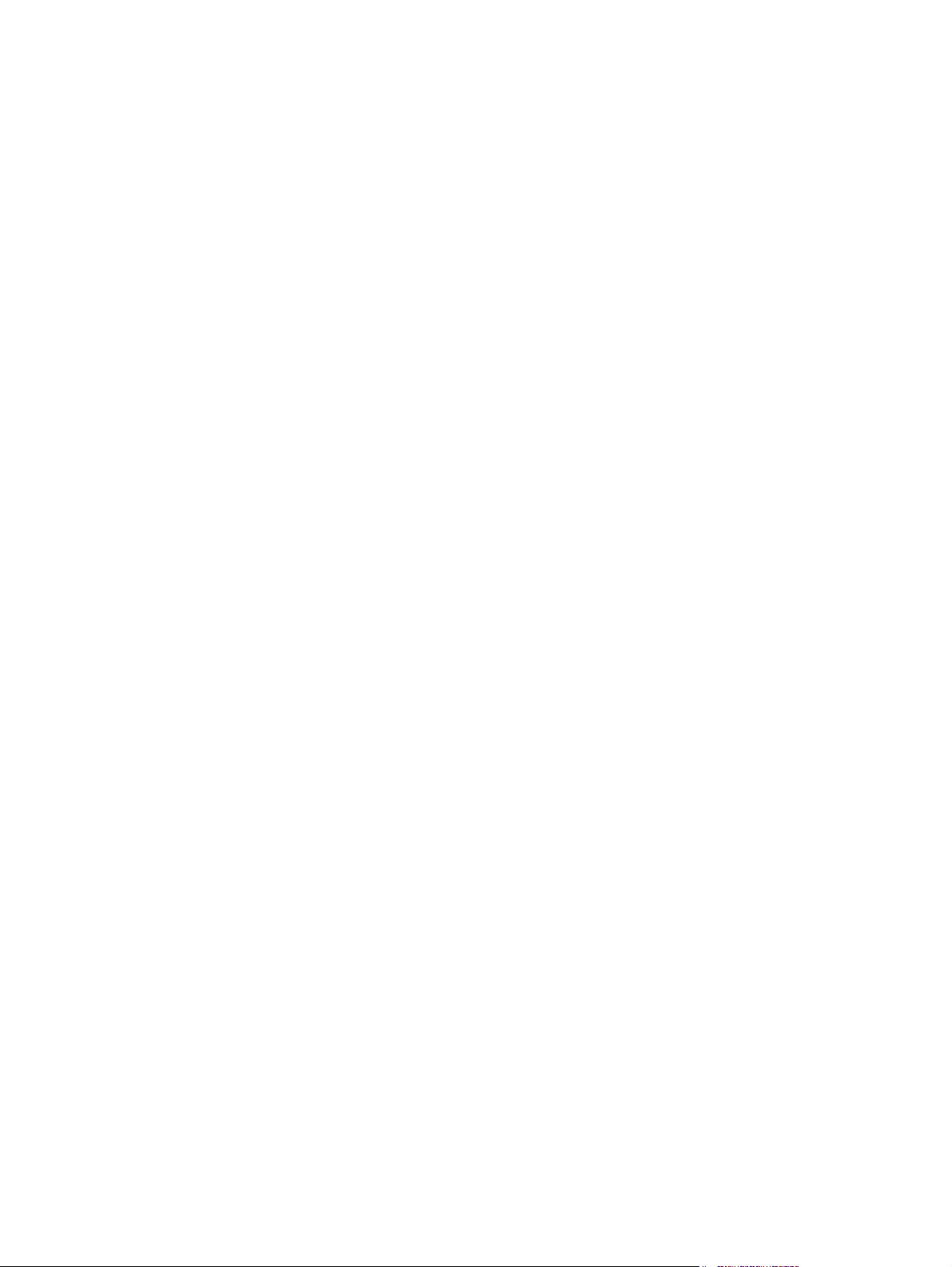
Perjanjian pemeliharaan HP
HP memiliki beberapa jenis perjanjian pemeliharaan yang memenuhi berbagai kebutuhan dukungan
yang luas. Perjanjian pemeliharaan ini bukan bagian dari jaminan standar. Layanan dukungan berbedabeda menurut lokasinya. Hubungi HP Customer Care [Peduli Pelanggan HP] untuk menentukan
layanan yang tersedia bagi Anda dan untuk mendapatkan informasi lebih lanjut mengenai perjanjian
pemeliharaan. Secara umum, digital sender [pengirim digital] akan memiliki perjanjian pemeliharaan
berikut ini:
Servis di Tempat Pada Hari Berikutnya
Perjanjian ini menyediakan dukungan pada hari kerja berikutnya setelah menerima permintaan servis.
Perpanjangan cakupan waktu dan perpanjangan jarak tempuh di luar zona servis yang ditetapkan HP,
tersedia pada sebagian besar perjanjian di tempat (dengan biaya tambahan).
88 Apendiks A Layanan dan dukungan IDWW
Page 97
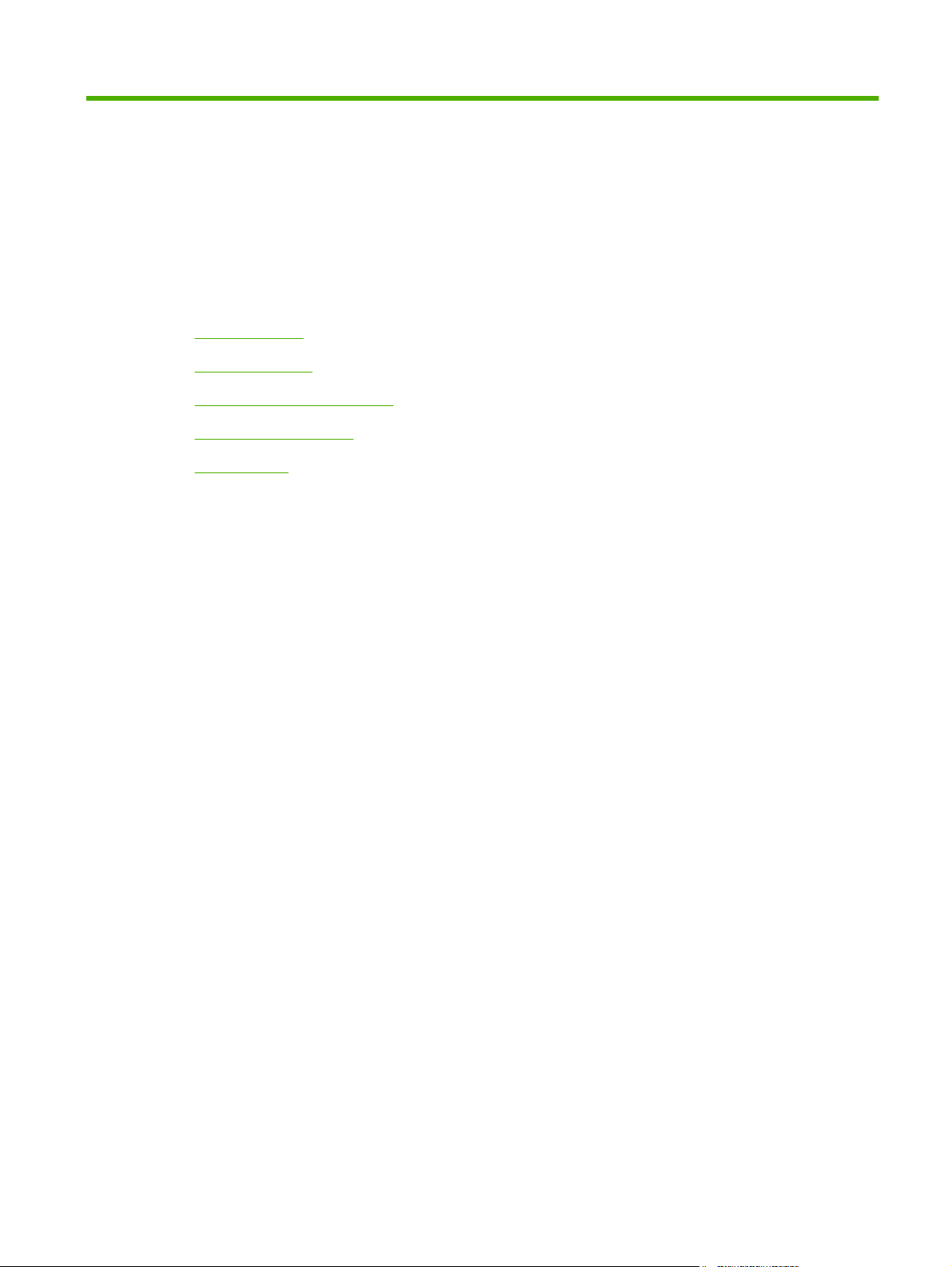
B Spesifikasi
Spesifikasi fisik
●
Spesifikasi listrik
●
Spesifikasi pemakaian daya
●
Spesifikasi lingkungan
●
Emisi akustik
●
IDWW 89
Page 98
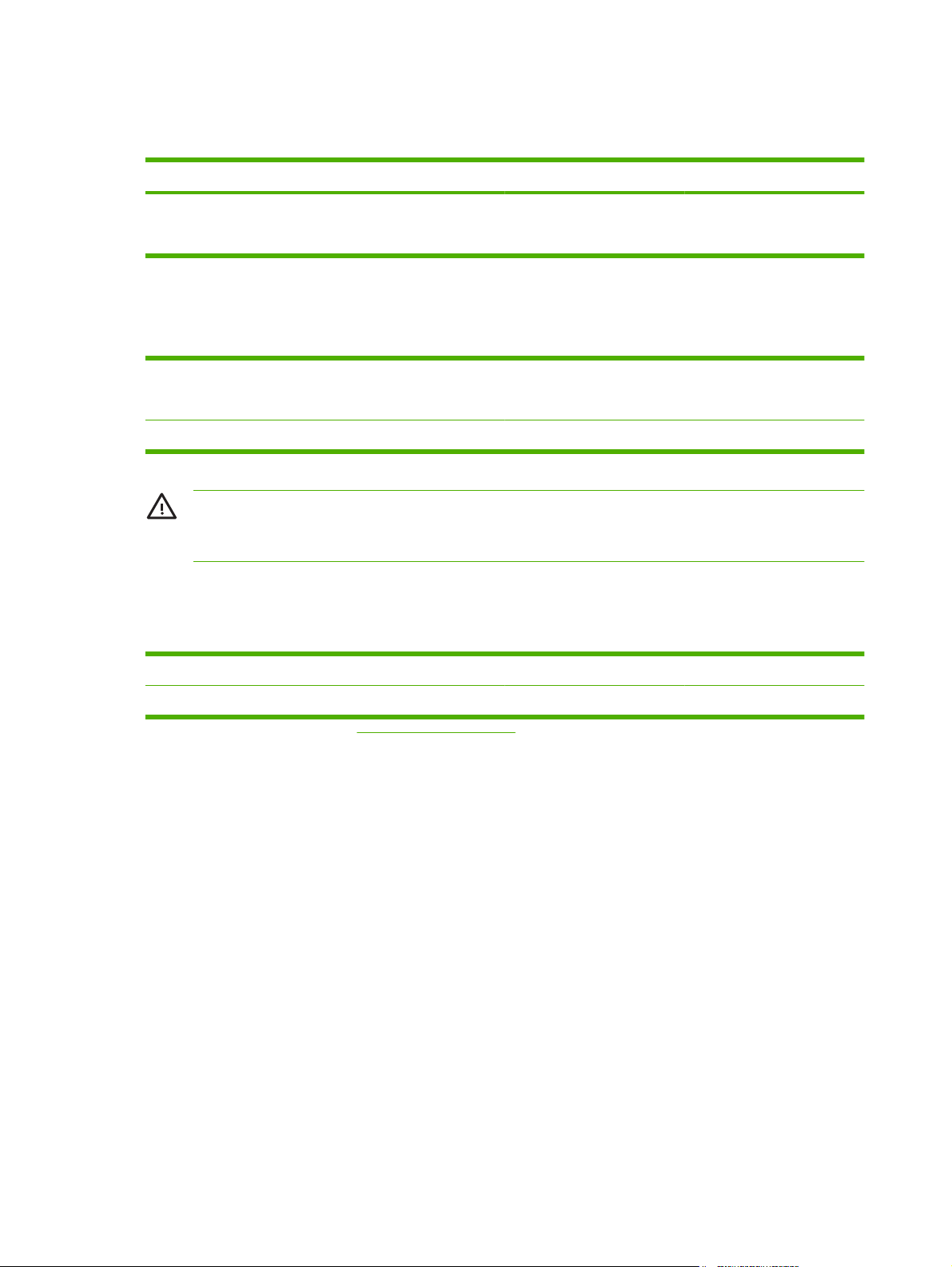
Spesifikasi fisik
Tabel B-1 Spesifikasi fisik (tanpa perluasan papan tombol)
Tinggi Dalam Lebar Berat
340,26 mm
(13,40 inci)
571,82 mm
(22,51 inci)
Spesifikasi listrik
Tabel B-2 Spesifikasi listrik
Kebutuhan daya 100-240V (±10%)
Kapasitas sirkuit minimum yang direkomendasi 1,0 Amp
PERINGATAN! Kebutuhan daya adalah berdasarkan negara/kawasan tempat penjualan
perangkat. Jangan mengubah voltase operasi. Hal ini akan merusak digital sender [pengirim
digital] dan membatalkan jaminan produk
Spesifikasi pemakaian daya
Tabel B-3 Pemakaian daya (rata-rata, dalam watt)
Pemindaian (55 ipm)
2
Siap Tidur Tidak aktif
452,62 mm
(17,82 inci)
50/60 Hz (±2 Hz)
1
23,09 kg
(50 lb)
98 W 35 W 15,7 W 0 W
1
Nilai-nilai ini dapat berubah. Lihat www.hp.com/support/9250c untuk informasi yang sekarang.
2
Daya yang dilaporkan adalah nilai tertinggi yang terukur untuk pemindaian warna dan monokrom dengan menggunakan
semua voltase standar.
3
Waktu standar dari modus Ready [Siap] ke modus Sleep [Tidur] = 60 menit.
4
Penurunan panas dalam modus Ready [Siap] = 123 BTU/Jam.
90 Apendiks B Spesifikasi IDWW
Page 99
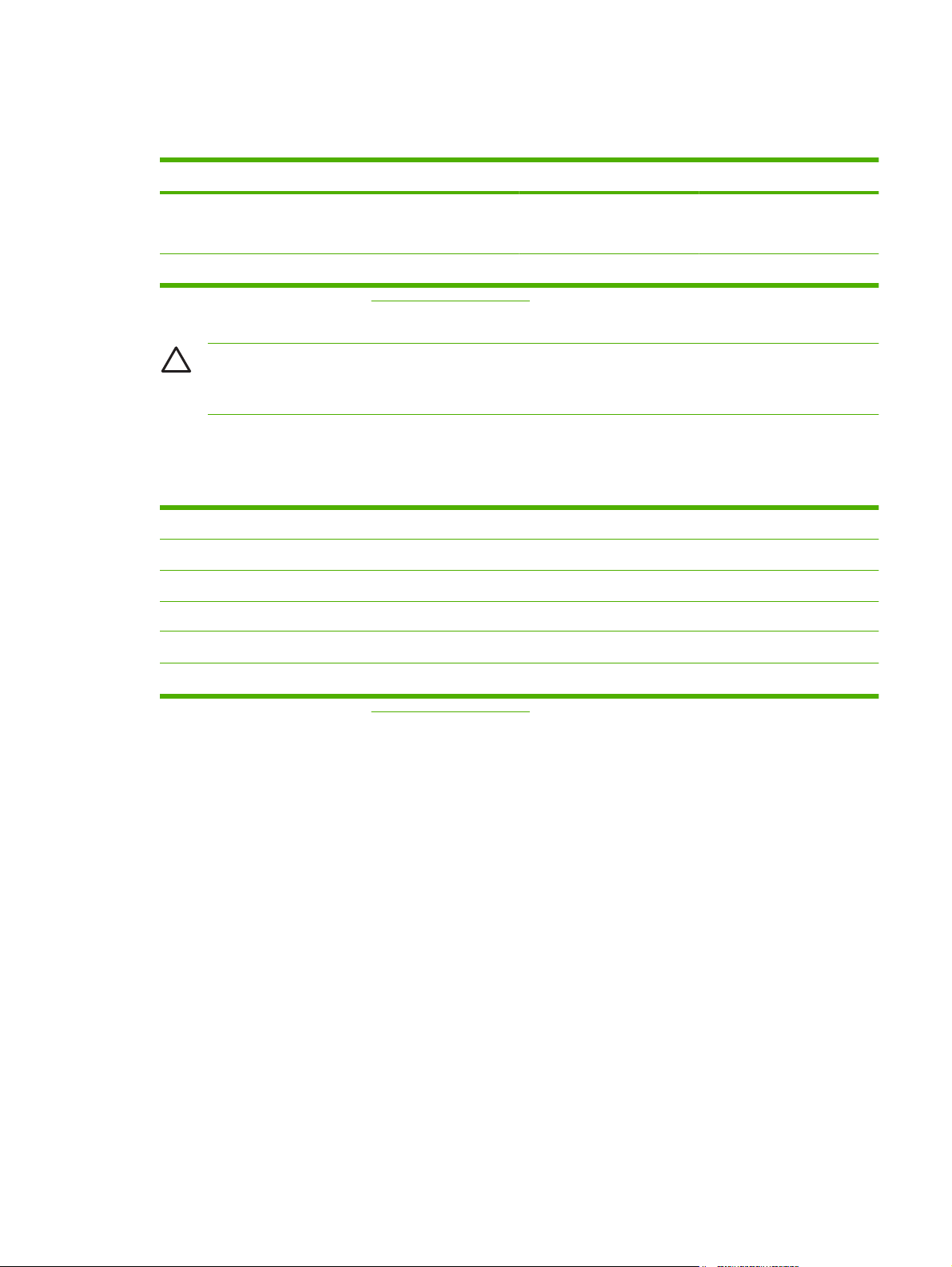
Spesifikasi lingkungan
Tabel B-4 Spesifikasi lingkungan1
Direkomendasi Pengoperasian Penyimpanan
Suhu 20° s.d. 27°C
Kelembaban relatif 15% s.d. 80% 15% s.d. 80% 15% s.d. 85%
1
Nilai-nilai ini dapat berubah. Lihat www.hp.com/support/9250c untuk informasi yang sekarang.
PERHATIAN: Lingkungan operasi harus stabil tanpa perubahan suhu atau kelembaban
mendadak yang dapat merusak perangkat. Jika Anda memindahkan perangkat dari lingkungan
dingin ke lingkungan yang hangat, tunggulah kira-kira dua jam sebelum menggunakannya.
Emisi akustik
Tabel B-5 Emisi akustik
Level Daya Suara Menurut standar ISO 9296
Pemindaian
Siap L
Level Tekanan Suara - Posisi di Sekitar Menurut standar ISO 9296
Pemindaian
2
2
(68° s.d. 81°F)
0° s.d. 40°C
(32° s.d. 104°F)
L
= 6,8 Bels (A) [68 dB (A)]
WAd
= 4,9 Bels (A) [49 dB (A)]
WAd
L
= 53 dB(A)
pAm
-30° s.d. 60°C
(-22° s.d. 140°F)
1
1
Siap L
1
Nilai-nilai ini dapat berubah. Lihat www.hp.com/support/9250c untuk informasi yagn sekarang berlaku.
2
Konfigurasi teruji: Memindai simplex monochrome dengan menggunakan ADFT pada 55 ppm dan kertas letter.
= 35 dB(A)
pAm
IDWW Spesifikasi lingkungan 91
Page 100
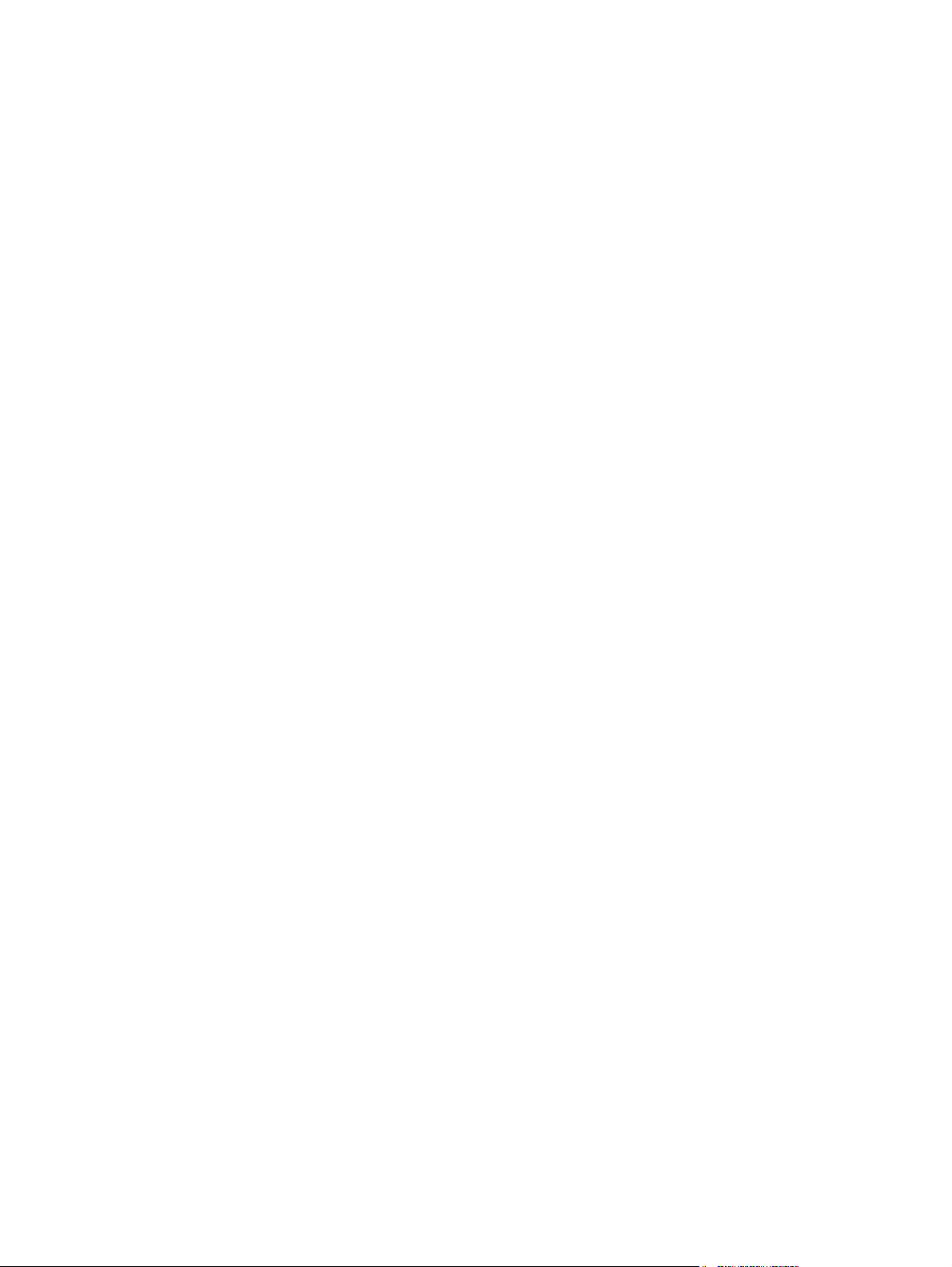
92 Apendiks B Spesifikasi IDWW
